8588 011 000 (356698) Mode d’emploi Enregistreur numérique multipiste INPUT A ST OUT PHONES INPUT B BAL L BAL GUITAR FOOT SW R MIX PARAMETER TRACK EDIT SCENE PGM FADER MAP PAN EQ EFFECT BOUNCE MASTERING SCENE SEQ. GUITAR DIGITAL MULTITRACKER LINE UNBAL MIC TRIM LINE UNBAL MIC MIN MAX TRIM ON/OFF ACCESS 2TRK MODE CH ON/OFF CH ON/OFF PEAK TRAINING PEAK PHANTOM F1 REC EFF TRACK STATUS RED REC GREEN OFF PLAY MUTE F2 F3 STATUS /SEL TRACK STATUS / TRACK SEL JOG SHUTTLE 1 2 3 4 5 6 7/8 2TRK MASTER CURSOR EXIT /NO EJECT +6 +6 +6 +6 +6 +6 +6 +6 0 0 0 0 0 0 0 0 ENTER /YES SETUP -10 -20 -10 -20 -10 -20 -10 -20 -10 -20 -10 -20 -10 -20 -10 -20 -30 -30 -30 -30 -30 -30 -30 -30 -40 -40 -40 -40 -40 -40 -40 -40 -∞ -∞ -∞ -∞ -∞ -∞ -∞ -∞ UNDO /REDO TIMEBASE SEL F1 F2 F3 SHIFT AUTO PUNCH LOOP VARI PITCH WAVE FORM SCRUB EDIT EDIT RECORD EDIT STOP LOCATE ABS 0 LOCATE REC END LOCATE MARK PLAY REWIND DELETE F FWD Instructions de sécurité/Précautions CAUTION: CAUTION TO PREVENT ELECTRIC SHOCK, MATCH WIDE BLADE RISK OF ELECTRIC SHOCK OF PLUG TO WIDE SLOT, FULLY INSERT. DO NOT OPEN ATTENTION: POUR EVITER LES CHOCS ELECTRIQUES, CAUTION: TO REDUCE THE RISK OF ELECTRIC SHOCK, INTRODUIRE LA LAME LA PLUS LARGE DE LA FICHE DANS LA BORNE CORRESPONDANTE DE LA PRISE DO NOT REMOVE COVER (OR BACK). ET POUSSER JUSQU' AU FOND. NO USER - SERVICEABLE PARTS INSIDE. REFER SERVICING TO QUALIFIED SERVICE PERSONNEL. L'éclair avec flèche,dans un triangle équilatéral, alerte l'utilisateur de la présence d'une "tension dangereuse" non isolée dans l'enceinte du produit dont l'intensité est suffisante pour constituer un risque de choc électrique. "ATTENTION" "POUR REDUIRE LE RISQUE D'INCENDIE OU DE CHOC ELECTRIQUE, N'EXPOSEZ PAS CET APPAREIL A LA PLUIE OU A L'HUMIDITE." Le point d'exclamation dans un triangle équilatéral alerte l'utilisateur de la présence d'importantes instructions d'utilisation et de maintenance (entretien) dans les imprimés accompagnant l'appareil. INSTRUCTIONS DE SECURITE 1. Lisez les instructions - Toutes les instructions de sécurité et d'emploi doivent être lues avant toute utilisation. 2. Instructions à garder - Les instructions de sécurité et d'emploi doivent être conservées pour consultation ultérieure. 3. Mises en garde - Toutes les précautions d'utilisation et instructions d'emploi doivent être respectées. 4. Suivez les instructions - Toutes les instructions d'utilisation doivent être suivies. 5. Eau et humidité - L'appareil ne doit pas être employé près d'une masse d'eau - baignoire, lavabo, évier, bac, sur un sol humide ou près d'une piscine ou équivalent. 6. Supports et stands - L'appareil ne doit être employé qu'avec un support ou stand recommandé par le fabricant. 9. Chaleur - L'appareil doit être éloigné de sources de chaleur telles que radiateurs, cheminées, poêles, ou d'autres appareils (dont les amplificateurs) qui produisent de la chaleur. 10. Alimentation - L'appareil ne doit être connecté qu'à une alimentation du type décrit dans les instructions d'emploi ou référencé sur l'appareil. 11. Mise à la terre - Les précautions nécessaires doivent être prises pour assurer une bonne mise à la terre de l'appareil. 12. Protection du cordon d'alimentation - Les cordons d'alimentation doivent être disposés de façon à ne pas marcher dessus ni à les pincer via des objets, en faisant particulièrement attention aux fiches, prises, et point de sortie de l'appareil. 13. Nettoyage - L'appareil ne doit être nettoyé que selon les recommandations du fabricant. 14. Périodes de non-utilisation - Le cordon d'alimentation de l'appareil doit être débranché de la prise en cas de non-utilisation prolongée. 15. Intrusion d'objet et de liquide - un soin particulier doit être apporté pour éviter que des objets ou liquides ne pénètrent dans l'appareil au travers de ses ouvertures. 16. Dommages nécessitant réparation - L'appareil doit être réparé par un personnel de maintenance qualifié quand : A. Le cordon ou la fiche d'alimentation a été endommagé; ou B. Des objets ou du liquide ont pénétré dans l'appareil; ou C. L'appareil a été soumis à la pluie; ou D. L'appareil ne semble pas fonctionner normalement ou manifeste un changement notable de performances; ou E. L'appareil est tombé ou son boîtier endommagé. 17. Entretien - L'utilisateur ne doit pas intervenir sur l'appareil au-delà de ce qui est décrit dans les instructions d'emploi. Toute autre intervention doit être effectuée par un personnel de maintenance qualifié. L'ensemble support-appareil doit être déplacé avec soin. Des arrêts brutaux, une force excessive et des revêtements inégaux peuvent entraîner la chute de l'ensemble. 7. Montage mural ou au plafond - L'appareil ne doit être fixé au mur ou au plafond que selon les recommandations du fabricant. 8.Ventilation - L'appareil doit être placé de façon à ne pas interférer avec sa propre ventilation. Par exemple, l'appareil ne doit pas être placé sur un lit, sofa, tapis ou surface similaire pouvant bloquer les ouïes de ventilation ni dans une installation intégrée telle qu'une bibliothèque ou un caisson pouvant empêcher la circulation d'air via les ouïes d'aération. 2 Instructions de sécurité/Précautions Précautions Ce retard est dû au concept du VF80 par lequel le traitement audio a priorité sur les tâches d’affichage lorsque le traitement audio est plus intense (par exemple quand un changement soudain de niveau de fader apparaît). Vous pouvez toujours faire confiance au VF80 pour enregistrer ou reproduire l’audio dans de bonnes conditions. A propos de l’alimentation • Veillez à connecter le VF80 à l’alimentation secteur spécifiée par la section Caractéristiques de ce manuel. N’utilisez pas d’alimentation pour une autre tension. • Ne connectez pas le VF80 à une prise secteur à laquelle sont connectés des appareils pouvant générer des parasites (tels qu’un gros moteur ou un variateur de lumière) ou des appareils qui consomment beaucoup de puissance (tels qu’un système d’air conditionné ou un gros radiateur électrique). • Si vous utilisez l’enregistreur dans un pays ayant une tension différente, consultez d’abord votre revendeur ou la station de maintenance Fostex la plus proche. Vous pouvez utiliser l’enregistreur à une fréquence d’alimentation de 50Hz ou 60Hz. • Il est très dangereux d’utiliser un cordon d’alimentation qui est endommagé. Dans un tel cas, cessez immédiatement d’utiliser le VF80 et demandez à votre revendeur de réparer le cordon. • Pour éviter de possibles chocs électriques et dommages causés au VF80, évitez les contacts avec de l’eau ou autre liquide, et ne maniez pas la fiche d’alimentation si vos mains sont mouillées. • Pour prévenir de possibles chocs électriques et dommages causés au VF80, ne retirez pas le capot de l’appareil et ne touchez pas l’intérieur de l’appareil. • Ne laissez pas d’eau ou autre liquide ni d’objets métalliques tels que des épingles pénétrer accidentellement dans le VF80, car cela pourrait entraîner des chocs électriques ou dommages. Si de l’eau pénètre dans le VF80, débranchez la prise secteur et contactez votre revendeur ou la station de maintenance Fostex la plus proche. • Pour prévenir tout dommage causé au VF80, veillez d’abord à mettre sous tension les appareils connectés, puis ensuite le VF80. Quand vous branchez ou débranchez des câbles des connecteurs d’entrée/sortie du VF80, assurezvous que les faders master et de piste ainsi que les commandes de volume sont à “0”. Précautions de maniement du disque dur • Avant d’éteindre le VF80, quittez d’abord le mode SETUP et assurez-vous que la section enregistreur est arrêtée. Particulièrement, n’essayez jamais d’éteindre l’enregistreur alors que des données sont en cours d’échange avec le disque dur (la DEL HD ACCESS est allumée ou clignote). Autrement, non seulement vous perdriez les données enregistrées, mais vous pourriez endommager l’enregistreur. Fostex n’est pas responsable des données perdues durant l’utilisation de l’enregistreur. • Avant de changer le VF80 d’emplacement, reconditionnez-le dans son carton d’origine ou une caisse résistant aux impacts. Assurez-vous qu’il ne souffre pas de vibrations externes ou de chocs car il est très sensible aux vibrations. • N’installez pas le VF80 dans des emplacements soumis à: * des températures extrêmements hautes ou basses ou des changements significatifs de température. * une humidité ou de la poussière excessives. * des changements excessifs de tension électrique. * Des surfaces instables ou aux vibrations importantes. * près d’un fort champ magnétique (tel qu’un téléviseur ou un haut-parleur). • Si vous déplacez le VF80 d’un lieu à température excessivement basse à un lieu chauffé, ou si vous l’utilisez dans une pièce où la température varie significativement durant l’hiver, de la condensation peut se former sur le disque dur ou d’autres parties. Dans ce cas, laissez le VF80 environ une heure à son nouvel emplacement avant de le mettre sous tension. Notes sur les réparations Important! Le nom de l’appareil, ses caractéristiques électriques, son numéro de série et d’autres informations sont inscrits sur sa face inférieure. • Le VF80 n’utilise aucune pièce réparable aisément par l’utilisateur. Contactez votre revendeur ou la station de maintenance FOSTEX la plus proche pour des réparations. • Utilisez le carton d’emballage d’origine pour ramener le VF80 chez le revendeur en vue de réparations ou de retour. Si vous avez jeté le carton, essayez d’enrober le plus complètement possible le VF80 avec des matériaux absorbant les chocs. FOSTEX n’est pas responsable des mauvais fonctionnements ou dommages dûs à un emballage incomplet ou survenant pendant le transport. MODEL VF80 DIGITAL MULTITRACKER FOSTEX 230V~ 20W 50/60Hz SERIAL NO. FOSTEX CORP. MADE IN CHINA Retard d’affichage • Quand vous utilisez le VF80, vous pouvez noter un retard de réaction du compteur temporel ou des indicateurs de niveau. Cela n’est pas un mauvais fonctionnement et n’a pas de relation avec l’enregistrement ou la lecture du son réel. A propos des droits d’auteur • Il est interdit par la loi d’utiliser une quelconque partie d’un enregistrement de CD ou d’images vidéo ou audio dont les droits d’auteur sont la propriété d’une tierce partie, en vue d’une utilisation commerciale telle que diffusion, vente ou distribution – en clair toute autre utilisation que votre plaisir personnel. Compteur temporel A propos des dommages Indicateurs de niveau • FOSTEX n’est responsable d’aucun “dommage direct” ou “dommage indirect” causé par l’emploi du VF80. 3 Sommaire Renvoi aux pages d’information par sujet Ci-dessous se trouvent les pages de référence où vous trouverez les informations recherchées. Voir également le “Sommaire” en page 6. Je veux enregistrer mon interprétation. Je veux supprimer un programme. Veuillez lire les pages 28 et 30. Veuillez lire la page 62. Je veux remplacer une partie d’un enregistrement antérieur par un nouvel enregistrement. Je veux accéder à une position désirée. Veuillez lire les pages 32 et 59. Veuillez lire la page 33. Je veux formater un disque dur. Je veux copier une partie d’un morceau dans une autre piste. Veuillez lire la page 20. Veuillez lire la page 63. Je veux mixer les pistes dans un enregistreur master externe Je veux échanger des pistes. Veuillez lire les pages 38 et 76. Veuillez lire la page 68. Je veux connaître les détails de la démonstration. Je veux créer plusieurs programmes. Veuillez lire la page 24. Veuillez lire la page 61. Je veux connaître les détails des effets internes. Je veux piloter le VF80 par MIDI. Veuillez lire la page 44. Veuillez lire les pages 91, 92 et 94. Je veux sauvegarder/charger les réglages de mixage. Je veux faire mes propres CD. Veuillez lire la page 52. Veuillez lire la page 115. Je veux faire une lecture audio à haute vitesse pour rechercher la position désirée. Je veux enregistrer en numérique un CD ou MD dans le VF80. Veuillez lire la page 56. Veuillez lire la page 90. Je veux sauvegarder des données de morceau. Je veux un repérage audio à basse vitesse pour trouver la position désirée. Veuillez lire la page 96. Veuillez lire la page 57. Je veux utiliser un microphone à condensateur. Je veux enregistrer ou reproduire de l’audio en faisant varier la vitesse. Veuillez lire la page 27. Veuillez lire la page 58. Je veux corriger le son. Je veux enregistrer de l’audio en appliquant les effets internes. Veuillez lire les pages 36 et 40. Veuillez lire les pages 37, 45, 76 et 83. 4 Sommaire Je veux donner un nom à un programme. Je veux sauvegarder des données dans un DAT. Veuillez lire la page 62. Veuillez lire la page 97. Je veux enregistrer tout en écoutant le métronome. Je veux faire une carte de tempo (Tempo map). Veuillez lire la page 72. Veuillez lire les pages 122 et 124. Je veux installer le graveur de CD-RW/CD-R optionnel. Je veux mixer des pistes sans enregistreur master externe Veuillez lire la page 134. Veuillez lire la page 79. Je veux effacer les morceaux inutiles. Je veux régler la durée d’offset MTC. Veuillez lire les pages 62 et 66. Veuillez lire la page 127. Je veux en savoir plus sur le mode d’entraînement. Je veux synchroniser le VF80 sur une unité externe. Veuillez lire la page 74. Veuillez lire la page 91. Je veux en savoir plus sur le mode de Mastering. Je veux envoyer le signal de synchronisation MIDI à un appareil MIDI externe. Veuillez lire la page 76. Veuillez lire la page 126. Je veux faire du report de pistes (ping-pong). Veuillez lire la page 73. Je veux connaître les informations de formatage d’un disque dur. Je veux protéger un programme enregistré. Veuillez lire la page 132. Veuillez lire la page 129. Je veux changer le disque dur. Veuillez lire la page 21. Je veux sauvegarder des données au format WAV. Je veux sauvegarder des données sur disque CD-RW/CD-R. Veuillez lire la page 109. Je veux contrôler le panoramique. Veuillez lire la page 102. Veuillez lire les pages 36 et 40. Je veux copier un morceau enregistré sur un CD du commerce. Je veux supprimer des programmes inutiles. Veuillez lire la page 118. Veuillez lire la page 62. Je peux répéter la lecture d’une partie désirée. Je veux connaître des détails sur l’effet par insertion. Veuillez lire la page 59. Veuillez lire la page 83. 5 Sommaire Sommaire • Instructions de sécurité ................................ 2 Enregistrement ......................................................... 29 Lecture ....................................................................... 29 • Précautions ........................................................ 3 A propos de l’alimentation électrique ....................... Précautions de maniement du disque dur ................ Note sur les réparations ............................................. A propos des droits d’auteur ..................................... A propos des dommages ............................................ 3 3 3 3 3 • Enregistrement de base (sur deux pistes) ...... 30 Préparation à l’enregistrement ................................ 30 Enregistrement ......................................................... 31 Lecture ....................................................................... 31 • Fonction de marquage ..................................... 32 Réglage d’un marqueur à la volée ........................... 32 Accès à un marqueur ................................................ 32 Suppression d’un marqueur .................................... 32 Grandes lignes du VF80 • Fonctions du produit .......................................... 9 • Fonctions “Locate” d’accès direct à des points donnés .............................................................. 33 • Avant l’utilisation ............................................. 10 Méthode d’enregistrement ....................................... 10 Programme ................................................................ 10 Indicateur Remain .................................................... 10 Piste additionnelle .................................................... 11 Ecoute d’entrée et de lecture ................................... 11 Evénement ................................................................ 11 Trim (Equilibrage) .................................................... 12 Base de temps (Time Base) ....................................... 12 • Punch in/out (enregistrement par insertion) ... 33 Punch in/out manuel avec les boutons de l’unité .. 33 Punch in/out avec la pédale .................................... 33 Punch in/out automatique ...................................... 34 • Mixage .............................................................. 36 Réglage des niveaux ................................................. 36 Réglage de la position panoramique ....................... 36 Réglage du correcteur (EQ) ...................................... 36 Réglage des effets ...................................................... 37 Noms et fonctions Face supérieure (section entrée/sortie analogique) .. 14 Face supérieure (section Mixer) .............................. 15 Face supérieure (section enregistreur/afficheur) .. 16 Face arrière ............................................................... 19 Face latérale .............................................................. 19 • Mixage final ...................................................... 38 A propos du disque dur de stockage • Conditions initiales à la mise sous tension ..... 39 Mixage analogique .................................................... 38 Mixage numérique .................................................... 38 Fonctions du mixer • Procédures depuis l’écran normal .................. 39 Reformatage du disque dur ..................................... 20 Remplacement d’un disque dur .............................. 21 Formatage du disque dur ......................................... 23 Fader .......................................................................... 39 Coupure de piste (Track mute) ................................ 39 Coupure du fader master ......................................... 39 • Section Mix parameter (paramètres de mixage) .... 40 Enregistrement et lecture de base Réglage des positions panoramiques .................... 40 Edition du correcteur (Egaliseur ou EQ) ................ 41 • A propos du morceau de démonstration ! ....... 24 Presets de la bibliothèque du correcteur (EQ) ... 42 • Connexion d’équipements externes ............... 25 Réglage des effets ................................................... 44 Comment faire le réglage de boucle d’effet ............ 45 • Afficheur LCD ................................................... 26 Réglage des niveaux de départ d’effet ................ 46 Sélection d’un type d’effet .................................. 47 Sélection de départ d’effet pré/post ................... 47 Réglage on/off du processeur d’effets ................ 48 A propos des types d’effet ................................... 49 Affichage à la mise sous tension .............................. 26 Changement de base de temps ................................ 26 Indication “Remain” ................................................. 26 • Connaissances préalables .............................. 27 Mémoire de scène ................................................... 52 Entrées et pistes ........................................................ 27 Comment utiliser les microphones à condensateur .. 27 Mémorisation de la scène actuelle ...................... 52 Rappel d’une scène .............................................. 52 Suppression d’une scène ..................................... 53 Réglage de fader ................................................... 53 • Enregistrement de base (sur une seule piste) ..... 28 Préparation à l’enregistrement ................................ 28 6 Sommaire Réglage de la base de temps sur Bar/Beat .................. 72 Ecoute du son du métronome .................................... 72 Séquence de scènes ............................................... 54 Affectation de scènes à la liste des marqueurs ... 54 Suppression d’un marqueur ............................... 55 Commutation on/off de la séquence de scènes ... 55 Exécution de la séquence de scènes .................... 55 • Report de pistes (Bounce) ou enregistrement ping-pong .......................................................... 73 Réglage on/off du mode Bounce ................................ Réglage des panoramiques ........................................ Réglage du niveau de chaque piste ............................ Exécution du report de pistes .................................... Fonctions de l’enregistreur 73 73 73 73 • Mode d’entraînement (Training) ...................... 74 • Repérage ......................................................... 56 Connexion de l’instrument et des écouteurs ......... Réglage on/off du mode Training ......................... Diminution de la vitesse de lecture ....................... Changement de hauteur ....................................... Annulation du son central .................................... Réglage de la position d’annulation ...................... Accentuation des basses ........................................ Jeu avec accompagnement .................................... Repérage avec les boutons [F FWD]/[REWIND] 56 Repérage à la molette “shuttle” ..................... 56 Repérage numérique précis (Scrub) .............. 57 Accomplir un repérage numérique précis ......... 57 Mémorisation du point repéré ............................ 57 • Vari Pitch ........................................................... 58 Réglage on ou off de la fonction vari pitch ............. 58 Réglage de la vitesse ................................................. 58 74 74 75 75 75 75 75 75 • Mode mastering ............................................... 76 Choix d’un programme à reproduire .................... Réglage on/off du mode Mastering ....................... Réglage des paramètres de mastering ................... Réglage on/off du processus de mastering ........... Enregistrement sur le master ................................ Détails de la bibliothèque de mastering ................ • Fonction de bouclage (Loop) .......................... 59 Réglage des points de début et de fin ............ 59 Capture de la position actuelle au vol ................ 59 Edition de la position à l’écran ............................ 59 Réglage des points de début/fin par marqueur . 60 76 76 77 77 77 77 Lecture de la boucle ........................................ 60 • Fonction de mastering interne ........................ 79 • Programme ....................................................... 61 Entraînement au mastering interne .................. 80 Exécution du mastering interne ........................ 81 A propos des points de début et de fin .............. 82 Création d’un nouveau programme ........................ 61 Sélection d’un programme ....................................... 62 Suppression d’un programme ................................. 62 Edition d’un nom de programme ............................ 62 • Emploi de l’effet par insertion .......................... 83 Copier/coller et couper/coller ................................. 63 Répétition ......................................................... 84 Enregistrement de la guitare ............................. 85 Ré-enregistrement avec effet ............................ 86 Copier (ou couper) et coller ................................ 64 Annulation/restauration de copier/coller ......... 65 • Enregistrement numérique .............................. 90 • Edition de piste ................................................ 63 Enregistrement d’une source externe dans le VF80 par liaison numérique .......................... 90 Effacement de données de piste ............................ 66 Effacement ............................................................ 66 Annulation/restauration de l’effacement .......... 67 Sélection d’un programme à enregistrer ............... Sélection de l’entrée numérique ............................ Sélection d’une piste à enregistrer ........................ Début de l’enregistrement ..................................... Echange de pistes (Exchange) ............................... 68 Echange de pistes ................................................. 68 • Edition des marqueurs ..................................... 69 • Système de synchronisation par horloge MIDI .. 91 Visualisation de la liste des marqueurs ......... 69 Edition de la position d’un marqueur ........... 69 Saisie d’un nom de marqueur ........................ Ajout d’un marqueur ..................................... Suppression d’un marqueur .......................... Accès à un marqueur ...................................... 90 90 90 90 Connexion d’un équipement externe .................... Configuration du VF80 .......................................... Exécution de l’enregistrement ............................... Confirmation de la synchro par horloge MIDI ...... 70 70 71 71 91 92 92 92 • Synchro MTC/Contrôle de machine par MMC . 92 Connexion à un équipement externe .................... Configuration de l’équipement externe ................ Configuration du VF80 .......................................... Confirmation de synchro MTC/MMC .................... Exécution de l’enregistrement ............................... Procédures avancées • Fonction métronome ....................................... 72 Réglage de la carte de tempo ...................................... 72 Réglage de la sortie du métronome ............................ 72 7 93 93 93 93 93 Sommaire • Mode esclave synchronisé sur un équipement MIDI externe.. ............................................................... 94 Connexion à l’équipement externe ....................... Configuration de l’équipement externe ................ Configuration du VF80 .......................................... Confirmation du verrouillage de synchro ............. Exécution de l’enregistrement ............................... • Réglage d’un tempo ....................................... 124 Nouveau référencement de tempo .......................... 124 Correction d’untempo référencé ............................. 125 Effacement d’un tempo référencé ............................ 125 94 94 94 94 95 • Réglage de la fonction métronome ................ 125 • Réglage de sortie du signal de synchro MIDI ... 126 • Réglage du nombre d’images MTC ............... 126 Sauvegarde/Chargement de données de morceau • Réglage de la valeur offset MTC .................... 127 • Sauvegarde/chargement de données de morceau ..... 96 A propos des données de morceau ............................ 97 • Réglage du mode offset MTC ........................ 127 • Sauvegarde/chargement de données par signal numérique S/PDIF ............................................. 97 • Réglage du mode esclave .............................. 128 • Réglage du type d’asservissement ............... 128 Notes sur les enregistreurs audio-numériques pouvant être employés .............................................. 97 Notes pour la sauvegarde de données par signal numérique S/PDIF ..................................................... 97 • Réglage de la fonction de protection anti-enregistrement ...................... 129 • Réglage de l’entrée numérique ...................... 130 Sauvegarde des données à l’aide du signal numérique ..... 98 Connexion d’un enregistreur numérique externe . 98 Réglage de l’enregistreur externe .......................... 98 Sauvegarde des données ....................................... 98 • Réglage du mode de résolution BAR/BEAT .. 130 • Réglage du numéro d’unité ........................... 131 Chargement des données à l’aide du signal numérique ... 100 • Contrôle du nombre d’événements par piste ....131 Connexion d’un enregistreur numérique externe 100 Réglage de l’enregistreur externe ........................ 100 Chargement des données .................................... 100 • Information sur le format de disque .............. 132 • Réglage du mode de neutralisation des faders ... 132 • Sauvegarde/Chargement par CD-RW/CD-R .. 102 • Réglage du mode de rappel des faders ......... 133 Lisez ceci d’abord! .................................................... 102 Sauvegarde de données par le graveur de CD-RW (Backup) ................................................ 104 Chargement de données sauvegardées à partir du graveur de CD-RW ................................. 107 Sauvegarde d’un fichier WAV .................................. 109 Appendice • Installation du CD-1A ..................................... 134 Comment installer le CD-1A ..................................... 135 Ouverture/fermeture du tiroir ................................ 136 Insertion/retrait d’un disque ................................... 136 Notes importantes pour l’emploi d’un fichier WAV ..... 109 A propos des fichiers WAV sauvegardés ............. 112 Chargement d’un fichier WAV ................................. 113 Méthode de chargement spéciale employant un ordinateur.. .................................. 114 Autres • Tableau d’équipement MIDI ............................ 137 Faire un CD audio ................................................... 115 Chargement depuis un CD audio ............................ 118 • Liste des commandes MMC ........................... 138 • Liste des messages de demande .................. 138 Mode de configuration (SETUP) • Maintenance .................................................... 139 • Pour passer en mode de configuration ......... 122 • Caractéristiques ............................................. 139 • Réglage de format de mesure ........................ 122 Nouveau référencement de mesure ......................... 122 Correction d’un format de mesure référencé .......... 123 Suppression d’un format de mesure ........................ 123 Effacement de toutes les données de format de mesure/tempo .................................... 123 Changement de la valeur d’offset (décalage) de mesure ................................................................ 123 • Schéma synoptique ....................................... 140 • Dimensions ...................................................... 141 8 Grandes lignes du VF80 Grandes lignes du VF80 L’enregistreur multipiste numérique VF80 associe un mixer numérique à un enregistreur numérique 8 pistes (plus 16 pistes additionnelles). Le mixer numérique possède un processeur (DSP) multi-effet à hautes performances employant la technologie A.S.P. (Fostex Advanced Signal Processing) développée par Fostex. L’enregistreur numérique vous permet d’enregistrer et reproduire de l’audio numérique 16 bits linéaire /44.1 kHz non compressé. Vous pouvez accomplir toutes les étapes de production musicale telles que ré-enregistrement, report de pistes, traitement par effet, mixage et mastering dans le domaine numérique sans détérioration du son. De plus, en installant le graveur de CD-RW optionnel (modèle CD-1A), vous pouvez sauvegarder/ charger sur/depuis des disques CD-RW/CD-R (le format de fichier WAV est aussi supporté) et créer vos propres CD audio. Fonctions du produit Section enregistreur Section Mixer • Emploie le format FDMS-3 (Fostex Disk Management System-3) qui permet enregistrement et lecture de haute qualité avec 8 pistes d’audio numérique 16 bits/ 44.1 kHz linéaire non compressé, ainsi que 16 pistes additionnelles. Vous pouvez enregistrer environ 3 heures d’audio mono pour 1 Go d’espace disque. • Processeur DSP multi-effet à hautes performances intégré, employant la technologie ASP (Fostex Advanced Signal Processing). • 7 faders de piste et un fader master stéréo vous permettent de gérer intuitivement les niveaux de signaux. • Fonctions d’édition audio non destructrices telles que copier, coller, couper, effacer et annuler/restaurer. • Un commutateur On/Off est fourni pour chaque piste. Les pistes 1 à 6 ont un correcteur (égaliseur) 2 bandes avec bibliothèque de corrections et un départ d’effet avec sélection pré/post. • La fonction “programme” vous permet de donner un titre à chaque morceau et de gérer jusqu’à 99 titres. • Commande de vitesse (pitch) sur ± 6.0% . • Chaque entrée analogique a des connecteurs symétriques (XLR) et asymétriques (jack 6,35 mm). Quand vous utilisez la connexion symétrique, une alimentation fantôme est aussi disponible. La commande d’équilibrage (trim) de chaque entrée rend possible l’acceptation d’une grande variété de signaux d’entrée du niveau microphone au niveau ligne. • Accepte les signaux numériques S/PDIF et les enregistre directement sur n’importe quelle piste du VF80. • L’auto-punch in/out fonctionne avec le mode de répétition. Les points in et out peuvent être réglés au centième d’image (frame). Vous pouvez aussi commander un punch in/out “manuel” avec la pédale commutateur. • La fonction “bounce” permet le report des signaux des pistes 1 à 6 sur les pistes 7/8 à l’aide d’un seul bouton. Autres • Le mode de mastering permet le transfert de l’audio des pistes master (7/8) vers un enregistreur externe en appliquant correcteur, reverb et compresseur. • Un écran LCD à matrice de points et des boutons lumineux vous permettent de visualiser le statut actuel et de faire aisément les réglages de mixer et d’enregistreur. • La fonction “REC EFFECT” permet de ré-enregistrer une piste déjà enregistrée tout en appliquant un effet (par insertion). Certains effets de distorsion et de simulation ne sont disponibles que pour l’effet par insertion. • Un disque dur E-IDE de 3,5”, robuste et fiable, est intégré. • Sauvegarde/chargement de données de morceau possible en employant le signal S/PDIF (optique). • Le “mode d’entraînement” vous aide à travailler votre instrument en ralentissant la lecture, en changeant la hauteur de l’interprétation enregistrée ou en masquant l’instrument/voix solo. • En installant le graveur de CD-RW optionnel (modèle CD-1A), vous pouvez sauvegarder/recharger des données sur/depuis des disques CD-RW/CD-R. • La fonction “mémoire de scène” permet de sauvegarder et recharger jusqu’à 99 scènes de mixage incluant les positions des faders et réglages de correcteur/effet. • Envoi d’horloge MIDI avec pointeur de position dans le morceau (SPP) ou MTC (MIDI Time Code). • Vous pouvez envoyer le signal mixé par le connecteur de sortie S/PDIF à une unité numérique externe telle qu’un enregistreur DAT pour un enregistrement numérique. • Supporte le MMC (MIDI Machine Control). • La fonction “mastering interne” vous permet de faire un master sur les pistes internes du VF80, sans besoin d’un enregistreur master externe. De plus, en installant le graveur de CD-RW (modèle CD-1A), vous pouvez créer vos propres CD audio à l’aide du master créé en interne. • La fonction de résolution mesure/temps permet une édition par temps (l’affichage chronométrique est omis). • Peut être asservi à un MTC externe. • La fonction de métronome interne peut être utilisée pour enregistrer une piste de référence. • Jusqu’à 99 points de marquage peuvent être réglés par morceau. Vous pouvez accéder à tout point de marquage ou marqueur une scène. 9 Grandes lignes du VF80 Avant l’utilisation Cette section décrit les bases que vous devez connaître avant de commencer à utiliser le VF80. Tous les utilisateurs, qu’ils soient déjà familiarisés avec les multipistes à bande ou novices en ce domaine, devraient lire cette section en entier pour comprendre les fonctions du VF80. Méthode d’enregistrement Indicateur Remain Le VF80 utilise un disque dur comme support d’enregistrement plutôt qu’une bande conventionnelle. Vous pouvez lancer l’enregistrement de sources sonores depuis n’importe quel point d’un disque tant qu’il est dans la plage des 24 heures de temps ABS. Vous pouvez aussi accéder à tout point dans cette plage. Vous pouvez comparer le VF80 à une bande gigantesque sur laquelle sont couchées des informations pour une durée de 24 heures. L’indicateur Remain affiche quelle durée d’enregistrement reste disponible sur le disque dur. ABS0 00m 00s 05m 00s enregistrée 10m 00s non enregistrée Fin d'enregistrement 15m 00s enregistrée Le VF80 est géré par un compteur à 24 heures, mais la réelle durée d’enregistrement disponible dépend de l’espace disque restant. L’indicateur Remain apparaît dans l’écran durant l’enregistrement (ou en attente d’enregistrement), affichant grossièrement le temps d’enregistrement restant sur une piste mono. 23h 59m 59s Notez que si le temps restant dépasse 100 heures, l’indicateur affiche l’espace disque disponible en Mo. non enregistrée ...... Vous pouvez enregistrer en tout point dans les 24 heures de temps ABS. La durée restant disponible est de 13h 28m 15s. Vous pouvez enregistrer dans n’importe quelle zone des 24 heures de temps ABS. ABS 0 : l’heure de démarrage à 00H 00M 00S. Fin d’enregistrement : l’heure de fin d’enregistrement (dans l’exemple ci-dessus, 00H 15M 00S). non enregistré enregistrement 5 mn enregistrement 5 mn enregistré enregistré non enregistré (restant) enregistrement 24H ...... Avec un magnétophone, la durée d’enregistrement maximale dépend de la longueur de la bande, quelle que soit la quantité de zones non enregistrées. Avec le VF80, vous pouvez utiliser le support plus efficacement puisqu’aucun espace disque n’est consommé pour les zones non enregistrées. La valeur restante est calculée sur la base d’une piste mono. Par conséquent, la valeur correspond à un enregistrement effectué sur une piste mono. Vous pouvez calculer la durée d’enregistrement disponible sur plus d’une piste en divisant cette valeur par le nombre de pistes voulues. Programme Vous pouvez utiliser jusqu’à 99 “bandes ayant 24 heures d’information” dans le VF80. Chaque “bande” est appelée un “programme”. Un programme existe indépendamment sur le disque dur, vous pouvez donc librement enregistrer, reproduire ou éditer chaque programme sans affecter les autres. Vous pouvez lui donner un nom pour l’identifier aisément. Le nom du programme et son numéro apparaissent en haut à gauche de l’écran normal représenté ci-dessous. Dans l’exemple ci-dessus, si vous enregistrez sur deux pistes, la durée d’enregistrement possible est d’environ 6 heures 44 minutes (13 heures 28 minutes 15 secondes divisé par 2). Ou si vous enregistrez sur 8 pistes, la durée d’enregistrement possible est d’environ 1 heure 41 minutes (13 heures 28 minutes 15 secondes divisé par 8). Le VF80 gère jusqu’à 99 programmes sur le disque dur. Chaque programme comprend non seulement les données d’enregistrement, mais également différentes informations de réglage qui consomment un peu d’espace disque. Par conséquent, notez que la valeur qui s’affiche pour le temps d’enregistrement restant disponible est une valeur approximative. Numéro/nom de programme ("01" est le numéro de programme et "#0001" est le nom par défaut) Vérifiez toujours le temps restant avant de lancer l’enregistrement pour vous assurer que vous avez suffisamment d’espace de travail sur le disque. 10 Grandes lignes du VF80 Piste additionnelle Evénement Un programme du VF80 est constitué de 24 pistes. Les pistes 1 à 8 sont des “pistes réelles” avec lesquelles vous pouvez enregistrer, lire et éditer. Les pistes 9 à 24 sont appelées “pistes additionnelles”. A l’aide de la fonction d’échange de pistes, vous pouvez échanger des pistes réelles avec des pistes additionnelles par blocs d’une, deux ou huit pistes. A chaque fois que faites un enregistrement, un fichier audio indépendant est créé sur chaque piste enregistrée. Un fichier sera également créé pour identifier une partie silencieuse d’une piste. Ces fichiers (fichiers audio et fichiers silencieux) sont appelés “événements”. Avec le VF80, vous pouvez créer jusqu’à 512 événements par piste. Vous ne pouvez pas faire d’autre enregistrement quand 512 événements sont créés. En utilisation normale, 512 événements suffisent largement. Le VF80 peut afficher le nombre actuel d’événemnts à l’écran. Il affiche aussi un message d’alerte si vous voulez enregistrer alors que les 512 événements existent déjà. Vous pouvez résoudre ce problème en sauvegardant le programme (voir “Sauvegarde/ chargement d’un programme”). Comptons les événements associés à chaque étape d’enregistrement (A à E ci-dessous). Cela permet d’enregistrer plusieurs solos sur plusieurs pistes, d’échanger les pistes et comparer les résultats, ou d’enregistrer différentes versions de rythme sur plusieurs pistes, d’échanger les pistes rythmiques complètement pour une version re-mix. Notez que les pistes 9 à 24 ne peuvent pas être enregistrées, lues ou éditées. Les pistes sur lesquelles vous travaillez sont les pistes 1 à 8. Echange d'une piste Piste 1 Piste 9 Piste 17 Piste 2 Piste 10 Piste 18 Piste 3 Piste 11 Piste 19 Piste 4 Piste 12 Piste 20 Piste 5 Piste 13 Piste 21 Piste 6 Piste 14 Piste 22 Piste 7 Piste 15 Piste 23 Piste 8 Piste 16 Piste 24 A. Avant d’enregistrer, il existe un seul événement (fichier silencieux) sur la piste (le VF80 considère une partie silencieuse comme un fichier). B. Après avoir fait un enregistrement (REC B), il y a deux événements sur la piste; le fichier audio enregistré et la partie silencieuse qui suit. C. Après avoir fait un autre enregistrement (REC C) à la suite de l’enregistrement REC B, il y a trois événements sur la piste; deux fichiers audio et la partie silencieuse qui suit. Echange d'un bloc de 2 pistes Echange d'un bloc de 8 pistes D. Après avoir calé la tête sur un point au-delà de REC C et avoir fait un nouvel enregistrement (REC D), il y a au total 5 événements dans la piste. Notez qu’un fichier silencieux a été créé entre REC C et REC D. Ecoute d’entrée et de lecture Il y a deux modes d’écoute d’une piste dans le VF80 : l’écoute de lecture (Repro monitor) et l’écoute d’entrée (Input monitor). E. Après avoir fait un enregistrement (REC E) à la place de REC B et REC C, il y a 4 événements sur la piste. “Repro monitor” correspond à l’écoute du signal lu sur la piste. A “Input monitor” correspond à l’écoute de la source alimentant la piste. Dans ce mode, vous pouvez vérifier le niveau du signal à enregistrer. L’écoute d’entrée n’est disponible que pour les pistes qui vont être enregistrées (qui sont en attente d’enregistrement) ou sont actuellement enregistrées. B Rec B C Rec B Rec C D Rec B Rec C E Entrée du signal dans l'enregistreur Sortie du signal de l'enrgistreur Piste 1 Son lu (écoute de lecture) Piste 2 Piste 3 prête Piste 4 prête Piste 5 Piste 6 Son lu (écoute de lecture) Piste 7 Piste 8 Son lu (écoute de lecture) Son entrant (écoute d'entrée) Son entrant (écoute d'entrée) Son lu (écoute de lecture) Son lu (écoute de lecture) Son lu (écoute de lecture) 11 Silence Silence Rec E Silence Silence Rec D Silence Silence Rec D Silence Grandes lignes du VF80 Bar/Beat/Clk affiche la position musicale calculée à partir de la carte de tempo interne du VF80 (incluant format de mesure et tempo). Trim (Equilibrage) Il est important de régler de façon appropriée le niveau d’entrée analogique pour convertir le signal analogique reçu par [INPUT] A ou B en un signal numérique (conversion A/N). Vous pouvez ajuster le niveau analogique avec la commande [TRIM]. L’indicateur [PEAK] s’allume si le niveau est trop élevé. L’exemple ci-dessous indique la position actuelle de l’enregistreur sur le temps 1 de la mesure (bar) -2. Cette position (temps 1 de la mesure -2) correspond à ABS 0 et les numéros de mesure/temps suivants sont déterminés en fonction des réglages faits pour le format de mesure et le tempo. Si le réglage [TRIM] n’est pas approprié et le niveau d’entrée analogique trop élevé (si l’indicateur PEAK s’allume), le signal sera converti en signal numérique avec distorsion, donnant un bruit numérique. Vous ne pouvez plus éliminer cet ensemble distorsion/bruit du son par la suite. Par conséquent, veillez à régler correctement le niveau avec la commande [TRIM] pour que l’indicateur [PEAK] ne s’allume pas même quand le signal d’entrée audio reçu est le plus fort. Gain approprié Gain excessif Niveau d'écrêtage Le temps 1 de la mesure -2 correspond par défaut à ABS 0, mais vous pouvez changer cela dans une plage comprise entre la mesure -9 et la mesure -2. Le MTC (MIDI Time Code) fonctionne en synchronisation avec le temps ABS. La valeur MTC (**h **m **s) correspondant à ABS 0 peut être réglée et s’appelle le décalage ou "MTC offset". Si vous réglez l’offset MTC à 01h 00m 00s, le MTC démarrera à partir de 01h 00m 00s, et à la position ABS 01h 00m 00s , la valeur MTC sera 02h 00m 00s. L’exemple ci-dessous montre une position actuelle en temps de MTC de MTC 00h 59m 57s Niveau d'écrêtage Base de temps (Time Base) Le terme “base de temps” apparaît fréquemment dans ce manuel. La base de temps sert à afficher la position dans l’enregistreur, comme le fait un “compteur de bande” dans un magnétophone conventionnel. Il y a trois types de base de temps: 1. ABS (temps absolu) 2. Bar/Beat/Clk (mesure/temps/tic) 3. MTC (MIDI Time Code) Vous pouvez alterner entre ces bases de temps en pressant le bouton [TIME BASE SEL]. L’ABS affiche l’heure absolue dans chaque programme et s’étend quand un programme est créé de 00h 00m 00s (= ABS 0) à 23h 59m 59s. L’offset de MTC par défaut est de 00h 59m 57s 00f 00sf. Vous pouvez le changer pour n’importe quelle valeur comprise dans les 24 heures. L’exemple ci-dessous montre la position de l’enregistreur à 00m (minute) 00s (seconde) 00f (frame ou image). L’affichage des heures n’apparaît que si le temps ABS dépasse 01h 00m 00s 00f. Il est aussi possible de régler l’offset MTC en réglant la valeur MTC correspondant au temps 1 de la mesure 1 plutôt qu’au temps ABS 0. ABS 0 est la position de référence pour gérer toutes les positions et est liée aux autres bases de temps. Le schéma suivant illustre la relation entre les trois bases de temps. ABS 0 00M 00S 00M 03S 00M 06S ..... ABS - 002BAR 1 001BAR 1 002BAR 1 ..... BAR/ /CLK 00H 59M 57S MTC 12 01H 00M 00S 01H 00M 03S ..... Noms et Fonctions Noms et Fonctions Face supérieure INPUT A ST OUT PHONES INPUT B BAL L BAL GUITAR FOOT SW R MIX PARAMETER TRACK EDIT SCENE SCENE SEQ. PGM FADER MAP PAN EQ EFFECT GUITAR DIGITAL MULTITRACKER LINE UNBAL MIC TRIM LINE UNBAL MIC MIN MAX TRIM ON/OFF ACCESS 2TRK MODE CH ON/OFF BOUNCE CH ON/OFF PEAK MASTERING TRAINING PEAK PHANTOM F1 REC EFF TRACK STATUS RED REC GREEN OFF PLAY MUTE F2 F3 STATUS /SEL TRACK STATUS / TRACK SEL JOG SHUTTLE 1 2 3 4 5 6 7/8 2TRK MASTER CURSOR EXIT /NO EJECT +6 +6 +6 +6 +6 +6 +6 +6 0 0 0 0 0 0 0 0 ENTER /YES -10 -10 -10 -10 -10 -20 -20 -20 -20 -20 -30 -30 -30 -30 -40 -40 -40 -40 -∞ -∞ -∞ -∞ -10 -10 -10 -20 -20 -20 -30 -30 -30 -30 -40 -40 -40 -40 -∞ -∞ TIMEBASE SEL F1 UNDO /REDO F2 F3 SHIFT AUTO PUNCH LOOP VARI PITCH WAVE FORM SCRUB EDIT EDIT RECORD -∞ -∞ SETUP EDIT STOP Face arrière POWER PHANTOM ON OFF S/P DIF / DATA OUTPUT INPUT 13 MIDI OUTPUT MARK PLAY LOCATE ABS 0 LOCATE REC END INPUT LOCATE REWIND DELETE F FWD Noms et Fonctions Face supérieure (section entrée/sortie analogique) 2 1 3 4 6 5 INPUT A 9 L BAL GUITAR 10 ST OUT PHONES INPUT B BAL 8 7 FOOT SW R MIX PARAMETER TRACK EDIT SCENE SCENE SEQ. PGM FADER MAP PAN EQ EFFECT BOUNCE MASTERING GUITAR DIGITAL MULTITRACKER LINE 12 UNBAL MIC TRIM LINE UNBAL MIC MIN MAX TRIM ON/OFF ACCESS 2TRK MODE CH ON/OFF CH ON/OFF TRAINING PEAK PEAK PHANTOM F1 REC EFF 11 TRACK STATUS RED REC GREEN OFF PLAY MUTE F2 F3 STATUS /SEL TRACK STATUS / TRACK SEL JOG SHUTTLE 1 2 3 4 5 6 7/8 2TRK MASTER CURSOR EXIT /NO EJECT +6 +6 +6 +6 +6 +6 +6 +6 0 0 0 0 0 0 0 0 ENTER /YES SETUP -10 -10 -10 -10 -10 -10 -10 -10 -20 -20 -20 -20 -20 -20 -20 -20 -30 -30 -30 -30 -30 -30 -30 -30 -40 -40 -40 -40 -40 -40 -40 -40 -∞ -∞ -∞ -∞ -∞ -∞ -∞ -∞ UNDO /REDO TIMEBASE SEL F1 F2 F3 SHIFT AUTO PUNCH LOOP VARI PITCH WAVE FORM SCRUB EDIT EDIT RECORD EDIT STOP LOCATE MARK PLAY REWIND DELETE F FWD LOCATE ABS 0 LOCATE REC END 5. Connecteur [INPUT B/BAL] (symétrique) 1. Connecteur [INPUT A/UNBAL] (asymétrique) • A connecter à la sortie symétrique d’une source sonore externe. • Niveau d’entrée de référence : -50 dBV à +2 dBV (environ -48 dBu à +4 dBu) • Type de connecteur : type XLR-3-31 (point chaud sur broche 2) • Une alimentation fantôme (+48 V) peut être fournie pour utiliser un microphone à condensateur en réglant sur ON le commutateur [PHANTOM] de la face arrière. • Quand le connecteur [INPUT B/UNBAL] est utilisé, l’entrée par le connecteur est impossible. • A connecter à la sortie asymétrique d’une source sonore externe. • Niveau d’entrée de référence : -50 dBV à +2 dBV • Type de connecteur : jack 6,35 mm • Quand ce connecteur est utilisé, l’entrée par le connecteur [INPUT A/BAL] est impossible. 2. Connecteur [INPUT A/BAL] (symétrique) • A connecter à la sortie symétrique d’une source sonore externe. • Niveau d’entrée de référence : -50 dBV à +2 dBV (environ -48 dBu à +4 dBu) • Type de connecteur : type XLR-3-31 (point chaud sur broche 2) • Une alimentation fantôme (+48 V) peut être fournie pour utiliser un microphone à condensateur en réglant sur ON le commutateur [PHANTOM] de la face arrière. • Quand le connecteur [INPUT A/UNBAL] est utilisé, l’entrée par ce connecteur est impossible. 6. Commande [INPUT B/TRIM] • Commande le gain concernant le signal de [INPUT B]. • Vous pouvez ajuster le gain d’acceptation des signaux entrants entre -50 dBV (MIC) et +2 dBV (LINE). 7. Commande [PHONES] (écouteurs) • Règle le niveu des écouteurs de contrôle. 3. Commande [INPUT A/TRIM] 8. Connecteur [PHONES] (écouteurs) • Commande le gain concernant le signal de [INPUT A]. • Vous pouvez ajuster le gain d’acceptation des signaux entrants entre -50 dBV (MIC) et +2 dBV (LINE). • Pour connecter des écouteurs de contrôle. • Type de connecteur : jack 6,35 mm stéréo 9. Connecteur [ST OUT L. R] (sortie stéréo) 4. Connecteur [INPUT B/UNBAL] (aymétrique) • • • • • A connecter à la sortie asymétrique d’une source sonore externe. • Niveau d’entrée référence : -50 dBV à +2 dBV • Type de connecteur : jack 6,35 mm • Quand ce connecteur est utilisé, l’entrée par le connecteur [INPUT B/BAL] est impossible. 14 Produit le signal du bus stéréo (gauche et droite). Pour connecter un enregistreur master, etc. Niveau de sortie de référence : -10 dBV Type de connecteur : jack 6,35 mm Noms et Fonctions 10. Connecteur [FOOT SW] (Foot switch) 11. Indicateurs [PEAK] • Pour connecter une pédale commutateur optionnelle (modèle 8051) pour piloter la procédure punch in/out. • Type de connecteur : jack 6,35 mm • Chaque indicateur s’allume quand le signal d’entrée correspondant atteint le niveau d’écrêtage. • Réglez correctement la commande [TRIM] pour qu’ils ne s’allument pas. <Attention> Ne mettez pas la machine sous tension avec une autre pédale que celle spécifiée branchée à la prise FOOT SW. Si c’était le cas (avec une pédale commutateur de type à verrouillage, etc), la machine risquerait ne pas correctement démarrer et pourrait afficher un message d’erreur “No drive”. Dans un tel cas, éteignez la machine, débranchez cette pédale et remettez la machine sous tension. 12. Boutons [CH ON/OFF] • Chaque bouton sert à commuter on et off le canal correspondant. Quand il est activé (on), le bouton est allumé. Voir la description suivante pour des détails sur la façon d’utiliser chaque élément Face supérieure (section Mixer) 15 14 INPUT A ST OUT PHONES INPUT B BAL L BAL GUITAR 16 18 20 17 19 21 FOOT SW R MIX PARAMETER TRACK EDIT SCENE PGM FADER MAP PAN EQ EFFECT BOUNCE MASTERING SCENE SEQ. GUITAR DIGITAL MULTITRACKER LINE UNBAL MIC TRIM LINE UNBAL MIC MIN MAX TRIM ON/OFF ACCESS 2TRK MODE CH ON/OFF CH ON/OFF TRAINING PEAK PEAK PHANTOM F1 REC EFF TRACK STATUS RED REC GREEN OFF PLAY MUTE F2 F3 STATUS /SEL TRACK STATUS / TRACK SEL JOG SHUTTLE 1 2 3 4 5 6 7/8 2TRK MASTER 22 CURSOR EXIT /NO 13 EJECT +6 +6 +6 +6 +6 +6 +6 +6 0 0 0 0 0 0 0 0 -10 -10 -10 -10 -10 -10 -10 -10 ENTER /YES -20 -20 -20 -20 -20 -20 -20 -20 -30 -30 -30 -30 -30 -30 -30 -30 -40 -∞ -40 -∞ -40 -∞ -40 -40 -∞ -∞ -40 -∞ -40 -∞ -40 TIMEBASE SEL F1 F2 F3 SHIFT AUTO PUNCH LOOP VARI PITCH WAVE FORM SCRUB EDIT EDIT EDIT RECORD -∞ UNDO /REDO SETUP STOP LOCATE MARK PLAY REWIND DELETE F FWD LOCATE ABS 0 LOCATE REC END 24 23 13. Boutons [TRACK STATUS/TRACK SEL] 14. Bouton [BOUNCE] • A l’arrêt, ces boutons servent à changer le statut de piste entre OFF (désactivée), PLAY (lecture) et REC (READY) (prête à l’enregistrement). Durant la lecture, presser ce bouton fait alterner entre PLAY et OFF. Durant l’enregistrement, vous ne pouvez pas changer le statut de piste. • Quand vous visualisez ou éditez les paramètres de mixer tels que Pan et EQ en mode d’édition de paramètre de mixage (décrit ultérieurement), vous pouvez sélectionner la piste visée en pressant le bouton [TRACK STATUS/TRACK SEL] correspondant. • L’éclairage de chaque bouton confirme le statut de piste comme suit. * rouge clignotant: la piste est en statut REC READY. * allumé en rouge: la piste est encours d’enregistrement. * allumé en vert : la piste peut être lue. * éteint (off): la piste est coupée. • Commute on ou off le mode Bounce ou report de pistes. Avec On (bouton allumé), les pistes 7-8 sont automatiquement armées pour l’enregistrement en vue de recevoir le mixage des signaux des pistes 1 à 6. • Presser ce bouton en tenant enfoncé le bouton [SHIFT] vous fait passer en mode “REC EFFECT”, dans lequel est possible le ré-enregistrement d’une piste (déjà enregistrée) en lui appliquant l’effet par insertion. Quand le mode “REC EFFECT” est actif, le bouton [BOUNCE] clignote en rouge. Pour quitter le mode “REC EFFECT”, pressez à nouveau le bouton [BOUNCE]. 15. Bouton [MIX PARAMETER-PAN] • Pour visualiser ou éditer le réglage de panoramique, pressez ce bouton. • Sélectionnez la piste à visualiser ou éditer en pressant le bouton [TRACK STATUS/TRACK SEL] correspondant. 15 Noms et Fonctions 16. Bouton [MIX PARAMETER-EQ] 20. Bouton [2TRK MODE-TRAINING] • Pour visualiser ou éditer le réglage du correcteur, pressez ce bouton. • Sélectionnez la piste à visualiser ou éditer en pressant le bouton [TRACK STATUS/TRACK SEL] correspondant. • Commute on ou off le mode d’entraînement (Training) dans lequel seules les pistes 7-8 sont lues. Quand ce mode est actif, le bouton est allumé. 21. Bouton [2TRK MODE-MASTERING] 17. Bouton [MIX PARAMETER-SCENE / FADER] • Commute on ou off le mode de mastering (Training) dans lequel les pistes 7-8 sont lues avec traitement du son (correcteur, reverb et compresseur). Quand ce mode est actif, le bouton est allumé. • Pour mémoriser, rappeler ou supprimer une mémoire de scène, pressez ce bouton. • Pour visualiser la position des faders de piste, pressez ce bouton en tenant enfoncé le bouton [SHIFT]. 22. Bouton [STATUS/SEL-MASTER] 18. Bouton [MIX PARAMETER-EFFECT / ON/OFF] • Commute on ou off la voie master. • Sert aussi à sélectionner la piste pour l’édition de paramètres de mixage. • Pour sélectionner les effets du DSP interne, régler les niveaux de départ d’effet, sélectionner un départ d’effet pré ou post fader ou régler les paramètres d’effet, pressez ce bouton. • Sélectionnez la piste à visualiser ou éditer en pressant le bouton [TRACK STATUS/TRACK SEL] correspondant. 23. Fader [MASTER] • Règle les niveaux de sortie des bus stéréo G/D. 24. Faders de piste 19. Bouton [MIX PARAMETER-SCENE SEQ. / MAP] • Règlent les niveaux de lecture des pistes 1 à 6 et 7-8. • Règle on ou off le mode de séquence de scènes. • Pour éditer l’organisation d’une séquence de scènes, pressez ce bouton en tenant enfoncé le bouton [SHIFT]. Face supérieure (section enregistreur/afficheur) 25 INPUT A ST OUT PHONES INPUT B BAL L BAL GUITAR 27 26 28 FOOT SW R MIX PARAMETER TRACK EDIT SCENE PGM FADER MAP PAN EQ EFFECT BOUNCE MASTERING SCENE SEQ. GUITAR DIGITAL MULTITRACKER LINE UNBAL MIC TRIM LINE UNBAL MIC MIN MAX TRIM ON/OFF ACCESS 2TRK MODE CH ON/OFF CH ON/OFF PEAK TRAINING PEAK PHANTOM F1 REC EFF TRACK STATUS RED REC GREEN OFF PLAY MUTE F2 F3 STATUS /SEL TRACK STATUS / TRACK SEL JOG SHUTTLE 1 2 3 4 5 6 7/8 2TRK MASTER CURSOR EXIT /NO EJECT +6 +6 +6 +6 +6 +6 +6 +6 0 0 0 0 0 0 0 0 29 30 31 32 33 ENTER /YES SETUP -10 -10 -10 -10 -10 -10 -10 -10 -20 -20 -20 -20 -20 -20 -20 -20 -30 -30 -30 -30 -30 -30 -30 -30 -40 -40 -40 -40 -40 -40 -40 -40 -∞ -∞ -∞ -∞ -∞ -∞ -∞ F1 F2 F3 SHIFT AUTO PUNCH LOOP VARI PITCH WAVE FORM SCRUB EDIT EDIT RECORD -∞ UNDO /REDO TIMEBASE SEL EDIT STOP LOCATE MARK PLAY REWIND DELETE F FWD LOCATE ABS 0 LOCATE REC END 48 47 46 45 41 40 39 38 37 44 43 42 16 34 35 36 Noms et Fonctions 34. Bouton [SHIFT] 25. Bouton [TRACK EDIT / PGM] • Sert à activer les fonctions secondaires ou alternatives des boutons et de la molette. Chaque fonction secondaire est encadrée en façade. • Pour une édition audio des pistes telle que copier/coller, etc, pressez ce bouton. Il y a 4 fonctions d’édition audio. a. copier b. couper c. effacer d. échanger les pistes 35. Bouton [LOCATE | • Presser ce bouton en tenant enfoncé le bouton [SHIFT] vous permet d’effectuer les fonctions suivantes relatives aux programmes. a. création d’un nouveau programme b. sélection d’un programme c. édition d’un titre de programme d. suppression d’un programme 26. Boutons [CURSOR / / / MARK] • Chaque pression de ce bouton vous ramène au marqueur précédent. • Presser ce bouton en tenant enfoncé le bouton [SHIFT] mémorise la position actuelle dans la carte de marquage. 36. Bouton [LOCATE | / DELETE] • Chaque pression de ce bouton fait passer au marqueur suivant. • Presser ce bouton en tenant enfoncé le bouton [SHIFT] supprime directement le point de marquage actuel. / ] • Servent à bouger le point d’édition en mode d’édition ou de configuration. 37. Bouton [F FWD ] • Presser ce bouton à l’arrêt déclenche une avance rapide à 30 fois la vitesse de base. • Presser ce bouton durant la lecture déclenche une avance rapide à 3 fois la vitesse de base pour repérage audio. • Presser ce bouton en tenant enfoncé le bouton [STOP] exécute la fonction "LOCATE REC END" (accès à la dernière position enregistrée dans le programme actuel). 27.Afficheur LCD (afficheur à cristaux liquides) • Affiche le statut ou les paramètres de l’enregistreur ou du mixer. 28. Commande de réglage du contraste • Ajuste le contraste de l’afficheur LCD. La tourner dans le sens horaire augmente le contraste et la tourner dans le sens anti-horaire le diminue. 38. Bouton [REWIND 29. Indicateur [ACCESS] ] • Presser ce bouton à l’arrêt ramène en arrière à 30 fois la vitesse de base. • Presser ce bouton durant la lecture ramène en arrière à 3 fois la vitesse de base pour repérage audio. • Presser ce bouton en tenant enfoncé le bouton [STOP] exécute la fonction "LOCATE ABS 0" (retour au début du programme actuel). • S’allume lorsque le disque dur interne ou l’unité de sauvegarde SCSI externe inscrit ou lit des données. <Attention> N’éteignez pas le VF80 quand cet indicateur est allumé. Des données enregistrées sur le disque pourraient être effacées. 39. Bouton [PLAY] 30. Indicateur [PHANTOM] • Presser ce bouton lance la lecture de l’enregistreur. • Presser le bouton [RECORD] en tenant enfoncé ce bouton (ou presser ce bouton en tenant enfoncé le bouton [RECORD]) lance l’enregistrement des pistes armées (REC READY). • Presser ce bouton seul durant l’enregistrement transforme celui-ci en lecture. • Presser ce bouton en tenant enfoncé le bouton [STOP] vous amène à la dernière position de lecture. • S’allume quand l’alimentation fantôme est fournie. Vous pouvez commuter on ou off l’alimentation fantôme avec le commutateur [PHANTOM] de la face arrière. 31. Bouton [EXIT/NO / EJECT] • Sert à annuler ou interrompre des réglages du menu de configuration (Setup) ou des fonctions d’édition audio telles que copier et coller. C’est l’opposé du bouton [ENTER/YES]. 40. Bouton [STOP] 32. Bouton [ENTER/YES] • Presser ce bouton durant la lecture, l’enregistrement, l’avance ou le retour rapide arrête le transport. • Sert aussi à annuler ou interrompre des réglages de menu de configuration ou des fonctions d’édition audio telles que copier et coller. • Presser le bouton [F FWD] ou [REWIND] en tenant enfoncé ce bouton exécute la fonction "LOCATE REC END" ou "LOCATE ABS 0". • Presser le bouton [PLAY] en tenant enfoncé ce bouton vous amène à la dernière position de lecture. • Presser le bouton [RECORD] en tenant enfoncé ce bouton vous amène à la dernière position d’enregistrement. • Sert à exécuter les réglages du menu de configuration ou les fonctions d’édition audio telles que copier et coller. C’est l’opposé du bouton[EXIT/NO / EJECT]. 33. Molette [JOG / SHUTTLE] • Quand le bouton [WAVE FORM SCRUB] est allumé, après avoir pressé un des boutons [TRACK STATUS/TRACK SEL], tourner cette molette permet le repérage audio numérique lent sans changement de hauteur vers l’avant et vers l’arrière. • Sert à changer la valeur d’un paramètre en mode d’édition. • Presser cette molette en tenant enfoncé le bouton [SHIFT] vous fait avancer ou reculer à une vitesse jusqu’à 64 fois supérieure en fonction de la direction et du degré de rotation. 17 Noms et Fonctions 41. Bouton [RECORD] 48. Bouton [UNDO/REDO / F3] • Presser le bouton [PLAY] en tenant enfoncé ce bouton (ou presser ce bouton en tenant enfoncé le bouton [PLAY]) lance l’enregistrement des pistes armées (REC READY). • Presser ce bouton seul commute l’écoute de contrôle des pistes armées sur celle de l’entrée (Input monitor)(le bouton [RECORD] clignote). Presser à nouveau ce bouton ramène à l’écoute des pistes. • Presser ce bouton en tenant enfoncé le bouton [STOP] vous amène à la dernière position enregistrée. • Presser ce bouton annule la procédure d’édition audio (copier, coller, etc), d’Auto punch in/out ou d’enregistrement et ramène aux conditions précédentes. C’est la fonction “annuler”. • Presser à nouveau ce bouton vous ramène aux conditions d’avant l’annulation. C’est la fonction “restaurer”. • Quand une icône de bouton s’affiche au-dessus de "F3" à l’écran, presser ce bouton en tenant enfoncé le bouton [SHIFT] exécute directement la fonction. 42. Bouton [WAVE FORM SCRUB] Dans l’exemple ci-dessous, presser le bouton [SETUP / F1] , [TIME BASE SEL / F2] ou [UNDO/REDO / F3] en tenant enfoncée la touche [SHIFT] exécute respectivement "RECALL", "STORE" et "DELETE". • Presser ce bouton fait passer en mode de repérage audio lent. Dans ce mode, vous pouvez numériquement examiner l’audio vers l’avant ou l’arrière. 43. Bouton [VARI PITCH / EDIT] • Presser ce bouton commute on ou off la fonction Varipitch (variation de vitesse de lecture/enregistrement). Quand la fonction est activée, le bouton est allumé. • Presser ce bouton en tenant enfoncé le bouton [SHIFT] vous permet d’éditer la valeur de vitesse à l’écran. 44. Bouton [LOOP / EDIT] • Presser ce bouton commute on ou off le mode de bouclage. Quand ce mode est activé, le bouton est allumé. • Presser ce bouton en tenant enfoncé le bouton [SHIFT] vous permet d’éditer les paramètres de bouclage (début et fin) à l’écran. F1 F2 F3 Rappel d'une scène Mémorisation d'une scène Suppression d'une scène 45. Bouton [AUTO PUNCH I/O / EDIT] • Presser ce bouton commute on ou off le mode Auto punch. Quand ce mode est activé, le bouton est allumé. • Presser ce bouton en tenant enfoncé le bouton [SHIFT] vous permet d’éditer les paramètres d’Auto punch (points in et out) à l’écran. SETUP TIMEBASE SEL UNDO / REDO F1 F2 F3 46. Bouton [TIME BASE SEL / F2] • Presser ce bouton change la base de temps affichée entre : SHIFT a. ABS (temps absolu) : Temps absolu de 00h00m00s à 23h59m59s. b. Bar/Beat/Clk (mesure/temps/tic) : Cet affichage se base sur les informations de format de mesure et de tempo réglées en carte de tempo interne. c. MTC (MIDI Time Code) MTC avec ou sans offset par rapport au temps ABS. • Quand une icône de bouton s’affiche au-dessus de "F2" à l’écran, presser ce bouton en tenant enfoncé le bouton [SHIFT] exécute directement la fonction. 47. Bouton [SETUP / F1] • Presser ce bouton fait passer en mode de configuration (Setup) pour éditer/régler les paramètres initiaux de l’enregistreur et du mixer. • Quand une icône de bouton s’affiche au-dessus de "F1" à l’écran, presser ce bouton en tenant enfoncé le bouton [SHIFT] exécute directement la fonction. 18 Noms et Fonctions Face arrière POWER 49 PHANTOM ON OFF S/P DIF / DATA OUTPUT INPUT 50 51 52 53 MIDI OUTPUT 54 INPUT 55 53. Connecteur [S/P DIF / DATA INPUT] 49. Connecteur [AC IN] • Accepte le signal numérique S/P DIF. Sert à brancher la sortie numérique coaxiale (S/P DIF) d’un appareil numérique externe. Si l’appareil externe n’a qu’une sortie numérique optique, utilisez le convertisseur coaxial/optique COP-1 Fostex. • Connecteur: cinch RCA • Connectez ici le cordon d’alimentation secteur fourni. Assurez-vous que la tension de votre installation correspond à celle spécifiée pour l’appareil. 50. Commutateur [POWER] • Met l’unité sous et hors tension. 54. Connecteur [MIDI OUTPUT] 51. Commutateur [PHANTOM] ON/OFF • A relier au connecteur MIDI IN d’un appareil MIDI externe. • Transmet principalement les informations MIDI de synchronisation telles que MTC (MIDI Time Code) et horloge MIDI avec pointeur de position dans le morceau (SPP). • Connecteur: DIN 5 broches • Quand ce commutateur est sur ON, l’alimentation fantôme est fournie aux microphones à condensateur connectés aux prises [INPUT A/BAL] et/ou [INPUT B/BAL]. 52. Connecteur [S/P DIF / DATA OUTPUT] • Produit le signal numérique S/P DIF. Sert à brancher l’entrée numérique coaxiale (S/P DIF) d’un appareil numérique externe. Si l’appareil externe n’a qu’une entrée numérique optique, utilisez le convertisseur coaxial/optique COP-1 Fostex. • Connecteur: cinch RCA 55. Connecteur [MIDI INPUT] • A relier au connecteur MIDI OUT d’un appareil MIDI externe. • Reçoit principalement les informations de commande MIDI telles que MMC (MIDI Machine Control). • Connecteur: DIN 5 broches Voir la section appropriée pour des informations détaillées sur chaque procédure en fonction. Face latérale 56 56. Emplacement pour graveur de CD-RW optionnel • Voir page 134 pour des détails sur la façon d’installer le graveur de CD-RW optionnel. Si vous voulez avoir des informations sur cette option, contactez votre revendeur Fostex. • Vous pouvez installer le graveur de CD-RW optionnel (modèle CD-1A) dans cet emplacement. 19 A propos du disque dur de stockage A propos du disque dur de stockage Le VF80 est livré avec un disque dur E-IDE 3,5” (unité de stockage) qui est formaté en mode Master 8. Par conséquent, il n’est pas nécessaire d’ajouter un disque dur ou de formater celui-ci. 4 Pressez le bouton [ENTER/YES] quand“IDE”clignote. Reformatage du disque dur Le menu de sélection des types de format apparaît. L’affichage apparaîtra comme l’une des deux représentations ci-dessous, en fonction du type de formatage précédent. “****” représente le nom du lecteur. Cette section décrit comment reformater le disque dur. Le VF80 adopte un format FDMS-3 (Fostex Disk Management System-3) qui est un format propre à Fostex. 16 pistes additionnelles peuvent être employées en plus des 8 pistes d’enregistrement et lecture de son non compressé de haute qualité à 44.1 kHz/16 bits. Le disque dur formaté selon le type “Standard” proposera “Standard” et “Erase” pour un nouveau formatage. Le disque dur formaté selon le type “Quick” proposera “Standard” et “Quick” pour un nouveau formatage. L’utilisateur peut choisir une des deux options. <Précaution> Notez que lorsque vous reformatez votre disque dur, vous effacez toutes les données sauvegardées ou enregistrées sur celui-ci, ainsi que tous les réglages faits. Reformater votre disque dur ramène le VF80 à son statut par défaut. Vérifiez toujours qu’il n’y a pas de données que vous désirez conserver sur le disque dur avant de le reformater. 1 Allumez le VF80. Clignotant 2 Pressez le bouton [SETUP]. Le système passera en mode SETUP (configuration). L’affichage du menu SETUP apparaîtra (en négatif apparaît le paramètre actuellement sélectionné). ou Clignotant “Standard” Le disque dur est formaté avec temps d’accès aux secteurs du disque, tout en déterminant si les secteurs sont bons ou mauvais. La durée de formatage tend à être plus longue, mais la fiabilité est meilleure. Par conséquent, il est recommandé de sélectionner ce type de formatage par défaut en utilisation normale. “Erase” Ce choix n’est possible que quand un disque préalablement formaté en type “Standard” est reformaté.Avec ce formatage, le type “Standard” est maintenu tandis que toutes les données du disque dur sont effacées. La durée de formatage est plus courte qu’avec “Standard”. “Quick” C’est une procédure de formatage rapide par laquelle tous les secteurs du disque dur sont considérés comme bons. La durée de formatage est courte, mais la procédure ne peut pas découvrir les mauvais secteurs.Par conséquent, il est recommandé de n’employer ce type de formatage que pour un disque dur neuf que Fostex a déjà testé. 3 Tournez la molette [JOG] pour sélectionner “Disk Format” et pressez le bouton [ENTER/YES]. “IDE” indique le lecteur actuel. Clignotant 20 A propos du disque dur de stockage 5 Sélectionner le type de format avec le bouton [CURSOR Remplacement d’un disque dur / ]. Puis pressez le bouton [ENTER/YES]. Le type de format sélectionné est réglé et “Sure?” clignote. L’utilisateur peut immédiatement commencer à enregistrer avec le VF80. Notez que le disque actuel peut aussi être remplacé par un autre modèle destiné au VF80 (toutefois, veuillez n’utiliser que des disques durs recommandés par Fostex). <Liste des disques durs agréés pour le VF80> Clignotant La liste des disques durs et supports de sauvegarde agréés pour le VF80 se trouve sur le site Internet international de Fostex et y est mise à jour. 6 Pressez le bouton [ENTER/YES] alors que le bouton [RECORD] est enfoncé. <http:// www. fostex.co.jp/int/index.htm> Si le format “Standard” est sélectionné et exécuté, le formatage se fait pendant que s’affiche la progression des bons secteurs (Good ***MB), des mauvais secteurs (Bad ***MB) et de ce qui reste (Remain ***MB) sur le disque. Rien ne peut être fait durant le formatage. Veuillez attendre un moment que le processus soit terminé. Pour ceux qui ne peuvent pas consulter notre site internet, veuillez contacter le distributeur Fostex de votre pays. <Attention> Cette section décrit les procédures de remplacement du disque dur. Toutefois, nous vous recommandons de demander au département de maintenance de Fostex d’effectuer le remplacement du disque dur de votre VF80. Notez que le produit n’est plus garanti en cas de mauvais fonctionnement pouvant arriver après remplacement du disque dur par l’utilisateur. Notez également que Fostex ne pourrait être tenu pour responsable de tout accident se produisant durant le processus de remplacement et de tout dommage causé au disque dur, si l’utilisateur décide de remplacer le disque dur par lui-même. Quand le disque dur est formaté avec succès (formatage terminé), le nombre de secteurs bons et mauvais est donné après formatage et “Completed!” apparaît. Le formatage est effectué instantanément si “Erase” ou “Quick” a été sélectionné et exécuté. Pour cette raison, le message “Completed!” apparaît sans afficher de progression pendant le formatage. <Précautions lors du remplacement> • Eteignez toujours le VF80 et débranchez son cordon d’alimentation de la prise secteur lors du remplacement du disque dur. • Placez toujours le disque dur sur une plateforme plane et stable durant le remplacement. Placez un chiffon doux sous l’appareil pour le protéger des rayures. Des gants sont recommandés pour éviter toute blessure. <Précautions de maniement du disque dur> • Un disque dur est une unité de précision extrêmement délicate. Ne la soumettez pas à des “chocs violents” lors du remplacement, du montage ou du maniement. Ne laissez pas le disque dur près d’un appareil générant de forts champs magnétiques. • Réglez toujours les interrupteurs DIP et cavaliers du nouveau disque dur sur le réglage “Sélection par câble”. Le disque dur ne fonctionnera pas normalement si le réglage est “Slave” (esclave) ou “Master” (maître) quand le disque est monté. Référez-vous au mode d’emploi du disque dur pour plus de détails sur les réglages des interrupteurs DIP et cavaliers. 7 Pressez le bouton [EXIT/NO] (ou [STOP]) pour sortir du mode SETUP. L’écran normal ré-apparaît, indiquant le début du programme (P01) qui est automatiquement créé après formatage du disque dur. • Notez que le connecteur de certains disques durs peut être dur, et peut donc rendre difficile voire impossible son insertion ou sa connexion. N’appliquez jamais de force excessive pour insérer le connecteur dans ce cas. Faites toujours le point pour insérer délicatement le connecteur. Sinon, vous risqueriez des blessures ou de causer des dommages au disque dur. 21 A propos du disque dur de stockage 1 Dévissez les 4 vis tenant en place la plaque située sous 4 Après avoir déconnecté les câbles, retirez la plaque qui l’appareil. fixe le disque dur. Dévissez les 4 vis avec un tournevis, comme représenté dans le schéma. 2 1 3 4 1 2 2 Ouvrez la plaque sur laquelle est fixé le disque dur selon les instructions du schéma ci-dessous. Notez que les câbles du disque dur seront connectés. Veillez à ne pas appliquer de force excessive lorsque vous renversez la plaque. 3 4 5 Fixez un nouveau disque dur à la plaque en suivant les procédures inverses ayant amené à retirer l’ancien disque dur. Connectez les câbles. Puis replacez le disque dur dans l’appareil. Suivez les <Précautions> décrites précédemment et rassemblez correctement les éléments. 3 Retirez les deux connecteurs de câble insérés dans le Quand le nouveau disque est monté avec succès, passez à la section suivante. A présent, formatez le disque dur non formaté. disque dur. Saisissez délicatement le connecteur et sortez-le lentement. 22 A propos du disque dur de stockage Formatage du disque dur Suivez attentivement les instructions ci-dessous pour formater correctement un disque dur neuf. Clignotant 1 Mettez le VF80 sous tension après avoir branché son câble d’alimentation dans une prise électrique. Le VF80 démarrera. “Unformat!” apparaîtra dans l’afficheur. Le menu passera immédiatement au mode SETUP (configuration). L’écran affichant le menu “Disk Format” apparaît. 5 Pressez le bouton [ENTER/YES] pendant que vous gardez le bouton [RECORD] enfoncé. Le processus de formatage est lancé. Il prend un peu de temps. Quand le formatage s’est achevé avec succès, “Completed!” s’affiche. 6 Pressez le bouton [EXIT/NO] (ou [STOP]) pour sortir du mode de configuration (SETUP). L’écran normal apparaît, indiquant le début du programme (P01) qui est automatiquement créé après formatage du disque dur. 2 Pressez le bouton [ENTER/YES]. L’écran de sélection du lecteur apparaît. “IDE” clignotera. Clignotant <Ecran normal> 3 Pressez le bouton [ENTER/YES] quand“IDE”clignote. Le menu de sélection du type de format apparaît. “****” représente le nom du lecteur. <Précaution> Standard Les formats “S d” et “Q k” peuvent être Quick sélectionnés. Toutefois, assurez-vous d’avoir choisi le type “Standard” quand vous formatez un disque dur nouvellement installé. Clignotant 4 Pressez le bouton [ENTER/YES] quand “Standard” clignote. Le type de format sélectionné est choisi et “Sure?” clignote. 23 Enregistrement et lecture de base Enregistrement et lecture de base Ce chapitre décrit les bases de l’enregistrement et de la lecture audio avec le VF80. Avant d’effectuer enregistrement ou lecture, lisez “A propos du morceau de démonstration”, “Connexion d’équipements externes”, “Connaissances préalables” et “Afficheur LCD”. A propos du morceau de démonstration! Votre VF80 peut avoir un morceau de démonstration dans le programme 1 (P01) d’origine (notez que certaines unités VF80 n’ont pas de morceau de démonstration, selon leur production). Veuillez vérifier si un morceau de démonstration est enregistré ou non sur votre unité, de la façon suivante. <Pour vérifier si un morceau de démonstration est enregistré ou non> Après avoir mis l’unité sous tension et lancé le programme 1, pressez le bouton [PLAY] pour lancer la lecture. • Si les indicateurs de niveau bougent : Un morceau de démonstration est enregistré. • Si les indicateurs de niveau ne bougent pas : Aucun morceau de démonstration n’est enregistré. Le nom de la démonstration apparaîtra comme nom du programme. Un nom temporaire du type "#0001" apparaîtra comme nom de programme. Si un morceau de démonstration est enregistré, vous pouvez l’écouter à tout moment en faisant reproduire le programme 1 (voir page 29 pour des détails sur la façon de faire reproduire un programme). Notez que vous ne pouvez pas enregistrer de nouveaux éléments sur le programme 1 si celui-ci contient déjà un morceau de démonstration. Par conséquent, avant de lancer pour la première fois l’enregistrement, vous devez effectuer une des opérations suivantes. Note: Vous pouvez lancer l’enregistrement sans avoir à effectuer aucune des opérations suivantes s’il n’y a pas de morceau de démonstration enregistré dans votre unité. Si vous désirez lancer l’enregistrement en conservant le morceau de démonstration Créez un nouveau programme. Le nouveau programme créé n’est pas interdit d’enregistrement, aussi pouvez-vous y enregistrer vos éléments. Voir page “61” pour des détails sur la façon de créer un nouveau programme. Si vous voulez enregistrer des éléments sur le programme 1 (et remplacer le morceau de démonstration) Réglez le paramètre “Rec protect” (protection d’enregistrement) du mode de configuration (Setup) sur off. Vous pouvez maintenant remplacer le morceau de démonstration du programme 1 par un nouvel enregistrement. Voir page “129” pour des détails sur la façon de régler sur off la protection contre l’enregistrement. Si vous désirez enregistrer dans le programme 1 après avoir supprimé le morceau de démonstration Supprimez le programme 1. Un nouveau “programme 1” vierge est automatiquement créé dans lequel vous pouvez enregistrer. Voir page “62” pour des détails sur la façon de supprimer un programme. 24 Enregistrement et lecture de base Connexion d’équipements externes Vous pouvez connecter différentes sources sonores et unités externes aux prises d’entrée et sortie du VF80 comme dans l’exemple ci-dessous. Pour faire les connexions, assurez-vous que le fader [MASTER] est réglé au plus bas (“∞”) et que la commandes [PHONES] est à fond à gauche (“MIN”). Autrement, vos haut-parleurs ou écouteurs peuvent être endommagés par le bruit audio créé par la connexion des câbles. Ecouteurs Amplificateur + enceintes, etc Microphones (dynamiques ou à condensateur) Pédale commutateur (modèle 8051) <Note> INPUT A ST OUT PHONES INPUT B BAL Vous ne pouvez pas utiliser simultanément les connecteurs [BAL] (symétrique) et [UNBAL] (asymétrique) des entrées INPUT A et INPUT B . Brancher un câble en prise [UNBAL] désactive la prise [BAL]. L BAL GUITAR FOOT SW R Face MIX PARAMETER TRACK EDIT SCENE PGM FADER MAP PAN EQ EFFECT SCENE SEQ. GUITAR DIGITAL MULTITRACKER LINE UNBAL MIC TRIM LINE UNBAL MIC MIN supérieure MAX TRIM ON/OFF ACCESS 2TRK MODE CH ON/OFF BOUNCE CH ON/OFF PEAK MASTERING TRAINING PEAK PHANTOM F1 REC EFF F2 F3 <Note> Ne mettez pas la machine sous tension avec une pédale commutateur non agréée connectée en prise Foot SW. Quand vous mettez la machine sous tension avec une telle pédale (type à verrouillage, etc) connectée en prise Foot SW, il y a un risque que la machine ne démarre pas correctement et affiche un message d’alerte “No Drive!” . Dans un tel cas, éteignez d’abord la machine, déconnectez la pédale, puis rallumez la machine. Processeur pour guitare Guitare Basse électrique électrique POWER PHANTOM ON OFF S/P DIF / DATA OUTPUT INPUT MIDI OUTPUT INPUT Face arrière Prise d’alimentation secteur Equipement numérique (CD, MD, DAT etc.) Séquenceur PC avec logiciel séquenceur 25 Enregistrement et lecture de base Changement de base de temps Afficheur LCD Chaque pression du bouton [TIME BASE SEL] passe en revue les bases de temps pour l’écran normal entre “ABS”, “BAR/BEAT/CLK” et “MTC”. Cette section décrit les éléments majeurs de l’afficheur LCD et leur utilisation. Affichage à la mise sous tension Quand vous allumez un VF80 ayant un disque dur formaté installé, il démarre et “Initial..” et “version number” s’affichent, suivis de “Current Dr”, “IDE”, “hard disk name (momentanément)” et“record mode (Standard ou Quick)”. Alors l’unité se positionne au début (ABS 0) du programme sélectionné lors de la dernière extinction de l’appareil. La position actuelle est donnée selon la base de temps préalablement sélectionnée. L’écran qui apparaît quand la machine est prête s’appelle “écran normal”. L’écran normal présente les éléments suivants. Ecran normal avec base de temps ABS Ecran normal avec base de temps BAR/BEAT/CLK Exemple d’écran de démarrage Ecran normal avec base de temps MTC 3 Ecran normal 4 Indication “Remain” Vous pouvez connaître l’espace disque disponible (“Remain”) qui vous donne “l’espace restant enregistrable sur le disque”. L’espace disponible sur le disque (Remain) s’affiche durant l’attente d’enregistrement ou l’enregistrement, en données horaires quand le temps restant est inférieur à 100 heures ou en “MB (Megabytes ou mégaoctets)” quand l’espace excède 100 heures. Notez que le temps restant est calculé sur la base d’un enregistrement sur une seule piste. Vous pouvez calculer le temps restant pour enregistrer sur 8 pistes en divisant la valeur affichée par 8. 2 1 5 6 1. Numéro et nom de scène Avec le réglage initial, “S00: Initial Mix” apparaît. 2. Numéro et nom de programme Avec le réglage initial, “P01: #0001” (#0001 est un exemple) apparaît. 3. Numéro et nom de marqueur Avec le réglage initial, “00: ABS 0” apparaît, indiquant que la position actuelle est au début de programme. Quand l’enregistreur commence son défilement, les “:” entre le numéro et le nom sont remplacés par un “+”. Temps restant affiché en données horaires 4. Base de temps Avec le réglage initial, la base de temps ABS est sélectionnée. Vous pouvez changer de base de temps avec le bouton [TIME BASE SEL] (voir section suivante). 5. Indicateurs de niveau pour les pistes 1 à 8 Temps restant affiché en méga-octets (MB) 6. Indicateurs de niveau master pour la sortie stéréo (L, R). 26 Enregistrement et lecture de base Connaissances préalables • Entrées et pistes Vous pouvez enregistrer sur deux pistes adjacentes (pistes 1-2, 3-4, 5-6, ou 7-8) ou une piste mono (une des pistes 1 à 6). Vous ne pouvez pas sélectionner d’autres combinaisons. Le signal entrant par INPUT A est envoyé aux pistes impaires (1, 3, 5 et 7), tandis que le signal entrant en INPUT B est envoyé aux pistes paires (2, 4, 6 et 8). Comme chaque signal entrant est directement envoyé aux pistes appropriées, vous ne pouvez pas agir sur le signal lors de l’enregistrement. Toutefois, vous pouvez ajouter de la reverb ou corriger le son durant le mixage, ou ré-enregistrer le son d’une piste ultérieurement en appliquant un effet de type distorsion. PEAK TRACK STATUS / TRACK SEL CH ON/OFF Disque dur PISTE 1 INPUT A BALANCE TRIM PISTE 2 PISTE 3 UNBALANCE PISTE 4 PISTE 5 PISTE 6 PISTE 7 CH ON/OFF PISTE 8 INPUT B BALANCE TRIM PEAK UNBALANCE <Connecteurs d’entrée symétriques (XLR) et asymétriques (jack)> Des connecteurs d’entrée symétriques et asymétriques sont disponibles pour les entrées INPUT A et INPUT B, permettant la connexion d’unités symétriques et asymétriques. De plus, une alimentation fantôme (CC 48 V) peut être fournie aux entrées XLR symétriques pour que vous puissez utiliser des microphones à condensateur qui la nécessitent (voir la section suivante sur l’emploi des microphones à condensateur). <Note> Vous ne pouvez pas utiliser simultanément les entrées symétriques et asymétriques. Quand vous vous branchez au connecteur d’entrée asymétrique (jack), le connecteur d’entrée symétrique (XLR) est désactivé. • Comment utiliser les microphones à condensateur Quand vous connectez un microphone à condensateur qui nécessite une alimentation fantôme, réglez le sélecteur [PHANTOM] de la face arrière sur “ON”. Lisez soigneusement les notes suivantes avant d’utiliser l’alimentation fantôme. <Notes sur l’emploi de l’alimentation fantôme> • Veillez à suivre les remarques suivantes. POWER PHANTOM ON OFF S/P DIF / DATA OUTPUT INPUT * Quand vous connectez un microphone à condensateur à une entrée symétrique du VF80, vérifiez si ce microphone a besoin ou non de l’alimentation fantôme (+48 V). * Réglez le sélecteur [PHANTOM] sur ON après connexion d’un microphone. * Quand vous bougez le sélecteur [PHANTOM] ou quand vous branchez ou débranchez un microphone, coupez les signaux de sortie du VF80. * Quand vous connectez un microphone dynamique à une entrée symétrique, réglez le sélecteur [PHANTOM] sur OFF. Autrement, le microphone pourrait être endommagé. Sélecteur [PHANTOM] <Notes importantes pour la commutation on/off> Notez que le VF80 doit être allumé quand vous changez le réglage du sélecteur [PHANTOM]. Notez aussi que le sélecteur [PHANTOM] doit être ramené sur “OFF” après emploi de l’alimentation fantôme. • Vous ne pouvez pas utiliser l’alimentation fantôme pour les microphones suivants. * Microphones avec sortie asymétrique * Microphones à haute impédance * Microphones avec connecteur XLR ayant une fuite de signal entre broche 2 et broche 1 ou broche 3 et broche 1 * Microphones avec masse centrale (anciens microphones à ruban). 27 Enregistrement et lecture de base Enregistrement de base (sur une seule piste) D’abord, enregistrons une seule source sur une seule piste pour connaître la procédure d’enregistrement de base du VF80. Il y a 8 pistes d’enregistrement (pistes ou “tracks” 1 à 8) et vous pouvez enregistrer sur les pistes de votre choix. Dans l’exemple suivant, nous enregistrerons une guitare électrique (avec une unité d’effets) sur la piste 1. Avant de commencer, réglons tous les faders de piste (1 à 6 et 7-8) et le fader master sur leur position la plus basse (-∞),et la commande [TRIM] sur la position la plus à gauche (LINE). 6 2 INPUT A ST OUT PHONES INPUT B BAL L BAL FOOT SW R 1 GUITAR MIX PARAMETER TRACK EDIT SCENE PGM FADER MAP PAN EQ EFFECT BOUNCE MASTERING SCENE SEQ. GUITAR DIGITAL MULTITRACKER LINE UNBAL MIC TRIM LINE UNBAL MIC MIN MAX TRIM ON/OFF ACCESS 2TRK MODE CH ON/OFF CH ON/OFF TRAINING PEAK PEAK 6 PHANTOM F1 REC EFF TRACK STATUS RED REC GREEN OFF PLAY MUTE F2 F3 STATUS /SEL TRACK STATUS / TRACK SEL 3 JOG SHUTTLE 1 2 3 4 5 7/8 2TRK MASTER 6 CURSOR EXIT /NO EJECT +6 +6 +6 +6 +6 +6 +6 +6 ENTER /YES 0 0 0 0 0 0 0 0 -10 -10 -10 -10 -10 -10 -10 -10 -20 -20 -20 -20 -20 -20 -20 -20 -30 -30 -30 -30 -30 -30 -30 -30 4 -40 -40 -40 -40 -40 -40 -40 -40 -∞ -∞ -∞ -∞ -∞ -∞ -∞ -∞ UNDO /REDO SETUP TIMEBASE SEL F1 F2 F3 SHIFT AUTO PUNCH LOOP VARI PITCH WAVE FORM SCRUB EDIT EDIT EDIT RECORD STOP PLAY 8 LOCATE MARK REWIND DELETE 11 F FWD LOCATE ABS 0 LOCATE REC END 4 5 9 7 10 Préparation à l’enregistrement 1 Connectez la prise [INPUT A] UNBAL à la sortie de 4 Montez à la fois le fader de la piste 1 et le fader master l’unité d’effets dont l’entrée est connectée à la guitare. en position “0” Pour enregistrer sur la piste 1, 3, 5 ou 7, utilisez INPUT A. C’est la préparation à l’écoute du son. Si ces deux faders sont en position minimale, aucun son ne pourra être entendu. 2 Connectez des écouteurs à la prise [PHONES] pour une écoute de contrôle. <Note> Le fader de la piste 1 peut servir à ajuster le niveau d’écoute sans affecter le niveau d’enregistrement. Pour ajuster le niveau d’enregistrement, utilisez la commande [TRIM] d’INPUT A. 3 Pressez le bouton [TRACK STATUS/TRACK SEL] de la piste 1. Le bouton allumé en vert passe au rouge clignotant, indiquant que la piste 1 est maintenant armée (le temps d’enregistrement restant “Remain” s’affiche). Le bouton [CH ON/OFF] d’INPUT A s’allume automatiquement. Dans cette condition, en pressant le bouton [CH ON/OFF] d’INPUT A, l’entrée INPUT A peut être coupée. 5 Pressez le bouton [RECORD] . Le bouton commence à clignoter en rouge tandis que la piste 1 (piste armée) passe en mode d’écoute d’entrée. 28 Enregistrement et lecture de base 9 Pour arrêter l’enregistrement, pressez le bouton [STOP]. 6 Utilisez la commande [TRIM] d’INPUT A tout en jouant Après avoir affiché “Please Wait!” (veuillez attendre), l’afficheur revient à l’écran normal. de la guitare pour régler le gain convenable. Réglez le gain au maximum dans la plage qui ne fait pas s’allumer l’indicateur [PEAK] quand vous jouez de la guitare à son plus fort volume. Vous pouvez contrôler à la fois le niveau d’entrée de la piste 1 et le niveau de sortie stéréo (L et R) à l’aide des indicateurs de niveau de type bargraph à l’écran. <Désarmement d’une piste> Pour désarmer une piste, pressez deux fois le bouton [TRACK STATUS/TRACK SEL] clignotant. Le bouton se rallume en vert. Vous avez maintenant enregistré une source sonore sur une piste. Lecture 10 Pressez le bouton [REWIND] en tenant enfoncé le bouton [STOP] pour revenir à “ABS 0”. 11 Pressez le bouton [PLAY] pour lancer la lecture. <Note> Réglez le gain pour que le plus fort volume de jeu sur la guitare n’allume pas l’indicateur [PEAK]. Quand l’indicateur [PEAK] s’allume, le niveau d’entrée est trop élevé et le son peut souffrir de distorsion ou du bruit numérique peut être créé. Vous pouvez piloter le niveau de lecture avec le fader de la piste 1 (track 1). Si l’enregistrement ne vous satisfait pas, utilisez la fonction d’annulation Undo et ré-enregistrez. Dans les conditions ci-dessus, si vous tournez la commande [PHONES] dans le sens horaire, vous pouvez écouter le son au casque. Le niveau de lecture de chaque piste enregistrée peut être piloté par le fader lui correspondant. Vous pouvez couper la lecture d’une piste en pressant le bouton [TRACK STATUS/TRACK SEL] correspondant, excepté en mode d’édition de paramètres de mixage. <Coupure de piste> <Attention!> Veillez à ne pas excessivement monter le volume [PHONES]. Une exposition prolongée au son fort peut avoir un impact négatif sur votre audition. Annulation/restauration (Undo/Redo) Après avoir fini un enregistrement, presser le bouton [UNDO/REDO] vous ramène aux conditions d’avant l’enregistrement (Annulation ou Undo). Si vous pressez à nouveau le bouton [UNDO/REDO], vous pouvez annuler la procédure d’annulation et donc restaurer les conditions d’après enregistrement. Enregistrement 7 Pressez le bouton [REWIND] en tenant enfoncé le bouton [STOP] pour accéder à“ABS 0”. Si votre enregistreur est déjà en position “ABS 0”, vous pouvez sauter cette étape. Bouton [UNDO/REDO] 8 Pressez le bouton [PLAY] en tenant enfoncé le bouton [RECORD] pour lancer l’enregistrement. Le bouton [TRACK STATUS/TRACK SEL] de la piste 1 et le bouton [RECORD] s’allument, indiquant que le VF80 est maintenant en enregistrement. Le VF80 utilise une méthode d’enregistrement directe. Dans cette méthode, le signal numérique pris juste après conversion A/N est directement enregistré sur la piste, sans passage par des algorithmes supplémentaires tels qu’un correcteur. Vous pouvez ajouter de la reverb ou corriger le son durant le mixage. De plus, la fonction d’effet par insertion permet de ré-enregistrer le son d’une piste en appliquant ultérieurement un effet de type distorsion. Voir “Emploi de l’effet par insertion” en page 83. SETUP TIMEBASE SEL F1 F2 F3 SHIFT AUTO PUNCH I/O LOOP VARI PITCH WAVE FORM SCRUB EDIT EDIT RECORD UNDO / REDO EDIT STOP LOCATE MARK PLAY REWIND DELETE F FWD LOCATE ABS 0 LOCATE REC END <Note> La fonction Undo/Redo est disponible pour tout enregistrement, toutefois, si vous effectuez une des opérations suivantes après enregistrement, vous ne pouvez plus utiliser la fonction Undo/Redo. Par conséquent, si vous n’êtes pas satisfait de l’enregistrement, pressez immédiatement le bouton [UNDO/REDO] pour annuler l’enregistrement et le refaire. * Nouvel enregistrement * Nouvelle édition (copier, couper, effacer, auto punch in/out, etc) * Extinction de l’appareil * Sélection, changement de nom et suppression du programme * Sélection du lecteur Quand l’enregistreur démarre, le numéro et le nom du marqueur affichés en ligne supérieure de l’écran changent comme cidessous, montrant que la position est au-delà du point ABS 0. 29 Enregistrement et lecture de base Enregistrement de base (enregistrement sur 2 pistes) Après avoir enregistré sur la piste 1 comme décrit en section précédente, enregistrons une source sonore stéréo sur les pistes 3 et 4. Source stéréo 1 INPUT A ST OUT PHONES INPUT B BAL L BAL GUITAR FOOT SW R MIX PARAMETER TRACK EDIT SCENE PGM FADER MAP PAN EQ EFFECT BOUNCE MASTERING SCENE SEQ. GUITAR DIGITAL MULTITRACKER LINE UNBAL MIC TRIM LINE UNBAL MIC MIN MAX TRIM ON/OFF ACCESS 2TRK MODE CH ON/OFF CH ON/OFF PEAK 5 TRAINING PEAK PHANTOM F1 REC EFF TRACK STATUS RED REC GREEN OFF PLAY MUTE F2 F3 STATUS /SEL TRACK STATUS / TRACK SEL JOG SHUTTLE 1 2 2 3 4 5 6 7/8 2TRK MASTER CURSOR EXIT /NO EJECT +6 +6 +6 +6 +6 +6 +6 +6 0 0 0 0 0 0 0 0 ENTER /YES SETUP 3 -10 -10 -10 -10 -10 -10 -10 -10 -20 -20 -20 -20 -20 -20 -20 -20 -30 -30 -30 -30 -30 -30 -30 -30 -40 -40 -40 -40 -40 -40 -40 -40 -∞ -∞ -∞ -∞ -∞ -∞ -∞ -∞ UNDO /REDO TIMEBASE SEL F1 F2 F3 SHIFT AUTO PUNCH LOOP VARI PITCH WAVE FORM SCRUB EDIT EDIT EDIT RECORD STOP PLAY 7 LOCATE MARK REWIND DELETE 10 F FWD LOCATE ABS 0 LOCATE REC END 7 3 4 8 6 9 4 Pressez le bouton [RECORD]. Préparation à l’enregistrement Le bouton [RECORD] commence à clignoter en rouge, tandis que les pistes 3 et 4 (qui sont armées) passent en mode d’écoute d’entrée. 1 Connectez les prises [INPUT A] UNBAL et [INPUT B] UNBAL respectivement aux sorties L et R de la source stéréo. 5 Utilisez les commandes [TRIM] d’INPUT A et B tout en faisant jouer la source stéréo pour régler le gain correct. 2 Pressez les boutons [TRACK STATUS/TRACK SEL] des pistes 3 et 4. Réglez le gain au maximum de la plage dans laquelle l’indicateur [PEAK] ne s’allume pas. Vous pouvez visualiser les niveaux d’entrée des pistes 3 et 4 dans les bargraphs de l’écran. Le boutons allumés en vert se mettent à clignoter en rouge, indiquant que les pistes 3 et 4 sont maintenant armées (le temps restant “Remain” s’affiche). Les boutons [CH ON/OFF] d’INPUT A et B s’allument automatiquement en vert. 3 Montez les faders des pistes 3 et 4 et le fader [MASTER] en position “0”. C’est la préparation à l’écoute du son. Si tous ces faders sont en position minimale, aucun son ne peut être écouté. 30 Enregistrement et lecture de base Lecture <Note> Réglez le gain pour ne pas allumer l’indicateur [PEAK]. Quand l’indicateur [PEAK] s’allume, le niveau d’entrée est trop élevé et le son peut souffrir de distorsion ou du bruit numérique peut être créé. 9 Revenez à la position désirée pour la lecture. 10 Pressez le bouton [PLAY] pour lancer la lecture. Dans les conditions ci-dessus, si vous tournez la commande [PHONES] dans le sens horaire, vous pouvez écouter le son au casque. Vous pouvez piloter le niveau de lecture des pistes avec les faders de piste correspondants. Si l’enregistrement ne vous satisfait pas, utilisez la fonction d’annulation Undo et ré-enregistrez. <Attention!> Veillez à ne pas excessivement monter le volume [PHONES]. Une exposition prolongée au son fort peut avoir un impact négatif sur votre audition. <Coupure de piste> Le niveau de lecture de chaque piste enregistrée peut être piloté par le fader lui correspondant. Vous pouvez couper la lecture d’une piste en pressant le bouton [TRACK STATUS/TRACK SEL] correspondant, excepté en mode d’édition de paramètres de mixage. Enregistremetnt 6 Revenez à la position de départ pour l’enregistrement. <Comment utiliser efficacement les pistes d’enregistrement> 7 Pressez le bouton [PLAY] en tenant enfoncé le bouton Le VF80 a 8 pistes enregistrables. Si vous enregistrez des éléments sur les 8 pistes en suivant les procédures décrites dans “Enregistrement de base”, vous ne pouvez plus rien enregistrer. Pour enregistrer d’autres éléments, vous pouvez utiliser la technique de report de pistes ou “bounce” pour sauvegarder les pistes comme suit: [RECORD] pour lancer l’enregistrement. Les boutons [TRACK STATUS/TRACK SEL] des pistes 3 et 4 ainsi que le bouton [RECORD] s’allument, indiquant que le VF80 enregistre maintenant. Vous pouvez voir le bargraph de la piste 1 bouger. En montant le fader de la piste 1, vous pouvez enregistrer les pistes 3 et 4 tout en écoutant la lecture de la piste 1. 1. Enregistrez les éléments sur les pistes 1 à 6. 2. Mixez les signaux enregistrés sur les pistes 1 à 6 et enregistrez le signal mixé final sur les pistes 7 et 8. Les pistes 1 à 6 peuvent alors servir pour enregistrer d’autres éléments. C’est la technique de base utilisée pour les multipistes. Nous vous recommandons d’utiliser les pistes 7 et 8 basiquement comme pistes de destination de report des pistes 1 à 6. Voir “Procédures avancées” pour des détails sur la technique de report de pistes. Quand l’enregistreur démarre, le numéro et le nom du marqueur affichés en ligne supérieure de l’écran changent comme ci-dessous, montrant que la position est au-delà du point ABS 0. 8 De plus, les pistes 7 et 8 jouent un rôle important en mode “training ” et “mastering” décrits plus tard dans “Fonctions avancées”. Le VF80 dispose aussi d’une fonction d’échange de pistes qui vous permet de garder des pistes enregistrables. Le VF80 a 16 pistes additionnelles pour chaque programme, en plus des 8 réelles enregistrables (et lisibles) numérotées de 1 à 8. La fonction d’échange de pistes vous permet d’échanger une piste réelle avec une piste additionnelle pour conserver ce qui était dans la piste réelle mais la libérer pour un nouvel enregistrement. Pour arrêter l’enregistrement,pressez le bouton [STOP]. Après avoir affiché “Please Wait!” (veuillez attendre), l’afficheur revient à l’écran normal. <Désarmement des pistes> Pour désarmer une piste, pressez deux fois le bouton [TRACK STATUS/TRACK SEL] clignotant. Le bouton se rallume en vert. Voir page 56 “Fonctions de l’enregistreur”. Vous avez maintenant enregistré une source stéréo sur deux pistes (3 et 4). 31 Enregistrement et lecture de base Fonction de marquage Le VF80 a une fonction de marquage qui vous permet d’établir des marqueurs aux positions voulues dans le morceau. Vous pouvez immédiatement accéder à un marqueur, ainsi qu’utiliser des marqueurs pour les points de punch in/out, les points limites d’une boucle à répéter et les points d’édition pour les fonctions d’édition de piste telles que copier, couper, effacer, etc. Cette section décrit comment régler, supprimer un marqueur et y accéder. Pour des détails sur l’édition d’un marqueur, voir “Fonctions de l’enregistreur” décrites ultérieurement. Réglage d’un marqueur à la volée Accès à un marqueur En condition initiale, le marqueur 00 est automatiquement placé au début du programme actuel (ABS 0) et nommé “ABS 0”. Vous pouvez mémoriser jusqu’à 99 marqueurs (01 à 99). Le numéro et le nom du marqueur s’affichent en écran normal là où pointe la flèche dans l’exemple cidessous (vous ne pouvez pas éditer ou supprimer le marqueur 00). Vous pouvez accéder à un marqueur avec les boutons [| ] ou [ |]. Mark 01 Mark 01 Mark 02 ABS 0 02m30s 05m00s Position actuelle 10m00s Mark 04 Mark 05 Mark 06 Mark 03 07m30s 12m30s Bouton[ ] Bouton [I • Presser le bouton [| précédent. 15m00s 17m30s I] ] vous amène au marqueur Dans l’exemple ci-dessus, chaque fois que vous pressez ce bouton depuis la position actuelle, l’enregistreur revient aux marqueurs (Mark) 03 -> 02 -> 01 -> 00. 1 Durant la lecture (ou à l’arrêt), pressez le bouton [| • Presser le bouton [ |] vous amène au marqueur suivant. Dans l’exemple ci-dessus, chaque fois que vous pressez ce bouton depuis la position actuelle, l’enregistreur passe aux marqueurs (Mark) 04 -> 05 -> 06. / MARK] tout en tenant enfoncé le bouton [SHIFT]. “Entry Mark” (saisie de marqueur) s’affiche brièvement et un marqueur est programmé sur la position actuelle. La position ainsi marquée entre alors dans la liste des marqueurs (voir “Fonctions de l’enregistreur” pour des détails). Le numéro de marqueur sur lequel vous vous trouvez actuellement s’affiche en écran normal 2 Pour mémoriser un autre marqueur, répétez l’étape 1 ci-dessus. <Note> Les marqueurs sont affectés par ordre ascendant de temps ABS. Par exemple, si vous programmez des marqueurs selon l’ordre de la ligne supérieure du schéma ci-dessous, les numéros affectés aux marqueurs sont ceux de la ligne inférieure. Suppression d’un marqueur Vous pouvez supprimer un marqueur inutile. 1 A l’arrêt, accédez au marqueur à supprimer avec les boutons [| ] ou [ |]. Le marqueur à supprimer s’affiche. 2 Pressez le bouton [ |/DELETE] en tenant enfoncé le bouton [SHIFT]. Une fenêtre s’ouvrira pour vous demander confirmation de la suppression du marqueur, dans laquelle “Sure?” clignote. Pour annuler la procédure de suppression, pressez le bouton [EXIT/NO]. 3 Pressez le bouton [ENTER/YES] en tenant enfoncé le bouton [RECORD]. Le marqueur est supprimé. 32 Enregistrement et lecture de base Fonctions “Locate” d’accès direct à des points donnés Il y a quatre types de fonctions “locate” d’accès direct, donnés ci-dessous. • Presser le bouton [REWIND] en tenant enfoncé le bouton [STOP] vous ramène au début de programme actuel (ABS 00), quel que soit le réglage de base de temps. • Presser le bouton [F FWD] en tenant enfoncé le bouton [STOP] vous amène à la fin du dernier enregistrement du programme actuel (REC END). Vous pouvez utiliser cette fonction pour accéder à la fin d’un morceau ou pour contrôler sa longueur. • Presser le bouton [PLAY] en tenant enfoncé le bouton [STOP] vous amène au début de la dernière lecture. • Presser le bouton [RECORD] en tenant enfoncé le bouton [STOP] vous amène au début du dernier enregistrement. Punch in/out (enregistrement par insertion) Si vous n’êtes pas satisfait de votre enregistrement et désirez n’en modifier qu’une partie spécifique, vous pouvez remplacer celle-ci par un nouvel enregistrement à l’aide de la technique de punch in/out. La fonction “Punch in” fait passer de la lecture à l’enregistrement tandis que que la fonction “Punch out” fait passer de l’enregistrement à la lecture. Le point auquel le punch in s’effectue est appelé “point de punch in”, alors que le point auquel s’effectue le punch out s’appelle “point de punch out”. Vous pouvez effectuer la procédure punch in/out de trois façons : Pédale commutateur (modèle 8051) * Punch in/out manuel avec les boutons de l’unité * Punch in/out manuel avec une pédale (modèle 8051) * Punch in/out automatique Prise [FOOT SW] Après avoir réglé les points de punch in et punch out, la procédure punch in/out s’effectue automatiquement. La section suivante considère que les pistes devant être ré-enregistrées par punch in/out sont armées et que le niveau de la source est réglé de façon appropriée avec la commande [TRIM]. INPUT A L BAL GUITAR ST OUT PHONES INPUT B BAL FOOT SW R MIX PARAMETER TRACK EDIT SCENE PGM FADER MAP PAN EQ EFFECT BOUNCE MASTERING SCENE SEQ. GUITAR DIGITAL MULTITRACKER LINE UNBAL MIC TRIM LINE UNBAL MIC MIN MAX TRIM ON/OFF ACCESS 2TRK MODE CH ON/OFF CH ON/OFF PEAK Punch in/out manuel avec les boutons de l’unité PEAK TRAINING F1 F2 F3 PHANTOM REC EFF <Note> 1 Lancez la lecture en pressant le bouton [PLAY] depuis Ne mettez pas la machine sous tension avec une pédale commutateur non agréée connectée en prise Foot SW. Quand vous mettez la machine sous tension avec une telle pédale (type à verrouillage, etc) connectée en prise Foot SW, il y a un risque que la machine ne démarre pas correctement et affiche un message d’alerte “No Drive!” . Dans un tel cas, éteignez d’abord la machine, déconnectez la pédale, puis rallumez la machine. une position située avant le point de punch in voulu. 2 Quand la lecture atteint le point de punch in voulu, pressez le bouton [RECORD] en tenant enfoncé le bouton [PLAY]. Seules les pistes armées passeront de la lecture à l’enregistrement. 3 Au point de punch out voulu, pressez le bouton [PLAY]. 2 Lancez la lecture en pressant le bouton [PLAY] depuis Les pistes armées reviendront en lecture. une position antérieure au point de punch in voulu. 3 Quand la lecture atteint le point de punch in voulu, Punch in/out avec la pédale appuyez sur la pédale. Seules les pistes armées passeront de la lecture à l’enregistrement. 1 Connectez la pédale commutateur modèle 8051 à la prise [FOOT SW]. 4 Au point de punch out voulu, appuyez sur la pédale. Les pistes armées reviendront en lecture. 33 Enregistrement et lecture de base • Réglage numérique des points de punch in/out Quand l’enregistreur est arrêté, vous pouvez régler les points in et out en saisissant leur valeur temporelle numériquement. Punch in/out automatique Vous devez régler les points de punch in/out avant d’effectuer l’enregistrement auto punch in/out. Vous pouvez régler les points durant la lecture ou à l’arrêt. Dans la description suivante, nous considérons que c’est la base de temps “ABS” qui est sélectionnée. 1 A l’arrêt, pressez le bouton [AUTO PUNCH/EDIT] en tenant enfoncé le bouton [SHIFT]. L’écran de réglage des points de punch in/out apparaît. • Réglage des points de punch in/out à la volée durant la lecture (ou à l’arrêt) 1 Pressez le bouton [AUTO PUNCH/EDIT] en tenant enfoncé le bouton [SHIFT]. L’écran de réglage des points de punch in/out apparaît. Durant la lecture, ce compteur affiche la position actuelle de l’enregistreur en temps réel 2 Pressez le bouton [ENTER/YES] quand la valeur du point de punch in est sélectionnée comme ci-dessus. Vous pouvez alors éditer la valeur du point de punch in. Initialement, la valeur des secondes clignote, indiquant qu’elle peut être éditée. 2 Au point auquel vous voulez commencer l’enregistrement (point de punch in), pressez le bouton [SETUP/F1] en tenant enfoncé le bouton [SHIFT]. “In Point Stored!” apparaît brièvement et le point est mémorisé comme point de punch in. Clignotant 3 Déplacez le clignotement avec les boutons [CURSOR / ] et saisissez la valeur désirée avec la molette [JOG]. 4 Après avoir terminé l’édition de la valeur temporelle, pressez le bouton [ENTER/YES]. La valeur éditée est mémorisée comme point de punch in. 5 Utilisez le bouton [CURSOR ] pour sélectionner la valeur du point de punch out et pressez le bouton [ENTER/YES]. Le temps (ou mesure/temps) mémorisé s’affiche ici. Vous pouvez à présent éditer la valeur du point de punch out. 3 Au point où vous voulez faire cesser l’enregistrement (point de punch out), pressez le bouton [TIME BASE SEL/F2] en tenant enfoncé l bouton [SHIFT]. “Out Point Stored!” apparaît brièvement et le point auquel vous avez effectué l’action ci-dessus est mémorisé comme point de punch out. Clignotant 6 Saisissez la valeur désirée comme vous l’avez fait pour le point de punch in puis pressez le bouton [ENTER/YES]. La valeur éditée est mémorisée comme point de punch out. Le temps (ou mesure/temps) mémorisé s’affiche ici. <Note> 7 Après avoir mémorisé les valeurs temporelles des Réglez le point de punch in pour qu’il soit antérieur au point de punch out. deux points, pressez le bouton [EXIT/NO]. L’afficheur LCD revient à l’écran normal. 34 Enregistrement et lecture de base • Prendre un marqueur comme point de punch in ou out Vous pouvez prendre un marqueur pour le point de punch in ou punch out. 7 <Note> Après avoir réglé les deux points, pressez le bouton [EXIT/NO]. • Accomplir l’enregistrement punch in/out automatique Après avoir mémorisé les points de punch in et punch out, vous pouvez faire l’enregistrement dit “Auto punch in/out”. La procédure suivante n’est possible que lorsque des marqueurs ont déjà été définis à l’aide de la fonction vue précédemment. 1 Pressez le bouton [AUTO PUNCH/EDIT] en tenant 1 Pressez le bouton [AUTO PUNCH /EDIT] (pour enfoncé le bouton [SHIFT]. l’allumer). L’écran de réglage des points de punch in/out apparaît. Le mode Auto punch est maintenant actif. 2 Revenez à une position antérieure au point de punch in. 3 Pressez le bouton [RECORD] en tenant enfoncé le bouton [PLAY]. Une “prise” (“take” en anglais) de l’enregistrement auto punch in/out commence et “TAKE” s’allume dans l’écran. 2 Pressez le bouton [TIME BASE SEL] quand la valeur du point de punch in (In Point) est sélectionnée (comme ci-dessus). L’enregistreur commence sa lecture puis passe automatiquement en mode d’enregistrement au point punch in programmé. Il revient automatiquement à la lecture au point punch out programmé. La ligne sélectionnée affiche alors un marqueur. <Entraînement (Rehearsal)> A l’étape 3 ci-dessus, si vous ne pressez que le bouton [PLAY], une procédure dite “d’entraînement” à l’enregistrement auto punch in/out commencera et “RHSL” s’allumera dans l’afficheur. En mode d’entraînement (RHSL pour rehearsal ou “répétition”), quand l’enregistreur atteint le point de punch in, seule l’écoute des pistes armées passe en écoute d’entrée sans que l’enregistrement ne se réalise vraiment. Vous pouvez ainsi répéter autant de fois que vous le voulez avant de réellement enregistrer. Affichage d’un marqueur 3 Pressez le bouton [ENTER/YES]. Le marqueur sélectionné commence à clignoter. Clignotant Astuce: Si vous utilisez la fonction de bouclage conjointement au mode d’entraînement, vous pouvez vous entraîner à jouer répétitivement sans avoir à manipuler l’enregistreur, ce qui vous permet de vous concentrer sur votre jeu. Voir “Fonctions de l’enregistreur” pour des détails sur la fonction de bouclage. 4 Utilisez la molette [JOG] pour sélectionner le marqueur désiré, puis pressez le bouton [ENTER/YES]. La position du marqueur sélectionné devient celle du point du punch in. 5 Utilisez le bouton [CURSOR ] pour sélectionner la valeur du point de punch out et pressez le bouton [ENTER/YES]. 6 Utilisez la molette [JOG] pour sélectionner le marqueur désiré, puis pressez le bouton [ENTER/YES]. La position du marqueur sélectionné devient celle du point du punch out. 35 Enregistrement et lecture de base Mixage Après avoir enregistré toutes les pistes (1 à 8), vous pouvez façonner le son de chaque piste. Ce qui suit décrit les réglages de niveau, panoramique, correcteur (EQ) et des effets. 3 Réglez la position panoramique avec la molette [JOG]. Réglage des niveaux 1 L’icône de panoramique à l’écran change en temps réel avec la rotation de la molette [JOG]. Réglez le niveau de lecture de chaque piste à l’aide du fader correspondant (1 à 6 et 7/8). 4 Répétez les étapes 2 et 3 pour régler d’autres pistes. Le niveaux des pistes 7 et 8 sont simultanément pilotés par un seul fader (7/8). 5 Après avoir terminé le réglage de panoramique, 2 pressez le bouton [EXIT/NO]. Réglez les niveaux de la sortie master stéréo (ST OUT L/R) à l’aide du fader [MASTER]. L’affichage LCD revient à l’écran normal. <A propos des niveaux de sortie master> Réglage du correcteur (EQ) Vous pouvez visualiser les niveaux de la sortie master stéréo (L/R) dans le bargraph L/R de l’écran. Les niveaux de sortie sont affectés par la position du fader [MASTER]. Veillez à ne pas régler le niveau du fader trop haut pour éviter une distorsion du son. 1 Pressez le bouton [EQ]. L’écran EQ (égaliseur ou correcteur) s’affiche avec à l’origine “Select TRK!” qui clignote. Réglage de la position panoramique Vous pouvez régler la position panoramique de chaque piste. MIX PARAMETER TRACK EDIT SCENE SCENE SEQ. PGM FADER MAP PAN EQ EFFECT BOUNCE MASTERING ON/OFF 2TRK MODE TRAINING 1 Pressez le bouton [PAN]. L’écran de réglage Pan s’affiche, où “Select TRK!” (sélectionnez une piste) clignote à l’origine. REC EFF Bouton [EQ] MIX PARAMETER TRACK EDIT SCENE PGM FADER MAP PAN EQ EFFECT Clignotant SCENE SEQ. Bouton [PAN] ON/OFF 2TRK MODE BOUNCE MASTERING TRAINING 2 Pressez le bouton [TRACK STATUS/TRACK SEL] de la piste désirée. REC EFF La valeur pré-établie par défaut (“L00: 2-SHLV”) s’affiche, dans laquelle le paramètre Hi Gain (gain des aigus) est en négatif, indiquant qu’il peut être édité. Clignotant En négatif 2 Pressez le bouton [TRACK STATUS/TRACK SEL] de la piste désirée (ou utilisez les boutons [CURSOR / ]) pour sélectionner la piste désirée. <Sélection dans la bibliothèque de correction>: Le panoramique de la piste sélectionnée s’affiche en négatif, indiquant qu’il est éditable. Il y a 36 presets dans la bibliothèque de correction de l’égaliseur. Vous pouvez sélectionner un preset en fonction de votre situation pour changer le son. Voir “Fonctions du mixer” pour des détails. Sélectionné (en négatif) 3 Editez la valeur “Hi Gain” avec la molette [JOG]. La courbe de correction s’affiche en fonction du réglage de valeur, tandis que le son change en temps réel. Vous pouvez régler la valeur entre -18 dB et + 18 dB. 36 Enregistrement et lecture de base 4 Sélectionnez la rubrique “Lo Gain” (gain des graves) 3 Utilisez la molette [JOG] pour régler le niveau de départ. Vous pouvez régler la valeur entre -18 dB et + 18 dB, comme pour Hi Gain. Quand le niveau de départ change, l’icône correspondante change aussi en temps réel. Quand la valeur augmente, le son de l’effet actuellement sélectionné est produit. 5 Répétez les étapes 2 et 4 pour éditer la correction des 4 Pour régler les niveaux de départ d’effet des autres avec le bouton [CURSOR ] et éditez la valeur “Lo Gain” avec la molette [JOG]. autres pistes pistes, répétez les étapes 2 et 3 vues ci-dessus. 6 Après avoir terminé le réglage de correction EQ, Réglage du type d’effet pressez le bouton [EXIT/NO]. Le VF80 propose 38 types d’effet (L01 à L38) pour la boucle d’effet et 6 types d’effet (L39 à L44) pour l’effet par insertion. L’afficheur LCD revient à l’écran normal. Réglage des effets 2 Appelez l’écran de réglage de type d’effet et sélectionnez le type d’effet voulu en tounant la molette [JOG]. Il y a deux méthodes pour utiliser le processeur d’effets interne du VF80 : la boucle d’effet et l’effet par insertion. Ce qui suit décrit comment régler le niveau de départ et choisir un type d’effet pour la boucle d’effet. Voir “Fonctions du mixer” pour des détails sur la boucle d’effet tels que comment faire le réglage pré/post du départ d’effet ou comment régler les paramètres d’effet. Voir aussi “Procédures avancées” en page 83 pour des détails sur l’effet par insertion. En tournant la molette [JOG], les types d’effet apparaissent les uns après les autres (L01 ~ L38). En négatif 1 Pressez le bouton [EFFECT]. L’écran de réglage du niveau de départ d’effet apparaît initialement. Chaque pression du bouton [EFFECT] fait alterner entre l’écran de réglage du niveau de départ d’effet, l’écran de sélection de type d’effet et l’écran de sélection de départ pré/post de l’effet. <Note> Si vous sélectionnez un type d’effet utilisé pour l’effet par insertion (c’est-à-dire entre L39 etL44), les écrans de sélection de type d’effet et de choix pré/post de départ d’effet ne s’affichent pas. MIX PARAMETER TRACK EDIT SCENE SCENE SEQ. PGM FADER MAP PAN EQ EFFECT 3 Après avoir sélectionné le type d’effet désiré, pressez le bouton [ENTER/YES]. Le type d’effet sélectionné est choisi. Bouton [EFFECT] ON/OFF 4 Pressez le bouton [EFFECT] pour appeler l’écran de 2TRK MODE BOUNCE MASTERING TRAINING réglage de niveau de départ d’effet. REC EFF 5 Ajustez le réglage de départ d’effet comme décrit ci- Clignotant dessus. <Réglage pré/post des départs d’effet> Tous les départs d’effet des pistes 1 à 6 sont initialement réglés sur “post-fader”. Ainsi, quand un fader de piste est totalement abaissé, aucun signal n’est envoyé à l’effet, même si vous montez le niveau de départ d’effet de la piste. Vous pouvez également sélectionner “pre-fader” si nécessaire. Voir “Fonctions du mixer” pour des détails. Réglage du niveau de départ d’effet 2 Quand l’écran de réglage de niveau de départ d’effet est affiché,pressez le bouton [TRACK STATUS/TRACK SEL] de la piste désirée. <Réglage de paramètre pour chaque type d’effet> Le potentiomètre d’effet de la piste sélectionnée a son icône en négatif, indiquant qu’il peut être édité. La valeur par défaut des départs de piste 1 à 6 est “0” alors que la valeur par défaut des pistes master est “80”. Vous pouvez régler les paramètres du type d’effet sélectionné. Voir “Fonctions du mixer” pour des détails sur les réglages de paramètres. <Réglage on/off de l’effet> Vous pouvez commuter on ou off l’effet en pressant le bouton [EFFECT/ON/OFF] tout en tenant enfoncé le bouton [SHIFT]. Voir “Fonctions du mixer” pour des détails. En négatif 37 Enregistrement et lecture de base Mixage final Après avoir façonné le son de toutes les pistes, faisons un master (un disque) avec votre enregistreur master (cassette, DAT, MD, etc). Comme le VF80 peut produire ses sorties stéréo (L et R) via la prise de sortie numérique S/PDIF (co-axial), vous pouvez conserver votre master (bande ou disque) dans le domaine numérique si votre enregistreur dispose d’une prise d’entrée numérique. Si votre enregistreur numérique n’a qu’une prise d’entrée optique, ultiliser le convertisseur optique/co-axial COP-1 de Fostex. Mixage numérique <Emploi du mode mastering/mastering interne> Le VF80 dispose d’un “mode mastering” et d’un “mode mastering interne”. En mode mastering, vous pouvez transférer vos enregistrements mixés des pistes 7 et 8 dans un enregistreur master externe, en appliquant un traitement sonore. Le mode mastering vous permet d’accomplir un processus de post-production avancé. Voir “Procédures avancées” en page 76 pour des détails sur le mode mastering. POWER En mode mode mastering interne, vous pouvez créer un master dans le VF80 sans avoir besoin d’un enregistreur master externe. Vous pouvez aussi créer un CD audio depuis le master ainsi créé (notez que vous aurez besoin du graveur de CD-RW optionnel pour créer un CD). Voir “Procédures avancées” en page 79 pour des détails sur le mode mastering interne et “Sauvegarde/chargement de données de morceau” en page 115 pour des détails sur la création d’un CD audio. PHANTOM ON OFF S/P DIF / DATA OUTPUT INPUT MIDI OUTPUT INPUT Enregistreur master numérique Mixage analogique 1 Connectez la prise [DATA OUTPUT] à l’entrée numérique de votre enregistreur master. Enregistreur master analogique 2 INPUT A L BAL GUITAR ST OUT PHONES INPUT B BAL • La vitesse d’échantillonnage du VF80 est fixée à 44.1 kHz, aussi ne pouvez-vous pas enregistrer de signal à la sortie numérique du VF80 dans un enregistreur master qui n’accepte pas les signaux numériques à 44.1 kHz. FOOT SW R • En général, vous ne pouvez pas régler le niveau d’entrée numérique d’un enregistreur numérique. MIX PARAMETER TRACK EDIT SCENE SCENE SEQ. PGM FADER MAP GUITAR DIGITAL MULTITRACKER LINE UNBAL MIC TRIM LINE UNBAL MIC MIN PAN EQ BOUNCE MASTERING EFFECT MAX TRIM ON/OFF ACCESS 2TRK MODE CH ON/OFF CH ON/OFF PEAK Choisissez l’entrée numérique comme source d’enregistrement de votre enregistreur master. 3 TRAINING PEAK PHANTOM REC EFF F1 F2 F3 Ajustez le niveau de sortie stéréo duVF80 avec le fader [MASTER]. • En général, réglez le fader pour que l’indicateur de niveau de l’enregistreur master indique “0” quand le VF80 produit son signal de niveau le plus fort. Si le niveau est trop élevé, le son peut souffrir de distorsion. 1 Connectez les prises [ST OUT - L/R] aux prises d’entrée de votre enregistreur master analogique. 2 Réglez le niveau d’enregistrement de l’enregistreur master. 4 Lancez l’enregistrement sur l’enregistreur master et lancez la reproduction sur le VF80 depuis le début du morceau. 5 Quand l’enregistrement est terminé, stoppez les deux unités. 3 Lancez l’enregistrement sur l’enregistreur master et lancez la lecture sur le VF80 au début du morceau. 4 Quand l’enregistrement est terminé, arrêtez les deux unités. <Fondu ou Fade in/out> Vous pouvez faire un fondu de début (fade in) ou de fin (fade out) du morceau à l’aide du fader [MASTER]. 38 Fonctions du mixer Fonctions du mixer Conditions initiales à la mise sous tension Quand vous le mettez sous tension, le VF80 démarre en affichant des informations sur lui-même et est prêt, lorsque l’écran ci-dessous apparaît. Cet écran est appelé "écran normal", et donne le numéro de programme et la position actuelle de l’enregistreur. Dans l’exemple suivant (par défaut), le programme 1 (P01) est chargé et la position actuelle est le début du morceau (ABS 00M 00S). Ecrannormal INPUT A ST OUT PHONES INPUT B BAL L BAL GUITAR FOOT SW R MIX PARAMETER TRACK EDIT SCENE PGM FADER MAP PAN EQ EFFECT BOUNCE MASTERING SCENE SEQ. GUITAR DIGITAL MULTITRACKER LINE UNBAL MIC TRIM LINE UNBAL MIC MIN MAX TRIM ON/OFF ACCESS 2TRK MODE CH ON/OFF CH ON/OFF PEAK TRAINING PEAK PHANTOM F1 REC EFF TRACK STATUS Allumé en vert RED REC GREEN OFF PLAY MUTE F2 F3 STATUS /SEL TRACK STATUS / TRACK SEL JOG SHUTTLE 1 2 3 4 5 6 7/8 2TRK MASTER CURSOR EXIT /NO EJECT +6 +6 +6 +6 +6 +6 +6 +6 0 0 0 0 0 0 0 0 -10 -10 -10 -10 -10 -10 -10 -10 -20 -20 -20 -20 -20 -20 -20 -20 -30 -30 -30 -30 -30 -30 -30 -30 ENTER /YES -40 -40 -40 -40 -40 -40 -40 -40 -∞ -∞ -∞ -∞ -∞ -∞ -∞ -∞ UNDO /REDO SETUP TIMEBASE SEL F1 F2 F3 SHIFT AUTO PUNCH LOOP VARI PITCH WAVE FORM SCRUB EDIT EDIT RECORD EDIT STOP LOCATE MARK PLAY REWIND DELETE F FWD LOCATE ABS 0 LOCATE REC END Allumé en orange Procédures depuis l’écran normal Fader Le fader de chaque piste (1 à 6 et 7/8) pilote le niveau du signal de lecture envoyé aux sorties stéréo. Le bouton [TRACK STATUS/TRACK SEL] d’une piste coupée est éteint. Presser à nouveau le bouton réactive la piste et rallume le bouton. Coupure de piste (Track mute) Coupure du fader master Quand le VF80 n’est pas en mode d’édition de paramètres de mixage, presser un des boutons [TRACK STATUS/TRACK SEL] pour les pistes 1 à 6 et 7/8 coupe la piste correspondante. Quand le VF80 n’est pas en mode d’édition de paramètres de mixage, presser le bouton [STATUS/SEL] du fader master coupe les sorties stéréo. Quand les sorties stéréo sont coupées, le bouton [STATUS/SEL] est éteint. Presser à nouveau ce bouton le rallume et ré-active les sorties stéréo. 39 Fonctions du mixer Section Mix Parameter (paramètres de mixage) La section Mix Parameter offre 5 boutons servant au réglage des fonctions de mixage. En pressant un de ces boutons seul ou combiné au bouton [SHIFT], vous pouvez faire les réglages suivants. <Note> Les voies du mixer du VF80 reçoivent toujours les signaux des pistes correspondantes. Elles ne reçoivent pas les signaux entrants. • • • • • • • Réglage de panoramique Réglage de correction (EQ ou égaliseur) Réglage du niveau de départ d’effet Réglage pré/post de départ d’effet Réglage de paramètre/type d’effet Réglage on/off d’effet Sauvegarde/chargement/suppression d’une mémoire de scène • Réglage on/off du mode séquence de scènes • Réglage de la carte des marqueurs • Visualisation de fader MIX PARAMETER PAN SCENE SCENE SEQ. FADER MAP EQ EFFECT ON/OFF Réglage des positions panoramiques Vous pouvez ajuster la position panoramique de chaque signal de piste envoyé aux sorties stéréo. 3 Utilisez la molette [JOG] pour ajuster la position 1 Pressez le bouton [PAN]. L’écran Pan apparaît. Si vous n’avez pas édité de paramètre de piste pour le Pan, EQ ou départ d’effet depuis la mise sous tension, le message vous demandant de sélectionner une piste ("Select TRK!") clignote, ainsi que tous les boutons [TRACK STATUS/TRACK SEL] de la façade. Si vous avez déjà édité un paramètre de piste de type Pan, EQ ou départ d’effet depuis la mise sous tension, c’est l’icône correspondant à la piste dernièrement éditée qui est en négatif, indiquant son édition possible. panoramique. La position panoramique se règle en fonction des degrés de rotation. L’exemple ci-dessous montre des exemples de réglages. Position: centre Position: à fond à gauche Position: à fond à droite • Pistes contrôlables Pistes 1 à 6 et 7/8 Clignotant • Valeurs possibles L10 (à fond à gauche) à C (centre) à R10 (à fond à droite) (par défaut: "C" pour toutes les pistes) 4 Pour régler la position panoramique d’une autre piste, répétez les étapes 2 et 3 ci-dessus. 2 Sélectionnez la piste désirée en pressant le bouton [TRACK STATUS/TRACK SEL] correspondant (ou en utilisant les boutons [CURSOR / ]). 5 Après avoir terminé le réglage de panoramique, pressez le bouton [EXIT/NO]. L’icône de panoramique de la piste sélectionnée est en négatif, indiquant que vous pouvez l’éditer. Le bouton [TRACK STATUS/TRACK SEL] de la piste sélectionnée clignote. Le VF80 quitte le mode d’édition des paramètres de mixage et l’afficheur LCD revient à l’écran normal. Ennégatif 40 Fonctions du mixer Edition du correcteur (Egaliseur ou EQ) Le VF80 est doté d’un correcteur 2 bandes (HI pour les aigus et LO pour les graves) pour les pistes 1 à 6. 36 réglages presets sont disponibles dans la bibliothèque EQ. <Note> ON/OFF Réglage ON ou OFF du correcteur. Vous ne pouvez appliquer le correcteur qu’aux pistes 1 à 6. Vous ne pouvez pas l’appliquer aux pistes 7/8. 1 Vous pouvez choisir parmi 36 presets (L00 à L36). Le choix par défaut est "L00: 2-SHLV”. Après avoir sélectionné le preset voulu, pressez le Bibliothèque bouton [ENTER/YES] pour confirmer. Pressez le bouton [EQ]. L’écran EQ apparaît. Si vous n’avez pas édité de paramètre de piste pour le Pan, EQ ou départ d’effet depuis la mise sous tension, le message vous demandant de sélectionner une piste ("Select TRK!") clignote, ainsi que tous les boutons [TRACK STATUS/ TRACK SEL] de la façade. Si vous avez déjà édité un paramètre de piste de type Pan, EQ ou départ d’effet depuis la mise sous tension, c’est l’icône correspondant à la piste dernièrement éditée qui est en négatif, indiquant son édition possible. * Voir les tableaux suivants pour des détails sur la bibliothèque de correction. Exemple de réglage 1: Réglez "Hi Gain" sur "+11 dB". Le gain des hautes fréquences est accentué comme représenté graphiquement. Clignotant Exemple de réglage 2: Réglez "Lo Gain" sur"-8 dB". 2 Le gain des basses fréquences est atténué comme représenté graphiquement. Sélectionnez la piste désirée en pressant le bouton [TRACK STATUS/TRACK SEL] correspondant (ou en utilisant les boutons [CURSOR / ]). Le numéro de piste sélectionnée et le nom du réglage de bibliothèque (indiqués respectivement par "EQ-1" et "L00: 2-SHLV" dans l’exemple ci-dessous) s’affichent, ainsi que les réglages actuels. La valeur de gain des aigus ("Hi Gain") clignote, indiquant que vous pouvez l’éditer. Exemple de réglage 3: Réglez le preset sur "L03". Clignotant 3 Utilisez le bouton [CURSOR un paramètre à éditer. / En utilisant la molette [JOG] pour sélectionner "L03": Ana.Kick"et en pressant le bouton [ENTER/YES], les valeurs du preset s’affichent avec la courbe de correction correspondante. Vous pouvez éditer les paramètres depuis ces valeurs preset et mémoriser vos réglages comme une scène. Notez que si vous éteignez l’appareil, le réglage est effacé. ] pour sélectionner Chaque fois que vous pressez le bouton [CURSOR ], le paramètre clignotant (pouvant être édité) change dans l’ordre suivant: Hi Gain -> Lo Gain -> EQ ON/OFF -> preset de la bibliothèque ->Hi Gain ... Presser le bouton [CURSOR ] change le paramètre clignotant dans l’ordre inverse. 4 Utilisez la molette [JOG] pour éditer la valeur d’un paramètre. Les valeurs suivantes sont disponibles. Hi Gain Lo Gain -18 dB à 0 dBà +18 dB par paliers d’1 dB. La courbe de correction actuelle s’affiche graphiquement en fonction des valeurs choisies. -18 dB à 0 dBà +18 dB par paliers d’1 dB. La courbe de correction actuelle s’affiche graphiquement en fonction des valeurs choisies. 5 Pour éditer EQ pour d’autres pistes, répétez les étapes 2 à 4. 6 Après avoir terminé le réglage du correcteur, pressez le bouton [EXIT/NO]. Le VF80 quitte le mode d’édition des paramètres de mixage et l’afficheur LCD revient à l’écran normal. 41 Fonctions du mixer Presets de la bibliothèque du correcteur (EQ) L00: 2-SHLV Réglage plat. La première fois que vous appelez l’écran EQ, ce preset est sélectionné. LO Gain Freq. 400Hz 4kHz Q H-S L-S L01: LightKick Crée un son de grosse caisse léger et vif. LO Gain Crée un son de grosse caisse dur et nerveux. 600Hz Q L-S 5.0 Gain +7.0 LO Donne du punch à un son de grosse caisse analogique. Q 8.0 L-S LO 6kHz Q H-S L-S Rend plus mordant un son de caisse claire. LO Gain Q L-S L05: Power_SD Crée un son de caisse claire puissant et lourd. Crée un son lourd de caisse claire à fût profond. Q L-S H-S Gain -8.0 LO HI +10.0 Freq. 360Hz 5.4kHz Q L-S H-S Gain +5.0 LO HI +3.0 Freq. 100Hz 2.4kHz Q 0.1 6.3 Gain +5.0 LO HI +4.0 2.5 1.0 2.5 Gain +3.0 LO 1.0 L15: Loud_Bass HI 4.5 Crée un bon son de basse analogique en amplifiant les basses fréquences et en accentuant l’attaque. LO Gain Crée un son de piano brillant. +3.0 +4.0 Freq. 120Hz 1.3kHz Q 2.0 2.2 Gain -3.0 L16: Bright_Pf HI +4.0 HI LO HI +4.0 Freq. 550Hz 4.3kHz Freq. 340Hz 5kHz Q 2.2 Q 0.9 H-S Gain +5.0 4.5 LO Gain +7.0 +4.0 3.2kHz Q 6.3 7.1 LO Gain Crée un son de piano riche en amplifiant les basses fréquences qui contiennent de riches harmoniques. HI Freq. 100Hz 1.7kHz Q 2.8 2.2 Gain -10.0 LO Crée un son nerveux et doux. Souhaitable pour un solo de piano. 520Hz Q 7.1 Crée un son qui accentue l’attaque et la distorsion quand on frappe le clavier d’un piano électrique. 42 HI -3.0 Freq. 200Hz 1.3kHz Q L-S 0.9 Gain -13.0 LO HI +7.0 Freq. 170Hz 5.4kHz Q 0.7 1.1 Gain +8.0 L19: E.Pf HI +17.0 Freq. 130Hz LO L18: Power_Pf -12.0 +6.0 L-S L17: Loud_Pf HI Freq. 100Hz L09: W.GongTom Donne au tom un son “boisé”. 6kHz 2.4kHz Q L08: Melo.Tom Crée un son de tom mélodique. Crée un son de basse universel. +7.0 -4.0 Freq. 100Hz Freq. 190Hz 3.5kHz L07: Talk_Tom Crée un maigre son de tom. Gain HI Q Freq. 150Hz L06: Deep_SD LO 3.5kHz +5.0 +8.0 H-S 1.6 L14: Norm.Bass HI LO Gain Crée un gros son de basse en amplifiant légèrement les basses fréquences. +6.0 -7.0 Freq. 1kHz 8kHz Q L13: Fat_Bass -9.0 +5.0 L04: Snappy_SD Crée un son subtile en accentuant la présence d’un tambourin, etc. HI Freq. 550Hz Gain HI -18.0 Freq. 300Hz L12: Tamb. HI 4kHz Gain Crée un son brillant en accentuant l’attaque d’un conga, bongo, etc. +10.0 Freq. 400Hz LO +3.0 L11: Perc. -12.0 +6.0 L03: Ana.Kick Retire la brillance d’un son de cymbale en coupant les hautes fréquences. HI Freq. 400Hz L02: TightKick L10: Lo-Fi_Cym HI 0 0 LO HI +3.0 Freq. 1kHz 6.4kHz Q 1.7 0.7 Fonctions du mixer L20: Clean_EG Ajoute de la brillance à un son de guitare électrique clair et transparent. LO Gain Freq. 100Hz 6.6kHz Q L-S H-S Gain -2.0 L21: CrunCh_EG Fait ressortir un son de guitare électrique crunch à distorsion modérée. LO Efficace sur une voix de femme. LO HI +4.0 5.8kHz 0.7 H-S Gain -5.0 LO Gain Freq. 310Hz 1.1 1.5 Freq. 370Hz Q 10 L-S LO 14kHz H-S 0.7 LO LO Gain +3.0 -2.0 9.4kHz Q L-S 0.1 Gain -7.0 LO HI Freq. 530Hz 4.4kHz 7.1 H-S Gain -3.0 L28: Brass_Sec Fait ressortir les médiums pour donner un son de communication téléphonique. LO HI 5.6kHz Q 5.0 2.5 Gain ON LO HI +3.0 Freq. 180Hz 10kHz Q HPF H-S Gain +5.0 LO HI +6.0 Freq. 100Hz 12kHz Q L-S H-S Gain ON LO HI ON Freq. 250Hz 8kHz Q HPF LPF Gain ON LO HI ON Freq. 1.2kHz 5.6kHz Q LPF HPF Cette correction affecte toutes les fréquences situées sous une fréquence spécifique quand vous accentuez ou atténuez. “H-S” (High shelving ou “aigus en plateau”) Cette correction affecte toutes les fréquences situées audessus d’une fréquence spécifique quand vous accentuez ou atténuez. +4.0 Freq. 100Hz H-S Astuces : “L-S” (Low shelving ou “graves en plateau”) +5.0 Q 10kHz 0.7 L36: Telephone HI Freq. 210Hz L27: Arpeg.AG Coupe les hautes fréquences et donne un caractère opposé à L34. 9kHz 1.2 0.7 Freq. 120Hz L35: AnalogMix HI +8.0 -9.0 Freq. 100Hz Q Fait ressembler un son de magnétophone à bande ou cassette analogique à un son numérique. HI +5.0 Q L34: Digi.Mix HI +12.0 +3.0 Freq. 230Hz Gain Eclaircit une voix de commentaire. +4.0 +6.0 LO L33: SpeeCh HI 3.6kHz Gain Efficace sur un chœur entier en accentuant les hautes fréquences. 1.3kHz LO Gain L32: Chorus HI +7.0 +6.0 L26: Arpeg.EAG Commande l’équilibre de cuivres (tels que trompette, trombone, etc). -5.0 Freq. 170Hz L25: Stroke_AG Supprime la résonance creuse d’une guitare acoustique et rend les arpèges moins brillants. Gain Q Q Commande la balance d’arpèges joués sur une guitare électroacoustique. H-S 1.4 0.7 L24: Metal_EG Supprime la résonance creuse d’une guitare acoustique et donne de la puissance à un balayage. 6.2kHz 0.5 Q L23: Dist.EG Fait ressortir un son Metal à haut gain. Freq. 2kHz Q L31: Female_Vo HI +6.0 HI +3.0 +2.0 4kHz Q Rend plus caractéristique un son de guitare électrique à forte distorsion. Efficace sur une voix d’homme. LO Gain Freq. 120Hz L22: OverDrvEG Grossit un son de guitare électrique saturée. L30: Male_Vo HI +4.0 -4.0 “LPF” (Low pass filter ou filtre passe-bas) L29: W.WindSec Enrichit la plage des médiums des bois (tels que clarinette, hautbois, etc). LO Gain +3.0 +4.0 Freq. 125Hz 260Hz Q 2.2 L-S Ce filtre laisse passer les fréquences situées au-dessous de la fréquence de coupure et coupe les fréquences supérieures. HI “HPF” (High pass filter ou filtre passe-haut) Ce filtre laisse passer les fréquences situées au-dessus de la fréquence de coupure et coupe les fréquences inférieures. 43 Fonctions du mixer Réglages des effets Le VF80 dispose de 38 types d’effets numériques utilisés pour la boucle d’effet et de 6 types utilisés pour l’effet par insertion. Comme vous pouvez sélectionner n’importe quel type et ensuite régler les paramètres pour chaque type, un traitement d’effet complet est possible. Exploitant l’A.S.P. Fostex (Fostex Advanced Signal Processing Technology*), le processeur multi-effet “DSP” interne donne de superbes effets d’ambiance. De plus, le nouvel "A.S.P. +" obtient des simulations de microphone/ amplificateur d’une réalité irrésistible. <A propos de la boucle d’effet et de l’effet par insertion> Avec une boucle d’effet, vous pouvez traiter le son enregistré sur les pistes durant le report de pistes (pingpong) ou le mixage. Le son traité est enregistré sur les autres pistes de l’unité ou dans un enregistreur master externe. Avec un effet par insertion, vous pouvez traiter le son de n’importe laquelle des pistes 1 à 6 avec un effet de distorsion ou de simulation, et ré-engistrer le son traité sur la même piste. * A. S. P. (Fostex Advanced Signal Processing Technology) L’A.S.P. est une nouvelle technologie exclusive de traitement d’effet numérique de Fostex. Cette méthode tire le parti maximal de la puissance limitée d’un DSP. Elle donne un son de réflexions premières d’une densité incroyablement élevée et un lissage fantastique de l’atténuation des hautes fréquences grâce à l’H.F.A. (Harmonic Feedback Algorithm). Elle effectue aussi une simulation de reverb élaborée avec des sons clairs au travers de l’H.D.L.P. (Hi-Density Logarithmic Processing), qui élimine les interférences mutuelles entre les divers modules de retard intégrés et réduit l’impureté du son. * H. F. A. (Harmonic Feedback Algorithm ou algorithme de ré-injection d’harmoniques) Il existe un élément indispensable de l’écho naturel appelé “son des réflexions premières” qui est habituellement sacrifié dans les reverbs du commerce pour réduire les coûts (en pratique, le son des réflexions premières correspond aux premiers sons réverbérés par les murs, sols et plafonds des salles de concert). La qualité de tout son de reverb dépend de ses réflexions premières et de leur ressemblance avec un écho réel. L’H.F.A. est un algorithme qui permet à l’unité d’effet de reproduire un son de réflexions premières clair et naturel en appliquant une ré-injection d’harmoniques idéale dans chaque module de retard. * H. D. L. P. (Hi-Density Logarithmic Processing ou traitement logarithmique de haute densité) Les sons de reverb sont constitués de nombreux petits éléments retardés combinés de façon complexe, produits par de nombreux modules de retard dans l’unité d’effet. Pour obtenir des sons de reverb doux et confortables, il est très important d’organiser efficacement la relation entre chaque module de retard et de minimiser les interférences mutuelles négatives. L’H.D.L.P. est une technologie qui applique un traitement logarithmique efficace à chaque module de retard pour qu’il puisse travailler de la façon la plus efficace en vue d’éliminer les éléments gênants et discordants de reverb. Cela rend possible la production de sons transparents de haute densité. A propos de l’"A.S.P.+" Combinant la technologie d’effet d’ambiance obtenue par le développement de l’ "A.S.P." avec des théories acoustiques accumulées durant les années de développement de transducteurs tels que des haut-parleurs de contrôle, Fostex a développé un moteur algorithmique de simulation unique appelé "A.S.P.+", qui accomplit une simulation incroyablement réaliste de microphone/amplificateur. Pour simuler un microphone, la réponse en fréquence du microphone, qui est le facteur le plus essentiel décidant du caractère sonore de chaque micro, doit être correctement reproduite. Pour cela , l’"A.P.S.+" effectue une procédure à double précision pour chaque plage de fréquences en utilisant la "D.A.O." (Double Accuracy Operation). En ce qui concerne un amplificateur de guitare, les crêtes et creux des fréquences spécifiques, ainsi que la ré-injection des harmoniques de fréquence crête sont les facteurs les plus essentiels déterminant le caractère sonore de chaque amplificateur. Pour simuler ce caractère unique, l’"A.P.S.+" effectue une procédure à précision double pour chaque plage de fréquences à l’aide de la "D.A.O." (Double Accuracy Operation) pour simuler la courbe de fréquence, ainsi qu’un traitement de ré-injection des harmoniques à l’aide de l’"H.F.A." (Harmonics Feedback Algorithm). 44 Fonctions du mixer Avant de décrire en détail les réglages d’effet du VF80, nous allons expliquer brièvement chaque type d’effet (reverb, delay, chorus, flanger, distorsion et simulateur). Reverb: Chorus: L’effet appelé reverb est constitué de divers sons réfléchis, mixés ensemble. Par exemple, quand vous tapez dans vos mains dans un tunnel, vous entendez le son se poursuivre après avoir cessé de taper. C’est la reverb. Les sons que nous entendons normalement dans la vie de tous les jours ont trois types de sons mélangés, c’est-à-dire le “son direct”, le “son des réflexions premières” et le “son des réflexions tardives”. Le son direct correspond au son atteignant directement les oreilles depuis la source sonore. Le son des réflexions premières est le son qui vient après le son direct et qui rebondit sur les parois du tunnel une ou quelques fois. Le son des réflexions tardives correspond au son qui a rebondi de nombreuses fois et qui apparaît une fois que le son direct a disparu. Nos oreilles entendent normalement ces sons dans l’ordre “son direct” – “son des réflexions premières” – “son des réflexions tardives”. Il donne l’impression que le son d’origine est produit par plusieurs sources. Le chorus est utilisé pour élargir ou grossir le son d’origine. Flanger: Le flanger est une des applications du delay. Il sert à créer un son comparable à celui d’un avion à réaction, au décollage ou à l’atterrissage. Distorsion: Cet effet entraîne une distorsion du son et ajoute des harmoniques. Quatre types d’effet de distorsion sont fournis: distorsion pour guitare, pour basse, pour batterie et pour voix. La distorsion est utilisée en insertion. Simulation: Des simulateurs des plus célèbres amplificateurs guitare et microphones sont fournis. Vous pouvez retrouver la distorsion familière d’un célèbre ampli guitare ou le son d’un microphone renommé. Un simulateur peut être utilisé pour l’effet par insertion. Delay: C’est l’effet servant à ajouter un son retardé au son d’origine. Vous pouvez obtenir un son plus riche ou changer complètement la source d’origine en utilisant le delay. Comment faire le réglage de boucle d’effet Il y a deux méthodes pour utiliser le processeur d’effets interne du VF80 : en boucle d’effet et en effet par insertion. La boucle d’effet vous permet d’appliquer un effet désiré aux signaux des pistes durant leur report (ping-pong) sur d’autres pistes ou durant le mixage sur un enregistreur master externe. L’effet par insertion est appliqué lors du ré-enregistrement de n’importe laquelle des pistes 1 à 6 déjà enregistrées. Ce qui suit décrit comment faire les réglages de la boucle d’effet. Voir "Procédures avancées" en page 83 pour des détails sur l’effet par insertion. <Note> Les réglages d’effet décrits ici ne sont valables que pour les pistes 1 à 6. Sur la piste 7/8, le traitement de mastering dédié est intégré et vous pouvez appliquer reverb, compresseur, etc pendant le transfert audio des pistes master (7/8) dans un enregistreur externe. Voir "Procédures avancées" pour des détails. Piste 1 Piste 1 Piste 2 Piste 2 Piste 3 Piste 4 Piste 3 Effet ASP Piste 4 Piste 5 Piste 5 Piste 6 Piste 6 Piste 7 Piste 7 Piste 8 Piste 8 Report (bounce) des pistes 1 à 6 sur les pistes 7/8. Effet ASP Enregistreur master Mixage des pistes 1 à 6 avec enregistrement sur un enregistreur master externe. 45 Fonctions du mixer Réglage des niveaux de départ d’effet <Astuce> Quand vous éditez le réglage de boucle d’effet, presser le bouton [EFFECT] après la mise sous tension vous fait passer en revue les écrans “réglage de niveau de départ d’effet”, “réglage de type/paramètre d’effet” et “réglage pré/post fader de départ d’effet” comme représentés cidessous. Vous pouvez régler les niveaux de départ des pistes 1 à 6 vers le processeur d’effet A.S.P. interne. 1 Pressez le bouton [EFFECT] pour afficher l’écran de réglage de niveau de départ. Si vous n’avez édité aucun paramètre de piste pour le départ d’effet, l’égaliseur ou le panoramique depuis la mise sous tension, le message vous demandant de sélectionner une piste ("SelectTRK!") clignote ainsi que les boutons [TRACK STATUS/TRACK SEL] des pistes 1 à 6 en façade. Si vous avez déjà édité un paramètre de piste pour le départ d’effet, l’égaliseur ou le panoramique depuis la mise sous tension, l’icône de la dernière piste éditée est négativée, indiquant que cette piste peut être éditée. <Note> Si vous sélectionnez un des types d’effet L39 à L44, l’écran de réglage de type/paramètre d’effet s’affiche, et presser le bouton [EFFECT] ne le changera pas. C’est dû au fait que les types d’effet L39 à L44 ne servent que d’effet par insertion et n’ont donc pas de réglage de niveau de départ d’effet ni de réglage pré/post de départ d’effet. Voir “Procédures avancées” en page 83 pour des détails sur l’effet par insertion. Clignotant 2 Ecran de réglage de niveau de départ d’effet Sélectionnez la piste désirée en pressant le bouton [TRACK STATUS/TRACK SEL] correspondant (ou en utilisant les boutons [CURSOR / ]). L’icône de la piste sélectionnée est négativée, indiquant que vous pouvez éditer cette piste. Dans les réglages par défaut, le niveau de départ des pistes 1 à 6 est à "00" alors que le niveau pour la piste master est à "80". Ecran de réglage de type/ paramètre d’effet 3 Utilisez la molette [JOG] pour régler la valeur de niveau de départ. L’icône de potentiomètre tourne en fonction de la valeur de niveau. Quand le niveau est à "00", aucun signal n’est envoyé au processeur d’effet. Ecran de réglage pré/post fader de départ d’effet • Pistes éditables : • Plage de réglage : • Niveau par défaut: Pistes 1 à 6 00 à 99 par paliers de 1 Pistes 1 à 6: 00, Master: 80 4 Pour éditer le niveau de départ d’une autre piste, répétez les étapes 2 et 3 ci-dessus. 5 Pour éditer le niveau de départ d’effet master, pressez le bouton [STATUS/SEL] de la piste master pour négativer l’icône de niveau master et utilisez la molette [JOG] pour éditer la valeur. La valeur de niveau par défaut est "80". 6 Après avoir terminé les réglages de niveau de départ, pressez le bouton [EXIT/NO]. L’afficheur LCD revient à l’écran normal. 46 Fonctions du mixer Sélection d’un type d’effet Sélection de départ d’effet pré/post Vous pouvez prendre les signaux envoyés par les pistes 1 à 6 avant (pré) ou après (post) fader. Quand vous sélectionnez post, c’est le signal pris après le fader de piste qui est envoyé au processeur d’effet. Aussi, si vous baissez complètement le fader, aucun signal n’est envoyé au processeur d’effet. Quand vous sélectionnez pré, c’est le signal avant le fader de piste qui est envoyé au processeur d’effets. Même si vous baissez complètement le fader, le signal reste envoyé au processeur d’effets. <Note> Changer le type (preset) d’effet peut momentanément couper le son! Les effets presets du processeur d’effets interne présentés ci-dessus sont classés en 3 types : ambiance/delay (1 à28), modulation/pitch (29 à 36), pitch (37 et 38) et distorsion/simulation (39 à 44). Si vous passez d’un des 3 types ci-dessus à un autre, l’audio est momentanément coupé. 1 Pressez le bouton [EFFECT] pour obtenir l’écran de réglage de type/paramètre d’effet. 1 Pressez le bouton [EFFECT] pour afficher l’écran de La première fois que vous appelez cet écran, "L01: Norm HALL" est sélectionné comme type d’effet. La seconde fois, c’est le type d’effet préalablement sélectionné qui revient. Si vous n’avez édité aucun paramètre de piste pour le départ d’effet, l’égaliseur ou le panoramique depuis la mise sous tension, le message vous demandant de sélectionner une piste ("SelectTRK!") clignote ainsi que les boutons [TRACK STATUS/TRACK SEL] des pistes 1 à 6 en façade. Si vous avez déjà édité un paramètre de piste pour le départ d’effet, l’égaliseur ou le panoramique depuis la mise sous tension, l’icône de la dernière piste éditée est négativée, indiquant que cette piste peut être éditée. réglage pré/post. Clignotant 2 Utilisez la molette [JOG] pour sélectionner le type d’effet désiré. Pour la boucle d’effet, vous pouvez choisir un effet de L01 à L38. Les types d’effet L39 à L44 sont utilisés pour l’effet par insertion (décrit ultérieurement). Quand vous sélectionnez un type autre que le type actuel, ce type clignote. 2 Sélectionnez la piste désirée en pressant le bouton [TRACK STATUS/TRACK SEL] correspondant (ou en utilisant les boutons [CURSOR / ]). 3 Pressez le bouton [ENTER/YES] après avoir L’icône de la piste sélectionnée est négativée, indiquant que vous pouvez éditer cette piste. Dans les réglages par défaut, toutes les pistes de 1 à 6 sont réglées sur "Post." sélectionné le type d’effet. Vous pouvez maintenant éditer le premier paramètre. Dans l’exemple ci-dessous, la valeur "Eff Level" est négativée pour indiquer qu’elle peut être éditée. Point d’édition 3 Utilisez la molette [JOG] pour sélectionner "Pre" ou 4 Utilisez la molette [JOG] pour sélectionner une valeur "Post". pour le paramètre négativé. L’icône change comme ci-dessous. Voir "Détails des paramètres d’effet" pour connaître les valeurs de paramètre disponibles. 5 Le signal pré-fader est envoyé au processeur d’effets. Pour régler la valeur d’un autre paramètre, utilisez le bouton [CURSOR ] pour sélectionner un paramètre à éditer, puis utilisez la molette [JOG] pour sélectionner sa valeur. Le signal post-fader est envoyé au processeur d’effets. 6 Après avoir terminé les réglages, pressez le bouton • Pistes éditables: Pistes 1 à 6 • Valeurs de réglage : PRE ou POST (POST par défaut). [EXIT/NO]. Le VF80 quitte le mode d’édition et l’afficheur LCD revient à l’écran normal. 47 Fonctions du mixer Réglage on/off du processeur d’effets Vous pouvez régler le processeur d’effets sur on ou off. • Pour activer le processeur d’effets (on) Pressez le bouton [EFFECT/ON/OFF] en tenant enfoncé le bouton [SHIFT] pour allumer le bouton [EFFECT/ON/ OFF]. Le processeur d’effets est activé et vous entendez un son avec effet. • Pour désactiver le processeur d’effets (off) Pressez le bouton [EFFECT/ON/OFF] en tenant enfoncé le bouton [SHIFT] pour éteindre le bouton [EFFECT/ON/ OFF]. Le processeur d’effets est désactivé et vous pouvez entendre un son sans effet (sec). Vous pouvez aussi voir le statut on/off du processeur d’effets dans l’écran de réglage de type/paramètre d’effet. L’icône montre le statut on/off du processeur d’effets 48 Fonctions du mixer A propos des types d’effet Les types d’effet de L01 à L38 servent à la boucle d’effet, ceux de L39 à L44 servant à l’effet par insertion. Nom L01 Norm HALL Type Explication REVERB Reverb hall standard, détaillée et transparente, avec une quantité modérée de réflexions premières. L02 Pres HALL REVERB Reverb hall avec présence et définition. L03 Wet HALL REVERB Reverb hall avec hautes fréquences restreintes et une atmosphère rafraîchissante. L04 NoER HALL REVERB Reverb hall polyvalente sans réflexions premières et chute homogène de toutes les fréquences. L05 Lo-F HALL REVERB Reverb hall avec prolongation de la réverbération des basses fréquences. L06 STADIUM REVERB Reverb de stade caractérisée par de longues réflexions premières. L07 AUDITRIUM REVERB Reverb simulant un auditorium sans réverbération. L08 HALL WAY REVERB Reverb avec pré-delay long, créant l’impression d’un espace étendu. L09 Norm ROOM REVERB Reverb room simulant un espace modéré assez brillant. L10 Dead ROOM REVERB Reverb room simulant une pièce étroite et acoustiquement morte. En ajouter un peu donnera de la chaleur au son. L11 Pres ROOM REVERB Reverb room (pièce) polyvalente avec une bonne définition et peu de réflexions premières. L12 DrumBOOTH REVERB Reverb room simulant une cabine de batterie. L13 GARAGE REVERB Reverb room simulant un espace étroit et vivant tel qu’un garage, avec une présence tranchante. L14 NormPLATE REVERB Reverb à plaque au son moderne avec large bande passante. L15 Old PLATE REVERB Reverb à plaque standard ayant le caractère des anciennes unités à plaque. L16 PresPLATE REVERB Reverb à plaque avec bonne définition et hautes fréquences étendues. L17 Wet PLATE REVERB Reverb à plaque avec caractère doux. L18 DigiPLATE REVERB Reverb à plaque qui accentue un côté numérique, avec réflexions premières métalliques. L19 NormVOCAL REVERB Reverb hall polyvalente sans réflexions premières avec chute uniforme de toutes les fréquences. L20 PresVOCAL REVERB Réverbération courte avec hautes fréquences étendues s’ajoutant aux réflexions premières d’une cabine de voix idéale. Comme cela ajoute de la brillance au son, elle est efficace pour faire ressortir les voix. L21 SoloVOCAL REVERB Une reverb de type plaque est ajoutée à un delay court et spacieux. Cela se mélange bien à tout genre de musique. L22 Arena VOC REVERB Une reverb délicate est ajoutée à des réflexions premières de type grand stade. L23 Arena CHO REVERB Une reverb courte aux hautes fréquences étendues est ajoutée à des réflexions pemières de type grand stade. Efficace sur les parties de chœur. L24 KARAOKE REVERB Reverb polyvalente (style karaoké) qui donne un aspect professionnel à toute voix. L25 MnDL-HALL DLY+REVERB Un effet combiné de delay mono et reverb hall. L26 MnDL-PLT DLY+REVERB Un effet combiné de delay mono et reverb à plaque. L27 PnDL-HALL DLY+REVERB Un effet combiné de delay panoramique et reverb hall. L28 PnDL-PLT DLY+REVERB Un effet combiné de delay panoramique et reverb à plaque. L29 MonoDELAY DELAY Delay mono L30 PanDELAY DELAY Delay panoramique L31 MonoBpmDL BPM DELAY Delay mono. Spécifiez le nombre de bpm et la valeur de note pour établir la durée du retard. L32 PanBpmDL BPM DELAY Delay panoramique. Spécifiez le nombre de bpm et la valeur de note pour établir la durée du retard. L33 Short DL SHORT DELAY Delay court qui vous permet de régler précisément le temps de retard. L34 DOUBLING DOUBLING Doublage qui vous permet de régler des temps de retard indépendants pour la gauche et la droite. L35 CHORUS CHORUS Produit un effet de chorus. Un effet de doublage peut aussi être ajouté. L36 FLANGE FLANGE Produit un effet flanger. L37 MonoPITCH MONO PITCH Transpositeur (pitch shifter) réglable sur une plage de ± 2 octaves. L38 DlyPITCH DELAY PITCH Transpositeur avec retard de ré-injection, permettant de produire des effets étranges. L39 Dist Gtr DISTORTION Son de distorsion pour guitare (voir "Procédures avancées" en page 83). L40 Dist Bass DISTORTION Son de distorsion pour basse (voir "Procédures avancées" en page 83). L41 Dist Drum DISTORTION Son de distorsion pour batterie (voir "Procédures avancées" en page 83). L42 Dist Voice DISTORTION Son de distorsion pour voix (voir "Procédures avancées" en page 83). L43 Gtr Amp Sim SIMULATION Vous pouvez simuler des sons d’amplis guitare renommés (voir "Procédures avancées" en page 83). L44 Mic Sim SIMULATION Vous pouvez simuler des sons de microphones célèbres (voir "Procédures avancées" en page 83). 49 Fonctions du mixer Détails des paramètres d’effet Les paramètres qui peuvent être réglés dépendent du type d’effet. Ce qui suit décrit les paramètres pour les types d’effet L01 à L38 servant à la boucle d’effet. Voir “Procédures avancées” en page 83 pour des détails sur les paramètres des types d’effet L39 à L44 servant à l’effet par insertion. Paramètres d’effet reverb (type d’effet: REVERB) Pour les types d’effet 1--24 du tableau précédent, les 5 paramètres suivants peuvent être réglés. 1. Eff Level 2. Rev Time 3. Pre Delay 4. Hi Ratio 5. E/R Level Régle Règle Règle Règle Règle le niveau de retour d’effet. Plage: 0~99 la durée de réverbération. Plage: 0.1--9.9 secondes le temps séparant le son d’origine du début de la réverbération. Plage: 0--100 ms la pente de chute des hautes fréquences. Plage: 0--10 le volume des réflexions premières. Plage: 0--99 Paramètres d’effet delay+reverb (type d’effet: DELAY+REVERB) Pour les types d’effet 25--28 du tableau précédent, les 5 paramètres suivants peuvent être réglés. 1. Eff Level 2. Delay Time 3. Feedback 4. Delay Bal 5. Rev Time Régle Règle Règle Règle Règle le niveau de retour d’effet. Plage: 0~99 le temps de retard. Plage: 1--230 ms le nombre de répétitions du retard. Plage: 0--99 la balance du delay. Plage: 0--99 la durée de réverbération. Plage: 0.1--9.9 secondes Paramètres d’effet delay (type d’effet: DELAY) Pour les types d’effet 29 et 30 du tableau précédent, les 5 paramètres suivants peuvent être réglés. 1. Eff Level 2. Delay Time 3. Feedback 4. Hi Ratio 5. Filter Régle le niveau de retour d’effet. Plage: 0~99 Règle le temps de retard. Plage: 1--680 ms Règle le nombre de répétitions du retard. Plage: 0--99 Règle la pente de chute des hautes fréquences. Plage: 0--10 Règle le timbre du son retardé. Plage: L9~L1, OFF, H1~H9 * L1~L9 = LPF (filtre passe-bas. Les chiffres plus élevés donnent une fréquence de coupure plus basse). * H1~H9 = HPF (filtre passe-haut. Les chiffres plus élevés donnent une fréquence de coupure plus haute). Paramètres d’effet delay à bpm (type d’effet: BPM DELAY) Pour les types d’effet 31 and 32 du tableau précédent, les 5 paramètres suivants peuvent être réglés. 1. Eff Level 2. BPM 3. Note 4. Feedback 5. Filter Régle le niveau de retour d’effet. Plage: 0~99 Règle la valeur de bpm. Plage: 30--250 bpm Sélectionne la valeur de note pour le retard: 24, 16, 8T, 16...8, 4T, 8., 4, 2T, 4., 2, 2., 1 * 24 = double-croche de sextolet, 16 = double-croche, 8T = croche de triolet, 16. = double-croche pointée, 8 = croche, 4T = noire de triolet, 8. = croche pointée, 4 = noire, 2T = blanche de triolet, 4. = noire pointée, 2 = blanche * Le "." apparaissant comme neuvième caractère dans l’afficheur indique une note pointée. * Le "T" apparaissant comme neuvième caractère dans l’afficheur indique une note de triolet. Règle le nombre de répétitions du retard. Plage: 0--99 (100 pas par paliers de 1) Règle le timbre du son retardé. Plage: L9~L1, OFF, H1~H9 * L1~L9 = LPF (filtre passe-bas. Les chiffres plus élevés donnent une fréquence de coupure plus basse). * H1~H9 = HPF (filtre passe-haut. Les chiffres plus élevés donnent une fréquence de coupure plus haute). Paramètres d’effet delay court (type d’effet: SHORT DELAY) Pour le type d’effet 33 du tableau précédent, les 5 paramètres suivants peuvent être réglés. 1. Eff Level 2. Delay Time 3. Feedback 4. Hi Ratio 5. Filter Régle le niveau de retour d’effet. Plage: 0~99 Règle le temps de retard. Plage: 0.1--9.9 ms, 10--99 ms, 100--200 ms Règle le nombre de répétitions du retard. Plage: 0--99 Règle la pente de chute des hautes fréquences. Plage: 0--10 Règle le timbre du son retardé. Plage: L9~L1, OFF, H1~H9 * L1~L9 = LPF (filtre passe-bas. Les chiffres plus élevés donnent une fréquence de coupure plus basse). * H1~H9 = HPF (filtre passe-haut. Les chiffres plus élevés donnent une fréquence de coupure plus haute). Paramètres d’effet de doublage (type d’effet: DOUBLING) Pour le type d’effet 34 du tableau précédent, les 4 paramètres suivants peuvent être réglés. 1. Eff Level 2. Lch Delay 3. Rch Delay 4. Filter Régle le niveau de retour d’effet. Plage: 0~99 Règle le temps de retard du canal gauche (L). Plage: 0.1--9.9 ms, 10--99 ms, 100--200 ms Règle le temps de retard du canal droit (R). Plage: 0.1--9.9 ms, 10--99ms, 100--200 ms Règle le timbre du son retardé. Plage: L9~L1, OFF, H1~H9 * L1~L9 = LPF (filtre passe-bas. Les chiffres plus élevés donnent une fréquence de coupure plus basse). * H1~H9 = HPF (filtre passe-haut. Les chiffres plus élevés donnent une fréquence de coupure plus haute). 50 Fonctions du mixer Paramètres d’effet chorus (type d’effet: CHORUS) Pour le type d’effet 35 du tableau précédent, les 5 paramètres suivants peuvent être réglés. 1. Eff Level 2. Depth 3. Double Time 4. Double Lvl 5. Filter Régle le niveau de retour d’effet. Plage: 0~99 Règle la profondeur du chorus. Plage: 0--99 Règle l’écart de temps de l’effet de doublage. Plage: 0--99 Règle le volume de l’effet de doublage. Plage: 0--99 Règle le timbre du son retardé. Plage: L9~L1, OFF, H1~H9 * L1~L9 = LPF (filtre passe-bas. Les chiffres plus élevés donnent une fréquence de coupure plus basse). * H1~H9 = HPF (filtre passe-haut. Les chiffres plus élevés donnent une fréquence de coupure plus haute). Paramètres d’effet flanger (type d’effet: FLANGE) Pour le type d’effet 36 du tableau précédent, les 5 paramètres suivants peuvent être réglés. 1. Eff Level 2. Rate 3. Depth 4. Mod Delay 5. Feedback Régle Règle Règle Règle Règle le niveau de retour d’effet. Plage: 0~99 la vitesse de modulation. Plage: 0.01--2.00 Hz la profondeur de modulation. Plage: 0--99 le retard de modulation. Plage: 0--200 le nombre de répétitions de la moulation. Plage: 0--99 Paramètres d’effet de hauteur (pitch) mono (type d’effet: MONO PITCH) Pour le type d’effet 37 du tableau précédent, les 4 paramètres suivants peuvent être réglés. 1. Eff Level 2. Pitch 3. Adjust 4. Mode Régle le niveau de retour d’effet. Plage: 0~99 Règle la transposition. Plage: -24--0--+24 * ±12 correspond à une octave, ±24à deux octaves Réglage fin de la transposition. Plage: -50--0--+50 * +50 correspond à un demi-ton vers le haut, -50 à un demi-ton vers le bas. Sélectionne la méthode de traitement. Plage: 1--3 Paramètres d’effet de hauteur (pitch) avec delay (type d’effet: DELAY PITCH) Pour le type d’effet 38 du tableau précédent, les 5 paramètres suivants peuvent être réglés. 1. Eff Level 2. Pitch 3. Adjust 4. Delay Time 5. Feedback Régle le niveau de retour d’effet. Plage: 0~99 Règle la transposition. Plage: -24--0--+24 * ±12 correspond à une octave, ±24à deux octaves Réglage fin de la transposition. Plage: -50--0--+50 * +50 correspond à un demi-ton vers le haut, -50 à un demi-ton vers le bas Règle le temps de retard d’apparition du son transposé. Plage: 0--500 ms Règle le nombre de répétitions du delay (retard). Plage: 0--99 51 Fonctions du mixer Mémoire de scène Le VF80 offre 100 mémoires de scène (S00 à S99) pour chaque programme. Vous pouvez mémoriser un jeu de réglages de paramètres dans chaque mémoire. Les éléments mémorisés comprennent tous les paramètres des fonctions d’édition de paramètres de mixage, ainsi que tous les niveaux de fader de piste. En plus de 100 mémoires de scène, le VF80 possède aussi 10 mémoires temporaires (T00 à T09) qui peuvent être utilisées communément pour tous les programmes. Notez que tous les réglages conservés en mémoire temporaire disparaissent après extinction. Vous pouvez donner à chaque mémoire de scène/mémoire temporaire un nom allant jusqu’à 16 caractères alpha-numériques ou symboles (notez que 11 caractères peuvent être affichés). 3 Saisissez le nom de scène voulu avec la molette [JOG] Mémorisation de la scène actuelle pour sélectionner un caractère et avec les boutons [CURSOR / ] pour déplacer le point d’édition (clignotant). Vous pouvez mémoriser la scène actuelle (réglages actuels) dans une scène ou une mémoire temporaire à l’aide de la procédure suivante. Vous pouvez spécifier un nom de scène allant jusqu’à 16 caractères alpha-numériques ou symboliques, 14 caractères pouvant être vus dans l’afficheur. Les caractères suivants peuvent être saisis : <Astuce> Les mémoires de scène (S00 à S99 dans la liste) sont conservées même après extinction, tandis que les mémoires temporaires (T00 à T09 dans la liste) disparaissent à l’extinction, mais pas quand on change de programme. Si vous désirez enregistrer une mémoire temporaire dans une mémoire de scène (S00 à S99), rappelez le numéro temporaire avant extinction et mémorisez les réglages dans le numéro de mémoire de scène voulu. A à Z, a à z, 0 à 9, + - * / # & ! ? ( ) [ ] < > : . , etc. 4 Après avoir terminé la saisie du nom de scène, pressez le bouton [TIME BASE SEL/F2] en tenant enfoncé le bouton [SHIFT]. L’affichage revient à l’écran normal du programme dont la scène vient d’être nommée. 1 Pressez le bouton [SCENE]. L’écran de sélection de numéro de scène désiré apparaît. Rappel d’une scène Vous pouvez rappeler les réglages stockés dans une scène ou une mémoire temporaire. <Précautions> • Si le “Réglage on/off de rappel de fader” décrit ultérieurement est réglé sur "OFF", quand vous rappelez une scène, les réglages de fader ne sont pas rappelés et "Scene Recalled Fader RCL OFF" s’affiche momentanément. 2 Utilisez la molette [JOG] pour sélectionner le numéro de scène dans lequel vous désirez mémoriser les réglages actuels et pressez le bouton [TIME BASE SEL/ F2] en tenant enfoncé le bouton [SHIFT]. (Dans l’exemple suivant, "S01" est sélectionné.) • Si le “Réglage on/off de rappel de fader” est réglé sur "ON", quelle que soit la position physique actuelle des faders de piste et master, l’audio est produit en fonction des positions mémorisées des faders. Nous vous suggérons de baisser le volume d’écoute lorsque vous rappelez une scène pour éviter l’arrivée brutale d’un son de haut volume. Le nom de scène du programme sur lequel vous travailliez avant de passer en mode de mémorisation de scène est donné au nom de la scène sélectionnée, dont le caractère de gauche clignote, indiquant qu’il peut être édité. 1 Pressez le bouton [SCENE]. L’écran de sélection de numéro de scène s’affiche. Clignotant 52 Fonctions du mixer 2 Utilisez la molette [JOG] pour sélectionner le numéro Réglage de fader de la scène à rappeler. Après avoir rappelé une scène, les niveaux de fader rappelés ne correspondent généralement pas à la position physique des faders, et vous devez bouger les faders pour les ramener à la position voulue par la scène. La description suivante considère que le paramètre de rappel de fader du mode de configuration est réglé sur "Trk & Mst" (pistes et master). 3 Pressez le bouton [SETUP/F1] en tenant enfoncé le bouton [SHIFT]. La scène sélectionnée est rappelée et l’affichage revient à l’écran normal. Suppression d’une scène 1 Pressez le bouton [SCENE/FADER] en tenant enfoncé le bouton [SHIFT]. Vous pouvez supprimer une scène ou une mémoire temporaire inutile à l’aide de la procédure suivante. L’écran de réglage de fader apparaît. L’icône de fader change selon la relation entre la position physique du fader et la position rappelée en mémoire, comme montré ci-dessous. <Notes> • Vous ne pouvez pas supprimer la scène numéro 00. Si vous sélectionnez la scène numéro 00 et essayez de la supprimer, "DELETE" ne s’affiche pas. • Vous ne pouvez pas annuler la suppression d’une scène. Veillez donc à ne pas vous tromper de numéro avant la suppression. 1 Pressez le bouton [SCENE]. La liste des numéros/noms de scène s’affiche. • La position physique du fader est inférieure à la position rappelée. 2 Sélectionnez une mémoire à supprimer avec la molette [JOG]. 3 Pressez le bouton [UNDO/REDO/F3] en tenant enfoncé le bouton [SHIFT]. Le message vous demandant confirmation de la suppression de la scène apparaît et "Sure?" clignote. • La position physique du fader correspond à la position rappelée. Pour annuler à cet instant la procédure de suppression, pressez le bouton [EXIT/NO]. • La position physique du fader est supérieure à la position rappelée. 2 Bougez manuellement chaque fader pour lui faire rejoindre la position rappelée (mémorisée par la scène). Clignotant 3 Après avoir réglé toutes les positions de fader, pressez le bouton [EXIT/NO]. 4 Pressez le bouton [ENTER/YES] en tenant enfoncé le <Note> bouton [RECORD]. Si vous rappelez une scène alors que le réglage "Fader recall" du mode de configuration est réglé sur "OFF", ce sont les positions physiques actuelles des faders qui restent en vigueur. La mémoire sélectionnée est supprimée et son nom se change en "[Un-defined]", indiquant qu’aucune donnée n’y est stockée. 5 Pressez le bouton [EXIT/NO]. L’affichage revient à l’écran normal. 53 Fonctions du mixer Séquence de scènes Avec la fonction séquence de scènes, vous pouvez rappeler des mémoires de scène à des instants (positions) prédéfinis durant la lecture. Par exemple, vous pouvez rappeler la scène 02 sur le temps 1 de la mesure 17 et la scène 04 sur le temps 1 de la mesure 25, etc. Pour exécuter la fonction de séquence de scènes, vous devez d’abord affecter des scènes (ou des mémoires temporaires) à des marqueurs dans la liste de marqueurs. Si vous réglez la base de temps sur Bar/Beat/Clk, vous pouvez affecter à des positions musicales (numéro de mesure/temps/ tic) les scènes devant être rappelées. Bien sûr, vous pouvez régler la base de temps sur ABS. Vous devez bien sûr enregistrer des données dans les scènes avant de les affecter à la liste des marqueurs. 3 Sélectionnez "Non" avec les boutons [CURSOR / ] puis sélectionnez le numéro de scène que vous désirez affecter au marqueur, avec la molette [JOG]. Affectation de scènes à la liste des marqueurs Quand vous sélectionnez un numéro de scène qui contient des données, son nom s’affiche aussi sous le numéro de scène. <Note> Dans la description suivante, nous considérons que la base de temps est réglée sur Bar/Beat/Clk. 1 L’enregistreur étant arrêté, pressez le bouton [SCENE SEQ/MAP] en tenant enfoncé le bouton [SHIFT]. L’écran affiche la liste des marqueurs dans laquelle les marqueurs actuels sont référencés.Dans l’exemple de liste de marqueurs ci-dessous, seule la scène 00 est affectée au marqueur 00 ("Non" signifie qu’aucune mémoire n’est affectée au marqueur correspondant). <Astuce> Numéro de la scène Vous pouvez visualiser les noms des marqueurs plutôt que leur position (en base de temps bar/beat/ clock ou ABS) dans la liste des marqueurs. Presser le bouton [TIME BASE SEL] alors que la liste des marqueurs est affichée fait alterner entre affichage des positions et affichage des noms. Nom de la scène Nom du marqueur 4 Après avoir sélectionné le numéro de scène, pressez le bouton [ENTER/YES]. Répétez les étapes 1 à 4 pour affecter des numéros de scène à d’autres marqueurs. 2 Sélectionnez le marqueur désiré avec la molette [JOG] Dans l’exemple ci-dessous, plusieurs numéros de scène sont affectés aux marqueurs et vous êtes prêt à exécuter la fonction de séquence de scènes décrite ultérieurement. puis pressez le bouton [TIME BASE SEL/F2] tout en tenant enfoncé le bouton [SHIFT]. L’écran d’édition du marqueur sélectionné s’affichera. 5 Pressez le bouton [EXIT/NO] après avoir affecté toutes les scènes désirées aux marqueurs voulus. 54 Fonctions du mixer Suppression d’un marqueur Exécution de la séquence de scènes Vous pouvez supprimer un marqueur inutile de la liste de marqueurs. Si vous lancez la lecture alors que la fonction de séquence de scène est activée (ON), les scènes sont rappelées aux instants voulus par la liste des marqueurs. <Note> Vous ne pouvez pas supprimer le marqueur 00. <Note> Quand vous exécutez la séquence de scènes, les positions des faders peuvent être on non rappelées selon le réglage du paramètre Fader Recall en mode de configuration (le réglage par défaut est "OFF"). Par exemple, si vous réglez Fader Recall sur " ON", les faders de piste et le fader master sont automatiquement re-réglés chaque fois que la scène en cours change. A l’opposé, si vous réglez Fader Recall sur " OFF" (le réglage par défaut), les positions des faders ne changent pas, aussi pouvez-vous manuellement piloter leur position selon vos désirs. Nous vous suggérons de vous assurer que le paramètre Fader Recall est bien réglé pour votre travail avant d’exécuter la séquence de scènes. Voir " Réglage Fader Recall" en page 133 pour des détails. 1 Le VF80 étant arrêté, pressez le bouton [SCENE SEQ/ MAP] en tenant enfoncé le bouton [SHIFT]. L’écran affichera la liste des marqueurs. 2 Sélectionnez le marqueur désiré avec la molette [JOG]. 3 Pressez le bouton [UNDO/REDO/F3] tout en tenant enfoncé le bouton [SHIFT]. Le message vous demandant confirmation de la suppression du marqueur apparaît et "Sure?" clignote. Pour annuler la suppression du marqueur, pressez dès maintenant le bouton [EXIT/NO]. <Affichages durant la lecture> 4 Pressez le bouton [ENTER/YES] en tenant enfoncé le Ci-dessous se trouvent les affichages visibles durant la lecture avec une liste de marqueurs dans laquelle la scène 02 (avec le titre "BBBB") est affectée au temps 1 de la mesure 12 et la scène 06 (avec le titre "CCCC") est affectée au temps 4 de la mesure 20. bouton [RECORD]. Le marqueur est supprimé et les marqueurs suivants sont renumérotés (leur numéro “avance”). Commutation on/off de la séquence de scènes Vous pouvez commuter on ou off la fonction de séquence de scènes pour déterminer si elle agira ou non avec la liste de marqueurs. L’appareil lance la lecture depuis le temps 1 de la mesure -2 avec les réglages mémorisés dans la scène 00 (Init Mix). 1 LeVF80 étant arrêté, pressez le bouton [SCENE SEQ]. Le bouton [SCENE SEQ] s’allume en vert, indiquant que la fonction de séquence de scènes est active (ON). Chaque fois que vous pressez le bouton [SCENE SEQ], ON et OFF alternent. L’unité rappelle la scène 02 (BBBB) au temps 1 de la mesure 12 et continue la lecture. Quand vous activez la fonction de séquence de scènes, "SCENE SQ: ON" apparaît momentanément dans l’écran normal, puis le numéro de scène se négative. Quand vous désactivez la fonction de séquence de scènes, "SCENE SQ: OFF" apparaît momentanément dans l’écran normal et le numéro de scène négativé revient en mode normal. L’unité rappelle la scène 06 (CCCC) au temps 4 de la mesure 20 et continue la lecture. <Note> La pré-sélection (preset) d’effet peut ne pas changer quand la fonction de séquence de scènes est active! Les effets presets du processeur d’effets interne sont classés en 3 types : ambiance/delay (1 à 28), modulation/pitch (29 à 36), pitch (37 et 38) et distorsion/simulation (39 à 44). Notons que la fonction de séquence de scènes ne rappelle pas un preset d’effet dont le type est différent de celui actuellement en vigueur. Cela sert à éviter une coupure audio momentanée et n’est pas un mauvais fonctionnment. Les autres paramètres de mixage de la scène sont rappelés, même si le preset d’effet a un type différent de celui en vigueur. Négativé 55 Fonctions de l’enregistreur Fonctions de l’enregistreur Ce chapitre décrit les différentes fonctions de l’enregistreur. Repérage La fonction de repérage vous permet d’écouter l’audio à vitesse plus élevée ou plus faible. • Tourner la molette [JOG/SHUTTLE] dans le sens horaire vous fait avancer tandis que la tourner dans le sens antihoraire vous ramène en arrière. Repérage avec les boutons [F FWD]/[REWIND] En pressant le bouton [F FWD] ou [REWIND] durant la lecture, vous pouvez écouter le son à une vitesse triple de la normale. • En fonction du degré de rotation de la molette, la vitesse de repérage varie entre 1x, 2x, 4x, 8x, 16x, 32x et 64x. La vitesse de repérage actuelle s’affiche. • Tant que vous tenez enfoncé le bouton [SHIFT], le repérage de type shuttle se poursuit même si vous relâchez la molette [JOG/SHUTTLE]. 1 Pressez le bouton [PLAY] pour lancer la lecture. 2 Pressez le bouton [F FWD] ou [REWIND] durant la Le VF80 est en repérage avant à 64 fois la vitesse normale. lecture. Le VF80 commence le repérage à une vitesse triple, tandis que "FWD" ou "RWD" s’affiche à l’écran. Le VF80 est en repérage avant. Le VF80 est en repérage arrière à 64 fois la vitesse normale. Le VF80 est en repérage arrière. Le VF80 est immobile. 3 Pour retourner en lecture normale, pressez le bouton [PLAY]. 3 Pour retourner à la lecture normale, pressez le bouton [PLAY]. Repérage à la molette ‘Shuttle” <Rappelez-vous!> Une fois la position ramenée au début d’un programme (ABS 0), la lecture commence au début de ce programme sans effet de la pression sur le bouton [SHIFT]. Quand vous atteignez la fin d’un programme (ABS: 23H 59M 59S), le programme s’arrête et le bouton [PLAY] clignote. Durant la lecture, le repérage par “shuttle” est possible à une vitesse allant de 1 à 64 fois la vitesse normale. 1 Pressez le bouton [PLAY] pour lancer la lecture. 2 Tournez la molette [JOG/SHUTTLE] en tenant enfoncé le bouton [SHIFT]. 56 Fonctions de l’enregistreur Repérage numérique précis (Scrub) Mémorisation du point repéré Le repérage numérique précis peut se faire entre 0 fois et 1 fois la vitesse sans changer la hauteur du son alors que le VF80 est arrêté. Vous pouvez ainsi scruter l’audio piste par piste. Le niveau d’enveloppe de la piste écoutée s’affiche, vous permettant de localiser aisément le début d’un morceau ou les intervalles entre morceaux. Vous pouvez mémoriser le point repéré comme point de début (Start), fin (End) ou destination (To) pour les fonctions d’édition de piste (copier, couper, coller et effacer) ou comme point d’auto punch in. Plus encore, vous pouvez utiliser la position repérée par ce procédé comme point d’édition pour l’édition de piste ou l’auto punch in/out. "Edit Start Point Stored!" s’affiche bièvement et le point est mémorisé comme début (Start) pour l’édition de piste. • Pour mémoriser le point comme point de début: Pressez le bouton [SETUP/F1] en tenant enfoncé le bouton [SHIFT]. Accomplir un repérage numérique précis 1 A l’arrêt, pressez le bouton [WAVE FORM SCRUB]. Le VF80 passe en mode Scrub et l’affichage devient comme ci-dessous. • Pour mémoriser le point comme point de fin: Pressez le bouton [TIME BASE SEL/F2] en tenant enfoncé le bouton [SHIFT]. "Edit End Point Stored!" s’affiche bièvement et le point est mémorisé comme fin (End) pour l’édition de piste. 2 Pressez le bouton [TRACK STATUS/TRACK SEL] de la piste sur laquelle vous allez faire le repérage. L’enveloppe de niveau de l’audio enregistré sur la piste sélectionnée s’affiche. Quand le VF80 est arrêté, "<STILL>" s’affiche aussi. • Pour mémoriser le point comme point de destination (to) Pressez le bouton [UNDO/REDO/F3] en tenant enfoncé le bouton [SHIFT]. "Edit To Point Stored!" s’affiche brièvement et le point est mémorisé comme point de destination, pouvant servir de point de collage ou de point auto punch in. 3 En tournant la molette [JOG], vous pouvez écouter l’audio de la piste séléctionnée La ligne verticale au centre montre la position actuelle et vous pouvez écouter l’audio à partir de cette position vers l’avant ou l’arrière. Quand vous tournez la molette [JOG] dans le sens horaire, "Scrub >" s’affiche. Quand vous la tournez dans le sens anti-horaire [JOG], "< Scrub" s’affiche. Le curseur (la ligne verticale) bouge pendant le repérage, tandis que la valeur de temps ou mesure/temps de la position actuelle s’affiche en temps réel. • Après avoir mémorisé le point, pressez le bouton [EXIT/ NO]. L’affichage revient à l’écran normal précédent lorsque le repérage précis est terminé. <Astuce> • Vous pouvez également mémoriser le point en pressant le bouton [ENTER/YES] après avoir négativé “START”, “END” ou “TO” à l’aide des boutons [CURSOR ] ou [CURSOR ]. • En pressant le bouton [| / MARK], tout en tenant enfoncé le bouton [SHIFT], vous pouvez mémoriser le point ainsi repéré dans une mémoire de marqueur. Position de repérage actuelle 4 Si vous voulez travailler sur une autre piste, répétez les étapes 2 et 3. 57 Fonctions de l’enregistreur Vari Pitch Vous pouvez changer la vitesse de lecture ou d’enregistrement dans une plage de ± 6 % par paliers de 0,1 % à l’aide de la fonction vari pitch. Avec la fonction vari pitch, la hauteur change en fonction de la vitesse. INPUT A ST OUT PHONES INPUT B BAL L BAL GUITAR FOOT SW R MIX PARAMETER TRACK EDIT SCENE PGM FADER MAP PAN EQ EFFECT BOUNCE MASTERING SCENE SEQ. GUITAR DIGITAL MULTITRACKER LINE UNBAL MIC TRIM LINE UNBAL MIC MIN MAX TRIM ON/OFF ACCESS 2TRK MODE CH ON/OFF CH ON/OFF TRAINING PEAK PEAK PHANTOM F1 REC EFF TRACK STATUS RED REC GREEN OFF PLAY MUTE F2 F3 STATUS /SEL TRACK STATUS / TRACK SEL JOG SHUTTLE 1 2 3 4 5 7/8 2TRK MASTER 6 5 CURSOR EXIT /NO EJECT +6 +6 +6 +6 +6 +6 +6 4 +6 ENTER /YES 0 0 0 0 0 0 0 0 -10 -10 -10 -10 -10 -10 -10 -10 -20 -20 -20 -20 -20 -20 -20 -20 -30 -30 -30 -30 -30 -30 -30 -30 -40 -40 -40 -40 -40 -40 -40 -40 -∞ -∞ -∞ -∞ -∞ -∞ -∞ -∞ UNDO /REDO SETUP TIMEBASE SEL F1 F2 F3 SHIFT AUTO PUNCH LOOP VARI PITCH WAVE FORM SCRUB EDIT EDIT RECORD EDIT 3 LOCATE MARK STOP PLAY REWIND DELETE F FWD LOCATE ABS 0 LOCATE REC END 1 2 3 "ON" ou "OFF" s’affiche également pour la fonction vari pitch. Réglage on ou off de la fonction vari pitch 1 Pressez le bouton [VARI PITCH/EDIT]. 4 Utilisez la molette [JOG] pour saisir la valeur de vitesse Le bouton s’allume en vert, indiquant que la fonction vari pitch est active. ou hauteur (pitch). 5 Pressez le bouton [EXIT/NO] pour retourner à l’écran 2 Pressez à nouveau le bouton [VARI PITCH/EDIT]. Le bouton s’éteint, indiquant que la fonction vari pitch n’est pas active. normal. <Note> <Notes> Vous pouvez régler on ou off la fonction vari pitch à l’arrêt ou durant la lecture. Toutefois, vous ne pouvez pas la régler on ou off durant l’enregistrement. • Même si la valeur de pitch est réglée à 0,0% (pas de changement de vitesse), presser le bouton [VARI PITCH] activera la fonction vari pitch. Dans ce cas, la fonction est activée, mais la vitesse n’est pas changée. Réglage de la vitesse • La fonction vari pitch est automatiquement désactivée si vous effectuez une des actions suivantes: Vous pouvez ajuster la vitesse à l’arrêt ou durant la lecture, toutefois, vous ne pouvez pas ajuster la vitesse durant l’enregistrement. Si vous ajustez la vitesse durant la lecture avec la fonction vari pitch active, vous pouvez écouter le résultat du changement de vitesse (hauteur) durant le réglage. 1.Mise hors tension puis sous tension (la valeur de pitch est ainsi ramenée à 0,0%). 2.Activation du mode esclave (on) en mode de configuration (la valeur de pitch est maintenue). Notez que vous ne pouvez pas activer la fonction vari pitch quand le mode esclave est activé (on). 1 A l’arrêt ou durant la lecture, pressez le bouton [VARI PITCH/EDIT] en tenant enfoncé le bouton [SHIFT]. La valeur de hauteur actuelle est négativée, indiquant qu’elle peut être éditée. 3.Réglage de l’entrée numérique sur on en mode de configuration ("DIGI IN" s’affiche). Notez que vous ne pouvez pas activer la fonction vari pitch quand l’entrée numérique est sélectionnée. 58 Fonctions de l’enregistreur Fonction de bouclage (Loop) Avec la fonction de bouclage, vous pouvez répéter la partie voulue comprise entre les points de début (Start) et de fin (End). En utilisant la fonction de bouclage conjointement au mode punch in/out ou training (entraînement), vous pouvez vous concentrer sur le jeu sans avoir besoin de piloter le VF80. Temps (ou position musicale) actuel <Fonction de bouclage> Start Point End Point Lecture Après retour au point de début (Start Point), la lecture démarre automatiquement. Le point de départ (Start Point) est réglé sur le temps (ou la position musicale) capturé, qui est affiché ici. 3 A l’instant où vous voulez placer le point de fin, pressez Quand la lecture atteint le point de fin (End Point), l'enregistreur revient au point de début (Start Point) automatiquement. le point [TIME BASE SEL/F2] en tenant enfoncé le bouton [SHIFT]. "End Point Stored!" apparaît brièvement et le point de fin est réglé sur le point capturé. Temps (ou position musicale) actuel Réglage des points de début et de fin Il y a trois méthodes pour régler les points de début et de fin. 1. Capturer la position actuelle “au vol” 2. Editer leur instant (temps) ou leur position musicale à l’écran 3. En utilisant des marqueurs Le point de fin (End Point) est réglé sur le temps (ou la position musicale) capturé, qui est affiché ici. Capture de la position actuelle au vol <Note> A l’arrêt ou en lecture, vous pouvez choisir la position actuelle comme point de début ou de fin. Le point de départ doit être antérieur au point de fin. Autrement, la fonction de bouclage ne peut pas être accomplie. 1 Pressez le bouton [LOOP/EDIT] en tenant enfoncé le bouton [SHIFT]. L’écran affiche l’écran de bouclage (Loop) dans lequel vous pouvez régler les points de début (Start Point) et de fin (End Point). Edition de la position à l’écran Dans la description suivante, l’enregistreur est considéré comme arrêté et la base de temps ABS sélectionnée. Temps (ou position musicale) actuel 1 Pressez le bouton [LOOP/EDIT] en tenant enfoncé le bouton [SHIFT]. L’écran Loop est affiché, dans lequel vous pouvez régler les points de début et de fin. 2 A l’instant où vous voulez établir le point de départ, pressez le bouton [SETUP/F1] en tenant enfoncé le bouton [SHIFT]. "Start Point Stored!" apparaît brièvement et le point de départ devient le point capturé. 59 Fonctions de l’enregistreur 2 Pour éditer le point de départ, pressez le bouton [ENTER/ YES] alors que la valeur “Start Point” est négativée. La valeur des secondes clignote, indiquant qu’elle peut être éditée. Un marqueur s’affiche 3 Pressez le bouton [ENTER/YES]. Le marqueur de la zone de valeur Start Point commence à clignoter. La valeur des secondes clignote 3 Utilisez les boutons [CURSOR / ] pour déplacer le clignotement et utilisez la molette [JOG] pour éditer chaque valeur. Clignotant Vous pouvez également utiliser les boutons [CURSOR / ] pour éditer la valeur. 4 Après avoir édité toutes les valeurs, pressez le bouton [ENTER/YES]. L’affichage retourne à l’écran montré à l’étape 1 cidessus, dans lequel le point de départ est réglé sur la valeur éditée. 4 Utilisez la molette [JOG] pour sélectionner le marqueur désiré et pressez le bouton [ENTER/YES]. 5 Pour éditer le point de fin, utilisez le bouton [CURSOR Le point de départ est réglé sur le marqueur sélectionné et l’afficheur retourne à l’écran présenté à l’étape 2 cidessus. ] pour négativer la valeur de "End point" et effectuez les mêmes actions qu’aux étapes 2 à 4 ci-dessus. 5 Pour éditer le point de fin, utilisez le bouton [CURSOR ] pour négativer la valeur "End point" et effectuez les mêmes actions qu’aux étapes 3 à 4 ci-dessus. <Note> Le marqueur sélectionné devient le nouveau point de fin. Comme noté dans "Capture de la position actuelle au vol", le point de départ doit être antérieur au point de fin. Autrement, la fonction de bouclage ne pourrait pas s’accomplir. <Astuce> Lorsque vous vous entraînez à l’enregistrement par auto punch in/out, si vous activez aussi la fonction de bouclage avec le point de début un peu antérieur au point In de début d’enregistrement et le point de fin un peu postérieur au point Out de fin d’enregistrement, vous pouvez vous entraîner à l’auto punch in/out répétitivement autant de fois que vous le voulez. La fonction de bouclage est aussi utile quand vous voulez travailler en mode d’enregistrement. Réglage des points de début/fin par marqueur Vous pouvez déterminer les points de début et de fin par des marqueurs. <Note> Cette méthode ne peut être utilisée que si des marqueurs ont déjà été mémorisés. Lecture de la boucle 1 A l’arrêt, pressez le bouton [LOOP/EDIT] en tenant Une fois les points de début et de fin réglés, vous pouvez effectuer le bouclage. enfoncé le bouton [SHIFT]. L’écran Loop s’affiche, dans lequel vous pouvez régler les points de début et de fin. 1 Pressez le bouton [LOOP] pour l’allumer. La fonction de bouclage est maintenant activée. Chaque fois que vous pressez le bouton [LOOP], la fonction de bouclage alterne entre on et off. 2 Lancez la lecture depuis un point antérieur au point de début. Quand l’enregistreur atteint le point de fin, il revient automatiquement au point de début et lance la lecture depuis ce point. L’enregistreur continue sa reproduction en boucle jusqu’à ce que vous l’arrêtiez. 2 Pressez le bouton [TIME BASE SEL]. Les deux zones de valeur Start Point et End Point afficheront un marqueur (numéro et nom). 3 Pour stopper la lecture en boucle, pressez le bouton [LOOP] pour l’éteindre et pressez le bouton [STOP]. 60 Fonctions de l’enregistreur Programme Le VF80 peut contenir jusqu’à 99 programmes (P01 à P99) et habituellement, chaque programme contient un morceau. Vous pouvez faire des enregistrements dans chaque programme ou lire des éléments enregistrés dans chaque programme. Cette section décrit les procédures relatives aux programmes. Création d’un nouveau programme Notez que vous pouvez utiliser le programme avec son nom provisoire ("#0002" dans cet exemple) si vous ne désirez pas le nommer. Toutefois, vous pouvez toujours modifier le nom ultérieurement avec la procédure décrite dans “Edition d’un nom de programme” en page 62. Pour utiliser le programme avec son titre provisoire, pressez le bouton [EXIT/NO] . Pour saisir le titre désiré, faites comme ci-dessous. Qund vous formatez un disque dur, un programme (P01) est automatiquement créé. Pour créer un nouveau programme, suivez la procédure ci-dessous alors que l’enregistreur est arrêté et que l’afficheur présente l’écran normal. <Note> Les réglages initiaux d’un nouveau programme sont copiés à partir des réglages du programme actuel. Par conséquent, si vous désirez créer un nouveau programme ayant les mêmes réglages qu’un programme existant, commencez par sélectionner ce programme avant d’en créer un nouveau. <Comment saisir le nom désiré> • Tournez la molette [JOG] (ou pressez les boutons [CURSOR / ]) pour sélectionner dans la liste ci-dessous un caractère destiné au point clignotant actuellement. 1 Pressez le bouton [TRACK EDIT/PGM] en tenant • Utilisez les boutons [CURSOR / ] pour déplacer le point clignotant. enfoncé le bouton [SHIFT]. L’écran de sélection, appellation ou suppression d’un programme apparaît (l’exemple ci-dessous montre la condition initiale dans laquelle seul le programme 01 existe). <Astuce> Quand vous sélectionnez un caractère, tourner la molette [JOG] en tenant enfoncé le bouton [SHIFT] vous fait passer d’un caractère encadré au caractère encadré suivant. Cette fonction vous permet de gagner du temps pour sélectionner le caractère désiré. 2 Utilisez la molette [JOG] pour négativer "P02 [New Program]" puis pressez le bouton [ENTER/YES]. Quand vous négativez "P02 [New Program]", seul "SELECT" s’affiche en négatif en bas de l’écran. Presser le bouton [ENTER/YES] crée un nouveau programme (P02 dans cet exemple) avec un nom provisoire dont le caractère de gauche ("#" dans cet exemple) est en négatif. Dès lors, vous pouvez donner un nom au programme en suivant la procédure décrite dans "<Comment saisir le nom désiré> ci-dessous. 3 Pressez le bouton [ENTER/YES] après saisie du nom. Le nom est réglé. 4 Pressez le bouton [EXIT/NO] (ou [STOP]). Vous quittez le mode de configuration et l’écran normal du nouveau programme créé apparaît. <Astuce> • Quand vous créez un nouveau programme, il lui est affecté le numéro immédiatement supérieur au plus haut numéro de programme existant. S’il n’y a qu’un programme (P01), c’est le programme 02 (P02) qui sera créé. S’il y a 5 programmes (P01 à P05), c’est le programme 06 (P06) qui sera créé. • Créer un nouveau programme consomme un peu d’espace enregistrable sur le disque. Notez que s’il n’y a pas assez d’espace sur le disque, vous ne pouvez pas créer de nouveaux programmes. 61 Fonctions de l’enregistreur 1 Pressez le bouton [TRACK EDIT/PGM] en tenant Sélection d’un programme enfoncé le bouton [SHIFT]. L’écran de sélection, appellation ou suppression d’un programme apparaît. Dans l’écran, tous les numéros et noms de programmes existants s’affichent. Quand plus d’un programme existe sur le disque, vous pouvez avoir à choisir le programme désiré avant de lancer les procédures d’enregistrement, lecture ou édition. Sélectionnez le programme désiré à l’aide de la procédure ci-dessous alors que l’enregistrement est arrêté et que l’écran normal s’affiche. 1 Pressez le bouton [TRACK EDIT/PGM] en tenant enfoncé le bouton [SHIFT]. L’écran de sélection, appellation ou suppression d’un programme apparaît. Dans l’écran, tous les numéros et noms de programmes existants s’affichent. 2 Utilisez la molette [JOG] pour sélectionner le programme à supprimer, puis pressez le bouton [UNDO/REDO/F3] en tenant enfoncé le bouton [SHIFT]. L’écran indique "Delete! Sure?", vous demandant de confirmer. 2 Utilisez la molette [JOG] pour sélectionner le programme désiré, puis pressez le bouton [SETUP/F1] en tenant enfoncé le bouton [SHIFT]. <Astuce> Vous pouvez utiliser le bouton [CURSOR ] pour sélectionner "DELETE" puis presser le bouton [ENTER/ YES] pour appeler l’écran ci-dessus plutôt que de presser le bouton [UNDO/REDO/F3] en tenant enfoncé le bouton [SHIFT]. Suppression d’un programme Vous pouvez supprimer individuellement un programme inutile. Pour enregistrer ou éditer, une certaine quantité d’espace disque est nécessaire. En supprimant des programmes inutiles, l’espace disque disponible augmente. 3 Pressez le bouton [ENTER/YES] en tenant enfoncé le bouton [RECORD]. Le programme sélectionné (négativé) est supprimé et les programmes suivants avancent d’un rang dans le classement des programmes par numéro. 4 Pressez le bouton [EXIT/NO] pour revenir à l’écran <Notes> normal. • Quand un seul programme (P01) existe, si vous essayez de le supprimer, les données qu’il contient sont supprimées mais P01 reste. Le programme antérieur à celui supprimé est sélectionné. Edition d’un nom de programme • Par exemple, quand 5 programmes (P01 à P05) existent, si vous supprimez P03, il semble que cela soit P05 qui soit supprimé. En fait, ce sont les numéros qui ont changé. En d’autres termes, P04 et P05 deviennent P03 et P04, l’ancien P03 ayant été supprimé. P03 P02 P01 Vous pouvez éditer un nom de programme à tout moment à l’aide de la procédure ci-dessous. Notez que vous pouvez également saisir un nom de programme lors de la création d’un nouveau programme comme mentionné précédemment 1 Pressez le bouton [TRACK EDIT/PGM] en tenant P05 P04 enfoncé le bouton [SHIFT]. L’écran de sélection, appellation, suppression d’un programme apparaît. Dans l’écran, tous les numéros et noms de programmes existants s’affichent. P03 est supprimé. P01 P02 P03 P04 Notez que vous ne pouvez pas annuler une suppression de programme. 62 Fonctions de l’enregistreur Vous pouvez saisir un nom allant jusqu’à 16 caractères choisis dans la liste ci-dessous. Quand vous sélectionnez un caractère, tourner la molette [JOG] en tenant enfoncé le bouton [SHIFT] vous fait passer d’un caractère encadré à un autre caractère encadré. 2 Utilisez la molette [JOG] pour sélectionner le programme désiré, puis pressez le bouton [TIME BASE SEL/F2] en tenant enfoncé le bouton [SHIFT]. Vous pouvez à présent éditer le nom du programme désiré. Le caractère de gauche du programme sélectionné clignote. Clignotant 4 Pressez le bouton [ENTER/YES] après avoir édité/saisi <Astuce> Vous pouvez utiliser le bouton [CURSOR ] pour sélectionner "RENAME" puis presser le bouton [ENTER/YES] pour appeler l’écran ci-dessus plutôt que de presser le bouton [TIME BASE SEL/F2] en tenant enfoncé le bouton [SHIFT]. le nom. Le nom édité/saisi est réglé. 5 Pressez le bouton [EXIT/NO] (ou [STOP]) pour revenir à l’écran normal. L’afficheur retourne à l’écran normal 3 Utilisez les boutons [CURSOR / ] pour déplacer le point clignotant (point d’édition) et utilisez la molette [JOG] (ou / ]) pour sélectionner un les boutons [CURSOR caractère pour le point clignotant. Edition de piste Comme le VF80 utilise un disque dur E-IDE 3,5” comme support d’enregistrement, vous pouvez faire des éditions audio non linéaires et non destructrices par piste. Copier/coller (Copy & Paste) Couper/coller (Move & Paste) La fonction Copy & Paste vous permet de copier des données d’une partie de piste et de les coller dans la même piste ou dans une autre. Les données copiées restent en place après le collage, aussi pouvez-vous les copier autant de fois que voulu. La fonction Copy & Paste est utile quand vous utilisez la même partie musicale plusieurs fois dans un morceau. La fonction Move & Paste vous permet de couper des données d’une partie de piste et de les coller dans la même piste ou dans une autre. Contrairement à la procédure Copy & Paste, les données coupées ne restent pas à leur emplacement d’origine. Copier/coller dans la même piste A Couper/coller dans la même piste A A' Copier/coller entre pistes différentes A' Couper/coller entre pistes différentes A' Point START Point END A' Point START Point TO Point END Point TO <Notes> • Les données copiées (ou coupées) sont nouvellement prises à chaque nouvelle procédure de copie (ou coupure). • Notez que les données de copie changent si vous collez les données de copie sur les données d’origine. • L’édition par copier/coller (ou couper/coller) se fait sur le programme actuel. Par conséquent, ne changez pas de programme tant que ces procédures d’édition ne sont pas terminées. 63 Fonctions de l’enregistreur Les boutons [TRACK STATUS/TRACK SEL] correspondant aux pistes sources s’allument en vert, tandis que les boutons [TRACK STATUS/TRACK SEL] des pistes de destination s’allument en rouge. Copier (ou couper) et coller 1 Réglez les points de début (Start) et de fin (End) pour la procédure de copie (ou coupure) et le point de destination (To) pour le collage. 6 Pressez le bouton [ENTER/YES] après avoir sélectionné En utilisant le repérage numérique lent (Scrub), réglez les points Start, End et To. Voir "Mémorisation du point repéré" pour des détails sur la façon de régler les points. les pistes. L’écran "Point Select" (sélection des points) s’affiche et vous pouvez y voir les points Start, End et To réglés par le repérage numérique à basse vitesse. 2 L’enregistreur étant arrêté, pressez le bouton [TRACK EDIT]. L’écran de sélection du type d’édition de piste apparaît. <Astuces> Dans l’écran ci-dessus, vous pouvez faire les opérations suivantes. 3 Utilisez la molette [JOG] pour sélectionner "Copy Paste" (copier/coller) (ou "Move Paste" (couper/coller)) puis pressez le bouton [ENTER/YES]. 1. Editer les points Start, End et To. 2. Régler les points Start et To sur “ABS 0” et le point End sur "REC END" (fin d’enregistrement). 3. Vérifiez les données à copier (ou couper) 4. Réglez les point Start, End et To à l’aide de marqueurs. L’écran de sélection des pistes source et destination apparaît. ou "MovePaste" • Pour éditer les points Start, End et To: Sélectionnez le champ temporel du point désiré (Start, End ou To) puis pressez le bouton [ENTER/YES]. La valeur des secondes commence à clignoter, vous indiquant que vous pouvez l’éditer. Utilisez les boutons [CURSOR / ] pour déplacer le clignotement et utilisez la molette [JOG] pour saisir une valeur. Après avoir saisi le temps désiré, pressez le bouton [ENTER/YES] pour valider votre réglage pour ce point. 4 Utilisez la molette [JOG] pour sélectionner les pistes • Régler les points Start etTo sur "ABS 0" et le point End sur "REC END": sources d’où seront tirées les données. Tourner la molette [JOG] change les options entre 1 à 8, 1&2, 3&4, 5&6, 7&8, 1-6, et 1-8. Pressez le bouton [SETUP/F1] en tenant enfoncé le bouton [SHIFT]. "ALL OFF" se change en "ALL ON", et les points Start et To sont réglés sur "ABS 0", alors que le point End est réglé sur "REC END". Cette fonction est utile quand vous copiez (ou coupez) la totalité d’une piste (de "ABS 0" à "REC END") dans d’autres pistes. 5 Utilisez le bouton [CURSOR ] pour négativer et faire clignoter le champ de doite et utilisez la molette [JOG] pour sélectionner les pistes de destination où seront collées les données. Tourner la molette [JOG] change les options comme cidessous en fonction des pistes sélectionnées à l’étape 4. Piste(s) sources Options de destination une piste mono (1 à 8) une paire de pistes 1-6 1-8 1à8 1&2, 3&4, 5&6, et 7&8 1-6 seulement 1-8 seulement • Contrôler (écouter) les données à copier (ou couper) [Fonction Source Play ou “Lecture de source”]: Pressez le bouton [TIME BASE SEL/F2] en tenant enfoncé le bouton [SHIFT]. L’écran "Source Play" s’affiche comme ci-dessous et l’enregistreur commence la lecture des données à copier (ou couper). ) Dans l’exemple ci-dessous, les données des pistes 3&4 sont copiées et collées dans les pistes 7&8. Vous pouvez écouter l’audio en montant le fader de la piste correspondante. Puis, pressez le bouton [STOP]. L’affichage retourne à l’écran présent avant le déclenchement de la fonction Source Play. 64 Fonctions de l’enregistreur 8 Pressez le bouton [UNDO/REDO/F3] en tenant enfoncé • Régler les points d’édition à l’aide de marqueurs: le bouton [SHIFT]. Pressez le bouton [TIME BASE SEL]. Chaque champ de données pour les points Start, End et To change pour donner l’option actuelle sous forme de marqueurs. La fonction copier (ou couper) coller est accomplie. Une fois terminée, "Completed!" s’affiche. Utilisez les boutons [CURSOR / ] pour négativer le réglage du point désiré et pressez le bouton [ENTER/YES]. Le réglage commence à clignoter. Utilisez la molette [JOG] pour sélectionner le marqueur désiré et pressez le bouton [ENTER/YES]. Le point est alors fixé sur le marqueur sélectionné. <Astuce> Vous pouvez utiliser [CURSOR ] pour sélectionner "EXE" et presser [ENTER/YES] pour lancer la fonction plutôt que de presser le bouton [UNDO/REDO/F3] en tenant enfoncé le bouton [SHIFT]. <Note> <Note> Cette procédure ne peut être accomplie que si des marqueurs ont été réglés. Si aucun marqueur n’est réglé, "00:ABS 0" est la seule option pour chaque point. La procédure copier (ou couper) coller ne peut être accomplie s’il n’y a plus suffisamment d’espace disque pour permettre l’annulation et la restauration de la procédure. Si vous essayez un collage alors qu’il n’y a pas suffisamment d’espace disque, l’afficheur indique "Over Time!", ainsi que le temps manquant sur le disque. Dans un tel cas, raccourcissez les données copiées (ou coupées) d’une période supérieure au temps affiché ou supprimez des sections ou programmes inutiles pour récupérer suffisamment d’espace et ré-éssayez le collage. 6 Utilisez le bouton [CURSOR ] pour négativer la valeur (01 ci-dessus) correspondant au nombre de répétitions du collage et pressez le bouton [ENTER/YES]. "01" commence à clignoter et vous pouvez alors saisir le nombre de répétitions du collage. Annulation/restauration de copier/coller Vous pouvez annuler une procédure copier (ou couper) coller ainsi que la restaurer (annuler l’annulation). • En pressant le bouton [UNDO/REDO] après avoir terminé la procédure copier (ou couper) coller, vous pouvez retrouver les pistes telles qu’avant la procédure copier (ou couper) coller. • En pressant le bouton [UNDO/REDO] juste après avoir annulé (undo), vous pouvez annuler l’annulation et retrouver les pistes telles qu’après l’accomplissement de la procédure copier (ou couper) coller. 7 Utilisez la molette [JOG] pour choisir le nombre désiré et pressez le bouton [ENTER/YES]. Vous pouvez sélectionner n’importe quel nombre entre "01" et "99". <Note> Vous pouvez sélectionner le nombre de répétitions de collage entre 1 et 99, toutefois, si l’espace enregistrable sur le disque dur est limité, vous ne pourrez pas obligatoirement sélectionner le nombre désiré. Le VF80 calcule automatiquement l’espace disponible et limite en conséquence le nombre de répétitions et collages possibles. Quand vous réglez le nombre de répétitions de collage sur 02, la fonction copier/coller (Copy Paste s’accomplit comme ci-dessous) Notez les points suivants pour accomplir la procédure d’annulation/restauration. <Notes> Vous ne pouvez annuler ou restaurer que si l’enregistreur est arrêté. Si vous effectuez une des actions suivantes après une procédure copier (ou couper) coller, vous ne pouvez plus annuler/restaurer cette procédure. Copier/coller dans la même piste A A' A'' A' A'' 1. Un nouvel enregistrement 2. Une nouvelle édition 3. Laisser l’enregistreur en lecture (ou enregistrement) et le laisser passer au-delà du point d’Auto punch in alors que le mode d’enregistrement Auto punch est activé. 4. Extinction du VF80 5. N’importe quelle procédure de programme (sélection, changement de nom, suppression). Copier/coller entre pistes différentes Point START Point END Point TO 65 Fonctions de l’enregistreur 4 Utilisez la molette [JOG] pour sélectionner les pistes à Effacement de données de piste effacer. Vous pouvez effacer une partie de piste de votre choix. Vous pouvez sélectionner une ou plusieurs pistes (où faire l’effacement) sous la forme de piste individuelle, de paire de pistes, et de groupe 1-6 ou 1-8. Tourner la molette [JOG] change les options entre 1 à 8, 1&2, 3&4, 5&6, 7&8, 1-6, et 1-8. Les boutons [TRACK STATUS/TRACK SEL] correspondant aux pistes sélectionnées s’allument en rouge. 5 Pressez le bouton [ENTER/YES] après avoir REC END ABS 0 sélectionné les pistes. L’écran affiche les points Start et End. Effacement (Erase) Point START Point END <Notes sur la fonction d’effacement> • Quand les 8 pistes (1 à 8) sont enregistrées, si vous effacez une partie de la piste choisie, seule la partie effacée deviendra muette (pas d’audio) et les éléments postérieurs n’avanceront pas pour remplir le vide créé. Par conséquent, le point REC END reste le même. Toutefois, si vous effacez une partie qui se termine au point REC END (point de fin) et cela sur toutes les pistes, le point REC END avance, faute de données. <Astuces> Dans l’écran ci-dessus, vous pouvez faire les opérations suivantes. 1. Editer les points Start, End. 2. Régler les points Start sur “ABS 0” et le point End sur "REC END" (fin d’enregistrement). 3. Vérifiez les données à effacer 4. Réglez les point Start, End à l’aide de marqueurs. • Les procédures d’effacement sont effectuées sur le programme en cours. Par conséquent, ne changez pas de programme tant que toutes les procédures ne sont pas terminées. • Pour éditer les points Start, End: Avec la fonction de repérage numérique (Scrub), réglez les points Start et End. Voir"Mémorisation du point repéré" pour des détails sur la façon de régler les points. Sélectionnez le champ temporel du point désiré (Start, End) puis pressez le bouton [ENTER/YES]. La valeur des secondes commence à clignoter, vous indiquant que vous pouvez l’éditer. Utilisez les boutons [CURSOR / ] pour déplacer le clignotement et utilisez la molette [JOG] pour saisir une valeur. Après avoir saisi le temps désiré, pressez le bouton [ENTER/YES] pour valider votre réglage pour ce point. 2 L’enregistreur étant arrêté, pressez le bouton [TRACK • Régler le point Start sur "ABS 0" et le point End sur "REC END": Effacement 1 Réglez les points Start et End pour l’effacement. EDIT]. Pressez le bouton [SETUP/F1] en tenant enfoncé le bouton [SHIFT]. "ALL OFF" se change en "ALL ON", et le point Start est réglé sur "ABS 0", alors que le point End est réglé sur "REC END". Cette fonction est utile quand vous effacez la totalité d’une piste (de "ABS 0" à "REC END"). L’écran de sélection d’édition de piste apparaît. • Contrôler (écouter) les données à effacer [Fonction Source Play ou “Lecture de source”]: Pressez le bouton [TIME BASE SEL/F2] en tenant enfoncé le bouton [SHIFT]. L’écran "Source Play" s’affiche comme ci-dessous et l’enregistreur commence la lecture des données à effacer. 3 Utilisez la molette [JOG] pour sélectionner "Erase" (effacer) puis pressez le bouton [ENTER/YES]. L’écran de sélection des pistes à effacer s’affiche. Vous pouvez écouter l’audio en montant le fader de la piste correspondante. Après avoir contrôlé l’audio, pressez le bouton [STOP]. L’affichage retourne à l’écran présent avant le déclenchement de la fonction Source Play. 66 Fonctions de l’enregistreur • Régler les points d’édition à l’aide de marqueurs: Annulation/restauration de l’effacement Pressez le bouton [TIME BASE SEL]. Chaque champ de données pour les points Start et End change pour donner l’option actuelle sous forme de marqueurs. Vous pouvez annuler une procédure d’effacement ainsi que la restaurer (annuler l’annulation). • En pressant le bouton [UNDO/REDO] après avoir terminé la procédure d’effacement, vous pouvez retrouver les pistes telles qu’avant la procédure d’effacement. • En pressant le bouton [UNDO/REDO] juste après avoir annulé (undo), vous pouvez annuler l’annulation et retrouver les pistes telles qu’après l’accomplissement de la procédure d’effacement. Utilisez les boutons [CURSOR / ] pour négativer le réglage du point désiré et pressez le bouton [ENTER/YES]. Le réglage commence à clignoter. Utilisez la molette [JOG] pour sélectionner le marqueur désiré et pressez le bouton [ENTER/YES]. Le point est alors fixé sur le marqueur sélectionné. Notez les points suivants pour accomplir la procédure d’annulation/restauration. <Notes> Vous ne pouvez annuler ou restaurer que si l’enregistreur est arrêté. Si vous effectuez une des actions suivantes après une procédure d’effacement, vous ne pouvez plus annuler/restaurer cette procédure. <Note> Cette procédure ne peut être accomplie que si des marqueurs ont été réglés. Si aucun marqueur n’est réglé, "00:ABS 0" est la seule option pour chaque point. 1.Un nouvel enregistrement 2.Une nouvelle édition 3.Laisser l’enregistreur en lecture (ou enregistrement) et le laisser passer au-delà du point d’Auto punch in alors que le mode d’enregistrement Auto punch est activé. 4.Extinction du VF80 5.N’importe quelle procédure de programme (sélection, changement de nom, suppression). 6 Pressez le bouton [UNDO/REDO/F3] en tenant enfoncé le bouton [SHIFT]. L’effacement est accompli. Une fois terminé, "Completed!" s’affiche. <Astuce> Vous pouvez utiliser [CURSOR ] pour sélectionner "EXE" et presser [ENTER/YES] pour lancer la fonction plutôt que de presser le bouton [UNDO/REDO/F3] en tenant enfoncé le bouton [SHIFT]. 67 Fonctions de l’enregistreur 3 Utilisez la molette [JOG] pour sélectionner les pistes Echange de pistes (Exchange) sources. Tourner la molette [JOG] change les options entre piste simple (1 à 24), paire de pistes (1&2 à 23&24), 1-8, 916 et 17-24. La fonction d’échange de pistes vous permet d’échanger des pistes (qu’elles soient réelles ou additionnelles) d’un même programme, par piste, paire de pistes ou groupe de 8 pistes. Avec cette fonction, vous pouvez échanger les pistes non seulement entre pistes réelles, mais également entre pistes réelles et pistes additionnelles, ce qui vous permet d’utiliser efficacement les pistes. Par exemple, en échangeant une piste réelle enregistrée avec une piste additionnelle vide, vous transférez les données de la piste réelle de façon temporaire dans une piste additionnelle où elles sont stockées, et la piste réelle est libérée pour enregistrer de nouveaux éléments. L’échange de pistes sert également pour vérifier le point de fin d’enregistrement (REC END) d’une piste additionnelle. 4 Utilisez le bouton [CURSOR ] pour négativer (et faire clignoter) le champ de droite et utilisez la molette [JOG] pour sélectionner les pistes de destination. Vous ne pouvez sélectionner qu’un nombre de pistes identique au nombre de pistes sources sélectionné à l’étape 3. Par exemple, si vous avez sélectionné une seule piste à l’étape 3, vous ne pouvez sélectionner qu’une piste ici. <Exemple 1> Echange des pistes 8 et 24 Echange d'une piste Echange d'un bloc de 8 pistes Piste 1 Piste 9 Piste 2 Piste 10 Piste 18 Piste 3 Piste 11 Piste 19 Piste 4 Piste 12 Piste 20 Piste 5 Piste 13 Piste 21 Piste 6 Piste 14 Piste 22 Piste 7 Piste 15 Piste 23 Piste 8 Piste 16 Piste 24 Piste 17 <Exemple 2> Echange des pistes 1&2 et 7&8 Echange d'un bloc de 2 pistes Echange d'un bloc de 8 pistes Echange de pistes <Exemple 3> Echange des pistes 1-8 et 17-24 1 L’enregistreur étant arrêté, pressez le bouton [TRACK EDIT]. L’écran de sélection d’édition de piste apparaît. 5 Après avoir sélectionné les pistes, pressez le bouton [ENTER/YES]. 2 Utilisez la molette [JOG] pour sélectionner "Exchange" La fonction d’échange de pistes est accomplie et l’affichage retourne à l’écran normal. puis pressez le bouton [ENTER/YES]. L’écran de sélection des pistes à échanger s’affiche. L’exemple ci-dessous montre que les pistes 1 à 8 et les pistes 17 à 24 sont échangées par bloc de 8 pistes. Le champ de gauche donne les pistes sources et le champ de droite les pistes de destination. <Note pour l’échange de pistes> Si vous inversez les pistes choisies comme destination et comme source, c’est le même échange de pistes qui est accompli. Par exemple, "1-8<->17-24" et "17-24<->1-8" donnent le même échange de pistes. Un réglage par lequel les mêmes pistes sont sélectionnées dans les champs gauche et droit, telles que "1-8<->1-8", n’est pas accepté. Si vous pressez le bouton [ENTER/YES] avec un tel réglage, l’afficheur indique "Select Err! Hit Any Keys" (Erreur de sélection! Pressez n’importe quel bouton). 68 Fonctions de l’enregistreur Edition des marqueurs Cette section décrit comment éditer des marqueurs, en considérant qu’il y a plus d’un marqueur déjà mémorisé en temps réel grâce aux procédures décrites dans "Enregistrement et lecture de base". Visualisation de la liste des marqueurs Edition de la position d’un marqueur Vous pouvez visualiser les marqueurs déjà mémorisés. Vous pouvez éditer la position actuelle d’un marqueur dans la liste des marqueurs. 1 L’enregistreur étant arrêté, pressez le bouton [SCENE 1 L’enregistreur étant arrêté, pressez le bouton [SCENE SEQ./MAP] en tenant enfoncé le bouton [SHIFT]. SEQ./MAP] en tenant enfoncé le bouton [SHIFT]. Les positions des marqueurs sont affichées en valeur temporelle ou en valeur bar/beat/clock dépendant de la base de temps (dans l’exemple suivant, la base de temps est réglée sur "Bar/Beat/Clk"). L’écran de la liste des marqueurs apparaît. 2 Utilisez la molette [JOG] ou les boutons [CURSOR / ] pour négativer le marqueur désiré et pressez le bouton [TIME BASE SEL/F2]. 2 Utilisez la molette [JOG] ou les boutons [CURSOR / L’écran d’édition du marqueur sélectionné s’affiche. ] pour faire défiler les marqueurs mémorisés. Dans l’écran de liste des marqueurs, vous pouvez non seulement visualiser tous les marqueurs, mais également accomplir différentes actions (telles que l’édition d’une position de marqueur, la saisie d’un nom pour un marqueur, l’accès à un marqueur, la suppression et l’ajout d’un marqueur) décrites ultérieurement. Clignotant <Astuce> Quand l’écran de liste des marqueurs est affiché, vous pouvez changer l’affichage pour visualiser la position (temporelle ou en bar/beat/clock) ou le nom de chaque marqueur en pressant le bouton [TIME BASE SEL]. 3 Utilisez les boutons [CURSOR / ] pour négativer (et faire clignoter) le champ que vous voulez éditer, puis utilisez la molette [JOG] pour sélectionner la valeur désirée. Quand la base de temps est réglée sur "ABS" ou "MTC", vous pouvez éditer le champ en minutes, secondes, frames et sub-frames. Quand la base de temps est réglée sur "Bar/Beat/Clk", vous pouvez éditer les champs de mesures, temps et tics d’horloge comme ci-dessous. 3 Après avoir visualisé la liste, pressez le bouton [EXIT/ NO]. L’affichage revient à l’écran normal. 4 Après avoir édité le temps (ou les valeurs Bar/Beat/ Clock), pressez le bouton [ENTER/YES]. La valeur éditée est mémorisée pour le marqueur et l’affichage retourne à la liste des marqueurs. 5 Pressez le bouton [EXIT/NO]. L’affichage revient à l’écran normal. 69 Fonctions de l’enregistreur Saisie d’un nom de marqueur Ajout d’un marqueur Vous pouvez saisir/éditer un nom pour chaque marqueur. Vous pouvez ajouter un marqueur à la liste des marqueurs. 1 L’enregistreur étant arrêté, pressez le bouton [SCENE 1 L’enregistreur étant arrêté, pressez le bouton [SCENE SEQ./MAP] en tenant enfoncé le bouton [SHIFT]. SEQ./MAP] en tenant enfoncé le bouton [SHIFT]. L’écran de la liste des marqueurs apparaît. L’écran de la liste des marqueurs apparaît. 2 Utilisez la molette [JOG] ou les boutons [CURSOR 2 Utilisez la molette [JOG] ou les boutons [CURSOR / ] pour négativer le marqueur désiré, puis pressez le bouton [TIME BASE SEL/F2]. / ] pour négativer "New Mark", puis pressez le bouton [TIME BASE SEL/F2]. L’écran d’édition du marqueur sélectionné s’affiche. Vous pouvez trouver "[New Mark]" en bas de la liste des marqueurs. Clignotant 3 Pressez répétitivement les boutons [CURSOR / ] pour faire clignoter le caractère à gauche du nom. Clignotant Négativé (clignotant) Dans l’écran d’édition des marqueurs, "001" (champ de numéro de mesure) clignote, indiquant qu’il peut être édité. Le nom de marqueur est temporairement "Mark", alors qu’aucune scène ne lui est affectée (indiqué par "Non"). 4 Utilisez les boutons [CURSOR / ] pour déplacer le curseur dans le nom et utilisez la molette [JOG] pour sélectionner le caractère désiré. Vous pouvez utiliser jusqu’à 14 caractères pour chaque nom, mais en raison de la taille de l’écran, les caractères simultanément affichés sont limités. Vous pouvez sélectionner un caractère dans la liste suivante. 3 Pressez répétitivement les boutons [CURSOR / ] pour négativer (et faire clignoter) le champ que vous voulez éditer parmi BAR, BEAT et CLK, et utilisez la molette [JOG] pour sélectionner la valeur désirée. Quand vous réglez la base de temps sur ABS ou MTC, vous pouvez régler la position temporelle de la même façon. 4 Après avoir réglé la position du marqueur, pressez le bouton [ENTER/YES]. Un nouveau marqueur est ajouté à la liste des marqueurs et l’affichage retourne à l’écran de la liste des marqueurs. Astuce Quand vous sélectionnez un caractère, tourner la molette [JOG] en tenant enfoncé le bouton [SHIFT] vous fait passer directement d’un caractère encadré au caractère encadré suivant. 5 Pressez le bouton [EXIT/NO]. L’affichage retourne à l’écran normal. 5 Après avoir saisi le nom, pressez le bouton [ENTER/YES]. Le nom saisi/édité est mémorisé avec le marqueur. 6 Pressez le bouton [EXIT/NO]. L’affichage retourne à l’écran normal. 70 Fonctions de l’enregistreur Accès à un marqueur <Astuce> Quand vous ajoutez un nouveau marqueur, vous pouvez aussi lui donner un nom ou lui affecter uns scène pour la fonction de séquence de scènes. Voir "Saisie d’un nom de marqueur" et "Mémoire de scène" dans "Fonctions du mixer" pour des détails de procédure. Vous pouvez directement accéder à un marqueur. 1 L’enregistreur étant arrêté, pressez le bouton [SCENE SEQ./MAP] en tenant enfoncé le bouton [SHIFT]. L’écran de la liste des marqueurs apparaît. Suppression d’un marqueur Vous pouvez supprimer un marqueur inutile. 1 L’enregistreur étant arrêté, pressez le bouton [SCENE SEQ./MAP] en tenant enfoncé le bouton [SHIFT]. L’écran de la liste des marqueurs apparaît. 2 Utilisez la molette [JOG] ou les boutons [CURSOR / ] pour négativer le marqueur auquel vous voulez accéder, puis pressez le bouton [SETUP/F1] en tenant enfoncé le bouton [SHIFT]. L’enregistreur accède à la position du marqueur sélectionné et l’affichage retourne à l’écran normal. 2 Utilisez la molette [JOG] ou les boutons [CURSOR / ] pour négativer le marqueur à supprimer puis pressez le bouton [UNDO/REDO/F3] en tenant enfoncé le bouton [SHIFT]. <Astuce> Si vous pressez le bouton [SETUP/F1] en tenant enfoncé le bouton [SHIFT] après avoir édité la position d’un marqueur (voir Edition de la position d’un marqueur), vous pouvez accéder à la position du nouveau marqueur. "Delete!" (suppression) s’affiche et "Sure?" clignote. Pour interrompre la suppression, pressez le bouton [EXIT/NO]. Clignotant 3 Pressez le bouton [ENTER/YES] en tenant enfoncé le bouton [RECORD]. Le marqueur choisi est supprimé et la liste des marqueurs est ré-agencée, les marqueurs suivant le marqueur supprimé avançant d’une position dans la liste des marqueurs. Par exemple, si vous avez supprimé le marqueur 03, les marqueurs 04, 05,... remplaceront respectivement les marqueurs 03, 04 …. 4 Pressez le bouton [EXIT/NO]. L’affichage retourne à l’écran normal. 71 Procédures avancées Procédures avancées Ce chapitre décrit des fonctions avancées ou pratiques du VF80. Fonction métronome Le VF80 offre une carte de tempo interne dans laquelle vous pouvez régler le format de mesure (par exemple 4/ 4, 3/4) et le tempo (entre 30 et 250). Il peut également produire un son de métronome (clic) conformément à la carte de tempo, pour vous permettre d’enregistrer à un tempo spécifique sans recourir à un métronome ou une boîte à rythmes externe. Le son du métronome peut être produit par la piste 6 du VF80 quand vous réglez "Click?" sur "On” dans le menu de configuration. <Note> Quand la piste 6 est réglée pour produire le son de métronome, c’est-à-dire quand vous avez réglé sur "On" le paramètre "Click?" du menu de configuration, vous ne pouvez pas enregistrer d’audio sur la piste 6 ou faire reproduire l’audio enregistré sur cette piste. Quand vous avez fini d’utiliser la fonction métronome, nous vous recommandons de ramener le paramètre "Click?" du menu de configuration sur "Off" pour que vous puissiez utiliser la piste 6 pour l’enregistrement et la lecture. Réglage de la carte de tempo Réglage de la sortie du métronome Pour produire le son de métronome (clic), il faut programmer une carte de tempo. Pour cela, utilisez les paramètres "Signature Set" et"Tempo Set" du mode de configuration. Initialement, le format de mesure est réglé sur "4/4" et le tempo sur "120." Pour changer les réglages initiaux, faites comme suit. Vous pouvez choisir de faire produire ou non le son de métronome à l’aide du menu "Click?" du mode de configuration. 1 Utilisez la molette [JOG] pour sélectionner le paramètre "Click?" puis pressez le bouton [ENTER/YES]. Le réglage initial est "Off". 2 Utilisez la molette [JOG] pour sélectionner "On" puis 1 Le VF80 étant arrêté, pressez le bouton [SETUP] pour pressez le bouton [ENTER/YES]. passer en mode de configuration. A présent, le son du métronome est produit par la piste 6. Le menu de sélection du mode de configuration apparaît. 2 Utilisez la molette [JOG] pour sélectionner le paramètre "Signature Set" puis pressez le bouton [ENTER/YES]. 3 Pressez répétitivement le bouton [EXIT/NO] jusqu’à ce L’écran de réglage de format de mesure apparaît. Réglez la mesure désirée en suivant la procédure décrite dans "Réglage de format de mesure" en page 122. Réglage de la base de temps sur Bar/Beat que vous sortiez du mode de configuration (Setup). 3 Après avoir réglé le format de mesure, pressez le 1 Pressez le bouton [TIME BASE SEL] pour régler la base bouton [EXIT/NO] pour revenir au menu de sélection en mode de configuration (Setup). de temps sur "Bar/Beat" (mesure/temps). Quand la base de temps est réglée sur "Bar/Beat", vous pouvez visualiser la position actuelle en mesures/temps en fonction de la carte de tempo que vous avez programmée. 4 Utilisez la molette [JOG] pour sélectionner le paramètre "Tempo Set" puis pressez le bouton [ENTER/YES]. L’écran de réglage de tempo apparaît. Réglez le tempo selon la procédure décrite dans "Réglage d’un tempo" en page 124. Ecoute du son du métronome 1 Pressez le bouton [PLAY] pour lancer la lecture sur le 5 Après avoir réglé le tempo, pressez le bouton [EXIT/ VF80. NO] pour revenir au menu de sélection d’un menu en mode de configuration (Setup). L’indicateur de niveau de la piste 6 affiche le niveau du son de métronome. Réglez les faders master et de la piste 6 en position "0", et montez la commande [PHONES] pour écouter le son du métronome au casque. Poursuivez en réglant la sortie du métronome avec la procédure décrite ci-après. Vous pouvez maintenant enregistrer en écoutant le son du métronome pour vous guider. 72 Procédures avancées Report de pistes (Bounce) ou enregistrement ping-pong Quand le nombre de pistes libres s’amenuise au cours de l’enregistrement, vous pouvez résoudre le problème en transférant l’audio de plusieurs pistes déjà enregistrées sur une ou plusieurs autres pistes. Cette procédure est appelée "report de pistes" ou "enregistrement ping-pong" (Bounce). Avec le VF80, vous pouvez accomplir cette procédure simplement en utilisant le bouton [BOUNCE]. Quand le mode Bounce est activé, les pistes 7/8 sont automatiquement armées et les éléments enregistrés sur les pistes 1 à 6 sont prêts à être transférés sur les pistes 7/8. Dans la description suivante de la procédure de report de pistes, nous considérons que des éléments mono sont enregistrés sur les pistes 1 à 4 et que des enregistrements stéréo ont été faits sur les pistes 5 et 6. Réglage on/off du mode Bounce <Note> Si l’indicateur de crête s’allume, le son enregistré souffrira de distorsion. Ajustez le niveau de lecture de chaque piste de façon appropriée 1 Pressez le bouton [BOUNCE]. Chaque pression du bouton fait alterner entre "On" et"Off”. Avec un réglage "On", le bouton est allumé alors que l’écran Bounce apparaît, dans lequel "Remain" (espace restant) s’affiche. Vous pouvez voir les niveaux de lecture des pistes 1 à 6, les niveaux d’entrée des pistes 7/8 et les niveaux de sortie des bus stéréo (L et R) via les bargraphs à l’écran. En montant la commande [PHONES], vous pouvez écouter le son. Les pistes 7/8 sont automatiquement armées et le bouton [TRACK STATUS/TRACK SEL] correspondant clignote en rouge. Quand le mode Bounce est activé, vous ne pouvez pas armer les autres pistes (1 à 6). 4 Après avoir réglé les niveaux, arrêtez l’enregistreur et revenez à la position de début du report de pistes. Réglage des panoramiques 1 Pressez le bouton [PAN] pour régler la position Exécution du report de pistes panoramique de chaque piste. Réglez les positions panoramiques comme désirées pour les pistes 1 à 4, à fond à gauche pour la piste 5 et à fond à droite pour la piste 6. Voir "Fonctions du mixer" pour des détails sur le réglage du panoramique. 1 Pressez le bouton [PLAY] en tenant enfoncé le bouton [RECORD] pour lancer le report de pistes. L’enregistreur commence l’enregistrement sur les pistes 7/8 de l’audio mixé venant des pistes 1 à 6. 2 Après avoir réglé tous les panoramiques, pressez le bouton [EXIT/NO]. 2 L’écran du mode Bounce apparaît. Réglage du niveau de chaque piste Après avoir fini le report de pistes, pressez le bouton [STOP] pour arrêter l’enregistreur. A présent, vous pouvez utiliser les pistes 1 à 6 pour enregistrer de nouveaux éléments. <Notes> 1 Réglez le fader [MASTER] en position "0". 2 Pressez seulement le bouton [RECORD]. • Vous pouvez aussi appliquer une correction et/ou des effets aux signaux audio des pistes 1 à 6 lors de leur report sur les pistes 7/8. Voir "Fonctions du mixer" pour des détails sur la façon d’appliquer une correction et des effets. 3 Pressez le bouton [PLAY] pour lancer la lecture et réglez les niveaux de reproduction des pistes 1 à 6 à l’aide de leur fader. • Quand le mode Bounce est activé, vous pouvez utiliser n’importe lequel des types d’effet L01 à L38. Notez que si vous passez en mode Bounce alors qu’un des effets par insertion est sélectionné, “L01: Norm HALL” sera automatiquement sélectionné. Le bouton [RECORD] commence à clignoter alors que les pistes 7/8 passent en mode d’écoute du signal entrant. Veillez à ne pas faire s’allumer l’indicateur de crête quand vous réglez le niveau de lecture de chaque piste. 73 Procédures avancées Mode d’entraînement (Training) Le VF80 propose un mode “Training” qui vous permet de pratiquer votre instrument en faisant reproduire seulement les pistes 7/8. En mode Training, vous pouvez ralentir la vitesse de lecture ou modifier la hauteur, pour vous faciliter le jeu avec vos musiciens favoris ou pour transcrire des phrases ad-lib. Vous pouvez aussi annuler la voix ou le solo de guitare qui est positionné au centre afin de le remplacer par vos propres voix ou votre guitare (comme un karaoké). La description suivante vous montre comment jouer de la guitare avec l’audio enregistré sur les pistes 7/8. INPUT A ST OUT PHONES INPUT B BAL L BAL GUITAR FOOT SW R MIX PARAMETER TRACK EDIT SCENE PGM FADER MAP PAN EQ EFFECT SCENE SEQ. GUITAR DIGITAL MULTITRACKER LINE UNBAL MIC TRIM LINE UNBAL MIC MIN MAX TRIM ON/OFF ACCESS 2TRK MODE CH ON/OFF MASTERING BOUNCE CH ON/OFF PEAK TRAINING PEAK PHANTOM F1 REC EFF TRACK STATUS RED REC GREEN OFF PLAY MUTE F2 F3 STATUS /SEL TRACK STATUS / TRACK SEL JOG SHUTTLE 1 2 3 4 5 6 7/8 2TRK MASTER CURSOR EXIT /NO EJECT +6 +6 +6 +6 +6 +6 +6 +6 0 0 0 0 0 0 0 0 -10 -10 -10 -10 -10 -10 -10 -10 ENTER /YES -20 -20 -20 -20 -20 -20 -20 -20 -30 -30 -30 -30 -30 -30 -30 -30 -40 -40 -40 -40 -40 -40 -40 -40 -∞ -∞ -∞ -∞ -∞ -∞ -∞ -∞ UNDO /REDO SETUP TIMEBASE SEL F1 F2 F3 SHIFT AUTO PUNCH LOOP VARI PITCH WAVE FORM SCRUB EDIT EDIT EDIT RECORD STOP LOCATE MARK PLAY REWIND DELETE F FWD LOCATE ABS 0 LOCATE REC END <Astuce> Réglage on/off du mode Training Comme seules les pistes 7/8 peuvent être lues en mode Training, vous devez enregistrer à l’avance un morceau vous servant d’accompagnement. Si vous voulez utiliser un morceau enregistré sur d’autres pistes, c’est une bonne idée que d’utiliser la fonction d’échange de pistes pour ramener ce morceau sur les pistes 7/8. Aussi, si vous désirez utiliser une source externe de type CD, MD, etc, enregistrez-la numériquement sur les pistes 7/8 à l’aide de la technique décrite ultérieurement dans "Enregistrement numérique". 1 Pressez le bouton [TRAINING]. Chaque pression du bouton fait alterner entre "On" et "Off." Avec un réglage "On", le bouton [TRAINING] est allumé alors que l’afficheur présente l’écran de mode Training. <Attention> Si vous copiez des éléments soumis à copyright d’un CD, MD, etc, n’utilisez la copie que pour vous entraîner ou pour votre plaisir personnel. Toute utilisation non autorisée de la copie à des fins commerciales constituerait une infraction à la loi sur les droits d’auteur pouvant entraîner des poursuites. En écran de mode Training, vous pouvez régler les paramètres suivants. Vous pouvez utiliser les boutons [CURSOR / ] pour sélectionner (négativer) le paramètre à régler. <Note> Quand le mode Training est activé, vous ne pouvez pas faire d’enregistrement, ni lire les pistes 1 à 6. 1. 2. 3. 4. 5. Connexion de l’instrument et des écouteurs 1 Réglez le fader [MASTER] en position "∞". Vitesse de lecture (PlaySpeed) Hauteur de lecture (PlayPitch) Annulation centrale (Vo.Cancel) Position d’annulation (CancelPos) Accentuation des basses (Lo Boost) <Note> 2 Connectez l’instrument et les écouteurs comme dans Vous ne pouvez régler la vitesse de lecture que quand le VF80 est arrêté. Les autres éléments peuvent être réglés aussi bien à l’arrêt qu’en lecture. l’illustration ci-dessus. Vous pouvez connecter l’instrument en entrée [INPUT A] ou [INPUT B]. 74 Procédures avancées Réglage de la position d’annulation Diminution de la vitesse de lecture Vous ne pouvez changer la vitesse de lecture que quand l’enregistreur est arrêté. 1 Avec le bouton [CURSOR ], sélectionnez la valeur "Cancel Pos" puis utilisez la molette [JOG] pour régler la valeur désirée. 1 Quand "Norm" est négativé pour le paramètre "Play Vous pouvez sélectionner la position d’annulation de "-99" à "0" à "+99" par paliers d’un pas. Essayez de trouver la meilleure position pour une annulation maximale du son à supprimer. Speed", utilisez la molette [JOG] pour sélectionner "Half". La vitesse de lecture est divisée par 2 et la hauteur (PlayPitch) monte automatiquement d’une octave. Pour ne changer que la hauteur, voir la section suivante. 2 Pour retourner à la vitesse normale, utilisez la molette Accentuation des basses [JOG] pour sélectionner "Norm". La vitesse de lecture revient à la normale. 1 Avec le bouton [CURSOR ], sélectionnez la valeur "Lo Boost" puis utilisez la molette [JOG] pour régler la valeur désirée. Changement de hauteur Les éléments suivants peuvent être réglés tant à l’arrêt que durant la lecture. Vous pouvez sélectionner le niveau d’accentuation de "0" à "10" par paliers d’une unité. 1 Avec le bouton [CURSOR ], sélectionnez la valeur "Play Pitch" puis utilisez la molette [JOG] pour sélectionner la hauteur désirée. Vous pouvez régler la hauteur dans une plage de ± 1 octave. Jeu avec accompagnement 1 Réglez le fader [MASTER] en position "0". Annulation du son central 2 Pressez le bouton [PLAY] pour lancer la lecture par le VF80 et montez progressivement le fader des pistes 7/8. 1 Avec le bouton [CURSOR ], sélectionnez la valeur "Vo. Cancel" puis utilisez la molette [JOG] pour la régler sur "ON". Vous pouvez voir que le niveau monte via les bargraphs de sortie stéréo (L et R) dans l’écran. Tournez la commande [PHONES] pour ajuster le niveau d’écoute au casque. Vous pouvez annuler le son placé au centre comme par exemple une voix principale. Selon les sources audio, vous ne pourrez pas toujours parfaitement annuler le son voulu car il n’est pas toujours exactement au centre. Dans un tel cas, accomplissez la procédure suivante. 3 Jouez de la guitare par dessus l’accompagnement fourni par les pistes 7/8 tout en réglant la commande [TRIM] en position appropriée pour que l’indicateur [PEAK] de l’entrée à laquelle vous avez connecté la guitare ne s’allume pas. Vous entendrez aux écouteurs à la fois le son reproduit par les pistes 7/8 et celui de votre guitare. Si vous baissez le fader des pistes 7/8, vous n’entendrez que votre guitare. 75 Procédures avancées Mode Mastering Vous pouvez utiliser les pistes 7/8 comme pistes de mastering. Après avoir accompli le report des pistes en mixant les signaux des pistes 1 à 6 sur les pistes 7/8, vous pouvez enregistrer les signaux audio des pistes 7/8 sur un enregistreur master externe (analogique ou numérique) tout en leur appliquant correction, reverb et compresseur pour le mastering (voir illustration ci-dessous). Vous pouvez accomplir la procédure ci-dessus en mode mastering qui s’obtient avec le bouton [MASTERING]. Quand le mode mastering est activé, seules les pistes 7/8 peuvent être reproduites et un traitement de son dédié au mastering est disponible. Dans la description suivante, nous considèrerons que les signaux mixés en stéréo ont été enregistrés sur les pistes 7/8. STEREO OUT L, R Enregistreur master numérique POWER PHANTOM ON OFF Enregistreur master analogique S/P DIF / DATA OUTPUT INPUT MIDI OUTPUT INPUT S/P DIF OUTPUT Choix d’un programme à reproduire Bibliothèque de mastering S’il y a plus d’un programme sur le VF80, sélectionnez le programme désiré pour la lecture. Voir "Sélection d’un programme" pour la procédure. Hi-G Règle le gain du correcteur (EQ) pour les hautes fréquences dans une plage de ±18 dB. Fréquence et Q: fixes. Mid-G Règle le gain du correcteur (EQ) pour les fréquences moyennes dans une plage de ±18 dB. Fréquence et Q: fixes. Lo-G Règle le gain du correcteur (EQ) pour les basses fréquences dans une plage de ±18 dB. Fréquence et Q: fixes. Rev Level Règle la quantité de son réverbéré entre 0 et 99. RevTime Fixes (voir “Détails de la bibliothèque de mastering” en page suivante) Réglage on/off du mode Mastering EQ 1 Pressez le bouton [MASTERING]. Chaque pression du bouton [MASTERING] fait alterner le mode Mastering entre activation (ON) et désactivation (OFF). Avec un réglage ON, le bouton [MASTERING] est allumé et l’écran suivant affiché, tandis que le bouton [TRACK STATUS/TRACK SEL] des pistes 7/8 et le bouton [STATUS/SEL] du master sont allumés en vert. Ambience Vous pouvez choisir un réglage preset parmi les 10 mémorisés en bibliothèque d’effets (“Détails de la bibliothèque de mastering” en page suivante). Pre Delay Règle le seuil du compresseur entre CompTHSHD -50 dB et 0 dB par paliers d’1 dB. Sélectionne le rapport de compression parmi les options suivantes. Compresseur CompRatio ∞:1, 20:1, 10:1, 8:1, 6:1, 5:1, 4:1, 3.5:1, 3:1, 2.5:1, 2:1, 1,7:1, 1.5:1, 1.3:1, 1.1:1, 1:1 L’exemple d’affichage ci-dessus montre la partie supérieure du réglage de mastering. Presser le bouton [CURSOR ] fait défiler les éléments à régler. Pour un défilement vers le haut, pressez le bouton [CURSOR ]. CompGain Règle le gain du compresseur entre 0 dB et +18 dB. Attaque Fixe (voir “Détails de la bibliothèque de mastering” en page suivante). CpProtect Le tableau ci-après donne les éléments de réglage de mastering. 76 Sélection ON ou OFF de la protection contre la copie du signal de sortie S/PDIF. Avec ON, les bits de protection pour une seule génération de copie numérique sont intégrés au signal de la prise S/PDIF. Procédures avancées 2 Après avoir réglé le niveau d’enregistrement, ramenez <Astuce> le VF80 au début du programme. Quand vous sélectionnez un preset dans la bibliothèque de mastering, les valeurs initiales de ses paramètres s’affichent. Voir “Détails de la bibliothèque de mastering” ci-après pour une information détaillée. 3 Lancez l’enregistrement sur le master, puis lancez la lecture sur le VF80. Les signaux des sorties stéréo (L et R) sont enregistrés par l’enregistreur master. Réglage des paramètres de mastering 1 Réglez le fader [MASTER] en position “0”. 2 Lancez la lecture et montez progressivement le fader des pistes 7/8. 4 Une fois l’enregistrement terminé, arrêtez les deux machines. <Astuce> Quand vous enregistrez l’audio du VF80 sur un enregistreur master numérique via le signal numérique S/PDIF, si la protection anti-copie ("Cp Protect") est réglée sur "ON", vous pouvez limiter la copie numérique à une seule génération. Si vous ne voulez pas que des copies numériques risquent d’être librement faites depuis le master, réglez cette protection sur "ON." Vous pouvez écouter le son des pistes 7/8 en tournant dans le sens horaire la commande [PHONES]. En mode Mastering, vous ne pouvez pas écouter le son des autres pistes, même si vous montez leur fader. 3 Utilisez les boutons [CURSOR / ] pour sélectionner la valeur du paramètre à éditer et utilisez la molette [JOG] pour régler la valeur voulue. Vous pouvez écouter en temps réel le son traité des pistes 7/8. Détails de la bibliothèque de mastering La bibliothèque de mastering comprend 10 presets qui ne servent qu’en mode mastering. Quand vous appliquez un traitement de mastering au son, vous pouvez utiliser un preset comme base de départ de vos réglages. Le tableau suivant donne les réglages initiaux de correcteur (EQ ou égaliseur), reverb et compresseur, ainsi que l’emploi principal de chaque preset. <Astuce> Quand une valeur de paramètre n’est plus la valeur de réglage initial, "E" apparaît à droite du nom de preset (comme ci-dessous), signifiant que le réglage actuel est différent du réglage initial. <Commentaire> L0: FLAT Gain Fréq. (fixe) Réglage on/off du processus de mastering 1 Pour commuter on/off le processus de mastering, utilisez les boutons [CURSOR / ] pour négativer l’icône ON/OFF représentée ci-dessous et utilisez la molette [JOG] pour sélectionner "ON" ou "OFF". Q (fixe) EQ Lo 0 400Hz L-S EQ Mid 0 1kHz 1 EQ Hi 0 4kHz H-S Ambience Réglage de mastering de base. Peut servir à une grande variété de genres musicaux. 0 (Rev Level) Rev Time=1.0s / Pre Dly=0ms : fixe Quand "ON" est sélectionné, le son traité est produit. Quand "OFF" est sélectionné, le son d’origine est produit. Comp THSHD -25 Comp Ratio 4:1 Comp Gain +10 Durée d'attaque = 8ms : fixe <Commentaire> L1: Wet Mix Enrobe un son sec. Gain Fréq. (fixe) Enregistrement sur le master EQ Lo 0 400Hz L-S EQ Mid 0 1kHz 1.0 8kHz H-S EQ Hi Mettez l’enregistreur master en attente d’enregistrement 1 et lancez la lecture sur le VF80. Q (fixe) +4.0 Ambience 75 (Rev Level) Rev Time=0.5s / Pre Dly=0ms : fixe Vous devez maintenant régler le niveau d’enregistrement. Quand le signal est transféré numériquement du VF80 à l’enregistreur, comme un enregistreur numérique n’a habituellement pas de commande de niveau d’entrée numérique, vous devez ajuster le niveau d’enregistrement à l’aide du niveau de sortie stéréo du VF80, avec le fader [MASTER]. Comp THSHD -30 Comp Ratio 3:1 Comp Gain +10 Durée d'attaque = 5ms : fixe 77 Procédures avancées <Commentaire> L2: Light Mix Gain Fréq. (fixe) Q (fixe) <Commentaire> L6: Hard Son puissant. Rend plus brillant un son un peu “enterré”. Gain Fréq. (fixe) Q (fixe) EQ Lo 0 400Hz L-S EQ Lo 0 400Hz EQ Mid 0 1kHz 1.0 EQ Mid 0 1kHz 1 +4.0 8kHz H-S EQ Hi 0 4kHz H-S EQ Hi Ambience Ambience 0 (Rev Level) 0 (Rev Level) Rev Time=1.0s / Pre Dly=0ms : fixe Rev Time=1.0s / Pre Dly=0ms : fixe Comp THSHD -42 Comp THSHD -36 Comp Ratio 3:1 Comp Ratio 8:1 Comp Gain +18 Comp Gain +18 Durée d'attaque = 5ms : fixe Durée d'attaque = 10ms : fixe <Commentaire> L3: Live Mix Gain Fréq. (fixe) Q (fixe) EQ Lo 0 400Hz L-S EQ Mid 0 1kHz 1.0 -18 8kHz H-S EQ Hi Ambience <Commentaire> L7: 70s Donne un son qui semble enregistré dans une petite m a i s o n acoustiquement vivante. Gain Fréq. (fixe) EQ Lo -6 400Hz 0 1kHz 1 LPF-ON 6kHz LPF Ambience 99 (Rev Level) L-S -20 Comp THSHD -10 Comp Ratio 5:1 Comp Gain +8 Comp Gain +2 Durée d'attaque = 5ms : fixe Durée d'attaque = 5ms : fixe <Commentaire> L4: Pop Mix Q (fixe) <Commentaire> L8: Hall Adapté à de la musique pop typique avec voix. Gain Fréq. (fixe) Q (fixe) EQ Lo -3 400Hz L-S EQ Lo +4 400Hz EQ Mid -3 500Hz 2.0 EQ Mid -4 500Hz 1 4kHz H-S EQ Hi -8 6kHz H-S +2 Ambience Ambience 80 (Rev Level) 80 (Rev Level) -36 Comp THSHD -25 Comp Ratio 3.5 : 1 Comp Ratio 1.5 : 1 Comp Gain +18 Comp Gain +5 Durée d'attaque = 10ms : fixe Durée d'attaque = 8ms : fixe <Commentaire> L5: Dance Gain Fréq. (fixe) Q (fixe) EQ Lo +10 400Hz L-S EQ Mid -18 550Hz 3.5 EQ Hi +15 10kHz 3.5 Ambience L-S Donne un son semblant être enregistré dans une salle de concert. Rev Time=3.0s / Pre Dly=100ms : fixe Rev Time=0.7s / Pre Dly=0ms : fixe Comp THSHD et des 0 (Rev Level) 1.5 : 1 EQ Hi Son “soul” énergique années 70. Rev Time=1.0s / Pre Dly=0ms : fixe Comp Ratio Gain Fréq. (fixe) Q (fixe) EQ Mid EQ Hi Rev Time=0.1s / Pre Dly=30ms : fixe Comp THSHD L-S <Commentaire> L9: LO_Fi Adapté à de la musique “dance”. Un son nerveux qui maintient l’attraction du public. Gain Fréq. (fixe) EQ Lo -18 400Hz EQ Mid +15 2kHz 1 2kHz LPF EQ Hi 0 (Rev Level) LPF-ON Ambience Rev Time=1.0s / Pre Dly=0ms : fixe Q (fixe) L-S 0 (Rev Level) Rev Time=1.0s / Pre Dly=0ms : fixe Comp THSHD -30 Comp THSHD -25 Comp Ratio 5:1 Comp Ratio ∞:1 Comp Gain +14 Comp Gain +5 Durée d'attaque = 5ms : fixe Durée d'attaque = 5ms : fixe 78 Son à plage étroite obtenu en limitant radicalement la plage de fréquences. Procédures avancées Fonction de mastering interne La fonction de mastering interne est une extension de la fonction de mastering décrite précédemment. Elle vous permet d’enregistrer sur le lecteur du VF80 des éléments déjà mixés sur les pistes 7/8 tout en leur appliquant un effet mastering. Par conséquent, contrairement à la fonction de mastering, cette fonction vous permet un mastering de haute qualité dans le VF80 sans besoin d’un enregistreur master externe. De plus, en installant le graveur de CD-RW optionnel (modèle CD-1A), vous pouvez créer des CD audio originaux à partir des éléments mixés en interne par cette fonction. Voir "Faire un CD audio" en page 115 dans "Sauvegarde/ chargement de données de morceau”" pour des détails. <Nouvelle fonction de mastering interne> <Mode mastering conventionnel> Enregistreur master analogique Enregistreur master numérique Effet de mastering ST OUT S/P DIF OUT L Pistes 7 & 8 R Nouveau programme Pistes 1 & 2 VF80 Effet de mastering <Figure-2> La fonction de mastering interne vous permet d’effectuer toutes les procédures en n’utilisant que le VF80. Pistes 7 & 8 <Figure-1> VF80 <Veuillez lire ceci avant d’effectuer des procédures de mastering interne!> Avant exécution d’un mastering interne, un nouveau programme conservant le résultat du mastering est automatiquement créé sur le disque, avec un numéro immédiatement supérieur au plus grand numéro de programme existant actuellement. Par exemple, s’il y a 8 programmes (P01 à P08) sur le disque, après le processus de mastering interne, un nouveau programme (P09) est automatiquement créé et le master produit par cette fonction est enregistré sur les pistes 1 et 2 de P09. Notez que si le VF80 est dans l’une des conditions suivantes, vous ne pourrez pas effectuer de mastering interne. 1. Il existe déjà 99 programmes sur le disque et cela même s’il y a suffisamment d’espace d’enregistrement. Si vous essayez d’effectuer le mastering interne, "Can't New PGM!" s’affiche et la procédure est ignorée. Pour effectuer le mastering interne, supprimez un programme inutile. 2. Il n’y a pas suffisamment d’espace sur le disque et cela même s’il y a moins de 99 programmes sur celui-ci. Si vous essayez d’effectuer le mastering interne, "Over Time!" s’affiche et la procédure est ignorée. Pour effectuer le mastering interne, effacez des données de morceau inutiles ou supprimez un programme inutile. Voir "Suppression d’un programme" en page 62 et "Effacement de données de piste" en page 66 de ce manuel. 79 Procédures avancées Entraînement au mastering interne Avant d’accomplir le mastering interne, vous pouvez vous entraîner autant de fois que vous le voulez, en réglant le niveau des pistes 7/8 et les effets sonores. Dans la description suivante, nous considèrerons que des pistes ont été reportées sur les pistes 7/8 du programme à traiter. Des écouteurs de contrôle sont connectés à la prise [PHONES]. [PHONES] [TRACK EDIT] [MASTERING] [ENTER/YES] 5 1 3 1 INPUT A ST OUT PHONES INPUT B BAL L BAL GUITAR FOOT SW R MIX PARAMETER TRACK EDIT SCENE PGM FADER MAP PAN EQ EFFECT BOUNCE MASTERING SCENE SEQ. GUITAR DIGITAL MULTITRACKER LINE UNBAL MIC TRIM LINE UNBAL MIC MIN MAX TRIM ON/OFF ACCESS 2TRK MODE CH ON/OFF CH ON/OFF TRAINING PEAK PEAK PHANTOM F1 REC EFF TRACK STATUS RED REC GREEN OFF PLAY MUTE F2 F3 STATUS /SEL TRACK STATUS / TRACK SEL JOG SHUTTLE 1 2 3 4 5 6 7/8 2TRK MASTER CURSOR EXIT /NO 1[JOG] EJECT +6 +6 +6 +6 +6 +6 +6 +6 ENTER /YES 0 0 0 0 0 0 0 0 -10 -10 -10 -10 -10 -10 -10 -10 -20 -20 -20 -20 -20 -20 -20 -20 -30 -30 -30 -30 -30 -30 -30 -30 -40 -40 -40 -40 -40 -40 -40 -40 -∞ -∞ -∞ -∞ -∞ -∞ -∞ -∞ UNDO /REDO SETUP TIMEBASE SEL F1 F2 F3 SHIFT AUTO PUNCH LOOP VARI PITCH WAVE FORM SCRUB EDIT EDIT RECORD 1[SHIFT] LOCATE EDIT MARK STOP PLAY REWIND DELETE F FWD 7[STOP] + [REWIND] LOCATE ABS 0 LOCATE REC END 5 [FADER 7/8] 4[PLAY] 2 [FADER MASTER] 6[STOP] 1 Sélectionnez le programme devant subir le processus de mastering. 4 Pressez le bouton [PLAY] pour lancer la lecture depuis le début du programme sélectionné. Pour sélectionner le programme, à l’arrêt, pressez le bouton [TRACK EDIT/PGM] en tenant enfoncé le bouton [SHIFT] puis sélectionnez le programme avec la molette [JOG] et enfin, pressez le bouton [ENTER/YES]. Le VF80 commence sa lecture tandis que l’afficheur conserve l’écran de réglage des effets de mastering. Les pistes 1 et 2 sont réglées en interne en "écoute d’entrée", pour vous permettre de contrôler toute saturation via les indicateurs de crête. Vous pouvez écouter le son au casque en montant le fader des pistes 7/8 et/ou la commande de niveau [PHONES]. Les niveaux de mastering s’affichent dans les bargraphs à droite de l’écran. 2 Réglez le fader [MASTER] en position "0". 3 Pressez le bouton [MASTERING]. Le VF80 passe en mode de mastering et l’afficheur présente l’écran de mastering dans lequel vous pouvez régler les effets de mastering. Le bouton [MASTERING] s’allume en rouge tandis que les boutons [TRACK STATUS/TRACK SEL] de la voix master s’allument en vert. 5 Durant la lecture, réglez les niveaux des pistes 7/8 avec les faders 7/8 ainsi que les paramètres de correcteur (EQ) et d’effet si nécessaire. Réglez les niveaux correctement pour que les indicateurs à DEL PEAK ne clignotent ou ne s’allument pas fréquemment. Notez que les niveaux peuvent augmenter en changeant les paramètres de correcteur (EQ) ou de compresseur. Pour contrôler le caractère et le niveau du son, vous devez non seulement regarder les bargraphs et écouter le son, mais également les indicateurs PEAK. Pour régler les paramètres d’effet de mastering en écran Mastering, utilisez les boutons [CURSOR] ( / ) pour sélectionner un paramètre et la molette [JOG] pour changer la valeur de ce paramètre. <Ecran de réglage des effets de mastering> 80 Procédures avancées 7 Pressez le bouton [REWIND] en tenant enfoncé le bouton [STOP] pour revenir au début du programme. <Astuce> En écran mastering, vous pouvez façonner le son avec les réglages d’EQ (HI, MID et LOW), ainsi que d’ambiance et de compresseur. Voir page 76 pour des détails sur les effets de mastering. Le VF80 accède immédiatement au début du programme et "00m 00s" s’affiche en haut à droite de l’écran. Le même écran de mastering reste affiché après arrêt du VF80 et retour au début du programme. Pour répéter votre entraînement, accomplissez les étapes 4 et 5 répétitivement après être revenu au début du programme. Une fois vos répétitions satisfaisantes, veillez à revenir au début du programme. <Note> En fonction de mastering interne, le réglage "CpProtect" (protection anti-copie) qui est un des éléments des effets de mastering, n’affecte pas l’enregistrement interne. Le réglage de protection anti-copie n’affecte que ce qui est enregistré sur CDRW/CD-R, décrit ultérieurement Voir "Faire un CD audio" en page 115. <Note> Après avoir terminé votre entraînement, veillez à ne pas bouger les faders master et des pistes 7/8, et à ne pas changer les paramètres d’effets de mastering. Si vous désirez faire autre chose après vos répétitions, vous devez sauvegarder les réglages (positions de fader et réglages des paramètres) dans une mémoire de scène. Voir page 52 du mode d’emploi pour des détails sur la fonction “Mémoire de scène”. 6 Après avoir terminé tous les réglages, pressez le bouton [STOP] pour arrêter le VF80. Exécution du mastering interne Veuillez lire les notes suivantes attentivement avant d’exécuter le mastering interne. 1 Pressez le bouton [PLAY] en tenant enfoncé le bouton [RECORD] (vous ne pouvez pas utiliser la fonction Auto punch in). <Note: il n’est pas nécessaire de sélectionner des pistes d’enregistrement> En mastering interne, contrairement à l’enregistrement normal, vous n’avez pas à sélectionner de piste d’enregistrement. Quand vous enregistrez une prise en mastering interne à l’aide de la procédure suivante, le VF80 arme automatiquement les pistes 1 et 2. Par conséquent, les boutons [TRACK STATUS/TRACK SEL] des pistes 1 et 2 ne s’allument jamais en rouge durant l’enregistrement. Quand le mastering commence, un nouveau programme est automatiquement créé et les éléments sont enregistrés sur les pistes 1 et 2 de ce programme. Le temps ABS auquel le mastering commence se réfère au "Start point" (point de départ) du nouveau programme. 2 Quand le mastering est terminé, pressez le bouton [STOP] pour arrêter. "Please wait" s’affiche quelques secondes et le VF80 quitte le mode de mastering interne et revient au début (ABS0) du nouveau programme créé. L’instant ABS auquel vous avez pressé le bouton [STOP] est enregistré comme point de fin ("End point") du nouveau programme. L’exemple d’affichage ci-dessous montre qu’un titre nommé "Song Data-1" a son master dans un nouveau programme nommé "P09". Comme dans l’exemple cidessous, "Mst<-" est le préfixe d’un titre mastérisé, aussi pouvez-vous distinguer les masters des autres programmes. L’écran peut afficher jusqu’aux 12 premiers caractères d’un titre. <Note> Le mastering interne ne peut être accompli en cas de protection anti-enregistrement. Si le réglage "Rec Protect" du mode de configuration est sur "ON", vous ne pouvez pas faire de mastering interne. Si vous essayez, un message d’alerte ("Protected!") s’affiche. Si ce message apparaît, réglez "Rec Protect" sur "OFF" avant d’exécuter le mastering interne. Voir page 129 du mode d’emploi pour des détails sur le mode de configuration. <Note: Vous ne pouvez pas annuler une prise de mastering interne.> Vous ne pouvez pas annuler une prise de mastering interne. Si vous n’êtes pas satisfait du résultat, ré-essayez depuis le début. Si vous n’avez pas besoin d’un programme préalablement enregistré, supprimez ce programme selon la procédure décrite dans "Suppression d’un programme" du mode d’emploi. Un exemple de titre enregistré en mode de mastering interne. 3 Faites reproduire le nouveau programme créé (P09, dans l’exemple ci-dessus) pour écouter le résultat. <Note: Le réglage vari-pitch n’agit pas.> Quand vous enregistrez une prise en mastering interne, le réglage vari-pitch est désactivé et la prise est toujours enregistrée à vitesse normale. Vous pouvez ajuster les niveaux de lecture des pistes du master avec les faders de piste 1 et 2. Lisez attentivement l’astuce suivante avant de faire un CD audio à partir des masters créés. 81 Procédures avancées <A propos des points de début et de fin (Start et End)> Comme décrit précédemment, les heures de début et de fin du mastering interne sont automatiquement référencées respectivement comme point de début (Start) et point de fin (End), pouvant servir à l’édition de piste (copier, couper et effacer) pour le nouveau programme créé (voir les illustrations ci-dessous). Cette fonction est très pratique pour faire un CD audio à partir d’éléments masterisés, car les données entre les points “Start” et “End” sont automatiquement transférées sur un CD-RW/CD-R. Notez que vous ne pouvez pas faire un CD audio à l’aide de la fonction de sauvegarde du VF80 (décrite ultérieurement) sans avoir réglé ces deux points. Données transférées sur CD-RW/CD-R Point Start (automatiquement fixé) Point End (automatiquement fixé) Nouveau programme (pistes 1 & 2) Mastering interne Programme d'origine (pistes 7 & 8) Point Start du mastering interne Point End du mastering interne Les points Start et End qui ont été automatiquement fixés peuvent être vérifiés après avoir terminé le mastering, par la procédure suivante. 1 Pressez le bouton [TRACK EDIT/PGM] alors que le VF80 est arrêté. <Note> Vous pouvez éditer les points Start et End avant de créer un CD audio, pour permettre les réglages d’intervalle entre morceaux. Nous vous recommandons de régler les points Start et End du nouveau programme créé par mastering interne sur des valeurs adaptées avant de créer un CD audio. L’écran d’édition de piste s’affichera, dans lequel "Copy Paste" (copier/coller) clignotera. Clignotant 4 Après avoir vérifié les points Start et End, pressez le bouton [EXIT/NO] pour quitter le mode d’édition de piste. 2 Pressez le bouton [ENTER/YES]. L’écran de sélection de piste d’origine et de destination pour le copier/coller apparaîtra. L’affichage retourne à l’écran précédant l’étape 1. Voir page 115 pour la façon de faire un CD audio à partir d’éléments masterisés. <Astuce> Quand vous enregistrez plus d’un morceau à la suite sur un CD-RW/CD-R, le VF80 enregistre automatiquement un silence d’environ 2 secondes après chaque point End. 3 Pressez à nouveau le bouton [ENTER/YES]. L’écran de sélection des points d’édition apparaîtra, dans lequel vous pourrez vérifier la valeur des points "Start" et "End" qui correspondent respectivement aux points de début et de fin de l’enregistrement (pointés par les flèches ci-dessous). Point Start Point End Point Start 1 2 Silence (environ 2 secondes) 82 Point End Point End Point Start 3 Procéduresav ncées Emploi de l’effet par insertion Contrairement à la boucle d’effet décrite précédemment dans “Fonctions du mixer”, l’effet par insertion est appliqué quand vous ré-enregistrez une piste déjà enregistrée sur les pistes 1 à 6. Ce mode de ré-enregistrement dans lequel l’effet par insertion est appliqué s’appelle mode "REC EFFECT" (enregistrement d’effet). 6 effets de type distorsion/simulation sont disponibles pour l’effet par insertion. Vous pouvez ajouter une distorsion à une guitare, une basse, une batterie ou une voix, ainsi que simuler les caractéristiques d’un amplificateur de guitare ou d’un micro célèbre. <Comment utiliser la boucle d’effet> Piste 1 Piste 1 Piste 2 Piste 3 Piste 4 <Comment utiliser l’effet par insertion> Piste 2 Effet ASP Piste 3 Piste 4 Piste 5 Piste 5 Piste 6 Piste 6 Piste 7 Piste 7 Piste 8 Piste 8 <Report de pistes> Effet ASP Enregistreur master Piste 1 Effet ASP <Mixage> <Types d’effet disponibles pour l’effet par insertion> Les 6 types d’effet ci-dessous sont disponibles pour l’effet par insertion, en plus des 38 types de la boucle d’effet décrits précédemment dans “Fonctions du mixer”. Voir page 87 pour des détails sur les paramètres de chaque type d’effet. “L39: Gtr Dist (distorsion de guitare)” “L42: Voice Dist (distorsion de voix)” “L40: Bass Dist (distorsion de basse)” “L43: Gtr Amp Sim (simulateur d’ampli guitare)” “L41: Drum Dist (distorsion de batterie)” “L44: Mic Sim (simulateur de microphone)” 83 Procédures avancées Ce qui suit explique comment enregistrer un solo de guitare en piste 1 et le ré-enregistrer en lui appliquant une distorsion. Avant d’exécuter l’enregistrement, vous pouvez écouter le son de guitare avec l’effet de distorsion tout en vous entraînant au réglage des paramètres jusqu’à ce que vous soyez satisfait du son. Nous considèrerons que la guitare est connectée en entrée [INPUT A] et que le VF80 est positionné en début de programme (ABS 0). INPUT A ST OUT PHONES INPUT B BAL L BAL GUITAR FOOT SW R MIX PARAMETER TRACK EDIT SCENE PGM FADER MAP PAN EQ EFFECT SCENE SEQ. GUITAR DIGITAL MULTITRACKER LINE MIC TRIM UNBAL LINE UNBAL MIC MIN MAX TRIM ON/OFF ACCESS 2TRK MODE MASTERING BOUNCE CH ON/OFF CH ON/OFF TRAINING PEAK PEAK PHANTOM F1 REC EFF TRACK STATUS RED REC GREEN OFF PLAY MUTE F2 F3 STATUS /SEL TRACK STATUS / TRACK SEL JOG SHUTTLE 1 2 3 4 5 6 7/8 2TRK MASTER CURSOR EXIT /NO EJECT +6 +6 +6 +6 +6 +6 +6 +6 0 0 0 0 0 0 0 0 ENTER /YES -10 -10 -10 -10 -10 -10 -10 -10 -20 -20 -20 -20 -20 -20 -20 -20 -30 -30 -30 -30 -30 -30 -30 -30 -40 -40 -40 -40 -40 -40 -40 -40 -∞ -∞ -∞ -∞ -∞ -∞ -∞ -∞ SETUP TIMEBASE SEL UNDO /REDO F1 F2 F3 SHIFT AUTO PUNCH LOOP VARI PITCH WAVE FORM SCRUB EDIT EDIT EDIT RECORD STOP LOCATE MARK PLAY REWIND DELETE F FWD LOCATE ABS 0 LOCATE REC END 6 Tournez la molette [JOG] pour sélectionner "L39: Gtr Dist" et pressez le bouton [ENTER/YES]. Répétition Vous pouvez écouter le son de guitare avec effet avant d’enregistrer. "L39:Gtr Dist" devra être sélectionné pour la distorsion de guitare. "Insert Effect Selected!" s’affiche momentanément, suivi de l’écran de réglage de paramètre pour "L39: Gtr Dist". Pendant ce temps, les boutons [TRACK STATUS/TRACK SEL] des pistes 1 à 6 commencent à clignoter, indiquant que vous pouvez sélectionner une piste où sera enregistré le son avec effet. 1 Pressez le bouton [TRACK STATUS/TRACK SEL] de la piste 1 pour armer celle-ci. Seul le bouton [TRACK STATUS/TRACK SEL] de la piste 1 clignote, tandis que le bouton [CH ON/OFF] est allumé. 2 Montez le fader de la piste 1 et le fader [MASTER] en position “0”. Si ces faders ne sont pas montés, vous ne pouvez pas entendre le son. 3 Pressez le bouton [RECORD]. 7 Pressez le bouton [TRACK STATUS/TRACK SEL] de la piste 1. La piste 1 est commutée en "écoute d’entrée". 4 Réglez correctement le gain avec la commande [TRIM] pour [INPUT A] tout en jouant de la guitare. Seul le bouton [TRACK STATUS/TRACK SEL] de la piste 1 clignote, indiquant que cette piste est sélectionnée. Vous pouvez écouter le son de guitare en montant la commande [PHONES]. 8 Réglez les paramètres tout en jouant de la guitare pour obtenir le son désiré. 5 Pressez répétitivement le bouton [EFFECT] jusqu’à ce que l’écran de sélection du type d’effet apparaisse. Vous pouvez sélectionner le paramètre voulu avec les boutons [CURSOR] / et changer sa valeur avec la molette [JOG]. Avant d’éditer les paramètres, vous pouvez écouter le son avec les réglages par défaut. Le son de l’écoute de contrôle change en temps réel quand vous changez un paramètre. Quand vous pressez le bouton [EFFECT] pour la première fois après la mise sous tension, "L01:Norm HALL" s’affiche comme type d’effet. Voir la page suivante pour des détails sur les paramètres de "L39: Gtr Dist". <Attention!> Ne montez pas trop le volume des écouteurs quand vous écoutez le son car vous pourriez endommager votre audition. 84 P ro c é d u re s a v a n c é e s <Comment éditer les paramètres> <Mémorisation des réglages de paramètre> L’effet "L39: Gtr Dist" a 11 paramètres représentés cidessous (notez que l’exemple ci-dessous montre tous les paramètres pour l’explication. En réalité, vous ne voyez que 5 paramètres à la fois, les autres étant masqués). Utilisez les boutons [CURSOR] / pour sélectionner un paramètre. Utilisez la molette [JOG] pour changer la valeur du paramètre sélectionné. Le son entendu change en temps réel quand on modifie un paramètre. C’est une bonne idée que de mémoriser vos réglages de paramètre favoris dans une scène. Vous pouvez rappeler un réglage ainsi mémorisé quand vous le voulez. Voir page 52 pour des détails sur la mémoire de scène. Enregistrement de la guitare Après avoir fait les réglages de paramètres d’effet désirés durant vos répétitions, enregistrez la guitare tout en écoutant le son avec effet. Notez que le son sec est enregistré bien que vous entendiez le son avec effet. Nous considèrerons que la piste 1 est en écoute d’entrée (c’est-à-dire que le bouton [RECORD] et le bouton [TRACK STATUS/TRACK SEL] de la piste 1 clignotent). 1. Dist Type Sélectionne un type de distorsion. Options: Acous, Rythm, OvDrv, Dist, Blues, Fuzz, Lead, Metal (Par défaut: Dist) 2. Dist Gain Règle le gain de la distorsion. Plage: 1 à 15 (la valeur par défaut dépend du type de distorsion choisi) 3. Warm Sur On, rend le son plus chaud. Options: ON, OFF (Par défaut: ON) 4. Bass Règle la réponse des basses fréquences. Plage: 0 à 10 (Par défaut: 5) 5. Middle Règle la réponse des fréquences moyennes. Plage: 0 à 10 (Par défaut: 5) 6. Treble Règle la réponse des hautes fréquences. Plage: 0 à 10 (Par défaut: 5) 7. Noise Gate Commute On ou Off le Noise gate. Options: OFF, 1 à 99 (Par défaut: OFF) 8. Out Level Règle le niveau de sortie de la distorsion. Plage: 0 à 99 (Par défaut: 80) 9. Delay Time Règle le temps de retard. Plage: 5 à 1200 ms (Par défaut: 250 ms) 10. Feedback Règle le niveau de ré-injection de la distorsion. Plage: 0 à 99 (Par défaut: 40) 11. Delay Level Règle le niveau de retard. Plage: 0 à 99 (Par défaut: 0) 1 Pressez le bouton [EXIT/NO] pour revenir à l’écran normal. 2 Pressez le bouton [PLAY] en tenant enfoncé le bouton [RECORD] pour lancer l’enregistrement et jouez de la guitare. Le son sec est enregistré en piste 1 tandis que vous entendez le son avec effet. L’écran montre le niveau d’enregistrement de la guitare et le niveau d’écoute. 3 Pressez le bouton [STOP] pour stopper l’enregistrement. Le bouton [TRACK STATUS/TRACK SEL] de la piste 1 clignote toujours mais le bouton [RECORD] est éteint. 4 Pressez le bouton [REWIND] en tenant enfoncé le bouton [STOP] pour revenir au début du programme. <Pour lire le son enregistré> Pour écouter le son “sec” que vous venez d’enregistrer, pressez le bouton [EFFECT] en tenant enfoncé le bouton [SHIFT] pour couper l’effet, puis pressez le bouton [PLAY] pour lancer la lecture. Si vous ne coupez pas l’effet, c’est la lecture du son avec effet, qui se fait entendre comme à la répétition. 85 Procédures avancées 3 Pressez le bouton [PLAY] en tenant enfoncé le bouton [RECORD] pour lancer l’enregistrement. Ré-enregistrement avec effet L’étape suivante est de ré-enregistrer le son “sec” enregistré en piste 1 tout en lui appliquant l’effet (distorsion de guitare) avec les réglages faits aux répétitions Durant l’enregistrement en mode “REC EFF”, le bouton [BOUNCE/REC EFF] clignote en rouge. 4 Pressez le bouton [STOP] pour stopper l’enregistrement. 1 Pressez le bouton [BOUNCE/REC EFF] en tenant enfoncé le bouton [SHIFT]. 5 Pressez le bouton [BOUNCE/REC EFF]. L’unité quitte le mode REC EFF, et le bouton [BOUNCE/ REC EFF] s’éteint, tandis que le bouton [TRACK STATUS/ TRACK SEL] de la piste 1 s’allume en vert. L’appareil passe en mode REC EFF, dans lequel vous pouvez appliquer l’effet par insertion. L’écran montre quelque chose comme ci-dessous. Le bouton [BOUNCE/ REC EFF] et le bouton [TRACK STATUS/TRACK SEL] de la piste 1 clignotent. 6 Pressez le bouton [REWIND] en tenant enfoncé le bouton [STOP] pour revenir au début du programme. 7 Pressez le bouton [EFFECT] en tenant enfoncé le bouton [SHIFT] pour désactiver l’effet. Le bouton [EFFECT] s’éteint. <Note> Avant d’écouter le son ré-enregistré, coupez toujours l’effet par la procédure ci-dessus. Si vous lisez le son ré-enregistré alors que l’effet est toujours actif, vous entendrez le son avec effet auquel s’appliquera l’effet. <Sélection d’une piste à enregistrer> Quand vous passez en mode REC EFF, le bouton [TRACK STATUS/TRACK SEL] de la piste 1 clignote. Vous pouvez sélectionner n’importe quelle piste à enregistrer parmi les pistes 1 à 6 en pressant le bouton [TRACK STATUS/TRACK SEL] approprié. Dans cet exemple, vous allez enregistrer sur la piste 1, aussi n’avez-vous pas à changer le réglage. 8 Pressez le bouton [PLAY] pour lancer la lecture depuis le début du programme. Vous pouvez vérifier que le son “sec” de la piste 1 est remplacé par le son avec effet. 2 Pressez le bouton [EFFECT]. <Pour annuler l’enregistrement> L’écran de sélection de type d’effet apparaît où "L39 Gtr Dist" est sélectionné. Tous les paramètres sont réglés comme vous l’avez fait durant les répétitions. Si vous n’êtes pas satisfait du résultat, pressez le bouton [UNDO/REDO] pour annuler le dernier enregistrement et refaire celui-ci. Presser le bouton [UNDO/REDO] redonne à la piste 1 le son “sec”. Presser à nouveau le bouton [UNDO/REDO] redonne à la piste 1 le son avec effet. Si vous le voulez, essayez d’enregistrer de façon similaire en sélectionnant un autre type d’effet. <Notes pour le mode REC EFF> • En mode REC EFF, vous ne pouvez sélectionner le type d’effet qu’entre L39 et L44. Si vous passez en mode REC EFF avec un type d’effet autre (pour boucle d’effet) sélectionné, "L39: Gtr Dist" sera automatiquement sélectionné. <Assurez-vous que l’effet est réglé sur ON> Si l’effet est réglé sur OFF, pressez le bouton [EFFECT] en tenant enfoncé le bouton [SHIFT] pour le régler sur ON. • En mode REC EFF, si vous rappelez une scène dans laquelle une boucle d’effet est employée, le type d’effet ne change pas. Ou, quand une piste à laquelle s’applique l’effet par insertion est sélectionnée, si vous rappelez une scène dans laquelle l’effet par insertion s’applique à une piste sélectionnée, la sélection de piste ne se fait pas. Dans un tel cas, utilisez le bouton [TRACK STATUS/TRACK SEL] pour changer la sélection. <Vérification du niveau d’enregistrement> Quand vous appliquez l’effet par insertion, vous pouvez régler le niveau d’enregistrement à l’aide du paramètre "Out Level". Avant de lancer l’enregistrement, vérifiez/réglez le niveau d’enregistrement en suivant la procédure ci-dessous. Notez que le fader de voix, le fader [MASTER], le correcteur (EQ) et le panoramique n’affectent que le son écouté. • En mode REC EFF, vous ne pouvez pas régler "Scene Sequence" et "Digital In" sur ON. Si vous passez en mode REC EFF avec un de ces deux paramètres réglés sur ON, l’appareil les règle automatiquement sur OFF. 1. Utilisez la molette [JOG] pour sélectionner le paramètre "Out Level". 2. Pressez le bouton [RECORD] pour écouter l’entrée. 3. Pressez le bouton [PLAY] pour lancer la lecture depuis le début. 4. En écoutant le son lu auquel est appliqué l’effet, ajustez la valeur "Out Level" avec la molette [JOG] afin que l’indicateur PEAK ne s’allume pas fréquemment. 5. Après avoir réglé le niveau, revernez au début du programme. • En mode REC EFF, vous ne pouvez pas lire ou enregistrer les pistes 7/8 (leur bouton [TRACK STATUS/TRACK SEL] ne s’allume jamais). • Pour ré-enregistrer une partie désirée d’une piste en lui appliquant un effet par insertion, il est préférable d’utiliser la fonction Auto punch in/out. Voir page 33 pour des détails sur ce mode d’enregistrement. 86 P ro c é d u re s a v a n c é e s • Paramètres des effets de distorsion Détails de chaque type de distorsion (Type de paramètre : DISTORSION) Chaque type de distorsion (sélectionnable pour chacun des effets 39 à 42) peut appliquer l’effet décrit ci-dessous. Les types d’effet 39 à 42 (représentés dans la liste des types d’effet de la page 49) sont des effets de type distorsion. Chacun a 11 paramètres représentés ci-dessous. • Types de distorsion pour "L39: Gtr Dist" La valeur de gain de distorsion par défaut dépend du type de distorsion sélectionné. Commentaire Gain par défaut Acoustic Vous pouvez obtenir un son de guitare électro-acoustique. 1 Rhythm Vous pouvez obtenir une légère distorsion quand vous attaquez fortement les cordes. Over Drive Vous pouvez obtenir une distorsion douce comme la saturation d’un ampli à lampes. Distortion Vous pouvez obtenir une distorsion dure telle que celle d’un ampli multicorps. Blues Vous pouvez obtenir un gros son saturé. 15 Fuzz Vous pouvez obtenir un son brut avec de grosses basses. 15 Voir le tableau de droite pour des détails sur chaque type. Lead Vous pouvez obtenir une distorsion brillante et douce. 15 Règle le gain de la distorsion. Plage: 1 à 15 (la valeur par défaut dépend du type de distorsion choisi. Voir le tableau de droite) Metal Vous pouvez obtenir un son râpeux. 15 Nom 1. DistType 2. Dist Gain 3. Warm Sélectionne un type de distorsion. Chaque type d’effet a les options de distorsion suivantes (une option soulignée est la valeur par défaut): L39: Acous, Rythm, OvDrv, Dist, Blues, Fuzz, Lead, Metal L40: Bass1, Bass2, Bass3 L41: Kick, Snar1, Snar2 L42: Voic1,Voic2,Voic3 Règle la réponse des basses fréquences. Plage: 0 à 10 (Par défaut: 5) 5. Middle Règle la réponse des fréquences moyennes. Plage: 0 à 10 (Par défaut: 5) 6. Treble Règle la réponse des hautes fréquences. Plage: 0 à 10 (Par défaut: 5) 7. Noise Gate Commute On ou Off le Noise Gate. Options: OFF, 1 à 99 (Par défaut: OFF) 8. Out Level Règle le niveau de sortie de la distorsion. Plage: 0 à 99 (Par défaut: 80) 9. Delay Time Règle le temps de retard. Plage: 5 à 1200 ms (Par défaut: 250 ms) 10. Feedback Règle le niveau de ré-injection dans la distorsion. Plage: 0 à 99 (Par défaut: 40) 11. Delay Level Règle le niveau de retard. Plage: 0 à 99 (Par défaut: 0) 15 15 • Types de distorsion pour "L40: Bass Dist" Sur On, rend le son plus chaud. Options: ON, OFF (Par défaut: ON) 4. Bass 4 Bass 1 Simule un amplificateur de basse. Bass 2 Vous pouvez obtenir le son d’une basse avec distorsion enregistrée en ligne directe. Bass 3 Vous pouvez obtenir un gros son de basse. • Types de distorsion pour "L41: Drum Dist" Kick Vous pouvez ajouter une distorsion appropriée à une grosse caisse. Snar 1 Vous pouvez ajouter une distorsion appropriée à une caisse claire. Snar 2 Vous pouvez apporter une distorsion excessive à une caisse claire. • Types de distorsion pour "L42: Voice Dist" 87 Voic 1 Vous pouvez obtenir une distorsion douce. Voic 2 Vous pouvez obtenir une distorsion brillante et puissante. Voic 3 Vous pouvez obtenir un son de mégaphone. Procédures avancées • Paramètres des effets par insertion Détails de chaque type d’amplificateur (Type de paramètre: Simulation d’ampli) 5 types d’ampli guitare peuvent être simulés. Chaque type d’ampli a ses caractéristiques propres décrites ci-dessous. La valeur de gain de distorsion par défaut dépend du type d’ampli sélectionné. Le type d’effet 43 (donné dans la liste des types d’effet en page 49) est une simulation d’ampli. Cet effet a 11 paramètres montrés ci-dessous. Nom Commentaire Gain par défaut Amplificateur British 800 Brit800 Simule l’ampli à lampes anglais de la série 800 synonyme de “rock”. Le roi du son rock du hard rock et Heavy Metal des années 80. Un son de distorsion ravageur. 8 Amplificateur Tremo Rect TremoRect 1. Type 2. Amp Gain 3. Bass Sélectionne le type d’ampli à simuler. Options: Brit800, TremoRect, MetalRect, ClassA30, Fatman (par défaut: Brit800) Voir le tableau de droite pour des détails sur chaque type. 5. Treble Règle la réponse des hautes fréquences. Plage: 0 à 10 (Par défaut: 10) 6. Presence MetalRect ClassA30 FatMan 7. Noise Gate 8. Out Level Règle le niveau de sortie. Plage: 0 à 99 (Par défaut: 80) 9. Delay Time Règle le temps de retard. Plage: 5 à 1200 ms (Par défaut: 250 ms) 10. Feedback Règle le niveau de ré-injection dans la distorsion. Plage: 0 à 99 (Par défaut: 40) 11. Delay Level Règle le niveau de retard. Plage: 0 à 99 (Par défaut: 0) 15 Simule un ampli à lampes ayant le fameux son anglais. La section préampli est conçue autour d’un circuit de classe A pour créer un gros son chaud. Habituellement utilisé entre son clair et son crunch, mais parfois avec un gain plus élevé pour une distorsion plus forte. 2 Gros ampli basse Règle la présence (la mise en avant). Plage: 0 à 10 (Par défaut: 0) Commute On ou Off le Noise Gate. Options: OFF, 1 à 99 (Par défaut: OFF) Simule la tête d’ampli des séries d’ampli à haut gain, comme les ampli Tremo Recti. Son de distorsion et son heavy profond et bien indépendant. Souhaitable pour le son Metal. Amplificateur anglais Class A 30 Règle la réponse des basses fréquences. Plage: 0 à 10 (Par défaut: 10) Règle la réponse des fréquences moyennes. Plage: 0 à 10 (Par défaut: 10) 15 Amplificateur Metal Panel Recti Règle le gain de la distorsion. Plage: 1 à 15 (la valeur par défaut dépend du type de distorsion choisi. Voir le tableau de droite) 4. Middle Simule un ampli combo américain conçu pour donner un son à haut gain pour le hard rock et Heavy Metal des années 90. Grosses basses et son de distorsion ravageur. Simule un ampli combo américain conçu comme ampli de basse mais utilisé par de nombreux guitaristes en raison de la grosse présence de sa sonorité. Adapté au jazz et au blues par ses sons clair et saturé, toutefois, comme vous pouvez obtenir une distorsion tapageuse que vous ne pouvez espérer d’un ampli de basse ordinaire quand vous montez le gain, il peut servir à une grande variété de genres. 5 • Paramètres des effets par insertion (Type de paramètre: Simulation de micro) Le type d’effet 44 (donné dans la liste des types d’effet en page 49) est une simulation d’un microphone. Cet effet a 3 paramètres présentés ci-après. 88 P ro c é d u re s a v a n c é e s 1. IN Sélectionne le type de micro utilisé. Options: US Dyn 58 (type dynamique), MCon2 (type condensateur) Par défaut: US Dyn 58 German Dynamic 421 (coupure des basses: 3) GDyn 421 LC3 Simule le son de "GDyn 421" ci-dessus avec coupure des basses activée (3).Vous pouvez supprimer les basses fréquences accentuées. 2. Out Sélectionne le type de microphone à simuler. Options: TCon3k, TCon3k LC, TCon414, TCon414LC1, TCon414LC2, TDyn112, GDyn421, GDyn421LC3, GDyn421LC2, GDyn421LC1, GDyn421SPE, MCon1, MCon2, MConV, UsDyn58, VCon47, VCon87, VCon87 LC Par défaut: VCon87 Voir le tableau suivant pour des détails. German Dynamic 421 (coupure des basses: 2) Simule le son de "GDyn 421" ci-dessus avec GDyn 421 LC2 coupure des basses activée (2).Vous pouvez plus supprimer les basses fréquences accentuées qu’avec "GDyn 421 LC3". 3. Gate Règle le Noise Gate. Options: OFF, 0à 99 (par défaut: OFF) 4. Out Level Règle le niveau de sortie. Plage: 0 à 99 (Par défaut: 80) German Dynamic 421 (coupure des basses: 1) Simule le son de "GDyn 421" ci-dessus avec GDyn 421 LC1 coupure des basses activée (1). Vous pouvez plus supprimer les basses fréquences accentuées qu’avec "GDyn 421 LC2". German Dynamic 421 (coupure des basses: SPE) Simule le son de "GDyn 421" ci-dessus avec GDyn 421 SPE coupure des basses activée (SPE). Vous pouvez fortement supprimer les basses fréquences accentuées. Adapté au discours. Détail des types de micro simulés 18 options sont disponibles pour le type de micro simulé, tels que décrits ci-dessous. TCon 3k TCon 3k LC TCon 414 TCon 414 LC1 Trad Condenser 3k (coupure des basses: Off) Simule le son d’un microphone à condensateur professionnel polyvalent à grand diaphragme. Il a un son chaud et transparent adapté aux voix, ainsi qu’à une prise de batterie ou d’un amplificateur guitare. Trad Condenser 3k (coupure des basses: On) Simule le son du "TCon 3k" ci-dessus avec le commutateur de coupure des basses sur On. Vous pouvez supprimer les basses fréquences dues au placement du micro près de la source du signal. Trad Condenser 414 (coupure des basses: On) Simule le son d’un des micros à condensateur les plus populaires des studios professionnels avec le classique Condenser 87. Vous pouvez obtenir un son clair de haute fidélité d’un piano acoustique. Trad Condenser 414 (coup. des basses: 75 Hz) Simule le son du "TCon 414" ci-dessus avec coupure des basses activée (75 Hz). Vous pouvez couper les basses fréquences accentuées. TCon 414 LC2 Trad Condenser 414 (coup. des basses: 150 Hz) Simule le son du "TCon 414" ci-dessus avec coupure des basses activée (150 Hz). Vous pouvez plus couper les basses fréquences accentuées qu’avec "TCon 414LC1". TDyn 112 Trad Dynamic 112 Simule le son d’un micro dynamique adapté à une grosse caisse. Vous pouvez obtenir un son clair et puissant en l’utilisant sur une grosse caisse ou une basse. Il a des basses fréquences légèrement accentuées. GDyn 421 German Dynamic 421 Simule le son d’un micro dynamique fréquemment utilisé pour enregistrer les toms. Souhaitable pour enregistrer les percussions à peau en raison de sa sensibilité aux attaques puissantes avec crêtes de haute fréquence. 89 MCon 1 Modern Condenser 1 Simule le son d’un micro à condensateur moderne avec une plage dynamique plus grande et un son brillant. Il offre un son à lampe chaud donnant à une voix ou une guitare acoustique l’impression d’avoir été enregistrée par un micro à condensateur. MCon 2 Modern Condenser 2 Simule le son d’un micro à condensateur offrant une large plage dynamique, comme "MCon 1". Il offre une réponse en fréquences plate et un son naturel. MCon V Modern Condenser V Simule le son d’un micro à lampe moderne avec une “note” vintage. Il offre un son profond et naturel que seuls les micros à lampe peuvent apporter. Souhaitable pour la voix, le piano et les ensembles. Us Dyn 58 US Dynamic 58 Simule le plus célèbre des micros main pour la voix. Il ne va pas aussi loin vers les hautes et les basses fréquences qu’un micro à condensateur. VCon 47 Vintage Condenser 47 Simule un micro à lampe professionnel avec grand diaphragme offrant un son propre et sec. Souhaitable pour guitare acoustique et cuivres. VCon 87 Vintage Condenser 87 (coup. des basses: Off) Simule le son d’un modèle classique et historique utilisé fréquemment pour les voix et les cordes dans les studios professionnels. Donne la chaleur remarquable des micros à condensateur. VCon 87 LC Vintage Condenser 87 (coup. des basses: On) Simule le son du "VCon 87" avec coupure des basses activée. Vous pouvez supprimer les basses fréquences accentuées par le placement d’un microphone à proximité de la source du signal. Procédures avancées Enregistrement numérique Vous pouvez enregistrer numériquement une source numérique externe dans le VF80, ou envoyer les signaux de sortie stéréo du VF80 a un enregistreur numérique externe. Cette section décrit comment faire un enregistrement numérique entre le VF80 et un appareil numérique externe. Notez que le VF80 ne peut échanger des données numériques qu’au format S/PDIF. Enregistrement d’une source externe dans le VF80, par liaison numérique Ce qui suit décrit comment enregistrer une source numérique S/P DIF externe (telle que CD, MD et DAT) dans le VF80. POWER PHANTOM ON OFF S/P DIF / DATA OUTPUT INPUT MIDI OUTPUT INPUT Sélection d’une piste à enregistrer <Note importante> • Quand vous enregistrez une source numérique dans le VF80, assurez-vous que le signal source est au format S/PDIF "44.1 kHz, 16 bits". 1 Pressez le bouton [TRACK STATUS/TRACK SEL] des pistes 7/8. Le bouton allumé vert passe à un clignotement en rouge. • Vous ne pouvez enregistrer une source numérique S/P DIF que sur les pistes 7/8 du VF80. Si vous désirez l’enregistrer sur d’autres pistes, commencez par l’enregistrer en pistes 7/8 puis déplacez les données sur d’autres pistes à l’aide de la fonction d’échange de pistes. Début de l’enregistrement 1 Réglez les faders des pistes 7/8 et master en position “0”. Sélection d’un programme à enregistrer 2 Lancez l’enregistrement sur le VF80 en pressant le bouton [PLAY] tout en tenant enfoncé le bouton [RECORD] et lancez la lecture sur l’appareil numérique externe. Quand plusieurs programmes existent, sélectionnez le programme désiré à l’aide de la fonction de sélection de programme avant enregistrement. Voir "Sélection d’un programme" dans "Fonctions de l’enregistreur" pour savoir comment sélectionner un programme. Quand vous enregistrez un signal numérique, vous ne pouvez pas régler les niveaux d’entrée du VF80. Pour obtenir le niveau d’enregistrement optimal, réglez le niveau de sortie de la source. Les bargraphs des pistes 7/8 affichent à l’écran les niveaux d’entrée. Sélection de l’entrée numérique <Note> Durant l’enregistrement numérique, les bargraphs des sorties stéréo (L et R) ne sont pas actifs. 1 Pour le paramètre "Digital In" du mode de configuration, sélectionnez "On". Voir "Réglage de l’entrée numérique"dans "Mode de configuration" pour savoir comment régler ce paramètre sur "On”. Avec un réglage sur "On", vous pouvez enregistrer un signal S/PDIF entrant par le connecteur [S/P DIF / DATA INPUT] dans les pistes 7/8 du VF80. 2 Après avoir réglé le paramètre "Digital In", pressez le 3 Tournez la commande [PHONES] dans le sens horaire pour écouter le son de la source. 4 Une fois l’enregistrement terminé, stoppez leVF80 en pressant le bouton [STOP] et arrêtez également l’unité numérique externe. bouton [EXIT/NO] pour quitter le mode de configuration. Quand vous recevez un signal numérique S/P DIF correct, "DIGI IN" s’affiche de façon constante à l’écran. Quand il n’y a pas de signal numérique correct reçu, "DIGI IN" clignote à l’écran. Dans un tel cas, vérifiez la connexion et les réglages de la source externe. <Note> Quand vous avez fini l’enregistrement numérique, ramenez le réglage "Digital In" sur "Off." Quand il est sur "On", vous ne pouvez enregistrer aucun signal analogique sur les pistes 7/8. 90 Procédures avancées Transfert numérique des signaux de sortie stéréo du VF80 dans un appareil numérique externe Vous pouvez enregistrer numériquement le signal de sortie stéréo dans un appareil numérique externe via le connecteur [S/P DIF/DATA OUTPUT]. Vous n’avez pas à effectuer de procédure spéciale pour produire un signal numérique S/P DIF par le connecteur [S/P DIF/DATA OUTPUT], car ce signal est toujours produit. Tout ce que vous avez à faire pour le transfert numérique du mixage dans une unité externe est de connecter cette unité au connecteur [S/P DIF/DATA OUTPUT]. Vous pouvez accomplir le mixage numérique durant le processus de mixage décrit dans "Mixage" du chapitre "Enregistrement et lecture de base" ou en mode mastering décrit dans "Mode Mastering" de ce chapitre. POWER PHANTOM ON OFF S/P DIF / DATA OUTPUT INPUT MIDI OUTPUT INPUT Système de synchronisation par horloge MIDI En réglant toutes les mesures désirées en tout point de la carte de tempo programmable contenue par le VF80, et en produisant des messages d’horloge MIDI et de position dans le morceau en fonction de ces réglages, un séquenceur MIDI peut être synchronisé comme esclave de l’horloge MIDI. Par conséquent, dans ce système, le VF80 sera le maître et le séquenceur MIDI l’esclave. Horloge MIDI et pointeur de position dans le morceau MIDI IN Source sonore MIDI INPUT ST OUT L, R MIDI OUT INPUT A BAL ST OUT PHONES INPUT B L BAL FOOT SW R Enregistreur master GUITAR MIX PARAMETER TRACK EDIT SCENE SCENE SEQ. GUITAR DIGITAL MULTITRACKER LINE UNBAL MIDI IN MIC TRIM LINE UNBAL MIC MIN PGM FADER MAP PAN EQ EFFECT BOUNCE MASTERING MAX TRIM ON/OFF MIDI OUT ACCESS 2TRK MODE CH ON/OFF CH ON/OFF PEAK TRAINING PEAK PHANTOM F1 REC EFF TRACK STATUS RED REC GREEN OFF PLAY MUTE F2 F3 STATUS /SEL TRACK STATUS / TRACK SEL Séquenceur MIDI JOG SHUTTLE 1 2 3 4 5 6 7/8 2TRK MASTER CURSOR EXIT /NO EJECT +6 +6 +6 +6 +6 +6 +6 +6 ENTER /YES 0 0 0 0 0 0 0 0 -10 -10 -10 -10 -10 -10 -10 -10 -20 -20 -20 -20 -20 -20 -20 -20 -30 -30 -30 -30 -30 -30 -30 -30 -40 -40 -40 -40 -40 -40 -40 -40 -∞ -∞ -∞ -∞ -∞ -∞ -∞ -∞ UNDO /REDO SETUP TIMEBASE SEL F1 F2 F3 SHIFT AUTO PUNCH LOOP VARI PITCH WAVE FORM SCRUB EDIT EDIT EDIT RECORD STOP LOCATE MARK PLAY REWIND DELETE F FWD LOCATE ABS 0 LOCATE REC END Connexion d’un équipement externe 2 Réglez le séquenceur MIDI en mode synchronisation externe par horloge MIDI. de Référez-vous au mode d’emploi de l’équipement utilisé pour des détails. 1 Connectez la MIDI OUT du VF80 à la MIDI IN du séquenceur MIDI. 91 Procédures avancées Configuration du VF80 Exécution de l’enregistrement 1 Comme les messages d’horloge MIDI et de position Différentes façons d’enregistrer peuvent être suivies pour synchroniser le VF80 à un séquenceur MIDI par l’horloge MIDI. dans le morceau seront produits par le VF80, réglez la sortie du signal de synchro MIDI sur “CLK” (clock ou horloge) en mode de configuration. Référez-vous en page “126”, mode de configuration, “Réglage de sortie du signal de synchro MIDI” pour la procédure à suivre. Confirmation de la synchro par horloge MIDI Durant l’enregistrement et quand la lecture suit l’enregistrement, la base de temps (BAR/BEAT/CLK) s’affiche en accord avec la carte de tempo et les messages d’horloge MIDI et de position dans le morceau sont aussi produits. Vérifiez que la position de transport (BAR/BEAT/CLK) du VF80 et celle du séquenceur MIDI synchronisé correspondent. 2 Le format de mesure désiré peut être réglé en mode de configuration par le paramètre “Time signature”. Référez-vous en page “122”, mode de configuration, “Réglage de format de mesure” pour la procédure à suivre. 3 Le tempo de la mesure désirée peut être réglé en mode Si une synchronisation correcte ne peut pas être obtenue, re-vérifiez les connexions/câbles et réglages des deux appareils. de configuration. Référez-vous en page “124”, mode de configuration, “Réglage d’un tempo” pour la procédure à suivre. <Note> 4 Réglez, dans le mode de configuration, le métronome Dans le VF80, la position “ABS 0” correspond à “-002BAR/ 1BEAT /00CLK”. Ce réglage est fait en considérant le temps nécessaire (la synchronisation n’est pas immédiate) au séquenceur MIDI, etc, pour entrer en synchronisation. Le résultat est que si le VF80 est lancé depuis ABS 0 (LOCATE ABS 0), la synchronisation sera effective au moment où la première mesure sera atteinte et donc dès le début du morceau. sur “On” si un clic doit être produit conformément aux réglages de la carte de tempo. Référez-vous en page “125”, mode de configuration, “Réglage du métronome” pour la procédure à suivre. 5 Pressez le bouton [TIME BASE SEL] puis changez la base de temps d’affichage en BAR/BEAT/CLK. Synchro MTC / Contrôle de machine par MIDI (MMC) Ce qui suit explique la synchronisation par sortie de MTC (MIDI time code) et le système de contrôle informatique par MMC (MIDI machine control). Dans ce système, le VF80 sera le maître et l’ordinateur (avec un logiciel séquenceur) l’esclave. Le VF80 affectera n’importe quelle valeur de décalage temporel désiré (offset) au temps ABS (temps absolu) et donnera le résultat sous forme de MTC à n’importe quelle cadence d’images voulue. Il peut aussi effectuer les actions demandées par réception de commande MMC de l’extérieur. Dans ce cas, comme le VF80 peut avoir un numéro d’identification d’unité (Device ID) réglé en mode de configuration par le paramètre “Device ID”, plusieurs VF80 peuvent être indépendamment pilotés à condition d’avoir des numéros d’identification différents qui caractériseront les différents messages transmis par l’ordinateur. MMC MIDI IN Source sonore MIDI MIDI IN MIDI OUT INPUT A BAL ST OUT PHONES INPUT B L BAL FOOT SW R ST OUT L, R GUITAR MIX PARAMETER TRACK EDIT SCENE PGM FADER MAP PAN EQ EFFECT SCENE SEQ. GUITAR DIGITAL MULTITRACKER MIDI OUT MIDI IN LINE UNBAL MIC TRIM LINE UNBAL MIC MIN MAX TRIM ON/OFF ACCESS 2TRK MODE BOUNCE CH ON/OFF CH ON/OFF MASTERING TRAINING PEAK PEAK PHANTOM F1 REC EFF TRACK STATUS Ordinateur avec logiciel MMC/MTC RED REC GREEN OFF PLAY MUTE F2 F3 STATUS /SEL TRACK STATUS / TRACK SEL JOG SHUTTLE MIDI OUT 1 2 3 4 5 6 7/8 2TRK MASTER CURSOR EXIT /NO EJECT +6 +6 +6 +6 +6 +6 +6 +6 0 0 0 0 0 0 0 0 ENTER /YES -10 -10 -10 -10 -10 -10 -10 -10 -20 -20 -20 -20 -20 -20 -20 -20 -30 -30 -30 -30 -30 -30 -30 -30 -40 -40 -40 -40 -40 -40 -40 -40 -∞ -∞ -∞ -∞ -∞ -∞ -∞ -∞ UNDO /REDO SETUP TIMEBASE SEL F1 F2 F3 SHIFT AUTO PUNCH LOOP VARI PITCH WAVE FORM SCRUB EDIT EDIT EDIT RECORD STOP LOCATE ABS 0 LOCATE REC END 92 LOCATE MARK PLAY REWIND DELETE F FWD Enregistreur master Procédures avancées Connexion à un équipement externe <Notes sur les configurations relatives au MTC> Avec les réglages d’offset et de mode d’offset MTC, vous réglez la position (ABS 0 ou 001BAR/1BEAT/00CLK) à laquelle le MTC est produit. Quand vous réglez l’instant de départ du morceau dans le logiciel séquenceur, soyez attentif aux points suivants. 1 Connectez les MIDI IN/OUT du VF80 aux MIDI IN/OUT d’un ordinateur (avec interface MIDI). Le logiciel de séquence compatible MMC/MTC est activé dans l’ordinateur. • Mode d’offset : pour ABS Configuration de l’équipement externe Si la lecture commence à ABS 0, comme le MTC démarrera avec l’offset réglé, le point de départ du morceau déterminé par le logiciel séquenceur doit être fixé environ 3 secondes après le réglage d’offset MTC. Cela donnera le temps nécessaire au logiciel séquenceur qui ne peut se synchroniser immédiatement après sortie du MTC. Par exemple, si le réglage initial (“00h 59m 57s 00f 00sf”) est utilisé, réglez l’instant de début du morceau sur “01h 00m 00s 00f”. Si la lecture est lancée depuis ABS 0 (LOCATE ABS 0), la synchronisation sera obtenue à l’instant où la première mesure sera atteinte et donc dès le début du morceau. 1 Configurez ce qui suit dans le logiciel séquenceur. * * * * Passez en mode de synchronisation externe par MTC. Réglez la sortie de MMC. Choisissez la cadence d’images voulue pour le MTC. Réglez l’instant de départ du morceau (correspondant à la première mesure du temps MTC). Référez-vous aux précautions par rapport à l’offset MTC un peu plus loin. Pour des détails, référez-vous au mode d’emploi de l’équipement externe. • Mode offset : pour BAR (affichage des mesures) Comme mentionné ci-dessus, comme la position“ABS 0” est réglée en position “-002BAR / 1BEAT / 00CLK”, l’offset MTC peut être réglé au début du morceau sans tenir compte du temps nécessaire à la synchronisation commencée ci-dessus. La longueur des deux mesures préalable changera en fonction du réglage de format (“signature”) et de (“tempo”) de la première mesure. Par exemple, cela sera plus long si le tempo est plus lent. Ce mode peut être efficacement appliqué quand vous utilisez l’horloge MIDI et le MTC en parallèle, et quand vous utilisez le MTC comme signal de synchro tout en pilotant l’enregistreur avec BAR/BEAT/CLK comme base de temps. Configuration du VF80 1 Comme le MTC sera produit par leVF80, réglez la sortie du signal de synchronisation MIDI sur MTC dans le mode de configuration. Référez-vous en page “126”, mode de configuration, “Réglage de sortie du signal de synchro MIDI” pour la procédure à suivre. 2 Réglez un temps de décalage (offset) approprié en mode de configuration. Référez-vous en page “127”, mode de configuration, “Réglage de l’offset MTC” pour la procédure à suivre. Confirmation de synchro MTC/MMC 3 En mode de configuration, vous devez sélectionner le mode offset MTC pour déterminer si l’offset MTC réglé à l’étape 2 sera produit en position ABS 00m 00s 00f 00sf ou 001BAR 1BEAT 00CLK. 1 Durant l’enregistrement et en lecture après enregistrement, la base de temps s’affiche en fonction du réglage et le MTC est produit simultanément. Référez-vous en page “127”, mode de configuration, “Réglage de l’offset MTC” pour la procédure à suivre. Vérifiez que la position de transport du VF80 (MTC) et celle du logiciel séquenceur synchronisé correspondent. 4 Réglez, en mode configuration, la cadence d’images 2 Envoyez des commandes PLAY, STOP et LOCATE MTC comme vous l’avez fait dans le logiciel séquenceur. depuis le logiciel séquenceur pour voir si le VF80 est bien piloté. Référez-vous en page “126”, mode de configuration, “Réglage du nombre d’images MTC” pour la procédure à suivre et les détails. Quand une commande MIDI correcte (MMC ou FEX) est reçue, “MIDI” s’affiche environ 40 millisecondes à l’écran. Il n’y a pas de réglage dans le VF80 pour qu’il reçoive le MMC, mais il réagira si un signal MIDI correct est reçu. 5 En mode configuration, réglez Device ID sur la même valeur que celle choisie comme identifiant d’appareil dans le logiciel séquenceur MMC. Si la synchronisation et la commande ne peuvent se faire correctement, re-vérifiez connexions et câbles et le réglage des deux équipements. Quand le logiciel séquenceur transmet les messages avec “7F” comme identifiant, cela signifie “tous les appareils” et il n’est donc pas nécessaire de faire ce réglage. Référez-vous en page “131”, mode de configuration, “Réglage du numéro d’unité” pour la procédure à suivre et les détails. Exécution de l’enregistrement Effectuez divers enregistrements en synchronisant le VF80 et un séquenceur MIDI avec l’horloge MIDI. 6 Pressez le bouton [TIME BASE SEL] puis changez l’affichage de base de temps en MTC. 93 Procédures avancées Mode esclave synchronisé sur un équipement MIDI externe Jusqu’à présent, la synchronisation avec un équipement MIDI externe a été évoquée avec le VF80 comme maître et l’équipement MIDI comme esclave, mais selon les réglages, l’équipement MIDI peut être réglé comme maître et le VF80 comme esclave. MTC Source sonore MIDI MIDI IN INPUT INPUT A BAL ST OUT PHONES INPUT B L BAL GUITAR FOOT SW R MIX PARAMETER TRACK EDIT SCENE PGM FADER MAP PAN EQ EFFECT BOUNCE MASTERING SCENE SEQ. GUITAR DIGITAL MULTITRACKER MIDI OUT LINE MIC TRIM UNBAL LINE UNBAL MIC MIN MAX TRIM ON/OFF ACCESS 2TRK MODE CH ON/OFF CH ON/OFF TRAINING PEAK PEAK PHANTOM F1 REC EFF TRACK STATUS RED REC GREEN OFF PLAY MUTE F3 STATUS /SEL TRACK STATUS / TRACK SEL Ordinateur avec logiciel MMC/MTC F2 JOG SHUTTLE 1 2 3 4 5 6 7/8 2TRK MASTER CURSOR EXIT /NO EJECT +6 +6 +6 +6 +6 +6 +6 +6 ENTER /YES 0 0 0 0 0 0 0 0 -10 -10 -10 -10 -10 -10 -10 -10 -20 -20 -20 -20 -20 -20 -20 -20 -30 -30 -30 -30 -30 -30 -30 -30 -40 -40 -40 -40 -40 -40 -40 -40 -∞ -∞ -∞ -∞ -∞ -∞ -∞ -∞ UNDO /REDO SETUP TIMEBASE SEL F1 F2 F3 SHIFT AUTO PUNCH LOOP VARI PITCH WAVE FORM SCRUB EDIT EDIT EDIT RECORD STOP LOCATE MARK PLAY REWIND DELETE F FWD LOCATE ABS 0 LOCATE REC END 4 Activez le mode esclave dans le mode de configuration. Connexion à l’équipement externe Référez-vous en page “128”, mode de configuration, “Réglage du mode esclave” pour la procédure à suivre et les détails. 1 Connectez la MIDI OUT de l’ordinateur (avec interface MIDI) à la MIDI IN du VF80. Le logiciel séquenceur compatible MMC/MTC doit être lancé. 5 Réglez le type d’asservissement sur “Vari” dans le mode de configuration. Référez-vous en page “128”, mode de configuration, “Réglage du type d’asservissement” pour la procédure à suivre et les détails. Configuration de l’équipement externe 1 Le logiciel séquenceur est configuré comme suit. 6 Pressez le bouton [TIME BASE SEL] pour changer la * Production de MTC * Réglage de cadence d’images du MTC produit * Confirmation de l’heure de départ du morceau. base de temps affichée en MTC. Référez-vous au mode d’emploi de votre équipement pour des détails. Confirmation du verrouillage de synchro Configuration du VF80 1 Quand le logiciel séquenceur est en lecture, “CHASE” et “MTC” s’allument dans l’afficheur et le verrouillage de synchronisation (“Chase Lock”) est obtenu. 1 En mode de configuration, réglez la même cadence Vérifiez que le MTC produit par le logiciel séquenceur et celui affiché dans le VF80 sont les mêmes. d’images que pour le logiciel séquenceur. Référez-vous en page “126”, mode de configuration, “Réglage du nombre d’images MTC” pour la procédure à suivre et les détails. 2 Quand le logiciel séquenceur s’arrête, le MTC est interrompu et le VF80 s’arrête aussi. 2 Réglez le mode d’offset désiré en mode de configuration “CHASE” se met à clignoter dans l’afficheur. Référez-vous en page “127”, mode de configuration, “Réglage du mode offset MTC” pour la procédure à suivre et les détails. 3 En avance/retour rapide du logiciel séquenceur, leVF80 reste à l’arrêt, mais au lancement de l’enregistrement, le VF80 se verrouille immédiatement sur la synchronisation. 3 Une durée d’offset variable peut être réglée en mode de configuration. Si le verrouillage n’est pas possible, re-vérifiez les connexions, les câbles et tous les réglages. Référez-vous en page “127”, mode de configuration, “Réglage de la durée d’offset MTC” pour la procédure à suivre et les détails. 94 Procédures avancées Exécution de l’enregistrement <Notes> • Le verrouillage de synchronisation du VF80 par MTC seul est possible quand la différence de vitesse avec le MTC du maître reste dans une plage de ± 5,6%. Tant que le MTC reste dans cette plage, une vitesse variable (vari pitch) sera constamment appliquée en interne pour conserver la synchronisation. Le verrouillage de synchronisation ne fonctionnera toutefois pas si la différence de vitesse excède cette plage. Aussi, quand les variations de vitesse du maître sont importantes, il est préférable de laisser le VF80 apprécier la vitesse du maître en passant en lecture avant l’enregistrement. Ainsi, il se verrouillera plus rapidement pour les sessions suivantes. Effectuez différents enregistrements tandis que l’enregistreur est verrouillé en synchronisation sur le logiciel séquenceur. <Précautions pour les configurations MTC> La position (ABS 0 ou 001BAR/1BEAT/00CLK) dépendra du réglage et du mode d’offset de MTC. Par rapport à l’heure de départ du morceau telle que réglée dans le logiciel séquenceur, faites la configuration ci-dessous. Mode offset : pour ABS Réglez le décalage (offset) MTC à environ 3 secondes avant le début du morceau établi par le logiciel séquenceur. Comme l’enregistreur ne peut immédiatement se synchroniser dès réception du MTC, pour que la synchronisation se fasse avant le début du morceau, réglez un temps de pré-défilement (Preroll) à l’aide du logiciel séquenceur, et lancez la lecture d’un point antérieur au début du morceau pour permettre à l’enregistreur d’être synchronisé au moment où arrive le début du morceau. • Normalement, quand la configuration du type d’asservissement est réglée sur “Vari”, le VF80 est constamment piloté par le Vari Pitch et suit le MTC , qui est le maître. Toutefois, si l’entrée numérique est réglée sur “On” dans le mode de configuration, la synchronisation externe se fera sur le Word clock via le signal numérique (S/P DIF) qui est reçu. Par conséquent, il doit être noté que lorsque vous configurez l’entrée numérique, même si vous avez réglé le type d’esclave sur Vari”, vous n’obtiendrez pas l’application de la fonction vari pitch, et après verrouillage, la synchronisation externe se fera sur le signal numérique entrant. Mode offset : pour BAR/BEAT L’offset MTC peut être réglé sur la même valeur de temps que le début du morceau établi par le logiciel séquenceur. Comme la position“ABS 0” est réglée sur “-002BAR/1BEAT/ 00CLK” dans l’unité, comme mentionné précédemment, le temps nécessaire à la synchronisation est déjà inclus. La durée des deux mesures ainsi ajoutées dépendra du format de la première mesure et du réglage de tempo mentionné précédemment. Par exemple, si le tempo est lent, cela sera un peu plus long. <Conseil> Vari pitch du signal de synchronisation du réglage du mode esclave (Slave mode): Quand le VF80 est réglé pour se synchroniser uniquement sur le MTC, une vitesse variable (vari pitch) sera constamment demandée par le MTC externe. Si un signal numérique est envoyé par le VF80 à un équipement numérique externe, celui-ci ne pourra pas suivre les variations de vitesse (variation de vitesse du MTC du maître) du VF80 et l’équipement numérique externe, dans certains cas, ne pourra pas recevoir un signal numérique continu. Pour contrer cela, le signal de synchronisation devra être réglé en roue libre (“Free”) par le réglage du mode esclave. Avec ce réglage, le VF80 utilisera son horloge interne une fois le verrouillage de synchronisation obtenu et il pourra fournir un signal numérique stable à l’équipement externe. Avec ce réglage, si le MTC du maître et de l’esclave se retrouvent décalés de plus de 10 images, le VF80 considère que le verrouillage de synchronisation n’est plus respecté et l’esclave se re-verrouille sur l’unité maître. Durant la procédure de re-verrouillage, la sortie du son est coupée et le signal numérique est aussi interrompu. Tant que l’on reste dans les 10 images, l’esclave continue de fonctionner en tolérant ce décalage. 95 Sauvegarde/Chargement de données de morceau Sauvegarde/chargement de données de morceau Vous pouvez sauvegarder ou charger des données de morceau (des données audio et des données de configuration) à l’aide d’un enregistreur audio-numérique via le signal numérique S/PDIF, ainsi qu’en utilisant un graveur de CD-RW (modèle CD-1A). Cette fonction vous permet de sauvegarder les données d’un morceau terminé ou non sur un enregistreur numérique ou un graveur de CD-RW optionnel et de recharger ces données ultérieurement. ******A propos des données de morceau****** Il y a deux méthodes de sauvegarde/chargement des données de morceau dépendant des signaux numériques utilisés pour traiter les données qui sont le signal S/PDIF ou des données pour graveur de CD-RW. Le format des données et le temps nécessaire aux procédures de sauvegarde/chargement sont différents pour ces deux méthodes. • Emploi du signal numérique S/PDIF (vous pouvez sauvegarder/charger les données de chaque programme individuellement): Après 5 secondes de signal pilote (représenté en gris dans le schéma), les données de morceau sont envoyées à une unité audio numérique externe telle qu’un enregistreur DAT. Les données audio sont divisées en blocs de données de paires de pistes (en noir dans le schéma ci-dessous) et transférées. Pour sauvegarder les données des pistes réelles 1 à 8, 4 blocs de 2 pistes sont transférés. Pour sauvegarder toutes les pistes y compris les pistes additionnelles en plus des pistes réelles, 12 blocs sont transférés. Par conséquent, il faudra environ 4 fois plus de temps que la durée d’enregistrement d’un programme (de ABS 0 à REC END) pour sauvegarder les pistes réelles 1 à 8 du programme, et environ 12 fois plus pour sauvegarder toutes les données y compris les pistes additionnelles. Quand vous rechargez les données de morceau de l’unité externe dans le VF80 via le signal numérique S/PDIF, les données sont aussi transférées par blocs de 2 pistes comme lors de la sauvegarde (voir aussi <Notes> en page suivante). Pistes 1&2 Pistes 3&4 Pistes 21&22 Programme 1 (P01) Programme 2 (P02) Pistes 23&24 Programme 99 (P99) • Emploi d’un CD-RW/CD-R (vous pouvez sauvegarder/charger les données de chaque programme individuellement) : Voir la <Note> suivante . Quand vous utilisez des CD-RW/CD-R, toutes les données audio incluant à la fois les pistes réelles et les pistes additionnelles (représentées en noir dans le schéma ci-dessous) sont simultanément transférées. Par conséquent, vous pouvez sauvegarder ou recharger un programme plus rapidement qu’avec le signal S/PDIF. Notez qu’aucune tonalité pilote ni bip n’est enregistrée sur CD-RW/CD-R. Si les données de morceau à sauvegarder nécessitent plus d’espace qu’il n’y en a sur le disque, vous pouvez sauvegarder les données sur plusieurs disques (jusqu’à 99). Vous pouvez aussi sauvegarder/charger les données au format de fichier WAV. Dans les procédures de sauvegarde/ chargement employant un fichier WAV, vous pouvez spécifier quelles pistes vous voulez sauvegarder ou charger. Pistes 1 & 2 & 3 & 4 & 5 & 6 & 7 & 8 & 9 & 10 & 11 & 12 & 13 & 14 & 15 & 16 & 17 & 18 & 19 & 20 & 21 & 23 & 24 Programme 1 (P01) Programme 2 (P02) Programme 99 (P99) <Note> Pour sauvegarder/charger à l’aide d’un CD-RW/CD-R, vous devez installer le graveur de CD-RW optionnel dans le VF80. Pour des informations détaillées sur le graveur de CD-RW , contactez votre revendeur ou le bureau de vente Fostex le plus proche. Voir page 134 la façon d’installer le graveur de CD-RW dans le VF80. 96 Sauvegarde/Chargement de données de morceau <Eléments qui peuvent être sauvegardés/chargés comme données de morceau> • Données de mémoire : Données d’AUTO PUNCH IN/OUT et points Start/End/To, Mémoires de scène 00 à 99, marqueurs 00 à 99 (ne peuvent être sauvegardés/chargés que par le graveur de CD-RW) • Base de temps : ABS, MTC ou BAR/BEAT/CLK • Mode de configuration: Réglage Bar/beat, réglage de tempo, métronome on/off, durée de pré-défilement (preroll), réglage du signal de synchronisation MIDI produit, offset MTC, mode d’offset MTC, réglage de protection antienregistrement, mode esclave on/off et réglage de type d’asservissement, réglage de mode de neutralisation des faders, réglage de mode de rappel des faders <Eléments qui ne peuvent pas être sauvegardés/chargés comme données de morceau> • Réglages on/off pour les modes de lecture et de retour automatique • Vari pitch on/off et données de vitesse • Mode de configuration: Réglages d’entrée et sortie numérique, réglage on/off de résolution bar/beat, réglage de numéro d’unité et réglage de sélection de lecteur Sauvegarde/chargement de données par signal numérique S/PDIF <Notes sur les enregistreurs audio-numériques pouvant être employés> Les données de morceau du VF80 ne peuvent être sauvegardées ou chargées qu’avec des enregistreurs numériques pouvant traiter les données numériques linéaires 16 bits, 44,1 kHz au format S/PDIF (tels que les enregistreurs DAT). <Notes pour la sauvegarde de données par signal numérique S/PDIF> Quand vous sauvegardez toutes les données avec à la fois les pistes réelles et les pistes additionnelles à l’aide du signal S/PDIF, notez ce qui suit. Seules les données enregistrées dans la zone comprise entre ABS 0 et REC END des pistes réelles sont sauvegardées. Par conséquent, si la durée d’enregistrement des pistes additionnelles est supérieure à celle des pistes réelles, seules les données des pistes additionnelles contenues entre ABS 0 et REC END (des pistes réelles) sont sauvegardées. Dans l’exemple de droite, les pistes additionnelles ont des données de "00m 00s" à "10m 00s", tandis que les pistes réelles ont des données de "00m 00s" à "07m 00s". Si vous sauvegardez toutes les pistes, les données des pistes additionnelles seront sauvegardées de "00m 00s" à "07m 00s" mais pas après. Dans un tel cas, vous pouvez résoudre le problème en allongeant la durée des données sauvegardées jusqu’à 10 minutes en utilisant l’écran "Save Length" mentionné ultérieurement (voir "étape 4" en page 99). Notez que la valeur maximale de durée de sauvegarde (“Save Length”) est de 59 minutes 59 secondes. Pistes réelles Sauvegarde DAT Pistes additionnelles L’autre façon de résoudre le problème est d’échanger les données des pistes additionnelles avec celles des pistes réelles avant la sauvegarde. Vous devez faire attention à ne pas perdre les données des pistes additionnelles dans cette procédure. Voir page 68 à propos de la procédure d’échange de pistes. 7 minutes REC END (10m 00s) de piste additionnelle REC END (07m 00s) de piste réelle 97 Sauvegarde/Chargement de données de morceau Sauvegarde des données à l’aide du signal numérique Vous pouvez sauvegarder des données à l’aide du signal numérique S/PDIF via la prise [S/P DIF DATA OUTPUT] (coaxiale). • Utilisez un enregistreur numérique externe qui accepte la fréquence d’échantillonnage 44,1 kHz (comme le VF80). Connexion d’un enregistreur numérique externe Sauvegarde des données Connectez la prise [S/P DIF DATA OUTPUT] à la prise d’entrée numérique de l’enregistreur numérique externe (DAT, etc.). Vous pouvez sauvegarder les données via le menu "Save PGM" du mode de configuration. <Détails sur le menu "Save PGM" (Sauvegarde programme)> • Options du signal produit: S/PDIF et IDE (CD-1A) • Options de programme: P01 à P99 (un seul programme) • Options de piste: * Si vous utilisez S/PDIF: Pistes 1-8, Pistes 1-16, Pistes 1-24, Pistes 9-16, Pistes 9-24 ou Pistes 17-24. * Si vous utilisez IDE (CD-1A): Toutes les pistes (1-24) sont automatiquement sélectionnées (vous pouvez sauvegarder individuellement les pistes au format de fichier WAV). <Note> Ne faites rien qui interrompe le signal numérique (déconnexion du câble par exemple) avant que la sauvegarde ne soit terminée. Autrement, l’unité pourrait faire un bruit endommageant l’enregistreur externe. VF80 POWER PHANTOM ON OFF S/P DIF / DATA OUTPUT INPUT MIDI OUTPUT INPUT 1 Pressez le bouton [SETUP] pour passer en mode de configuration. S/P DIF DATA OUTPUT Le menu de sélection de configuration s’affiche. 2 Utilisez la molette [JOG] pour sélectionner "Save PGM" et pressez le bouton [ENTER/YES]. L’écran de sélection de l’unité où seront sauvegardées les données apparaît. "IDE" clignote. Equipement numérique • Si votre enregistreur numérique n’a qu’une prise d’entrée numérique optique et pas coaxiale, utilisez le convertisseur optique/coaxial optionnel COP-1. • Ne connectez pas le VF80 et l’enregistreur externe dans les deux sens (c’est-à-dire la sortie numérique du VF80 à l’entrée numérique de l’enregistreur externe et la sortie numérique de l’enregistreur externe à l’entrée numérique du VF80) car cela formerait une boucle numérique et causerait une ré-injection. Réglage de l’enregistreur externe Clignotant 1 Réglez la fréquence d’échantillonnage sur 44.1 kHz (comme le VF80). 2 Choisissez l’entrée numérique comme source d’entrée pour accepter le signal du VF80. • "IDE" doit être sélectionné pour sauvegarder ou charger des données avec un CD-RW/CD-R. Certaines machines nécessitent aussi de régler la référence d’horloge sur “externe” quand la source d’entrée est l’entrée numérique. Voir le mode d’emploi de la machine pour des informations détaillées. 3 Utilisez la molette [JOG] ou les boutons [CURSOR] <Note> pour sélectionner "SPDIF" puis pressez le bouton [ENTER/YES]. Si vous ne pouvez pas entendre le signal entrant ou si vous entendez du bruit numérique quand vous écoutez le signal source sur l’enregistreur numérique externe, vérifiez les connexions, câbles et réglages du VF80 et de l’enregistreur externe. L’écran de sélection du programme sauvegardé apparaît. Le numéro du programme actuellement sélectionné clignote et la taille des données du programme est affichée. Quand un numéro de programme clignote, vous pouvez sélectionner le programme que vous voulez sauvegarder. • Voir le mode d’emploi de l’enregistreur externe pour des informations détaillées. 98 Sauvegarde/Chargement de données de morceau <Note> Quand vous sauvegardez aussi des pistes additionnelles, lisez <Notes pour la sauvegarde de données par signal numérique S/PDIF> en page 97 avant d’exécuter la sauvegarde. Clignotant 7 Après avoir sélectionné les pistes, pressez encore le bouton [ENTER/YES]. 4 Utilisez la molette [JOG] pour sélectionner le L’écran affiche "Rec Start Recorder!" ainsi que le programme et les pistes à sauvegarder et "Sure?" clignote. Si vous voulez lancer la sauvegarde sur l’enregistreur, passez à l’étape suivante. programme à sauvegarder et pressez le bouton [ENTER/YES]. L’écran "Save Length" s’affiche.Initialement, c’est la durée du programme sélectionné (d’ABS 00 à REC END) qui est donnée comme durée des données sauvegardées. Normalement, vous n’avez pas à modifier cette durée, mais vous pouvez le faire si vous le voulez. Clignotant Clignotant 8 Après avoir vérifié que l’enregistreur externe est prêt, lancez l’enregistrement. Il peut être pratique de placer un identifiant de démarrage (Start ID pour DAT) ou une mémoire de marqueur au point de départ pour que vous puissiez aisément retrouver cette position quand vous rechargerez les données. Par exemple, si la durée d’enregistrement réelle est de 9 min. 00 sec., vous pouvez demander que la durée des données sauvegardées soit inférieure ou supérieure à 9 min. 00 sec., avec toutefois un maximum de 59 min.59 sec. La valeur initialement affichée ici est la longueur des pistes réelles, aussi, comme indiqué précédemment, pouvez-vous éditer cette valeur pour l’adapter à la longueur des pistes additionnelles si elle est supérieure. 9 Pressez le bouton [ENTER/YES] immédiatement après que l’enregistreur externe ait été lancé. Un affichage tel que celui ci-dessous apparaît. Après quelques secondes, l’unité commence sa sauvegarde des données et lance un compte à rebours "Wait time" (temps d’attente). Pour éditer la durée des données sauvegardées Utilisez les boutons [CURSOR] pour faire clignoter le champ entre "minutes" et "secondes". Utilisez la molette [JOG] pour régler la valeur du champ clignotant. 5 Pressez le bouton [ENTER/YES]. L’écran de sélection des pistes à sauvegarder apparaît. Durant les premières secondes, le VF80 transmet le signal pilote servant de référence au positionnement durant le chargement et la réelle sauvegarde des données commence quand le compte à rebours "Wait Time" débute. Les données sont sauvegardées par blocs de deux pistes. Quand la sauvegarde des données est terminée, "Completed!" s’affiche et le VF80 s’arrête. Clignotant <Note> Si vous interrompez la sauvegarde avant sa fin, les données sauvegardées sont inexploitables. 6 Sélectionnez les pistes à sauvegarder. Utilisez les boutons [CURSOR] pour déplacer le champ clignotant entre "From" (de) et "To" (à). Utilisez la molette [JOG] pour choisir un numéro de piste pour le champ clignotant. 10 Stoppez l’enregistreur externe. 11 Pressez le bouton [EXIT/NO] (ou le bouton [STOP]) Dans le champ "From", vous pouvez choisir 1, 9 ou 17. Dans le champ "To", vous pouvez sélectionner une valeur supérieure à la valeur "From" entre 8, 16 et 24. Par conséquent, vous pouvez régler "Save Track Area" sur un des couples de valeurs suivants. jusqu’à sortie du mode de configuration. • Pour annuler chaque procédure ou revenir à l’écran précédent avant de presser le bouton [ENTER/YES], pressez le bouton [EXIT/NO] (ou le bouton [STOP]). Chaque pression vous ramène au niveau de l’écran précédent jusqu’à finir par sortir du mode de configuration. "From 1 To 8", "From 1 to 16", "From 1 To 24", "From 9 To 16", "From 9 To 24", et "From 17 To 24" 99 Sauvegarde/Chargement de données de morceau Chargement des données à l’aide du signal numérique Vous pouvez charger des données à l’aide d’un signal numérique S/PDIF arrivant en prise [S/P DIF DATA INPUT] (coaxiale). • Utilisez un enregistreur numérique externe qui accepte la fréquence d’échantillonnage 44,1 kHz (comme le VF80), Connexion d’un enregistreur numérique externe Chargement des données Connectez la prise [S/P DIF DATA INPUT] à la prise de sortie numérique de l’enregistreur numérique externe (DAT, etc.). Vous pouvez charger les données via le menu "Load PGM" du mode de configuration. <Détails sur le menu "Load PGM"> • Options du signal entrant: S/PDIF et IDE (CD-1A) • Options de programme: P01 à P99 (un seul programme) • Options de piste: * Si vous utilisez S/PDIF: Pistes 1-8, Pistes 1-16, Pistes 1-24, Pistes 9-16, Pistes 9-24 ou Pistes 17-24. * Si vous utilisez IDE (CD-1A): Toutes les pistes (1-24) sont automatiquement sélectionnées (vous pouvez sauvegarder individuellement les pistes au format de fichier WAV). <Note> Ne faites rien qui interrompe le signal numérique (déconnexion du câble par exemple) avant que le chargement ne soit terminé. Autrement, l’unité pourrait faire un bruit endommageant l’enregistreur externe. VF80 POWER PHANTOM ON OFF S/P DIF / DATA OUTPUT INPUT MIDI OUTPUT INPUT 1 Pressez le bouton [SETUP] pour passer en mode de configuration. Le menu de sélection de configuration s’affiche. S/P DIF DATA INPUT 2 Utilisez la molette [JOG] pour sélectionner "Load PGM" et pressez le bouton [ENTER/YES]. L’écran de sélection de l’unité d’où seront chargées les données apparaît. "IDE" clignote. Enregistreur numérique • Si votre enregistreur numérique n’a qu’une prise de sortie numérique optique et pas coaxiale, utilisez le convertisseur optique/coaxial optionnel COP-1. • Ne connectez pas le VF80 et l’enregistreur externe dans les deux sens (c’est-à-dire la sortie numérique du VF80 à l’entrée numérique de l’enregistreur externe et la sortie numérique de l’enregistreur externe à l’entrée numérique du VF80) car cela formerait une boucle numérique et causerait une ré-injection. Clignotant Réglage de l’enregistreur externe 3 Utilisez la molette [JOG] ou les boutons [CURSOR] 1 Préparez l’enregistreur externe à produire le signal pour régler "Load Device Select" sur "SPDIF" et pressez le bouton [ENTER/YES]. numérique. L’écran de sélection d’un programme de destination pour les données chargées s’affiche. Le numéro de programme actuellement sélectionné clignote, suivi de son nom. La taille des données du programme actuel est également affichée. Quand un numéro de programme clignote, vous pouvez sélectionner le programme voulu comme destination du chargement. 2 Localisez le début du signal pilote pour les données de morceau. • Voir le mode d’emploi de l’enregistreur externe pour des informations détaillées. Clignotant 100 Sauvegarde/Chargement de données de morceau Vous pouvez sélectionner un programme de destination parmi les programmes existants sur le disque actuel ainsi qu’un nouveau programme "New PGM". Quand vous sélectionnez "New PGM", un nouveau programme est créé. 7 Quand le VF80 est verrouillé sur le signal numérique entrant, pressez le bouton [ENTER/YES]. L’écran affiche "Play Start Player!". • Si vous chargez des données dans un programme qui contient déjà des données, vous effacez ces dernières piste par piste. Par conséquent, sur chaque piste remplacée, les données chargées prennent la place des anciennes données qui sont effacées. 8 Lancez la lecture sur l’enregistreur externe. 4 Utilisez la molette [JOG] pour sélectionner le Après que le signal pilote enregistré lors de la sauvegarde des données ait été lu, le chargement des données commence automatiquement. L’afficheur présente alors un écran du type de celui ci-dessous, dans lequel "Wait time" commence un compte à rebours du temps d’attente. programme où seront chargées les données et pressez le bouton [ENTER/YES]. L’écran de sélection des pistes à charger s’affiche. Clignotant 5 Sélectionnez les pistes à charger. Utilisez les boutons [CURSOR] pour déplacer le champ clignotant entre "From" (de) et "To" (à). Utilisez la molette [JOG] pour choisir un numéro de piste pour le champ clignotant. Dans le champ "From", vous pouvez choisir 1, 9 ou 17. Dans le champ "To", vous pouvez sélectionner entre 8, 16 et 24. Par exemple, si vous sélectionnez “From 1 to 24”, les données de toutes les pistes seront chargées. Les données sont chargées par blocs de 2 unités. Durant le chargement, les boutons [TRACK STATUS/TRACK SEL] des voies 1 et 2 clignotent, tandis que les niveaux d’entrée sont affichés par les bargraphs 1 et 2. Quand le chargement des données est terminé, "Completed!" s’affiche. 6 Après avoir sélectionné les pistes, pressez encore le <Note> bouton [ENTER/YES]. Si vous interrompez le chargement avant sa fin, les données chargées sont inexploitables. Un écran du type de celui ci-dessous s’affiche. Le programme de destination du chargement (existant ou nouveau) et les pistes à charger s’affichent, tandis que "Sure?" clignote. 9 Stoppez l’enregistreur externe. 10 Pressez le bouton [EXIT/NO] (ou le bouton [STOP]) jusqu’à sortie du mode de configuration. clignotant • Pour annuler chaque procédure ou revenir à l’écran précédent avant de presser le bouton [ENTER/YES], pressez le bouton [EXIT/NO] (ou le bouton [STOP]). Chaque pression vous ramène au niveau de l’écran précédent jusqu’à finir par sortir du mode de configuration. <Note> Dans l’étape ci-dessus, si le VF80 ne se verrouille pas sur le signal numérique de l’enregistreur numérique externe, le message d’alerte suivant s’affiche, indiquant que le VF80 ne reçoit pas un signal numérique S/PDIF correct. Vérifiez alors la connexion par câble et le réglage de sortie numérique de l’enregistreur numérique externe. 101 Sauvegarde/Chargement de données de morceau Sauvegarde/Chargement par CD-RW/CD-R En installant le graveur de CD-RW optionnel (modèle CD-1A) dans le VF80, vous pouvez sauvegarder ou charger des données aux formats de fichier FDMS-3 ou WAV à l’aide d’un disque CD-RW/CD-R. De plus, vous pouvez créer un CD audio (CD-DA) ou charger des données audio depuis un CD audio. Veuillez lire les notes ci-dessous avant d’accomplir la procédure de sauvegarde/chargement. Lisez ceci d’abord ! Sauvegarde/chargement de données de morceau à l’aide du graveur de CD-RW La procédure de sauvegarde/chargement par CD-RW/CD-R s’accomplit des façons suivantes. • Sauvegarde (Save) Vous pouvez sauvegarder les données d’un seul programme sur un disque, quelle que soit la taille de ses données. Vous ne pouvez pas sauvegarder les données de plusieurs programmes même s’il y a assez d’espace sur le disque. Toutefois, vous pouvez sauvegarder les données d’un programme sur plusieurs disques si elles dépassent la capacité d’un seul disque. Comme indiqué à droite, vous pouvez sauvegarder quasiment toutes les informations nécessaires telles que données de morceau de toutes les pistes (réelles et additionnelles) et les données de scènes du mixer. Pistes 1 & 2 & 3 & 4 & 5 & 6 & 7 & 8 & 9 & 10 & 11 & 12 & 13 & 14 & 15 & 16 & 17 & 18 & 19 & 20 & 21 & 23 & 24 Sauvegarde Programme 1 (P01) Programme 2 (P02) Pistes 1 & 2 & 3 & 4 & 5 & 6 & 7 & 8 & 9 & 10 & 11 & 12 & 13 & 14 & 15 & 16 & 17 & 18 & 19 & 20 & 21 & 23 & 24 • Load (Chargement) Le chargement des données à l’aide du graveur de CD-RW se fait après qu’un nouveau programme ait été créé sur le disque (la destination de chargement). Vous ne pouvez pas remplacer un programme existant par les données chargées. Le nouveau programme créé à le numéro immédiatement supérieur au plus haut numéro de programme existant. Programme 99 (P99) Disque actuel du VF80 Chargement Programme 1 (P01) Programme 2 (P02) Nouveau programme Disque actuel du VF80 • Création d’un CD audio Vous pouvez faire un CD audio en enregistrant sur un CD-RW/CD-R les données sonores des pistes 1 et 2 entre le point Start et le point End. Il est aussi possible d’enregistrer en continu des éléments masterisés. • Chargement des données d’un CD audio Vous pouvez charger des éléments d’un CD audio (du commerce ou créé par vous) dans un programme du VF80. Les données audio sont chargées dans un “nouveau programme” automatiquement créé par le VF80, comme pour le chargement de données de sauvegarde. Le VF80 ne remplace jamais un programme existant. 102 Sauvegarde/Chargement de données de morceau <Entretien et maniement des CD-RW/CD-R> Avec un graveur de CD-RW optionnel, vous pouvez utiliser non seulement des CD-RW mais également des CD-R. Notez que les CD-R ont les restrictions indiquées ci-dessous. CD-R CD-RW Vous pouvez sauvegarder (enregistrer) les données sur un disque autant de fois que désiré. Notez que quand vous sauvegardez de nouvelles données, elles sont enregistrées après que les données préalablement enregistrées aient été effacées. En d’autres termes, chaque fois que vous sauvegardez de nouvelles données, toutes les données du disque sont ré-écrites (voir “Sauvegarde des données plus loin”). Vous ne pouvez sauvegarder (enregistrer) les données qu’une fois sur un disque. Vous ne pouvez pas sauvegarder de données sur un disque déjà enregistré. Vous pouvez bien sûr charger les données autant de fois que désiré. <Note> Un CD-RW/CD-R sur lequel des données de VF80 sont enregistrées ne peut être lu que par des machines Fostex. Ne le lisez pas sur des machines d’autres fabricants. Le lecteur ou le système utilisé pourraient être endommagés. Toutefois, un CD-RW/CD-R au format CD audio créé par une machine Fostex peut être lu par des machines ordinaires telles que des lecteurs de CD audio. (Si un CD audio est fait à partir d’un CD-RW, il ne peut être lu que par un lecteur compatible avec la lecture de CD-RW. Vous ne pouvez pas faire lire un tel disque par un lecteur de CD conventionnel non compatible avec la lecture de CD-RW.) <A propos des vitesses d’écriture et de lecture des données en sauvegarde/chargement> Les vitesses d’écriture et lecture des données en sauvegarde/chargement sont automatiquement réglées comme suit sur le VF80. • Vitesse d’écriture : fonction du graveur de CD-RW utilisé, toutefois la vitesse maximale est de 8 fois la vitesse de base. • Vitesse de lecture : fonction du CD-RW utilisé. La vitesse d’écriture dépend du graveur de CD-RW mais est limitée à 8x. Pour charger/sauvegarder les données du VF80, utilisez des disques qui peuvent être gravés à une vitesse de 4x ou plus. N’utilisez pas de disques qui ne peuvent être lus qu’en temps réel ou en 2x. 103 Sauvegarde/Chargement de données de morceau Sauvegarde de données par le graveur de CD-RW (Backup) La procédure suivante décrit comment sauvegarder des données de morceau au format FDMS-3. Nous considèrerons que le graveur de CD-RW optionnel (modèle CD-1A) est déjà installé dans le VF80 et qu’un CD-RW ou CD-R vierge est inséré. <Note> N’effectuez aucune opération sur le VF80 avant que le processus d’écriture sur le CD-RW/CD-R soit terminé. Clignotant 1 Après avoir allumé le VF80, insérez un disque dans le graveur de CD-RW. 5 Quand “BkUp” clignote, pressez le bouton [ENTER/YES]. 2 Pressez le bouton [SETUP] du VF80 pour passer en L’écran de sélection de mode de sauvegarde (entre FDMS-3 et WAV) s’affiche, dans lequel “WAV” clignote. mode de configuration. Le menu de sélection apparaît. Clignotant 6 Utilisez le bouton [CURSOR ] pour sélectionner “FDMS3” et pressez le bouton [ENTER/YES]. 3 Utilisez la molette [JOG] pour sélectionner “Save PGM” et pressez le bouton [ENTER/YES]. L’afficheur présente l’écran de sélection de programme à sauvegarder (le numéro de programme sélectionné clignote). L’écran de sélection d’unité de sauvegarde apparaît, dans lequel “IDE” clignote. Clignotant Espace enregistré En tournant la molette [JOG], vous pouvez sélectionner un numéro/nom de programme parmi les programmes disponibles sur le disque actif du VF80. L’espace enregistré du programme sélectionné s’affiche aussi. Si vous sélectionnez un programme qui nécessite plus d’un disque pour la sauvegarde, l’écran affiche le nombre de disques nécessaires (voir l’exemple ci-dessous). Clignotant 4 Alors que “IDE” clignote, pressez le bouton [ENTER/ YES]. Nombre de disques Après avoir brièvement affiché le nom de modèle du graveur de CD-RW connecté, l’afficheur présente l’écran de sélection du mode de sauvegarde, dans lequel “BkUp” (backup) clignote. 7 Après avoir sélectionné un programme, pressez le Pour sauvegarder des données de morceau, sélectionnez “BkUp”. Pour faire un CD audio, sélectionnez “CD-DA” ou “Setup”. bouton [ENTER/YES]. L’affichage suivant apparaît. Cette procédure décrit comment sauvegarder les données de morceau, aussi devez-vous sélectionner ici “BkUp”. Clignotant Voir “Faire un CD audio” décrit ultérieurement pour des détails sur la façon de faire un CD audio. Clignotant 104 Sauvegarde/Chargement de données de morceau Dans l’exemple ci-dessus, les données du programme sélectionné sont sauvegardées sur CD-RW/CD-R avec le numéro de sauvegarde (Backup) “B01”. Le nom du programme est aussi copié (vous ne pouvez pas l’éditer). En tournant la molette [JOG] quand l’écran ci-dessus est affiché, vous pouvez aussi sélectionner “Eject”, à côté de “B01”. Si vous sélectionnez “Eject” puis pressez le bouton [ENTER/YES], le disque sera éjecté. 9 Pressez le bouton [EXIT/NO] (ou le bouton [STOP]) pour quitter le mode de configuration. <A propos des erreurs de sauvegarde> Si une erreur se produit pour une raison quelconque durant la sauvegarde, le message d’erreur ci-dessous apparaît. S’il apparaît, pressez le bouton [EXIT/NO]. L’affichage retournera à l’écran précédant la sauvegarde. Notez que les données sauvegardées avant que le message d’erreur n’apparaisse sont inexploitables. 8 Quand“B01” est affiché, pressez le bouton [ENTER/ YES]. Le VF80 commence la sauvegarde. L’espace enregistré est compté à rebours durant la sauvegarde. Il faut un certain temps pour sauvegarder toutes les données. L’exemple d’affichage suivant montre la sauvegarde des données du programme sélectionné dans le numéro de sauvegarde “B01”. <Note> Si le message ci-dessus apparaît durant la sauvegarde sur CD-R, ce disque ne peut plus être utilisé. Quand la sauvegarde est terminée, “Save Completed!” s’affiche (comme ci-dessous) et le VF80 cesse d’accéder au graveur, tandis que le disque est automatiquement éjecté de celui-ci. <Astuce 1> Dans la description de sauvegarde ci-dessus, nous considérons que vous utilisez un CD-RW/CD-R non enregistré. Si vous utilisez un CD-RW enregistré (y compris un disque sur lequel des données informatiques sont enregistrées) veuillez noter les points suivants. En accomplissant l’étape 5 de la procédure de sauvegarde ci-dessus (quand “BkUp” clignote, pressez le bouton [ENTER/YES]”), quand un disque enregistré est inséré, un message d’alerte s’affiche suivi de l’écran de confirmation (où “Sure?” clignote). Quand la sauvegarde se fait sur plusieurs disques, le premier disque sera éjecté une fois plein (c’est-à-dire quand il n’y a plus d’espace d’enregistrement libre) et “Insert Disk!” s’affiche. Après insertion du second disque, le VF80 reprend automatiquement la sauvegarde. Une fois la sauvegarde terminée, le dernier disque est éjecté et l’écran ci-dessus apparaît (voir <Note> ci-dessous). Dans cet écran, vous pouvez choisir d’effacer les données enregistrées ou d’éjecter le disque. <Note> Vous ne pouvez pas interrompre une sauvegarde avant qu’elle ne soit terminée. Particulièrement durant la sauvegarde sur plusieurs disques, si vous pressez le bouton [EXIT/NO] durant le retrait ou l’insertion d’un disque, vous avez à refaire toute la sauvegarde depuis le premier disque. <Note pour sauvegarder des données sur plusieurs disques> Clignotant Si vous sauvegardez des données sur plusieurs disques, nous vous recommandons de numéroter chaque disque dans l’ordre de sauvegarde (CD1, CD2, etc) pour que vous puissiez aisément retrouver l’ordre d’insertion des disques lors du chargement des données. Clignotant 105 Sauvegarde/Chargement de données de morceau • Pour effacer les données existantes (enregistrées) <Astuce 2> Si vous essayez de sauvegarder des données sur un CD-R enregistré, un message d’alerte “Not Writable” (non enregistrable) s’affiche, suivi d’un message “Insert Disk” comme ci-dessous. Pressez le bouton [ENTER/YES] quand “ERASE” et “Sure?” clignotent. L’affichage ci-après apparaît et le VF80 commence l’effacement du disque. Quand le processus d’effacement avance, le nombre de “ * ” clignotants augmente de gauche à droite. Clignotant Clignotant Augmente avec l’avancée du processus Immédiatement après avoir terminé l’effacement du disque, le même écran qu’à l’étape 5 (pour sélectionner le programme à sauvegarder) revient. Ensuite, suivez la même procédure que décrite ci-dessus. • Pour éjecter le disque Utilisez la molette [JOG] pour sélectionner “Eject” (clignotant) et pressez le bouton [ENTER/YES]. Le disque est éjecté tandis que l’afficheur indique “Insert Disk!”. En insérant un disque, vous pouvez relancer la procédure de sauvegarde depuis son début. 106 Sauvegarde/Chargement de données de morceau Chargement de données sauvegardées à partir du graveur de CD-RW La procédure suivante décrit comment charger des données de morceau au format FDMS-3. Nous considèrerons que le graveur de CD-RW optionnel (modèle CD-1A) est déjà installé dans le VF80 et qu’un CD-RW ou CD-R vierge est inséré. 4 Quand “IDE” clignote, pressez le bouton [ENTER/YES]. <Note> Après avoir brièvement affiché le nom du modèle de graveur de CD-RW connecté, l’afficheur présente l’écran de sélection du mode de chargement, dans lequel “BkUp” (backup) clignote. N’effectuez aucune opération sur le VF80 avant que le processus d’écriture sur le CD-RW/CD-R soit terminé. Pour charger des données de morceau, sélectionnez “BkUp”. Pour charger des éléments d’un CD audio, sélectionnez “CD-DA” ou “Setup”. 1 Après avoir allumé le VF80, insérez un disque dans le graveur de CD-RW. <Note> Cette procédure décrit comment charger les données de morceau, aussi devez-vous sélectionner ici “BkUp”. Voir “Chargement depuis un CD audio” décrit ultérieurement pour des détails sur la façon de charger des élements depuis un CD audio. Si vous chargez des données de morceau sauvegardées sur plusieurs disques, insérez d’abord le CD1. Si vous insérez un autre disque et poursuivez la procédure, le VF80 reconnaît automatiquement que l’ordre n’est pas respecté et affichera “Wrong Disk”, suivi momentanément de “Illegal No!” et le disque est automatiquement éjecté. Clignotant 2 Pressez le bouton [SETUP] pour passer en mode de configuration. Le menu de sélection apparaît. 5 Quand “BkUp” clignote, pressez le bouton [ENTER/YES]. Le numéro et le nom de sauvegarde s’affichent ainsi que l’espace enregistré. Clignotant 3 Utilisez la molette [JOG] pour sélectionner “Load En tournant la molette [JOG], vous pouvez sélectionner un numéro/nom de programme parmi les programmes existants sur le disque du VF80. Vous pouvez aussi sélectionnez “Eject”. Si vous sélectionnez “Eject” et pressez le bouton [ENTER/YES], le disque est éjecté. PGM” et pressez le bouton [ENTER/YES]. L’écran de sélection d’unité de chargement apparaît, dans lequel “IDE” clignote. Quand vous chargez des données de morceau sauvegardées sur plusieurs disques, l’afficheur donne aussi le numéro du disque actuel. L’exemple suivant indique que le CD1 est inséré. Clignotant Allumé Clignotant 6 Quand le numéro/nom de sauvegarde désiré est affiché, pressez le bouton [ENTER/YES]. L’afficheur présente l’écran de création d’un nouveau programme sur le disque actif, programme dans lequel seront chargées les données (“New PGM” s’allume). 107 Sauvegarde/Chargement de données de morceau Allumé Clignotant Clignotant Comme décrit précédemment, quand vous chargez des données depuis un graveur de CD-RW, le VF80 crée un nouveau programme sur le disque pour servir de destination de chargement. Par conséquent, “New PGM” s’affiche à droite du numéro de programme clignotant. Le numéro de programme créé pour la destination est le numéro immédiatement supérieur au plus haut numéro de programme existant. Par exemple, s’il y a 8 programmes existants (“P01” à “P08”) sur le disque, le programme créé est numéroté “P09”. Quand le chargement nécessite plusieurs disques, le premier disque est éjecté une fois que toutes les données ont été chargées et “Insert Disk!” s’affiche. Après insertion du second disque, le VF80 reprend automatiquement le chargement. Une fois le chargement de tous les disques terminé, l’écran cidessus apparaît. <Note> Vous ne pouvez pas interrompre le processus de chargement avant qu’il ne soit terminé. <Note> Si vous tournez la molette [JOG] alors que l’écran ci-dessus (“Destn PGM Select”) est affiché, vous pouvez sélectionner un programme existant sur le disque comme destination. Toutefois, comme mentionné précédemment, quand vous chargez des données depuis un CD-RW, vous ne pouvez pas réellement charger des données dans un programme existant en remplaçant les données de ce programme. Si vous pressez le bouton [ENTER/YES] (voir étape suivante) après avoir sélectionné un programme existant comme destination, l’écran affichera “Void!” et le VF80 ignorera la demande. 8 Pressez le bouton [EXIT/NO] (ou le bouton [STOP]) pour quitter le mode de configuration. <A propos des erreurs de chargement> Si une erreur se produit pour une raison quelconque durant le chargement, le message d’erreur ci-dessous apparaît. S’il apparaît, pressez le bouton [EXIT/NO]. L’affichage retournera à l’écran précédant le lancement de la procédure de chargement. Notez que les données chargées avant que le message d’erreur n’apparaisse sont inexploitables. 7 Quand “New PGM” est affiché, pressez le bouton [ENTER/YES] . Le VF80 commence le chargement. L’espace enregistré est compté à rebours durant le chargement. Il faut un certain temps pour charger toutes les données. L’exemple d’affichage suivant montre que les données du numéro de sauvegarde “B01” sont chargées dans “P02” qui a été créé sur le disque. <Exemple d’affichage de chargement> <Note> S’il n’y a pas suffisamment d’espace pour charger les données sur le disque, “Disk Full!” s’affiche et l’afficheur revient à l’écran précédent. Quand le chargement est terminé, “Load Completed!” s’affiche (voir ci-après) et le VF80 cesse d’accéder au graveur tandis que le disque du graveur CD-RW est automatiquement éjecté. 108 Sauvegarde/Chargement de données de morceau Sauvegarde d’un fichier WAV Les données de morceau peuvent être sauvegardées ou chargées à l’aide d’un CD-R/CD-RW au format FDMS3 (Fostex Disk Management System-3) ou au format WAV. Comme vous pouvez manipuler les données de morceau du VF80 sous forme d’un fichier WAV, il est possible de directement importer/exporter des données d’un/vers un ordinateur, de lire/éditer un fichier de données avec différents logiciels et d’importer dans le VF80 un fichier de données éditées par un ordinateur. <Notes importantes pour l’emploi d’un fichier WAV> A propos du répertoire du disque de sauvegarde : • Un fichier WAV sauvegardé est enregistré à la racine (au premier niveau) du répertoire d’un disque de sauvegarde. • Un fichier WAV, pour pouvoir être chargé, doit être situé à la racine du disque de sauvegarde. Un fichier WAV déplacé de la racine vers une autre zone telle qu’un dossier ne peut être reconnu par le VF80, ce qui peut entraîner un mauvais fonctionnement. A propos des noms de fichier WAV • Un fichier WAV sauvegardé par le VF80 est enregistré avec un nom de fichier de la forme "******##.WAV". • Un nom de fichier pouvant être lu par le VF80 doit avoir un nom de fichier de la forme "******##.WAV". Les 6 premiers caractères "******" sont le nom affiché en écran "Title Edit" du mode de configuration. Ces caractères peuvent être changés lors de la sauvegarde ou édités par un ordinateur. Les 2 caractères suivants "##" indiquent le numéro de piste (de 1 à 24) pour le processus de sauvegarde/ chargement. L’extension ". WAV" indique que le fichier est au format WAV. Le VF80 ne reconnaît pas d’autres noms de fichier que ceux décrits ci-dessus. Voir la description suivante de chaque procédure pour des détails. En utilisant les caractéristiques ci-dessus, vous pouvez ne charger que les pistes désirées dans un fichier WAV ou charger un fichier WAV dont les pistes ont été échangées. Voir "Chargement d’un fichier WAV" décrit plus tard pour des détails. Vous pouvez sauvegarder un fichier WAV. La procédure suivante considère qu’un CD-RW/CD-R neuf ou vierge est utilisé pour la sauvegarde. 1 Pressez le bouton [SETUP] du VF80 pour passer en 4 Quand "WAV" clignote, pressez le bouton [ENTER/YES]. mode configuration. L’afficheur présente l’écran de réglage On/Off de la fonction Edit Source Export où "Off" clignote. Vous pouvez alterner entre On et Off en utilisant les boutons [CURSOR]. Le menu de sélection apparaît. 2 Utilisez la molette [JOG] pour sélectionner “Save PGM” et pressez le bouton [ENTER/YES]. L’écran de sélection d’unité de sauvegarde apparaît, dans lequel “IDE” clignote. Clignotant Clignotant Si vous sauvegardez toutes les données de "ABS 0" à "REC END" (comme dans la plupart des cas), vous n’avez pas à changer ce réglage. 3 Quand “IDE” clignote, pressez le bouton [ENTER/YES]. <A propos de la fonction Edit Source Export> L’écran de sélection de mode de sauvegarde (entre FDMS-3 et WAV) s’affiche, dans lequel “WAV” clignote. La fonction Edit Source Export vous permet de sauvegarder la plage de données désirée entre les points Start et End réglés quand vous exécutez la fonction copier/coller ou couper/coller. Par conséquent, si vous désirez ne sauvegarder qu’une plage spécifique de données, vous devez déterminer les points Start et End avant la sauvegarde. Voir “Edition de piste” dans “Fonctions de l’enregistreur” pour des détails sur le réglage des points Start et End. Clignotant 109 Sauvegarde/Chargement de données de morceau 7 Après avoir sélectionné les pistes, pressez le bouton <Note> [ENTER/YES]. Si vous sauvegardez toutes les données de "ABS 0" à "REC END", veillez à régler la fonction Edit Source Export sur Off. L’écran de sélection d’un fichier WAV s’affichera. Si aucun fichier n’est enregistré sur le disque, "WAV" et "Sure?" clignoteront. Vous pouvez sélectionner "Eject" en tournant la molette [JOG]. Pour retirer le disque, sélectionnez "Eject" et pressez le bouton [ENTER/YES]. 5 Quand "Off" clignote, pressez le bouton [ENTER/YES]. L’écran de sélection de programme à sauvegarder s’affiche. Le numéro de programme actuellement sélectionné clignote tandis que la taille des données du programme est affichée. Clignotant Clignotant Clignotant <Astuces> 6 Utilisez la molette [JOG] pour sélectionner le Si le disque de sauvegarde contient déjà des programmes préalablement sauvegardés, les écrans suivants peuvent s’afficher après l’étape précédente, selon l’espace disponible sur le disque de sauvegarde. programme à sauvegarder et pressez le bouton [ENTER/YES]. L’écran de sélection de la piste à sauvegarder s’affiche. Initialement, "All Track" (toutes les pistes) clignote. • Affichage du nom et "New File" (nouveau fichier): Il y a suffisamment d’espace pour créer un nouveau fichier WAV en plus de ceux existant sur le disque. Presser le bouton [ENTER/YES] fait passer à l’étape suivante (édition du nom de fichier). Une fois la sauvegarde finie, ce nouveau fichier WAV est ajouté au disque. Clignotant En tournant la molette [JOG] (ou en pressant le bouton [CURSOR] / ), vous pouvez sélectionner "From ** To **" (où le champ gauche clignote) à la place de "All Track". Si vous sauvegardez les données de toutes les pistes (1 à 24), sélectionnez "All Track". Si vous sauvegardez les données de certaines pistes, sélectionnez "From ** To **"et spécifiez les numéros de piste désirés. • Alternance entre nom avec "New File", et "-****MB": L’espace pour ajouter un nouveau fichier WAV aux fichiers WAV existants sur le disque est insuffisant de ****MB. Presser le bouton [ENTER/YES] fera s’afficher "Disk Full!" (disque plein) suivi de "Delete All WAV?" (supprimer tous les fichiers WAV?). Presser le bouton [ENTER/YES] à nouveau supprime tous les fichiers WAV du disque et vous amène à l’étape suivante (édition du nom de fichier). Une fois la sauvegarde finie, seul le nouveau fichier WAV reste sur le disque. Clignotant <Pour spécifier les pistes avec "From ** To **"> En tournant la molette [JOG] quand le champ de ("From") clignote, vous pouvez sélectionner un numéro de piste de 1 à 24. Le numéro du champ de droite ("To") suit automatiquement le numéro du champ de gauche (c’est-à-dire qu’ils restent les mêmes). Par conséquent, si vous voulez sauvegarder une seule piste, vous avez juste à régler le champ de gauche ("From") et à ne pas toucher le champ de droite ("To"). Par exemple, "From 02 To 02" sauvegardera uniquement la piste 2. • Affichage du nom et de "****MB": Pour spécifier les pistes 5 à 12 : •Saisissez “05” dans le champ gauche quand il clignote. •Pressez le bouton [CURSOR / ] pour faire clignoter le champ de droite. •Saisissez “12” (notez que la valeur de droite doit être égale ou supérieure à la valeur de gauche). Pour libérer assez d’espace pour créer un fichier WAV, le fichier spécifié sur le disque de sauvegarde sera supprimé. En pressant le bouton [ENTER/YES], "DEL" apparaît. Presser le bouton [ENTER/YES] à nouveau supprimera le fichier WAV spécifié sur le disque et vous fera passer à l’étape suivante (édition du nom de fichier). Une fois la sauvegarde terminée, le fichier WAV spécifié a été remplacé par le nouveau fichier WAV sur le disque. Finalement, l’affichage "From 05 to 12" fera sauvegarder les pistes 5 à 12. 110 Sauvegarde/Chargement de données de morceau Quand la sauvegarde nécessite plusieurs disques, le numéro du disque actuel est donné par "Disk *" (où * correspond au numéro). Immédiatement après que la sauvegarde de données sur chaque disque ait été terminée, le disque est automatiquement éjecté et "Insert Disk *" clignote, vous demandant d’insérer le disque suivant. Insérer le disque suivant fait reprendre la sauvegarde. • Affichage du nom et de "-****MB": Même si le fichier spécifié est supprimé, il manque ****MB pour créer un nouveau fichier WAV. Presser le bouton [ENTER/YES] affiche "Disk Full!", suivi de "Delete All WAV?" (supprimer tous les fichiers WAV?). Presser à nouveau le bouton [ENTER/YES] supprime tous les fichiers WAV du disque et vous fait passer à l’étape suivante (édition du nom de fichier). Une fois la sauvegarde terminée, seul le nouveau fichier WAV reste sur le disque. Une fois la sauvegarde terminée, "Save Completed!" s’affiche. 8 Après avoir sélectionné un fichier, pressez le bouton [ENTER/YES]. L’écran d’édition du nom de fichier WAV apparaît. <Astuce> Dans les sauvegardes qui nécessitent plusieurs disques, si vous utilisez un disque qui contient déjà des programmes, l’affichage suivant apparaît. En tournant la molette [JOG], vous pouvez choisir le caractère numérique, symbolique ou alphabétique désiré pour le point clignotant. Vous pouvez déplacer le point clignotant en utilisant les boutons [CURSOR]. Voir le tableau suivant pour les caractères disponibles. Caractères majuscules (A à Z) Chiffres (0 à 9) Symboles (! # $ % & ' ( ) @ ^ _ -) Cet écran vous demande si vous voulez supprimer tous les fichiers existants sur le disque ou éjecter le disque. Pour supprimer tous les fichiers existants, sélectionnez (“All Delete”) et pressez le bouton [ENTER/YES]. Tous les fichiers existants sont supprimés et le disque est prêt à recevoir des données. Si vous ne désirez pas supprimer les fichiers existants, sélectionnez "Eject" et pressez le bouton [ENTER/YES]. Le disque est éjecté pour que vous puissiez en insérer un autre. Pour choisir entre "All Delete" et "Eject", utilisez les boutons [CURSOR]. <Note> Vous pouvez utiliser jusqu’à 6 caractères pour un nom de fichier. Certains caractères saisis sont convertis comme suit. • • • • • Majuscules (A à Z) : non convertis Minuscules (a à z) : convertis en majuscules Chiffres (0 à 9): non convertis Symboles (! # $ % & ' ( ) @ ^ _ -): non convertis Autres symboles : convertis en "_". 10 Pressez le bouton [EXIT/NO] (ou le bouton [STOP]) 9 Après avoir saisi le nom du fichier, pressez le bouton répétitivement jusqu’à sortie du mode de configuration. [ENTER/YES]. La sauvegarde est exécutée et l’affichage ressemble à celui ci-après. Quand la sauvegarde est en cours, la taille des données restant à sauvegarder s’affiche dans le compte à rebours. 111 Sauvegarde/Chargement de données de morceau <A propos des fichiers WAV sauvegardés> <Notes> • Si le nom du fichier que vous allez sauvegarder est déjà employé par un fichier WAV présent sur le disque de sauvegarde,"Warning! Already Exist" s’affiche, et la sauvegarde ne peut être exécutée. Dans un tel cas, changez le nom du fichier à l’aide de la procédure décrite et refaites la sauvegarde. • Structure d’un fichier WAV Un fichier WAV sur un disque de sauvegarde a 24 fichiers (1 par piste) dans la racine du répertoire du disque. Les noms de fichier vont de "******01.WAV" à "******24.WAV" dans lesquels "******" représente le nom de fichier spécifié à l’étape 8 ci-dessus et chaque numéro (01 - 24) correspond au numéro de piste. Si une piste ne possède pas de données enregistrées, le fichier correspondant est créé mais sans donnée. ###### 01. WAV ###### 02. WAV • Un disque sur lequel vous avez de nombreuses fois ré-écrit des données peut avoir un temps d’accès supérieur en raison de la fragmentation des données. Par conséquent, nous vous suggérons d’utiliser un disque nouvellement formaté pour la sauvegarde. • Si un fichier autre que "******##.WAV" ou un dossier est créé sur le disque de sauvegarde à l’aide d’un ordinateur, il ne peut être reconnu par le VF80 qui ne peut calculer précisément l’espace de sauvegarde disponible sur le disque. Par conséquent, il peut arriver que la sauvegarde ne puisse être finalisée. Vous noterez cela si vous changez de nom de fichier ou créez un dossier depuis votre ordinateur. ###### 24. WAV • Structure de fichier WAV sauvegardé sur plusieurs disques Un fichier WAV est sauvegardé dans l’ordre de ses numéros de piste (de 1 à 24). Durant la sauvegarde sur plusieurs disques, le VF80 calcule toujours automatiquement l’espace disponible sur le disque. Si le VF80 sait que l’espace disponible est inférieur à la taille des données de la piste suivante, il demande le changement du disque lorsque la sauvegarde des données de la piste actuelle est terminée. • Taille de fichier WAV Quand vous sauvegardez des données au format de fichier WAV sur un disque de sauvegarde, la taille du fichier peut parfois augmenter par rapport à la taille des données du disque interne, selon le statut des données enregistrées telles que position de départ, de fin, quantité de données, etc sur chaque piste. Par exemple, si une piste est enregistrée de ABS:0 (min.) à ABS:1 (min.) et de ABS:10 (min.) à ABS 11 (min.), le fichier sur le disque interne à une longueur de 2 minutes tandis que le fichier WAV a une longueur de 11 minutes. Aussi, comme mentionné ci-dessus, si une piste n’a pas de données enregistrées, le fichier WAV correspondant sans donnée est créé, même si sa taille est petite. 112 Sauvegarde/Chargement de données de morceau Chargement d’un fichier WAV 1 Pressez le bouton [SETUP] du VF80 pour passer en mode de configuration. Le menu de sélection apparaît. Clignotant 2 Utilisez la molette [JOG] pour sélectionner “Load Clignotant PGM” et pressez le bouton [ENTER/YES]. L’écran de sélection d’unité de sauvegarde apparaît, dans lequel “IDE” clignote. Si l’écran affiche le nom et la taille, le programme sélectionné sera supprimé et remplacé par le fichier WAV chargé. Si l’écran affiche le nom et "New PGM", le fichier WAV est chargé dans un programme nouvellement créé. 3 Quand “IDE” clignote, pressez le bouton [ENTER/YES]. L’écran affiche le nom du lecteur suivi de l’écran de sélection du fichier WAV à charger, montrant le nom et la taille du fichier WAV. Si aucun disque n’est inséré, "No SCSI Disk!" s’affiche. <Note> Si le lecteur interne n’a plus suffisamment d’espace disponible pour charger le fichier WAV, l’indication de taille donne une valeur négative à l’écran ("***"). Dans un tel cas, sélectionnez un programme qui peut être remplacé par le fichier WAV chargé sans qu’il y ait manque d’espace sur le disque ou supprimez les programmes inutiles à l’aide du menu "Delete PGM" du mode de configuration. Clignotant 4 Utilisez la molette [JOG] pour sélectionner le fichier 7 Après avoir sélectionné le programme de destination WAV à charger. du chargement, pressez le bouton [ENTER/YES]. Si plusieurs WAV ayant des noms de fichier différents (les 6 premiers caractères) sont sauvegardés, vous pouvez voir le nom de chaque fichier (par les 6 premiers caractères) dans l’ordre en tournant la molette [JOG]. Vous pouvez aussi sélectionner "Eject" pour retirer le disque de sauvegarde. Quand vous sélectionnez un nouveau programme comme destination de chargement (en sélectionnant une option donnant le nom et "New PGM"), la procédure de chargement commence immédiatement. Quand vous sélectionnez un programme existant comme destination de chargement (en sélectionnant une option indiquant le nom et la taille, "Overwrite?" et "Sure?" apparaissent. Presser le bouton [ENTER/YES] lancera le chargement. Durant le chargement, un écran du type de celui cidessous s’affichera. Le compte à rebours des données restant à charger se fait durant le chargement des données. <Note> Le VF80 ne peut reconnaître aucun autre nom de fichier que"******##.WAV" et ne peut charger de tels disques. Un fichier WAV avec un nom unique (les 6 premiers caractères) est reconnu comme un fichier de sauvegarde indépendant et peut être sélectionné. 5 Après avoir sélectionné le fichier WAV désiré, pressez le bouton [ENTER/YES]. L’écran de sélection de la piste à charger s’affiche. "All" clignote initialement. A côté de "All" (toutes les pistes), vous pouvez sélectionner n’importe laquelle des pistes (01 à 24) en tournant la molette [JOG] ou en pressant les boutons [CURSOR] / ). Clignotant Quand le chargement est terminé, "Load Completed!" s’affiche. 6 Après avoir sélectionné les pistes désirées, pressez <Note> le bouton [ENTER/YES]. Le nom du programme dans lequel le fichier WAV a été chargé est remplacé par le nom du fichier WAV chargé (les 6 premiers caractères). L’écran de sélection du programme de destination de chargement du fichier WAV s’affiche. Vous pouvez sélectionner le programme avec la molette [JOG]. 113 Sauvegarde/Chargement de données de morceau 8 Pressez le bouton [EXIT/NO] (ou le bouton [STOP]) répétitivement jusqu’à sortie du mode de configuration. Pour revenir à l’étape précédente ou annuler une procédure, vous pouvez également utiliser le bouton [EXIT/NO] ou le bouton [STOP]. << Méthode de chargement spéciale employant un ordinateur >> < Note> Les fichiers WAV qui peuvent être sauvegardés/chargés par cet enregistreur doivent avoir des noms du type “******##.WAV.” Les autres noms de fichier ne peuvent pas être acceptés par cet enregistreur. Les noms de fichier inconnus ne seront pas acceptés et peuvent entraîner des mauvais fonctionnements. Un soin extrême doit être pris quand vous changez les noms de fichier et créez des dossiers avec un ordinateur. * * * * Les 6 premières lettres doivent être le nom affiché en écran“Title Edit” (édition de nom) en mode de configuration. Les deux derniers chiffres“##” représentent le numéro de piste (1-24) du fichier WAV à sauvegarder/charger. L’extension “WAV” indique qu’il s’agit d’un fichier WAV. Le nom du fichier WAV qui sera sauvegardé sera enregistré en majuscules. Toutefois, dans certains ordinateurs, le nom du fichier WAV apparaîtra en minuscules. (*) Méthode pour charger des pistes spécifiques. Le disque de sauvegarde dans lequel les fichiers sont sauvegardés contiendra des fichiers allant de “******01.WAV” à “******24.WAV.” Si ces fichiers sont supprimés ou déplacés de la racine du répertoire, par exemple, dans un autre dossier ou si le nom du fichier est changé pour un nom incompatible, l’enregistreur ne reconnaîtra plus ces fichiers. Quand un disque de sauvegarde ayant ainsi été modifié est chargé, seuls les fichiers WAV ayant des noms du type “******##.WAV” et placés dans la racine du répertoire peuvent être chargés. (*) Quand vous chargez des fichiers WAV sauvegardés sur plusieurs disques, ils peuvent être chargés par une méthode spéciale dérivée de la méthode ci-dessus. Considérons que le disque de sauvegarde 1 contiennent des fichiers “******01.WAV” à “******12.WAV” et le disque 2 les fichiers “******13.WAV” à “******24.WAV.” D’abord, quand le disque de sauvegarde 1 est chargé, les fichiers des pistes 1 à 12 sont chargés. A cet instant, les pistes 13 à 14 ne sont pas encore chargées et sont donc non enregistrées. Ensuite, quand le disque de sauvegarde 2 est chargé, les fichiers des pistes 1 à 12 restent intacts et les pistes 13 et 14 seules sont chargées. ****** 01. WAV ****** 12. WAV ****** 13. WAV Disque de sauvegarde 1 ****** 24. WAV Disque de sauvegarde 2 (*) Méthode de chargement avec changement de piste. Si les deux chiffres “##” du nom de fichier “******##.WAV” sont changés dans le disque de sauvegarde, il est possible de charger ces données dans une piste différente de celle qu’elles occupaient lors de la sauvegarde initiale. Par exemple, si un fichier WAV nommé “ABCDEF01.WAV” et correspondant donc à la piste 1 est changé en “ABCDEF03.WAV”, il sera chargé en piste 3. (*) Méthode de chargement avec changement de nom. Si les 6 lettres “******” du nom de fichier “******##.WAV” sont changées sur le disque de sauvegarde, il est possible de charger ces données dans l’enregistreur sous un nom différent de celui qu’elles avaient à la sauvegarde. Les lettres qui peuvent être utilisées pour changer le nom du fichier dans un ordinateur sont celles données ci-dessous. Toutes ces lettres doivent avoir une taille d’un octet. Lettres : A-Z et a-z Chiffres : 0-9 Symboles : !#$%&’()@‘_= 114 Sauvegarde/Chargement de données de morceau Faire un CD audio La procédure suivante décrit comment enregistrer des morceaux masterisés (à l’aide de la fonction de mastering interne) sur un CD-RW/CD-R pour faire un CD audio (format CD-DA). Le menu “Save PGM” du mode de configuration, qui est utilisé pour sauvegarder les données de morceau, sert aussi à faire un CD audio. <Information de base> VF80 INPUT A ST OUT PHONES INPUT B BAL L BAL GUITAR Quand vous faites un CD audio à l’aide du VF80, les éléments masterisés en interne sur le disque sont enregistrés sur un CD-RW/CD-R (au format CD-DA). Vous pouvez enregistrer un morceau ou plusieurs à la suite. Quand vous enregistrez plusieurs morceaux à la suite, le VF80 insère automatiquement un silence de 2 secondes entre les morceaux. CD-RW/CD-R FOOT SW R MIX PARAMETER TRACK EDIT SCENE SCENE SEQ. PGM FADER MAP GUITAR DIGITAL MULTITRACKER PAN LINE UNBAL MIC TRIM LINE UNBAL MIC MIN EQ EFFECT MAX TRIM ON/OFF ACCESS 2TRK MODE BOUNCE CH ON/OFF CH ON/OFF MASTERING TRAINING PEAK PEAK PHANTOM F1 REC EFF TRACK STATUS RED REC GREEN OFF PLAY MUTE F2 F3 STATUS /SEL TRACK STATUS / TRACK SEL JOG SHUTTLE 1 2 3 4 5 6 7/8 2TRK MASTER CURSOR EXIT /NO EJECT +6 +6 +6 +6 +6 +6 +6 +6 0 0 0 0 0 0 0 0 ENTER /YES SETUP -10 -20 -30 -10 -20 -30 -10 -20 -30 -10 -20 -30 -10 -20 -30 -10 -20 -30 -10 -20 -30 -10 -20 UNDO /REDO TIMEBASE SEL F1 F2 AUTO PUNCH LOOP EDIT EDIT F3 VARI PITCH SHIFT LOCATE WAVE FORM SCRUB -30 -40 -40 -40 -40 -40 -40 -40 -40 -∞ -∞ -∞ -∞ -∞ -∞ -∞ -∞ RECORD EDIT STOP MARK PLAY REWIND DELETE F FWD LOCATE ABS 0 LOCATE REC END <Figure-1> Point Start Point End Point Start 1 Point End <Note> Point End Point Start 2 Si le CD audio est fait sur un CD-RW, il ne peut être lu que par un lecteur compatible avec les CD-RW. Vous ne pouvez pas faire lire un tel disque par un lecteur de CD conventionnel non compatible avec les CD-RW . 3 Silence (env. 2 secondes) <Figure-2> La procédure suivante considère qu’il y a déjà un programme (morceau) masterisé par la fonction de mastering interne et que le graveur de CD-RW optionnel (CD-1A) est installé dans le VF80. 4 Pressez le bouton [ENTER/YES] quand “SCSI” clignote. Après avoir donné le nom du modèle de graveur de CD-RW connecté, l’afficheur présente l’écran de sélection du mode de sauvegarde, dans lequel “BkUp” (backup) clignote. Pour faire un CD audio, sélectionnez “CD-DA”. Si vous devez changer le réglage de protection anticopie (par défaut sur “OFF”), sélectionnez “Setup” (pour régler les conditions de gravure). Si vous faites un CD audio sans changer le réglage de protection anti-copie, sautez les étapes 5 et 6 et passez à l’étape 7. <Note> Ne touchez aucun bouton du VF80 pendant l’écriture du CD-RW/CD-R. 1 Après avoir allumé le VF80, insérez un disque vierge dans le graveur de CD-RW. 2 Pressez le bouton [SETUP] pour passer en mode de Clignotant configuration. 3 Utilisez la molette [JOG] pour sélectionner le menu “Save PGM” et pressez le bouton [ENTER/YES]. 5 Utilisez la molette [JOG] (ou le bouton [CURSOR] / key) pour sélectionner “Setup” et pressez le bouton [ENTER/YES]. L’écran de sélection d’unité de sauvegarde apparaît, dans lequel “IDE” clignote. L’afficheur présente l’écran “CD-DA Setup” dans lequel vous pouvez sélectionner le réglage de protection anticopie (voir page suivante). Clignotant 115 Sauvegarde/Chargement de données de morceau Réglage de protection anti-copie Vous pouvez restreindre les possibilités de copie (duplication) d’un CD audio que vous avez gravé. Clignotant “ON” Le disque ne pourra être copié qu’une fois par un autre appareil numérique. “OFF” Le disque pourra être copié autant de fois que (par défaut) voulu sur un autre appareil numérique. 9 Utilisez la molette [JOG] pour sélectionner le programme désiré, et pressez le bouton [ENTER/YES]. Pour changer le réglage, pressez le bouton [ENTER/ YES] quand l’écran “CD-DA Setup” est affiché. Le réglage actuel commence à clignoter, indiquant qu’il peut être édité. Durant le clignotement, utilisez la molette [JOG] pour sélectionner “ON” ou “OFF”, puis pressez le bouton [ENTER/YES] pour entériner votre choix. Le programme sélectionné est affecté à la première piste. Clignotant 6 Après avoir réglé la protection anti-copie, pressez le bouton [EXIT/NO]. • Pour enregistrer un seul morceau sur un CD-RW/ CD-R, sélectionnez un programme et pressez le bouton [ENTER/YES] et passez à l’étape 10. L’affichage retourne à l’écran de sélection du mode de sauvegarde dans lequel “CD-DA” clignote maintenant. • Pour enregistrer plusieurs morceaux sur un CD-RW/ CD-R, répétez la procédure de sélection de programme décrite ci-dessus (avec la molette [JOG], sélectionnez un programme et pressez le bouton [ENTER/YES]) jusqu’à ce que tous les programmes désirés aient été sélectionnés, puis passez à l’étape 10. Clignotant 7 Alors que “CD-DA”clignote, pressez le bouton <Note> [ENTER/YES]. Si la durée de programme affiche “00: 00” quand vous sélectionnez un programme comme dans l’exemple cidessous, les points “Start” et “End” n’ont pas été correctement réglés. Après affichage du message “Please Wait!” (veuillez attendre), l’écran de sélection des programmes apparaît. Dans cet écran, un numéro tel que “01” ou “02” représente le numéro de piste tandis que “NON” indique qu’aucun programme n’est affecté à la piste. En d’autres termes, dans la situation représentée cidessous, les points Start et End sont considérés comme non correctement réglés. “Point Start” = “Point End” “Point Start” > “Point End” Clignotant Si vous pressez le bouton [ENTER/YES] après avoir sélectionné un tel programme, le message d’alerte cidessous apparaît et vous ne pouvez pas sélectionner le programme. 8 Pressez à nouveau le bouton [ENTER/YES]. “Void In!”, “Void Out!” ou “Void Data!” L’afficheur présente l’écran dans lequel le dernier numéro de programme du disque interne clignote. Son nom et sa durée d’enregistrement s’affichent aussi, avec la durée totale des morceaux en haut de l’écran. Les données situées entre le point Start et le point End sont transférées sur le CD audio. Avant d’exécuter l’enregistrement, nous vous recommandons de vérifier que l’audio du programme commence bien après le point Start et se termine bien avant le point End. <Note> Il est possible de sélectionner un programme qui n’a pas eu de mastering interne s’il a des points Start et End corrects. Toutefois, si vous enregistrez un tel programme sur CD-RW/CD-R au format CD audio, seules les pistes 1 et 2 seront enregistrées. Aussi, veillez à sélectionner correctement les programmes quand vous faites un CD audio. 116 Sauvegarde/Chargement de données de morceau <Notes pour sélectionner plus d’un programme> <Astuce> Quand vous enregistrez plus d’un programme sur un CD-RW/CD-R, ne sautez aucune piste quand vous affectez les programmes aux pistes. Si vous sautez une piste, vous ne pouvez plus enregistrer de données sur les pistes suivantes. Dans l’exemple suivant, la piste 03 a été sautée lors de l’affectation des programmes. Seules les pistes 01 et 02 seront enregistrées. Les pistes 03 et suivantes ne le seront pas. Si vous insérez un CD-RW sur lequel des données sont déjà enregistrées, quand vous accomplissez l’étape 7 ci-dessus (pressez le bouton [ENTER/YES] quand “CDDA” clignote), “Not Empty!” (non vierge) s’affiche, suivi de l’écran vous permettant de choisir d’effacer les données enregistrées ou d’éjecter le disque. <Note> Clignotant Quand vous faites un CD audio, si vous sélectionnez un programme qui consomme plus d’espace disque qu’il n’y en a sur le CD-RW/CD-R, “Disk Full!” s’affiche et vous ne pouvez pas sélectionner le programme. Clignotant • Si vous effacez les données enregistrées: Pressez le bouton [ENTER/YES] quand “ERASE” et “Sure?” clignotent. Une fois le bouton pressé, l’affichage change comme ci-dessous et le VF80 commence l’effacement des données. Pendant l’avancement de l’effacement, le nombre de “ * ” clignotants augmente. 10 Après avoir spécifié les programmes, pressez le bouton [ENTER/YES] en tenant enfoncé le bouton [RECORD]. Le VF80 commence l’enregistrement sur le disque tandis que l’écran suivant s’affiche. Clignotant Clignotant Quand l’enregistrement est terminé, “Save Completed!” s’affiche et le disque est automatiquement éjecté du graveur de CD-RW. Augmente au cours de la progression du processus. 11 Quand vous avez terminé, pressez le bouton [EXIT/ Quand l’effacement est terminé, l’afficheur redevient comme quand on presse le bouton [ENTER/YES] après avoir sélectionné “CD-DA” à l’étape 7 ci-dessus. Suivez donc la même procédure à partir de l’étape 8 en page 116. NO] pour quitter le mode de configuration. • Si vous éjectez le disque: Utilisez la molette [JOG] pour faire clignoter “Eject” puis pressez le bouton [ENTER/YES]. Le disque est éjecté et “Insert Disk!” (Insérez un disque!) s’affiche. Quand vous insérez un disque vierge, vous pouvez passer à l’étape suivante (voir la procédure décrite ci-dessus). 117 Sauvegarde/Chargement de données de morceau Chargement depuis un CD audio Vous pouvez charger un morceau dans le VF80 depuis un CD audio. Quand le morceau désiré est chargé, le VF80 crée automatiquement un nouveau programme sur le disque interne et le morceau est enregistré sur les pistes 1 et 2 du programme. Le chargement des données d’un CD audio se fait via le menu “Load PGM” du mode de configuration, comme le chargement des données de sauvegarde. VF80 INPUT A ST OUT PHONES INPUT B BAL L BAL GUITAR FOOT SW R MIX PARAMETER TRACK EDIT SCENE PGM FADER MAP PAN EQ EFFECT SCENE SEQ. GUITAR DIGITAL MULTITRACKER LINE UNBAL MIC TRIM LINE UNBAL MIC MIN MAX TRIM ON/OFF ACCESS 2TRK MODE CH ON/OFF BOUNCE CH ON/OFF PEAK MASTERING TRAINING PEAK PHANTOM F1 REC EFF TRACK STATUS RED REC GREEN OFF PLAY MUTE F2 F3 STATUS /SEL TRACK STATUS / TRACK SEL JOG SHUTTLE 7/8 2TRK MASTER +6 +6 +6 +6 +6 +6 +6 +6 0 1 0 2 0 3 0 4 0 0 0 0 5 6 CURSOR EXIT /NO EJECT ENTER /YES SETUP -10 -10 -10 -10 -10 -10 -20 -20 -20 -20 -20 -10 -10 -20 -20 -20 -30 -30 -30 -30 -30 -30 -30 -30 -40 -40 -40 -40 -40 -40 -40 -40 -∞ -∞ -∞ -∞ -∞ -∞ -∞ -∞ UNDO /REDO TIMEBASE SEL F1 F2 F3 SHIFT AUTO PUNCH LOOP VARI PITCH WAVE FORM SCRUB EDIT EDIT EDIT RECORD STOP LOCATE MARK PLAY REWIND DELETE F FWD LOCATE ABS 0 LOCATE REC END CD-RW/CD-R (ou CD audio du commerce) <Note importante sur les droits d’auteur (Copyright)> Vous pouvez aussi charger des éléments d’un CD audio du commerce toutefois, n’utilisez jamais des éléments dont les droits sont détenus pour un usage commercial. Toute utilisation non autorisée constituerait une infraction des lois en vigueur sur la protection des droits d’auteur et pourrait entraîner des poursuites. La procédure suivante considère que le graveur de CD-RW optionnel (CD-1A) est installé dans le VF80 et que vous avez un CD audio que vous avez créé ou du commerce. 4 Quand “IDE” clignote, pressez le bouton [ENTER/YES]. Après avoir brièvement affiché le nom du modèle de graveur de CD-RW connecté, l’afficheur présente l’écran de sélection du mode de chargement, dans lequel “BkUp” (backup) clignote. Pour charger des éléments d’un CD audio, sélectionnez “CD-DA”. <Note> Ne touchez aucun bouton du VF80 pendant l’écriture du CD-RW/CD-R. 1 Après avoir allumé le VF80, insérez un CD audio Clignotant enregistré dans le graveur de CD-RW. 2 Pressez le bouton [SETUP] pour passer en mode de configuration. 5 Utilisez la molette [JOG] (ou le bouton [CURSOR] / key) pour sélectionner “CD-DA” et pressez le bouton [ENTER/YES]. 3 Utilisez la molette [JOG] pour sélectionner “Load PGM” et pressez le bouton [ENTER/YES]. Un message d’avertissement sur la protection des droits d’auteur apparaît. Vous pouvez faire défiler le message pour le lire en totalité en tournant la molette [JOG]. L’écran de sélection d’unité de chargement apparaît, dans lequel “IDE” clignote. Clignotant 118 Sauvegarde/Chargement de données de morceau 7 Utilisez la molette [JOG] pour sélectionner le <Message d’avertissement> numéro de plage à charger et pressez le bouton [ENTER/YES]. Le message d’avertissement sur les droits d’auteur qui s’affiche à l’écran se traduit de la manière suivante. Le numéro du programme de destination commence à clignoter, il est supérieur d’une unité au plus haut numéro de programme présent sur le disque interne. Cela signifie qu’une plage va être chargée dans un nouveau programme. Par exemple, s’il y a 4 programmes disponibles dans le disque interne, P05 clignote. S’il y a déjà 99 programmes sur le disque, “Disk Full!” s’affiche et aucun numéro de programme de destination ne s’affiche. Dans un tel cas, supprimez des programmes inutiles sur le disque et recommancez l’étape 7. Avertissement! Vous êtes responsable de l’emploi de cet appareil numérique. Veuillez respecter les droits d’auteur du matériel source. Pressez le bouton “Enter/Yes” si vous acceptez cela. <Astuce> Le message d’avertissement ci-dessus apparaît quand le paramètre “Digital In” est réglé sur “On”. Voir “Mode de configuration” en page 130 pour des détails. Clignotant <Note> Si vous n’êtes pas d’accord avec le message d’avertissement, pressez le bouton [EXIT/NO] pour quitter le mode de chargement. L’écran affichera brièvement “Set Disable” et “Can’t Loading”, puis l’écran de sélection de mode reviendra. Si vous acceptez les termes du message, passez à l’étape suivante pour poursuivre. En tournant la molette [JOG], vous pouvez sélectionnez “NON” ou “Program”. Lors du chargement, les plages réglées sur “NON” ne sont pas chargées. 6 Si vous acceptez les termes du message, pressez 8 Alors que le numéro de programme clignote, pressez le bouton [ENTER/YES]. le bouton [ENTER/YES]. Après affichage de “Set Enable!”, l’écran de sélection des morceaux à charger apparaît. S’il y a plusieurs plages enregistrées sur le CD audio “ ” clignote, indiquant que vous pouvez sélectionner la plage désirée. S’il n’y a qu’une piste sur le CD audio, “ ” ne s’affiche pas. Le numéro de programme clignotant se fige indiquant que la première plage est prête à être chargée dans le programme. Pour charger plusieurs plages, répétez les étapes 7 à 8. L’exemple d’écran ci-dessous montre que les plages 1 à 2 seront chargées respectivement dans les programmes 05 et 06. La durée de plage s’affiche à droite de chaque numéro de programme. <Quand une seule piste est enregistrée> ou <Note> Quand vous chargez depuis un CD audio, aucun nom ne s’affiche quand vous sélectionnez la plage. <Quand plusieurs pistes sont enregistrées> 119 Sauvegarde/Chargement de données de morceau <Astuce> Si vous devez charger les plages 1 et 3 à la place des plages 1 et 2 comme dans l’exemple ci-dessus, la plage 3 sera chargée dans le programme 06 (voir l’exemple d’affichage ci-dessous). Toutefois, si vous sélectionnez la plage 2 après avoir sélectionné les plage 1 et 3, le VF80 ré-affectera automatiquement la plage 2 au programme 06 et la plage 3 au programme 07 (voir l’exemple cidessous). 9 Après avoir spécifié les plages à charger, pressez le bouton [ENTER/YES] en tenant enfoncé le bouton [RECORD]. Le VF80 commence le chargement des plages dans le disque. L’exemple d’écran suivant montre que la plage 1 est en cours de chargement dans le programme 02 du disque interne. Quand le chargement est terminé, “Load Completed!” s’affiche, tandis que le disque est automatiquement éjecté du graveur de CD-RW. 10 Pressez le bouton [EXIT/NO] pour quitter le mode de configuration. L’affichage revient à l’écran normal qui était présent avant de passer en mode de configuration. 120 Mode de configuration (SETUP) Mode de configuration (SETUP) Le mode de configuration du VF80 offre un menu de “changement des réglages initiaux” qui configure l’environnement de fonctionnement du VF80, un menu de vérification qui vous permet de contrôler le nombre d’événements pour chaque piste et un menu d’exécution qui déclenche certaines procédures telles que sauvegarde, chargement et formatage de disque. Le menu de changement des réglages initiaux comprend 15 paramètres représentés dans le <Tableau 1> ci-dessous. Ces paramètres ont été réglés avant que le V80 ne sorte d’usine sur des valeurs appelées “réglages par défaut”. Modifier ces réglages vous permet de changer l’environnement de fonctionnement du VF80. Le menu de vérification propose deux paramètres contrôlant le nombre d’événements comme indiqué dans le <Tableau 2> - “Contrôle du nombre d’événements” et “Informations sur le disque interne”. De plus, comme indiqué dans le <Tableau 3>, le menu “Exécution” comprend trois paramètres : Load PGM, Save PGM et Disk Format, qui sont des procédures que vous pouvez exécuter en sélectionnant le paramètre correspondant. Ce chapitre explique comment utiliser le menu de changement des réglages initiaux du <Tableau 1> et le menu Vérification donné dans le <Tableau 2>. Pour plus d’informations sur le menu Exécution, référez-vous aux pages correspondantes données dans la colonne Pages de référence du <Tableau3>. <Tableau 1> “Menu “Changement des réglages initiaux” Paramètres Réglage de format de mesure Réglage d’un tempo Réglage de la fonction métronome Réglage de sortie du signal de synchro MIDI Réglage du nombre d’images MTC Réglage de valeur offset MTC Réglage du mode offset MTC Réglage du mode esclave Réglage du type d’asservissement Réglage de la fonction anti-enregistrement Réglage de l’entrée numérique Réglage du mode de résolution BAR/BEAT Réglage du numéro d’unité MIDI Réglage du mode de neutralisation des faders Réglage du mode de rappel des faders Affichage Signature Set Tempo Set Click Midi Sync Out Frame Rate Mtc Offset Offset Mode Slave Mode Slave Type Rec Protect Digital In Resolution Device ID Fader Fix Fader Recall Réglage par défaut 001BAR 4/4 001BAR 1 120 Off MTC 25 frame 00h 59m 57s 00f 00sf ABS Off Vari Off Off Off 00 Off Off Page de réf. 122 124 125 126 126 127 127 128 128 129 130 130 131 132 133 Régl. commun : Paramètre applicable programme par programme. Peut être sauvegardé/chargé. : Paramètre applicable à tous les programmes. Ne peut pas être sauvegardé/chargé. <Tableau 2> Menu “Vérification” Elément de vérification Nombre d’éléments de la piste Informations sur le disque interne Affichage Number Of Event Drive Information Page de référence 131 132 Réglage commun - <Tableau 3> Menu “Exécution” Elément de vérification Sauveg. de morc. dans un appareil ext. Charg. de morc. depuis un appareil ext. Formatage du disque interne Affichage Load PGM Save PGM Disk Format Page de référence 96 96 20 121 Réglage commun - Mode de configuration (SETUP) Pour passer en mode de configuration (SETUP) Cela n’est possible que quand le VF80 est à l’arrêt. 1 L’enregistreur étant à l’arrêt, pressez le bouton [SETUP] <Note> A la sortie d’usine ou à la mise sous tension, c’est le paramètre “Signature Set” qui est sélectionné. Sinon, quand vous quittez le mode de configuration, c’est le dernier paramètre utilisé qui reste sélectionné. en façade. Quand le bouton [SETUP] est pressé, l’enregistreur passe au premier niveau du mode de configuration et passe à l’affichage du menu de sélection. Le paramètre inversé en blanc sur noir est le paramètre actuellement sélectionné et le indique que d’autres paramètres existent en-dessous. 2 Si le paramètre désiré est sélectionné par la molette [JOG] et que le bouton [ENTER/YES] est pressé, vous pouvez accéder au réglage du paramètre. <Important> * Pour quitter le mode de configuration ou revenir au niveau précédent, pressez le bouton [EXIT/NO] (ou le bouton [STOP]). * Quand vous sélectionnez le paramètre voulu, les boutons [CURSOR / ] peuvent être utilisés en plus de la molette [JOG]. Réglage de format de mesure [“Signature Set”] Avec ce paramètre, vous pouvez donner le format de mesure voulu à une mesure donnée dans la carte de tempo programmable interne. Dans ce réglage, il est aussi possible de choisir la mesure ou BAR affichée en début de disque avec la base de temps BAR/BEAT/CLK (-002BAR, 1 , 00CLK) dans une plage de -009BAR ~ -002BAR. Par exemple, vous pouvez choisir 4/4 pour les deux premières mesures et 2/2 pour la troisième. Régler un format de mesure et un tempo créera une carte de tempo, qui permettra au VF80 de gérer un morceau selon une base de temps BAR/BEAT/CLK. Vous pouvez aussi utiliser la fonction métronome. Un réglage de format de mesure et de tempo est nécessaire quand des signaux MIDI d’horloge et de position dans le morceau sont envoyés à un séquenceur externe. • Nouveau référencement de mesure * Réglage initial : 001bar 4/4 beat * Mesures initiales : 001 ~ 999 * Formats de mesure poss. : 1/4, 2/4, 3/4, 4/4, 5/4, 1/8, 3/8, 5/8, 6/8, 7/8, 8/8, DEL * Max. de points de réglage : 64 * Le réglage se fait morceau par morceau. * Le réglage peut être sauvegardé/chargé avec les données de morceau. * Le réglage est mémorisé même après extinction. * Choisissez le bon programme avant de passer dans ce mode. 3 Depuis l’affichage de l’étape 2, sélectionnez “Insert New Event” et pressez le bouton [ENTER/YES]. L’affichage changera pour l’écran de réglage d’une nouvelle mesure et le numéro “002” clignotera. A cet instant, le numéro de mesure affiché sera celui de la dernière mesure configurée +1 et le format de mesure sera le même que pour la mesure précédente. Par exemple, en statut initial, “002BAR 4/4 ” s’affichera. 1 Sélectionnez le programme pour lequel vous allez régler le format de mesure. 2 Dans l’affichage de menu, sélectionnez “Signature Set” et pressez le bouton [ENTER/YES]. L’affichage change pour confirmer le format actuellement réglé. Avec le réglage initial, l’affichage sera comme cidessous pour indiquer que le décalage (offset) de mesure est de -002BAR, que la première mesure est en 4/4, et que rien n’a été réglé après la première mesure. Si on tourne la molette [JOG], les éléments affichés sont sélectionnés tour à tour. “-002BAR Offset” pour régler le décalage de mesure, “Insert New Event” pour insérer un nouveau format de mesure après la première et “All Clear” pour effacer tout réglage de format de mesure et tempo, peuvent être sélectionnés. Clignotant 4 Choisissez le numéro de mesure avec la molette [JOG] et pressez le bouton [ENTER/YES]. Le clignotement passera sur “4/4 .” 5 Choisissez le format de mesure voulu avec la molette [JOG] et pressez le bouton [ENTER/YES]. La mesure et son format seront réglés comme dans l’écran suivant. Cet affichage est un exemple du réglage de la troisième mesure en mesure 3/4. Si la molette [JOG] est tournée, vous pouvez éditer le numéro de mesure ou son format. Clignotant 122 Mode de configuration (SETUP) 3 Pressez le bouton [ENTER/YES]. Le réglage de format de mesure sélectionné sera supprimé. 4 Après suppression, pressez le bouton [EXIT/NO](ou le Clignotant bouton [STOP]) pour quitter le mode de configuration. <Note> Vous ne pouvez pas effacer le “001BAR“ de “001BAR 4/4 ”. Les numéros et formats de mesure suivants peuvent être saisis via la molette [JOG]. Mesure (Bar) Vous pouvez choisir une mesure entre 001 et 999. Format de mesure 1/4, 2/4, 3/4, 4/4, 5/4, 1/8, 3/8, 5/8, 6/8, 7/8, 8/8 ou DEL (DEL sert à supprimer la donnée de format de mesure). <Note> Prenez garde car cette procédure efface le réglage de tempo avec le réglage de format de mesure. • Effacement de toutes les données de format de mesure/tempo 6 Ensuite, pour référencer une autre mesure et son <Note> Prenez garde car cette procédure efface le réglage de tempo avec le réglage de format de mesure. format, répétez les étapes 2 à 5. 7 Une fois le référencement terminé, pressez le bouton [EXIT/NO] (ou le bouton [STOP]) pour quitter le mode de configuration. 1 Dans l’écran de confirmation ci-dessus, sélectionnez “All Clear” et pressez le bouton [ENTER/YES]. Après affichage de “All Clear,” “SURE ?” clignotera. C’est le mode d’attente avant effacement de toutes les données de format de mesure et de tempo. • Correction d’un format de mesure référencé 1 Dans l’écran précédent de confirmation, sélectionnez le numéro/format de mesure à changer et pressez le bouton [ENTER/YES]. 2 Entrez le format de mesure désiré avec la molette Clignotant [JOG] et pressez le bouton [ENTER/YES]. Le nouveau format de mesure sera validé. 2 Pressez le bouton [ENTER/YES]. Format de 1/4, 2/4, 3/4, 4/4, 5/4, 1/8, 3/8, 5/8, 6/8, 7/8, 8/8 mesure ou DEL DEL sert à supprimer la donnée de format de mesure. Excepté le réglage initial “001BAR 4/4 ”, tous les autres réglages de format de mesure et de tempo sont simultanément effacés. 3 Pressez le bouton [EXIT/NO] (ou le bouton [STOP]) 3 Une fois cela fini, pressez le bouton [EXIT/NO] (ou le pour quitter le mode de configuration. bouton [STOP]) pour quitter le mode de configuration. • Changement de la valeur d’offset (décalage) de mesure • Suppression d’un format de mesure 1 Dans l’affichage de confirmation ci-dessus, 1 Dans l’écran précédent de confirmation, sélectionnez sélectionnez “-002BAR Offset” et pressez le bouton [ENTER/YES]. le numéro/format de mesure à supprimer et pressez le bouton [ENTER/YES]. “-002” clignotera. 2 Pressez à nouveau le bouton [ENTER/YES] pour faire clignoter “ */* ” et sélectionnez “DEL”avec la molette [JOG]. Clignotant 2 Entrez la valeur d’offset désiré avec la molette [JOG] et pressez le bouton [ENTER/YES]. Clignotant La valeur d’offset peut être choisie entre -2 et -9. 3 Après correction, pressez le bouton [EXIT/NO](ou le bouton [STOP]) pour quitter le mode de configuration. 123 Mode de configuration (SETUP) Réglage d’un tempo [“Tempo Set”] Le paramètre Tempo Set vous permet de spécifier un tempo à un point donné du morceau qui a déjà un réglage de format de mesure. Par exemple, vous pouvez spécifier un tempo de 150 à partir du troisième temps de la deuxième mesure. Format de mesure et tempo sont des réglages qui constituent la carte de tempo utilisée par le VF80 pour gérer le morceau selon une base de temps BAR/BEAT/CLK et permettre la fonction métronome. Les réglages de tempo comme les réglages de format de mesure sont nécessaires pour produire des messages MIDI d’horloge et de position du morceau à destination d’un séquenceur externe. <Note> La valeur de tempo réglée ici est une valeur approximative et donc pas absolue. Par conséquent, bien que la carte de tempo puisse correspondre à celle d’un ordinateur, un décalage peut se produire progressivement. Pour prévenir ce décalage, l’ordinateur doit être réglé en synchronisation par horloge MIDI, la sortie du signal de synchronisation MIDI étant réglée sur “MIDI Clock”, l’ordinateur pourra alors lire le tempo précis. * * * * * * * Réglage initial : 001BAR, 1er temps 120 bpm Mesure à marquer : suit le format de mesure Temps à marquer : suit le format de mesure Tempo poss. : 30 ~ 250, DEL (delete/suppr.) Max de points de réglage : 64 Le réglage se fait morceau par morceau. Le réglage peut être sauvegardé/chargé avec les données de morceau. * Le réglage est mémorisé même après extinction. * Choisissez le bon programme avant de passer dans ce mode. 2 Choisissez la mesure désirée avec la molette [JOG] et pressez le bouton [ENTER/YES]. Le numéro de mesure peut être programmé comme pour le réglage de format de mesure précédent. Quand le bouton [ENTER/YES] est pressé, c’est le numéro du temps qui clignote. 3 Choisissez le temps désiré avec la molette [JOG] et pressez le bouton [ENTER/YES]. La saisie se fait comme précédemment. Quand le bouton [ENTER/YES] est pressé, c’est la valeur de tempo qui clignote. 1 Sélectionnez un programme dont vous voulez régler le tempo. 4 Choisissez le tempo avec la molette [JOG] et pressez 2 Dans le menu de sélection, choisissez “Tempo Set” le bouton [ENTER/YES]. et pressez le bouton [ENTER/YES]. Le tempo peut être programmé dans une plage de 30 à 250. Quand le bouton [ENTER/YES] est pressé, la valeur de tempo choisi est validée et l’affichage de confirmation de réglage de tempo revient. L’affichage changera, confirmant le réglage de tempo actuel. Avec le réglage initial, comme ci-dessous, l’affichage indique que le tempo du premier temps de la première mesure (001BAR) est 120 et qu’il n’y a pas de tempo réglé ensuite. “Insert New Event” devra être sélectionné pour mémoriser un nouveau tempo. Quand on tourne la molette [JOG], les divers éléments actuellement affichés sont sélectionnés tour à tour. 5 Pour référencer une autre valeur de tempo, répétez les étapes 1 à 4. 6 Une fois le référencement terminé, pressez le bouton [EXIT/NO] (ou le bouton [STOP]) pour quitter le mode de configuration. Clignotant A titre d’exemple, si vous essayez de reproduire la partition ci-dessous dans un morceau réglé en [001BAR 4/4 ] et [005BAR 3/4 ] à l’aide du réglage de format de mesure précédent, la carte de tempo doit être réglée comme dans le tableau ci-après. • Nouveau référencement de tempo 4 4 1 Dans l’écran de confirmation ci-dessus, sélectionnez “Insert New Event” et pressez le bouton [ENTER/YES]. L’affichage de réglage d’un nouveau tempo apparaîtra et “002” clignotera. La numéro de mesure affiché sera celui de la dernière mesure réglée +1 et la valeur de tempo sera identique à vos derniers réglages (exemple: dans le statut de configuration initiale, “002BAR 1 =120” s’affiche). Tempo = 120 Tempo = 90 3 4 Tempo = 60 Tempo = 120 Carte de tempo Réglage de format de mesure Clignotant 124 Réglage de tempo 001 BAR 4/4 001 BAR 1 003 BAR 1 = 120 = 90 005 BAR 3/4 005 BAR 3 007 BAR 2 = 60 = 120 Mode de configuration (SETUP) • Correction d’un tempo référencé • Effacement d’un tempo référencé 1 Depuis l’écran de confirmation ci-dessus, 1 Depuis l’écran de confirmation ci-dessus, sélectionnez le point de la carte de tempo qui doit être changé et pressez le bouton [ENTER/YES]. sélectionnez le point de la carte de tempo qui doit être effacé et pressez le bouton [ENTER/YES]. Comme précédemment, la valeur de tempo clignotera. Comme précédemment, la valeur de tempo clignotera. 2 Sélectionnez le tempo désiré avec la molette [JOG] et pressez le bouton [ENTER/YES]. Clignotant 3 Une fois la correction terminée, pressez le bouton [EXIT/NO] (ou le bouton [STOP]) pour quitter le mode de configuration. 2 Sélectionnez “DEL” avec le bouton [CURSOR ] puis pressez le bouton [ENTER/YES]. Cette valeur de la carte de tempo est effacée. 3 Une fois la procédure terminée, pressez le bouton [EXIT/NO] (ou le bouton [STOP]) pour quitter le mode de configuration. <Note> Vous ne pouvez pas effacer “001BAR 1 =120.” Réglage de la fonction métronome [“Click”] Ce paramètre vous permet de déterminer si le VF80 produira ou non un son de métronome par sa piste 6 durant la lecture ou l’enregistrement. Activer la fonction métronome vous permet d’enregistrer votre jeu en étant accompagné par le son du métronome. <Note> Le son du métronome sera produit par la piste 6. Pour cette raison, quand la fonction métronome est activée, aucune source sonore ne peut être enregistrée sur la piste qui produit le métronome et aucun son enregistré préalablement sur cette piste ne peut être lu. Si la fonction métronome n’est pas utilisée, veillez bien à la ramener sur Off. * * * * Réglage initial : [Off] Réglages possibles : [Off] ou [On] Le réglage se fait morceau par morceau. Le réglage peut être sauvegardé/chargé avec les données de morceau. * Le réglage est mémorisé même après extinction. * Choisissez le bon programme avant de passer dans ce mode. 2 Sélectionnez “On” ou “Off” avec la molette [JOG] et pressez le bouton [ENTER/YES]. Le choix sera entériné. On Le son du métronome sera reproduit par la piste 6. Off (par défaut) Le son de métronome ne sera pas produit. 1 Sélectionnez“Click” dans le menu de sélection et pressez le bouton [ENTER/YES]. Le réglage actuel (Off ou On) clignotera (“Off” clignote si vous êtes en statut initial). 3 Pressez le bouton [EXIT/NO] (ou le bouton [STOP]) pour quitter le mode de configuration. Clignotant 125 Mode de configuration (SETUP) Réglage de sortie du signal de synchro MIDI [“Midi Sync Out”] Ce paramètre vous permet de sélectionner le type de signal de synchronisation MIDI produit par la prise MIDI OUT en face arrière du VF80 à destination d’un appareil MIDI externe. Les options sont “horloge MIDI et pointeur de position dans le morceau” ou “MTC (MIDI Time Code)”. Sélectionnez l’option appropriée en fonction du type de signal supporté par l’appareil MIDI connecté. Si vous sélectionnez “horloge MIDI et pointeur de position dans le morceau”, vous devez d’abord régler format de mesure et tempo comme décrit précédemment. Si vous sélectionnez MTC, vous devez d’abord régler le nombre d’images du MTC, son temps de décalage (offset) et le mode offset MTC comme décrit ultérieurement. 2 Sélectionnez le signal de synchronisation MIDI désiré • Réglage initial: • Option: [Mtc] [CLK] (Horloge & position dans le morceau) [MTC] (MIDI time code), ou [Off] (pas de sortie) * Vous pouvez régler le paramètre pour chaque programme individuellement. * Le réglage peut être sauvegardé/chargé avec les données de morceau. * Le réglage est mémorisé même après extinction du VF80. avec la molette [JOG] et pressez le bouton [ENTER/ YES]. CLK (régl. initial) L’horloge MIDI et le pointeur de position dans le morceau sont produits. Mtc Le MTC sera produit. Off Aucun signal n’est produit. 1 Sélectionnez “Midi Sync Out” dans le menu de sélection et pressez le bouton [ENTER/YES]. 3 Pressez le bouton [EXIT/NO] (ou le bouton [STOP]) L’élément actuellement réglé clignotera. Dans le cas du réglage initial, “CLK” clignotera. pour quitter le mode de configuration. Clignotant Réglage du nombre d’images MTC [“Frame Rate”] Ce paramètre vous permet de déterminer le nombre d’images du MTC produit par le connecteur MIDI OUT du VF80 à destination d’un appareil MIDI externe. Si vous avez déjà réglé la sortie du signal de synchronisation MIDI sur MTC, vous devez choisir son nombre d’images. Utilisez la valeur qui sera acceptée par l’appareil MIDI externe (ou le logiciel séquenceur). 2 Sélectionnez le nombre d’images voulu avec la • Réglage initial: • Plage de réglage: [25] (25 images) [24], [25], [29df], [29nd], [30df] ou [30nd] * Vous pouvez régler le paramètre pour chaque programme individuellement. * Le réglage peut être sauvegardé/chargé avec les données de morceau. * Le réglage est mémorisé même après extinction. molette [JOG] et pressez le bouton [ENTER/YES]. Vous avez réglé le nouveau nombre d’images. 3 Pressez le bouton [EXIT/NO] (ou le bouton [STOP]) pour quitter le mode de configuration. <Note> 1 Sélectionnez “Frame Rate” dans le menu de sélection Il n’existe pas de valeur 29.97nd ou 29.97df dans le standard MTC. Utilisez 30nd ou 30df à moins que vous n’ayez réellement besoin de synchroniser le VF80 avec une vidéo NTSC. et pressez le bouton [ENTER/YES]. Le nombre d’images actuellement choisi clignotera. Dans le cas du réglage initial, “25” clignotera. Clignotant 126 Mode de configuration (SETUP) Réglage de la valeur offset MTC [“Mtc Offset Set”] Ce paramètre vous permet de spécifier une durée de décalage (offset) – la différence entre le temps produit à l’aide du MTC par le VF80 et le temps ABS 00m 00s 00f 00sf. Vous devez spécifier cette valeur si vous avez sélectionné MTC en page précédente. Avec le réglage initial 00h 59m 57s 00f 00sf, par exemple, un MTC de valeur 59m 57s 00f 00sf est produit lorsque le temps ABS est à 00m 00s 00f 00sf. Vous pouvez également choisir une valeur d’offset de valeur 001bar 1beat 00clk (base de temps bar/beat) dans la carte de tempo. Référez-vous à la section suivante pour des informations sur le mode offset du MTC. • Réglage initial: [00h: 59m: 57s: 00f: 00sf] • Plage de réglage de la durée d’offset: 00h: 00m: 00s: 00f: 00sf ~ 23h: 59m: 59s: 29f: 99sf * Vous pouvez régler le paramètre pour chaque programme individuellement. * Le réglage peut être sauvegardé/chargé avec les données de morceau. * Le réglage est mémorisé même après extinction. Clignotant <Note> Par exemple, si vous réglez le mode offset MTC sur ABS (voir section suivante) et si vous désirez faire démarrer le morceau à partir du temps MTC 01h 00m 00s 00f, vous pouvez vouloir régler un pré-édfilement (Preroll) de 3 secondes avec un offset MTC de 00h 59m 57s 00f. 2 Déplacez le point d’édition avec le bouton [CURSOR], choisissez l’offset désiré avec la molette [JOG] et pressez le bouton [ENTER/YES]. La valeur d’offset saisie sera validée. L’avance ou le retard de la valeur est automatiquement obtenu par référence à la valeur de MTC actuellement réglée. 1 Sélectionnez “Mtc Offset Set” dans le menu de sélection et pressez le bouton [ENTER/YES]. 3 Pressez le bouton [EXIT/NO] (ou le bouton [STOP]) Le second niveau de [Mtc Offset] s’affichera et la valeur d’offset actuelle s’affichera. Avec le statut initial, 00h 59m 57s 00f 00sf s’affichera et “s” clignotera. Le clignotement indique la valeur éditable. pour quitter le mode de configuration. Réglage du mode offset MTC [“Offset Mode”] Si vous avez sélectionné [MTC] en page précédente, vous devez sélectionner le mode offset du MTC. Ce paramètre vous permet de déterminer si le MTC spécifié est produit à ABS 00h 00m 00s 00f ou à 001bar 1beat 00clk (bar/beat) de la carte de tempo. <Notes> * A titre d’exemple, si vous réglez le mode offset du MTC sur ABS et que vous désirez lancer le morceau à l’instant 1h 00m 00s 00f du MTC, vous pouvez vouloir établir un pré-défilement (Preroll) de 3 secondes avec un offset de MTC valant 00h 59m 57s 00f. Si vous sélectionnez “Bar “ comme mode offset de MTC, un pré-défilement de 2 mesures est automatiquement réglé. Utilisez 01h 00m 00s 00f; ne réglez pas de valeur de pré-défilement. * Si vous réglez le mode offset sur “Bar “ et utilisez le MTC pour synchroniser un logiciel séquenceur sur l’ordinateur, le tempo du séquenceur peut parfois progressivement s’éloigner. Cela est dû au fait que le tempo du VF80 et celui du logiciel sont légèrement différents même s’ils utilisent la même valeur. Certains logiciels séquenceurs peuvent lire correctement la sortie de tempo du VF80. Nous vous recommandons d’utiliser le tempo du VF80 pour le logiciel séquenceur. De tels problèmes ne se produiront pas si le logiciel séquenceur se synchronise sur le VF80 via l’horloge MIDI plutôt que via le MTC. • Réglage intial: [ABS] • Option de mode offset: [ABS] ou [Bar ] * Vous pouvez régler le paramètre pour chaque programme individuellement. * Le réglage peut être sauvegardé/chargé avec les données de morceau. * Le réglage est mémorisé même après extinction. Clignotant 1 Sélectionnez “Offset Mode” dans le menu de sélection et pressez le bouton [ENTER/YES]. Le mode offset actuellement réglé clignotera. Dans le cas d’un réglage initial, “ABS” clignotera. 127 Mode de configuration (SETUP) 2 Sélectionnez le mode offset désiré avec la molette 3 Pressez le bouton [EXIT/NO] (ou le bouton [STOP]) [JOG] et pressez le bouton [ENTER/YES]. pour quitter le mode de synchonisation. Le mode offset sélectionné sera réglé. [ABS] (rég. initial) La valeur d’offset MTC spécifiée est produite à ABS 00h 00m 00s 00f. [BAR ] La valeur d’offset MTC spécifiée est produite à 001bar 1beat 00clk de la carte de tempo Réglage du mode esclave [“Slave Mode”] Ce mode vous permet de régler sur On ou Off le mode esclave du VF80. Si vous réglez le mode esclave sur On, le VF80 se synchronisera sur le MTC (MIDI Time Code) reçu de l’unité maître. Il se synchronisera aussi sur le type de synchronisation externe que vous aurez choisi dans la section “Slave Type”. 2 Sélectionnez“On” ou “Off” avec la molette [JOG] et • Réglage initial: [Off] • Options de mode esclave: [On] ou [Off] * Vous pouvez régler le paramètre pour chaque programme individuellement. * Le réglage peut être sauvegardé/chargé avec les données de morceau. * Le réglage est mémorisé même après extinction. pressez le bouton [ENTER/YES]. 3 Pressez le bouton [EXIT/NO] (ou le bouton [STOP]) pour quitter le mode de configuration. A la sortie du mode de configuration, l’icône “SLAVE” clignotera. Cette icône passera en allumage constant lorsque le VF80 sera correctement synchronisé avec l’équipement externe. 1 Sélectionnez“Slave Mode” dans le menu de sélection et pressez le bouton [ENTER/YES]. Le réglage actuel clignotera. Dans le cas du réglage initial, “Off” clignotera. Clignotant Clignotant Réglage du type d’asservissement [“Slave Type”] Si Slave Mode a été réglé sur On en section précédente, vous pouvez ici déterminer quel type de signal de synchronisation externe utilisera le VF80 pour se synchroniser. Ce mode vous permet de choisir le type de signal de synchronisation externe. <Notes> • Réglage initial: [Vari] • Options de type d’asservissement : [Vari], [Free] ou [SPDIF] * Vous pouvez régler le paramètre pour chaque programme individuellement. * Le réglage peut être sauvegardé/chargé avec les données de morceau. * Le réglage est mémorisé même après extinction. * Vous devez envoyer du MTC au VF80 depuis un appareil externe, quel que soit le type d’asservissement. * La fenêtre de reverrouillage de synchronisation du VF80 est fixée à 10 images (frames). Ainsi, si un décalage excède 10 images entre le maître et l’esclave, le VF80 interprète cela comme un défaut de synchro et tente de se reverrouiller sur le MTC émis par le maître. Durant cette procédure de resynchronisation, la sortie audio est coupée. Si la machine esclave dérive par rapport au MTC de l’appareil maître de moins de 10 images, elle continue son fonctionnement en admettant ce décalage. * Quand vous réglez le type d’asservissement, la fonction Varipitch est automatiquement désactivée (l’indicateur VARI PITCH” s’éteint. 128 Mode de configuration (SETUP) 1 Sélectionnez “Slave Type”dans le menu de sélection et pressez le bouton [ENTER/YES]. Le réglage actuel clignotera. Avec le réglage initial, “Vari” clignotera. Free Vari (Rég. initial) Clignotant 2 Sélectionnez le type d’asservissement désiré avec la molette [JOG] et pressez le bouton [ENTER/YES]. SPDIF Cela règlera le type d’asservissement sélectionné. C’est le mode dans lequel après verrouillage, le VF80 fonctionnera en roue libre sur son horloge interne ou l’horloge de l’entrée numérique fournie par l’équipement externe au cas un décalage temporel se ferait avec le maître. C’est le mode dans lequel après verrouillage de synchronisation, le Vari pitch fonctionnera constamment pour qu’il n’y ait pas de décalage par rapport au maître. Toutefois, si l’entrée numérique a été activée, le fonctionnement sera le même que pour “Free”. C’est le mode dans lequel après verrouillage de synchronisation, l’appareil fonctionne en roue libre sur la base de l’horloge S/P DIF lorsqu’il y a des signaux numériques S/P DIF envoyés par le maître. Toutefois, si l’entrée numérique a été réglée, cette horloge a priorité. 3 Pressez le bouton [EXIT/NO] (ou le bouton [STOP]) pour quitter le mode de configuration. Réglage de la fonction de protection anti-enregistrement [“Rec Protect”] Ce paramètre permet de régler On ou Off la fonction de protection contre l’enregistrement. Quand cette fonction est sur On, vous ne pouvez pas enregistrer, coller ou effacer des données. Utilisez cette fonction pour protéger vos données importantes d’un effacement accidentel. • Réglage initial: [Off] • Options: [On] ou [Off] * Vous pouvez régler le paramètre pour chaque programme individuellement. * Le réglage peut être sauvegardé/chargé avec les données de morceau. * Le réglage est mémorisé même après extinction. <Note> Quand l’enregistrement est désactivé (On) et que vous essayez d’enregistrer, coller ou effacer des données, le VF80 affiche “Protected!” durant une seconde, vous indiquant que vous ne pouvez pas accomplir la procédure. Pour accomplir la procédure, vous devez autoriser l’enregistrement (réglage “Off”). 1 Sélectionnez “Rec Protect”dans le menu de sélection et pressez le bouton [ENTER/YES]. Le réglage actuel (On ou Off) clignotera. Avec le réglage initial, “Off” clignotera. Clignotant 2 Sélectionnez“On” ou “Off” avec la molette [JOG] et pressez le bouton [ENTER/YES]. Cela validera le réglage fait (On ou Off). Sélectionner “Off” autorise l’enregistrement; vous pouvez enregistrer, coller et effacer des données. Sélectionner “On” désactive l’enregistrement et vous ne pouvez pas enregistrer, coller et effacer des données. 3 Pressez le bouton [EXIT/NO] (ou le bouton [STOP]) pour quitter le mode de configuration. 129 Mode de configuration (SETUP) Réglage de l’entrée numérique [“Digital In”] Avec ce paramètre, vous pouvez déterminer si le signal affecté aux pistes 7 et 8 est un signal numérique S/PDIF ou un signal analogique. En utilisant cette fonction, il devient possible d’enregistrer numériquement à partir d’un équipement numérique externe (CD, MD, DAT, adat, mixer numérique, etc.). Vous pouvez faire défiler le message en tournant la molette [JOG]. Si vous êtes d’accord, pressez à nouveau le bouton [ENTER/YES]. Si vous n’êtes pas d’accord, pressez le bouton [EXIT/NO] pour stopper le réglage. • Réglage initial: [Off] • Options: [On] ou [Off] * Vous pouvez régler le paramètre pour chaque programme individuellement. * Le réglage ne peut pas être sauvegardé/chargé avec les données de morceau. * Le réglage est mémorisé même après extinction. 3 Pressez le bouton [EXIT/NO] (ou le bouton [STOP]) pour quitter le mode de configuration. 1 Sélectionnez “Digital In” dans le menu de sélection <Note> et pressez le bouton [ENTER/YES]. Quand “Digital In” est réglé sur “On”, “DIGI IN” apparaît en écran normal. Quand le VF80 reçoit un signal numérique S/PDIF valable d’un appareil numérique externe sur lequel il est verrouillé, “DIGI IN” s’allume de façon fixe. Quand le VF80 ne reçoit pas un signal S/PDIF valable, “DIGI IN” clignote. Si “DIGI IN” clignote quand vous envoyez un signal S/PDIF de l’appareil externe, vérifiez la connexion entre le VF80 et l’appareil externe, ainsi que les réglages (pour la sortie numérique) de l’appareil externe. Le réglage (On ou Off) clignotera. Avec le réglage initial, “Off” clignotera. Clignotant <Note> 2 Sélectionnez “On” ou “Off” avec la molette [JOG] et Quand “Digital In” est réglé sur “On”, si vous passez en mode Bounce, Training ou mastering, le réglage “Digital In” se change automatiquement en “Off”. Par conséquent, pour accomplir un enregistrement numérique après sortie des modes ci-dessus, vous devez à nouveau régler “Digital In” sur On. pressez le bouton [ENTER/YES]. Cela validera votre choix (On ou Off). Quand vous sélectionnez “On” et pressez le bouton [ENTER/YES], le message “Warning” apparaît. Réglage du mode de résolution BAR/BEAT [“Resolution”] Ce paramètre vous permet de commuter On et Off le mode de résolution BAR/BEAT. Le réglage initial est “Off”. Quand vous réglez ce mode sur “On”, les chiffres CLK (clock) seront toujours arrondis à “00” et conservés dans la touche mémoire quand le VF80 utilise la base de temps BAR/BEAT/CLK. Ainsi, une résolution au temps est utilisée. Utiliser cette fonction vous permet de mémoriser automatiquement une valeur de résolution au temps près pour les points IN/OUT, les points START/END et le point END en temps réel. Par conséquent, c’est très pratique lorsque vous accomplissez des procédures de copier (ou couper) coller avec une résolution au temps près. 1 Sélectionnez “Resolution” dans le menu de sélection Par exemple, considérons que vous avez mémorisé la valeur 001bar 1 46 clk comme point Start et 002bar 4 51 clk comme point End. Ces valeurs seront utilisées telles quelles si le mode de résolution BAR/BEAT est sur Off. Toutefois, si le mode est réglé sur On, les valeurs suivantes seront stockées à la place. L’exemple suivant a un réglage de format de mesure de 4/4. et pressez le bouton [ENTER/YES]. Le réglage actuel (On ou Off) clignotera. Avec le réglage initial,“Off” clignotera. 001 bar 1 46 clk -> 001 bar 1 00 clk (la valeur clk de 46 est arrondie) 002 bar 4 51 clk -> 003 bar 1 00 clk (la valeur clk de51 est arrondie) Clignotant • Réglage initial: [Off] • Options: [On] ou [Off] * Vous pouvez régler le paramètre pour chaque programme individuellement. * Le réglage ne peut pas être sauvegardé/chargé avec les données de morceau. * Le réglage est mémorisé même après extinction. 2 Sélectionnez“On” ou “Off” avec la molette [JOG] et pressez le bouton [ENTER/YES]. 3 Pressez le bouton [EXIT/NO] (ou le bouton [STOP]) pour quitter le mode de configuration. 130 Mode de configuration (SETUP) Réglage du numéro d’unité MIDI [“Device ID”] Ce paramètre vous permet de régler le numéro d’identification du VF80 nécessaire pour piloter celui-ci depuis un logiciel séquenceur par MMC (MIDI Machine Control). L’identifiant de l’appareil transmetteur est lié à ce réglage. Vous pouvez régler ce paramètre de 00 à 99. Toutefois, si le numéro d’unité porté par le message que le VF80 reçoit est [7F], le VF80 répondra à la commande demandée quel que soit son propre réglage de numéro d’unité. 2 Sélectionnez le numéro d’unité désiré avec la molette • Réglage initial: [00] • Options: [00] ~ [99] * Vous pouvez régler le paramètre pour chaque programme individuellement. * Le réglage ne peut pas être sauvegardé/chargé avec les données de morceau. * Le réglage est mémorisé même après extinction. [JOG] et pressez le bouton [ENTER/YES]. 3 Pressez le bouton [EXIT/NO] (ou le bouton [STOP]) pour quitter le mode de configuration. 1 Sélectionnez “Device ID” dans le menu de sélection et pressez le bouton [ENTER/YES]. Le numéro d’unité actuellement réglé clignotera. Avec le réglage initial, “00” clignotera. Clignotant Contrôle du nombre d’événements par piste [“Number Of Event”] Ce paramètre permet de contrôler le nombre d’événements portés par chaque piste. Chaque piste (y compris les pistes additionnelles) des programmes du VF80 est constituée de fichiers audio successifs (et de fichiers silencieux). Le nombre d’événements représente le nombre total de fichiers audio et de fichiers silencieux. Chaque piste peut contenir jusqu’à 512 événements. Si vous éditez un morceau de longueur traditionnel (environ 6 mn), des procédures d’édition répétitives n’entraînent normalement pas un dépassement de ce nombre maximal (dépasser cette limite entraîne un affichage “Event Number Overflow”). Même un morceau de 20 mn n’entraîne pas un nombre d’événements excessif. Cela est dû au fait que l’enregistreur optimise toujours la structure des données en maintenant un faible nombre d’événements. Toutefois, si un enregistrement sur une piste est fragmenté en diverses zones du disque, ou si vous avez fait un très long enregistrement sur une seule piste et accomplit de nombreuses éditions, vous pouvez recevoir une alerte “Event Number Overflow”. Pour éviter ce problème, utilisez ce paramètre de contrôle de nombre d’événements par piste pour connaître le nombre d’événements portés par chaque piste avant d’enregistrer ou d’éditer. 1 Sélectionnez “Number of Event” dans le menu de 2 Utilisez la molette [JOG] pour sélectionner une autre sélection et pressez le bouton [ENTER/YES]. piste (01~24) afin de vérifier le nombre d’événements de la piste en question. Cela vous amènera au second niveau de ce paramètre avec affichage du nombre d’événements actuellement présents dans chaque piste (le symbole “ ” indique qu’il y a des données en-dessous). *** est le nombre d’événements. 3 Pressez le bouton [EXIT/NO] (ou le bouton [STOP]s) pour quitter le mode de configuration. 131 Mode de configuration (SETUP) Information sur le format de disque [“Drive Information”] Des informations sur le format du disque actuellement installé peuvent être obtenues par ce paramètre. Si vous rencontrez des problèmes avec le VF80, fournir à votre service de maintenance Fostex les informations obtenues ici sera une grande aide pour une solution rapide. Les éléments suivants seront affichés et peuvent être contrôlés. 1 Sélectionnez “Drive Information” dans le menu de 1. Fabricant/modèle du disque dur actuellement installé 2. Méthode de formatage 3. Type de formatage 4. Nombre de pistes simultanément enregistrables 5. Résolution du formatage 6. Fréquence d’échantillonnage au formatage 7. Nombre de programmes 8. Nombre de blocs libres 9. Fichiers audio/nombre maximal d’événements et numéro de programme 10. Mémoire totale du disque 11. Mémoire disponible sur le disque 12. Version du logiciel sélection et pressez le bouton [ENTER/YES]. Cela vous amènera au second niveau du paramètre et des informations concernant le disque actuellement utilisé s’afficheront (le symbole “ ” indique qu’il y a des données en-dessous). 2 Quand on tourne la molette [JOG], les informations s’affichent une à une. 3 Pressez le bouton [EXIT/NO] (ou le bouton [STOP]) pour quitter le mode de configuration. Réglage du mode de neutralisation des faders [“Fader Fix”] Vous pouvez choisir que les mouvements de fader se reflètent ou non dans le volume sonore. Les réglages de configuration seront conservés même après extinction de l’appareil. 2 <Caution> Le réglage “Fader Fix” n’agit que lorsque le paramètre “Fader Recall” suivant est réglé autrement que sur Off (Track, Master ou Trk & Mst). Sélectionnez le réglage désiré avec la molette [JOG] et pressez le bouton [ENTER/YES]. Le réglage sélectionné sera validé. • Réglage initial: [Off] • Options: [On] ou [Off] * Vous pouvez régler le paramètre pour chaque programme individuellement. * Le réglage peut être sauvegardé/chargé avec les données de morceau. * Le réglage est mémorisé même après extinction. 1 Sélectionnez “Fader Fix” dans le menu de sélection et On Dans tous les modes, la manipulation des faders de piste/ master n’affectera pas le volume du son. Tout mouvement accidentel de fader par une vibration ou un faux mouvement n’a donc pas d’effet. Off (Rég. initial) La manipulation d’un fader de piste/ master affecte le volume sonore. 3 Pressez le bouton [EXIT/NO] (ou le bouton [STOP]) pressez le bouton [ENTER/YES].. pour quitter le mode de configuration. Le réglage actuel clignotera. Avec le réglage initial, “Off” clignotera. Clignotant 132 Mode de configuration (SETUP) Réglage du mode de rappel des faders [“Fader Recall”] Dans ce paramètre, vous pouvez déterminer si les réglages de faders de piste et de fader master seront ou non rappelés lorsqu’une scène sera rappelée. 2 Entrez le réglage voulu avec la molette [JOG] et • Réglage initial: [Off] • Options: [Off], [Track], [Master] ou [Trk & Mst] * Vous pouvez régler le paramètre pour chaque programme individuellement. * Le réglage peut être sauvegardé/chargé avec les données de morceau. * Le réglage est mémorisé même après extinction. pressez le bouton [ENTER/YES]. Le réglage sélectionné sera validé. Off (réglage initial) Quand une scène est rappelée, la position qu’occupaient les faders juste avant rappel de la scène est employée sans rappel des valeurs de réglage de chaque fader (pistes et master) de la scène. Track Quand une scène est rappelée, les valeurs de réglage de tous les faders de piste sont rappelées mais pas celle du fader master. Master Quand une scène est rappelée, la valeur de réglage du fader Master est rappelée mais pas celles des faders de piste. Trk & Mst Quand une scène est rappelée, tous les réglages de fader (pistes et master) sont rappelés. 1 Sélectionnez “Fader Recall” dans le menu de sélection et pressez le bouton [ENTER/YES]. Le réglage actuel clignotera. Avec le réglage initial, “Off” clignotera. Clignotant 3 Pressez le bouton [EXIT/NO] (ou le bouton [STOP]) pour quitter le mode de configuration. 133 Appendice (Installation du graveur de CD-RW optionnel) Installation du CD-1A Le package CD-1A comprend le graveur et les accessoires ci-dessous. Après achat, vérifiez que tous ces éléments sont présents. Quand vous installez le CD-1A dans le VF80, la façade vierge et les deux vis ne sont pas utilisées. * Graveur de CD-RW * Deux vis pour monter le graveur *Façade vierge <Disques utilisables> <Notes sur le maniement des disques> Avec le CD-1A, vous pouvez utiliser des disques des types suivants. • Quand vous maniez un disque, veillez à ne pas salir ou rayer sa surface. Nous vous recommandons de tenir le disque entre vos doigts en utilisant le trou central et le bord du disque. <CD-R> Recordable Peuvent servir à sauvegarder ou charger des données de morceau ainsi qu’à faire des CD audio. Notez que vous ne pourrez enregistrer qu’une fois des données sur un CD-R. Vous ne pouvez pas enregistrer de données sur un disque préalablement enregistré. • Ne collez aucun papier, etc, sur le côté inscriptible. Ne rayez pas non plus ce côté, car cela pourrait causer des problèmes durant la lecture ou l’enregistrement. Utilisez seulement un stylo feutre ou équivalent pour inscrire des informations du côté prévu à cet effet. L’emploi d’un stylo à bille, crayon, etc à pointe dure, peut endommager le disque. <CD-RW> ReWritable Peuvent servir à sauvegarder ou charger des données de morceau ainsi qu’à faire des CD audio. Vous pouvez enregistrer ou effacer les données sur un CD-RW autant de fois que vous le voulez. <CD audio> Ce sont des disques pour la lecture uniquement, que vous ne pouvez employer que pour charger des données de piste audio dans le VF80. • N’utilisez jamais un disque faussé ou tordu qui pourrait endommager le graveur de CD-RW. <Notes sur l’entretien des disques> • S’il y a de la poussière, des salissures ou des empreintes de doigt sur le disque qui peuvent causer des erreurs de lecture ou d’enregistrement, essuyez le disque avec un chiffon sec et doux ou légèrement alcoolisé du centre vers l’extérieur. N’essuyez jamais circulairement. • N’utilisez pas de nettoyant pour disque analogique ou de bombe antistatique, ni des solvants volatiles tels que de l’essence qui peuvent endommager la surface du disque. • N’exposez pas les disques directement au soleil et ne les laissez pas dans des lieux chauds, humides ou froids. • Lisez les instructions fournies avec le disque avant de l’utiliser. 134 Appendice (Installation du graveur de CD-RW optionnel) Comment installer le CD-1A <Notes sur l’installation du graveur de CD-RW> • Le graveur de CD-RW est constitué de mécaniques de précision. Ne lui appliquez pas de chocs mécaniques et n’employez pas de force excessive pour l’installer. • Avant d’installer le graveur, assurez-vous que le VF80 est éteint et que son cordon d’alimentation est déconnecté. • Installez le graveur correctement comme indiqué par ce manuel. Notez qu’un dommage causé au graveur par une installation inadéquate n’est pas couvert par la garantie. 1 Retirez le capot latéral du VF80 en dévissant les deux vis à l’aide d’un tournevis 3 Après avoir retiré le capot, retirez le panneau vierge fixé à l’intérieur. Conservez le panneau qui sera utilisé ultérieurement. Insérez le CD-1A dans le VF80 comme indiqué cidessous. Insérez soigneusement le CD-1A dans le VF80 dans la bonne direction, sans frottement contre le boîtier du VF80. Poussez l’unité soigneusement et fermement avec vos deux mains, mais sans force excessive, jusqu’à ce que vous sentiez le connecteur du CD-1A pénétrer dans le connecteur interne. Capot Connecteur Insérez le CD-1A Panneau vierge 4 2 Retirez les fixations métalliques en dévissant les vis de maintien (indiquées par une flèche) dans le CD-1A. Utilisez la vis (une pièce) qui tenait le panneau vierge du VF80 pour fixer le CD-1A sur le châssis du VF80. Serrez les vis sans force excessive. Comme la tête de ces vis est petite, utilisez un microtournevis pour dévisser soigneusement sans endommager la tête par une force excessive. CD-1A 5 Fixez le capot retiré à l’étape 1. 6 Connectez le câble d’alimentation du VF80 à une prise secteur et mettez l’appareil sous tension. Vérifiez que le VF80 s’allume et que l’indicateur du CD-1A en façade clignote pendant quelques secondes puis s’éteint. N’utilisez pas le CD-1A avant que le VF80 n’affiche l’écran normal à la suite de l’écran de démarrage. 135 Appendice (Installation du graveur de CD-RW optionnel) Ouverture/fermeture du tiroir Insertion/retrait d’un disque • Pour ouvrir le tiroir, pressez légèrement le bouton d’éjection. Voici quelques notes sur l’insertion ou le retrait d’un disque. Pressez le bouton ouvrira un peu le tiroir. Tirez alors délicatement le tiroir à la main pour complètement l’ouvrir. <IMPORTANT!> Quand vous placez un disque dans le tiroir, supportez le bas du tiroir avec la main. Si vous poussez le disque dans son logement sans supporter le tiroir, ce dernier et le graveur peuvent être endommagés ou cassés. Notez aussi que le disque doit être pressé jusqu’à ce qu’il “clique”, indiquant ainsi son verrouillage autour du pivot. Fermer le tiroir sans verrouiller le disque peut endommager le disque. <Note pour retirer un disque du tiroir> Quand vous retirez un disque du tiroir, soutenez aussi le tiroir par le bas avec votre main. Veillez à ne pas forcer sur le disque pour le sortir, ce qui pourrait endommager le tiroir. Ejection • Placez le disque avec ses inscriptions vers le haut. Quand vous placez le disque, soutenez le tiroir avec votre main par en-dessous comme dans l’illustration ci-dessous et pressez délicatement le disque, jusqu’à ce qu’il “clique”, indiquant qu’il est verrouillé autour du pivot. Lentille <Attention!> Ne touchez pas la lentille lorsque vous tirez le tiroir, cela pourrait l’endommager et entraîner un mauvais fonctionnement. Soutenez le tiroir par dessous. • Pour fermer le tiroir, poussez-le vers l’intérieur, à la main, jusqu’à ce qu’il se verrouille. <Attention!> Ne touchez pas la lentille lorsque vous placez un disque, cela pourrait l’endommager et entraîner un mauvais fonctionnement. Poussez 136 Caractéristiques (Multipiste numérique) Tableau d’équipement MIDI Modèle VF80 Transmis Fonction.................... Canal de Base Par défaut Modifié Mode Numéro de note: Reconnu X X X X Par défaut Message X X X Modifié ******************************** X X Réellement jouées X X ******************************** X Dynamique Enfoncement Relâchement X X X X After Touch Polyphonique Par canal X X X X X X X X X X ******************************** X Pitch Bend Date: Version: V1.00 Remarques Changement de commande Changement de programme N° réels Messages exclusifs (rem. 1) (rem. 2) : Quart d’image X : Position ds le morc. Messages communs : Sélect. de morc. : Accord Système en temps réel Messages auxiliaires X X X X X : Horloge : Commandes (rem. 3) X : Local ON/OFF X X : All Notes OFF X X : Test de liaison X X : Ré-initialisation X X Notes rem. 1: MMC (identif. d’unité =00~99, 127), MTC, renvoi d’identité rem. 2: MMC (identif. d’unité =00~99, 127), MTC, demande d’identité rem.3: START, STOP, CONTINUE Mode 1: OMNI ON, POLY Mode 3: OMNI OFF, POLY Mode 2: OMNI ON, MONO Mode 4: OMNI OFF, MONO 137 : Oui X: Non Caractéristiques Liste des commandes MMC Liste des commandes Mouvement (enregistreur) 01: STOP 02: PLAY 03: DEFERRED PLAY 04: FAST FORWARD Arrêt Lecture Lecture différée Avance rapide 05: REWIND 06: RECORD STROBE 07: RECORD EXIT 09: PAUSE Retour rapide Enregistrement Punch Out Arrêt 40: WRITE 41: MASKED WRITE 42: READ 44: LOCATE Voir liste des réponses MMC/champ d’inform. Voir liste des réponses MMC/champ d’inform. Voir liste des réponses MMC/champ d’inform. Accès direct à un point 46: SEARCH 47: SHUTTLE 4C: MOVE 4D: ADD Repérage rapide (+/- 1~60 fois la vitesse) Repérage rapide (+/- 1~60 fois la vitesse) 4E: SUBTRACT Voir liste des réponses MMC/champ d’inform. Voir liste des réponses MMC/champ d’inform. Voir liste des réponses MMC/champ d’inform. Réponse MMC/champ d’informations 01: SELECTED TIME CODE 03: REQUESTED OFFSET Commande Lecture/écriture/déplacement/ajout/soustr. Lecture/écriture 04: ACTUAL OFFSET 08: GP 0 09: GP 1 0A: GP 2 Lecture Lecture/écriture/déplacement/ajout/soustr. Lecture/écriture/déplacement/ajout/soustr. Lecture/écriture/déplacement/ajout/soustr. 0B: GP 3 0C: GP 4 0D: GP 5 0E: GP 6 Lecture/écriture/déplacement/ajout/soustr. Lecture/écriture/déplacement/ajout/soustr. Lecture/écriture/déplacement/ajout/soustr. Lecture/écriture/déplacement/ajout/soustr. 0F: GP 7 48: MOTION CONTROL TALLY 4C: RECORD MODE 4E: TRACK RECORD STATUS Lecture/écriture/déplacement/ajout/soustr. Lecture Lecture/écriture Lecture 4F: TRACK RECORD READY 51: RECORD MONITOR Lecture/écriture/écriture masquée Lecture/écriture Liste des message de demande DEMANDE D’IDENTITE: F0, 7E, <canal>, 06, 01, F7 RENVOI D’IDENTITE: F0, 7E, <canal>, 06, 02, 51, 01, 00, 13, 03, **, **, **, **, F7 51 : Identification de Fostex 01, 00 : Code de la famille de l’appareil 13, 03 : Numéro du VF80 dans cette famille **, **, **, **: Version du logiciel 138 Caractéristiques Maintenance Entretien extérieur * Pour un nettoyage normal, utilisez un chiffon sec et doux Pour les taches rebelles, humidifiez un chiffon avec un détergent dilué, essorez-le fermement et retirez les salissures. Puis essuyez avec un chiffon sec. N’utilisez jamais de solvant tel qu’alcool, diluant ou essence. Il endommagerait la sérigraphie et la finition du boîtier. Caractéristiques Enregistrement/Reproduction Support d’enregistrement Format d’enregistrement Format de sauvegarde/chargement Fréquence d’échantillonnage Résolution Convertisseur A/N Convertisseur N/A Nombre de pistes d’enregistrement : : : : : : : : Commande Vari Pitch Crossfade Fréquences enregistrées/reproduites : : : disque dur 3,5 pouces (typeE-IDE) FDMS-3 (*) FDIO-1 (**) 44.1 kHz 16 bits linéaire (non compressé) Delta-Sigma, 20 bits, suréchantillonnage 64 fois Delta-Sigma, 24 bits, suréchantillonnage 128 fois 8 pistes réelles + 16 pistes additionnelles *2 pistes au max. en enregistrement simultané +/- 6% 10 msec. 20 Hz ~ 20kHz Entrée/sortie Input A, B Connecteur : : Impédance d’entrée : : Niveau d’entrée standard : Alimentation fantôme (XLR seulement) : PHONES (écouteurs) Connecteur : Impédance de charge : Niveau de sortie : STEREO OUT L, R Connecteur : Impédance de charge : Niveau de sortie : S/P DIF DIGITAL IN Connecteur : Format : DIGITAL OUT Connecteur : Format : MIDI IN/OUT Connecteur : PUNCH IN/OUT Connecteur : jack 6,35 mm (asymétrique) XLR-3-31 (symétrique) 50 kΩ ou plus (asymétrique) 1 kΩ ou plus (symétrique) -50 ~ +4 dBu CC +48 V (Réglage ON/OFF avec commutateur PHANTOM) jack stéréo 6,35 mm 10 Ω ~ 50 Ω 20 mW ou plus (à 32Ω ) jack 6,35 mm 10 kΩ ou plus -10 dBV coaxial IEC 60958 (S/P DIF) coaxial IEC 60958 (S/P DIF) connecteur DIN 5 broches jack 6,35 mm (une pédale commutateur optionnelle modèle 8051 peut être connectée) 139 Caractéristiques Généralité Dimensions Poids Alimentation électrique Consommation électrique : : : : 307 (L) x 108 (H) x 217 (P) mm Approx. 3,2 kg CA 120 V 60Hz, 230 V~ 50/60 Hz (type secteur) 20 W : : Mode d’emploi Câble d’alimentation Accessoires * Fostex Disk Management System-3 ** Fostex Data In Out-1 Caractéristiques et apparence sont sujettes à modification sans préavis en vue d’améliorer ce produit. Schéma synoptique L R EFF TRK 1 PAN 2BAND EQ GAIN MUTE PRE/POST PHANTOM (+48V) ASP EFFECT EFFECT TRK 2 EFFECT SEND LEVEL MUTE EFFECT RTN LEVEL PAN 2BAND EQ GAIN MUTE PRE/POST EFFECT TRK 3 PEAK PAN to METER INPUT A ON 2BAND EQ AD/C REC 1 REP 1 REC 2 REP 2 GAIN MUTE PRE/POST OFF EFFECT TRK 4 TRIM REC 3 REP 3 REC 4 REP 4 PHANTOM (+48V) PAN 2BAND EQ GAIN MUTE to METER PRE/POST HDR REC 5 REP 5 REC 6 REP 6 REC 7 REP 7 REC 8 REP 8 EFFECT L DA/C TRK 5 PAN 2BAND EQ MUTE GAIN GAIN R MUTE BOUNCE INPUT B PRE/POST EFFECT ST OUT MASTERING ON AD/C TRK 6 PAN OFF 2BAND EQ PEAK TRIM GAIN PHONES MUTE BOUNCE PRE/POST TRK 7/8 DECODE S/P DIF MUTE DATA OUT ENCODE BALANCE DATA IN EFFECT GAIN 2 TRK MASTERING EFFECT 140 S/P DIF Caractéristiques Schéma synoptique (quand l’effet par insertion est employé) L R ON/OFF INSERT EFFECT OUT Level PHANTOM (+48V) TRK 1 2BAND EQ PAN MUTE GAIN PEAK TRK 2 2BAND EQ PAN MUTE GAIN REC EFF to METER TRK 3 INPUT A CH ON/OFF REC 1 2BAND EQ REP 1 AD/C PAN MUTE GAIN REC 2 REP 2 TRK 4 2BAND EQ REC 3 TRIM PAN MUTE REP 3 GAIN PHANTOM (+48V) REC 4 to METER TRK 5 REP 4 2BAND EQ REC 5 PAN MUTE REP 5 GAIN DA/C REC 6 MUTE TRK 6 REP 6 2BAND EQ L GAIN PAN R MUTE REC 7 GAIN REP 7 ST OUT Effect Track PHONES LEVEL TRK 7/8 INPUT B REC 8 AD/C REP 8 MUTE CH ON/OFF GAIN BALANCE PHONES PEAK TRIM ENCODE DATA OUT S/P DIF DECODE DATA IN S/P DIF Normal Dimensions PHANTOM ON OFF S/P DIF / DATA OUTPUT INPUT INPUT MIDI OUTPUT 108 POWER 307 INPUT A ST OUT PHONES INPUT B BAL L BAL GUITAR FOOT SW R MIX PARAMETER TRACK EDIT SCENE PGM FADER MAP PAN EQ EFFECT BOUNCE MASTERING SCENE SEQ. GUITAR DIGITAL MULTITRACKER LINE UNBAL MIC TRIM LINE UNBAL MIC MIN MAX TRIM ON/OFF ACCESS 2TRK MODE CH ON/OFF CH ON/OFF TRAINING PEAK PEAK PHANTOM TRACK STATUS RED REC GREEN OFF PLAY MUTE F2 F3 STATUS /SEL TRACK STATUS / TRACK SEL JOG SHUTTLE 1 2 3 4 5 6 7/8 2TRK MASTER CURSOR EXIT /NO EJECT +6 +6 +6 +6 +6 +6 +6 +6 0 0 0 0 0 0 0 0 -10 -10 -10 -10 -10 -10 -10 -10 -20 -20 -20 -20 -20 -20 -20 -20 -30 -30 -30 -30 -30 -30 -30 -30 -40 -40 -40 -40 -40 -40 -40 -40 -∞ -∞ -∞ -∞ -∞ -∞ -∞ -∞ ENTER /YES UNDO /REDO SETUP TIMEBASE SEL F1 F2 F3 SHIFT AUTO PUNCH LOOP VARI PITCH WAVE FORM SCRUB EDIT EDIT EDIT RECORD STOP LOCATE MARK PLAY REWIND LOCATE ABS 0 LOCATE REC END 141 DELETE F FWD 217 F1 REC EFF Déclaration de conformité CE Cet équipement est compatible avec la directive EMC (89/336/EEC) - Directive sur l’approximation d’une ordonnance de nations membres concernant la compatibilité électromagnétique - et avec la directive basse tension (73/23/EEC) - Directive sur l’approximation d’une ordonnance de nations membres concernant les équipement électriques destinés à être utilisés dans une plage de tensions spécifique. Effet de l’immunité de cet équipement L’effet de la caractéristique européenne EN50082-1 (co-existence d’ondes électromagnétiques caractéristiques immunitaires communes) sur cet équipement est le suivant. * En cas de besoins électriques soudains, surtension, de pertubations induites par des champs de fréquences radio, de champs magnétiques radiants et environnements avec des charges d’électricité statique, cet appareil peut être affecté par l’apparition de bruits. LISTE DES DISTRIBUTEURS FOSTEX EN EUROPE * Y compris hors CEE (Janvier 2002) <AUTRICHE> <ITALIE> Nom : ATEC Audio-u. Videogeraete VertriebsgesmbH. Adresse : Im Winkel 5, A-2325 Velm, Austria TEL: (+43) 2234-74004, FAX: (+43) 2234-74074 Nom : Proel S.p.A. Adresse : Zona Artigianale 64047 - Sant’Omero (Teramo) TEL: (+39) 0861-81241, FAX: (+39) 0861-887862 <BELGIUQE> <PAYS-BAS> Nom : EML Sound Industries NV Adresse : Bijvennestraat 1A, B3500 Hasselt, Belgium TEL: (+32) 11-232355, FAX: (+32) 11-232172 Nom : IEMKE ROOS AUDIO B. V. Adresse : Kuiperbergweg 20, 1101 AG Amsterdam, The Netherlands TEL: (+31) 20-697-2121, FAX: (+31) 20-697-4201 <DANEMARK> Nom : SC Sound ApS Adresse : Malervej 2, DK-2630 Taastrup, Denmark TEL: (+45) 4399-8877, FAX: (+45) 4399-8077 <NORVEGE> Nom : Siv. Ing. Benum A/S Adresse : P. O. Box 145 Vinderen, 0319 Oslo 3, Norway TEL: (+47) 22-139900, FAX: (+47) 22-148259 <FINLANDE> Nom : Noretron Oy Audio Adresse : P. O. Box 22, FIN-02631 Espoo, Finland TEL: (+358) 9-5259330, FAX: (+358) 9-52593352 <FRANCE> Nom : SENNHEISER Adresse: 128bis avenue Jean Jaurès ZA Mure, 94851 Ivry-sur Seine, France TEL: (+33) 1 49 87 03 00, FAX: (+33) 1 49 87 03 24 <PORTUGAL> Nom : Caius - Tecnologias Audio e Musica, Lda. Adresse : Rua de Santa Catarina, 131 4000 Porto, Portugal TEL: (+351) 2-2086009/2001394, FAX: (+351) 2-2054760/2087488 <ESPAGNE> Nom : Multitracker, S. A. Adresse: C/Garcilaso No.9, Madrid 28010, Spain TEL: (+34) 91-4470700, 91-4470898, FAX: (+34) 91-5930716 <ALLEMAGNE> Nom : Studiosound & Music GmbH Adresse : Industriestrasse 20, D-35041 Marburg, F. R. Germany TEL: (+49) 6421-92510, FAX: (+49) 6421-925119 <SUEDE> <GRECE> <SUISSE> Nom: Bon Studio S. A. Adresse : 6 Zaimi Street, Exarchia, 106.83 Athens, Greece TEL: (+30) 1-3809605-8, 3302059, FAX: (+30) 1-3845755 Nom : Audio Bauer Pro AG Adresse : Bernerstrasse-Nord 182, CH-8064 Zurich, Switzerland TEL: (+41) 1-4323230, FAX: (+41) 1-4326558 Nom : TTS Scandinavia AB Adresse : Kavallerivagen 24, 172 48 Sundbyberg, Sweden TEL: (+46) 8-59798000, FAX: (+46) 8-59798001 <ISLANDE> Nom : I. D. elrf. electronic Ltd. Adresse: ARMULA 38 108 REYKJAVIK, ICELAND TEL: (+354) 588 5010, FAX: (+354) 588 5011 <ROYAUME-UNI> Nom : SCV London Adresse : 40 Chigwell Lane, Oakwood Hill Industrial Estate, Loughton, Essex IG10 3NY U.K. TEL: (+44) 020-8418-0778, FAX: (+44) 020-8418-0624 FOSTEX CORPORATION 3-2-35, Musashino, Akishima-shi, Tokyo, Japan 196-0021 FOSTEX AMERICA 15431, Blackburn Ave., Norwalk, CA 90650, U. S. A. © IMPRIME EN FRANCE DEC. 2001 8588 011 000 FX 356698 ">
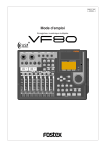
Public link updated
The public link to your chat has been updated.